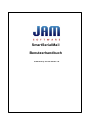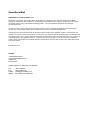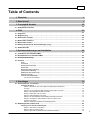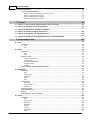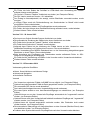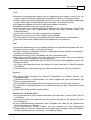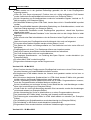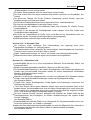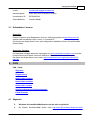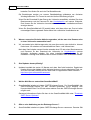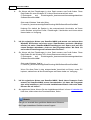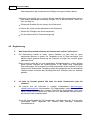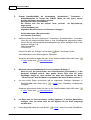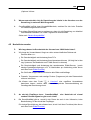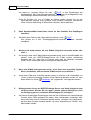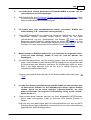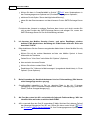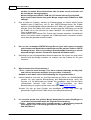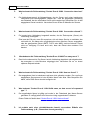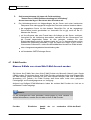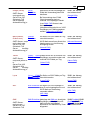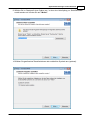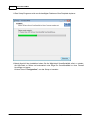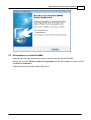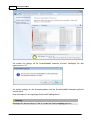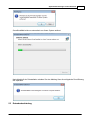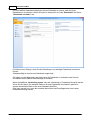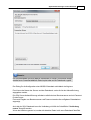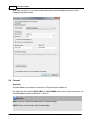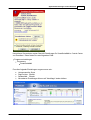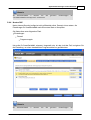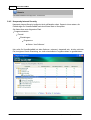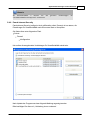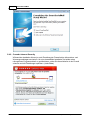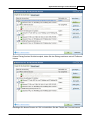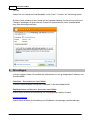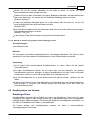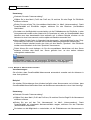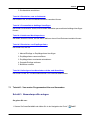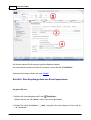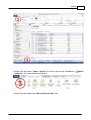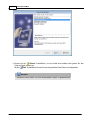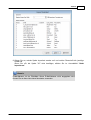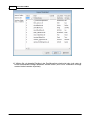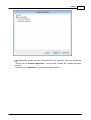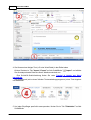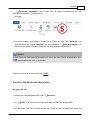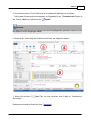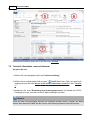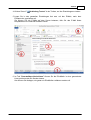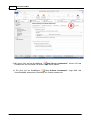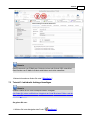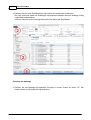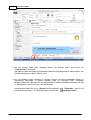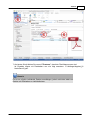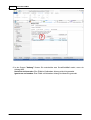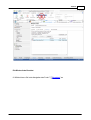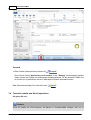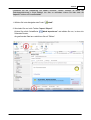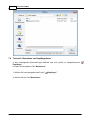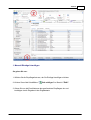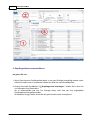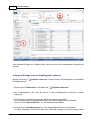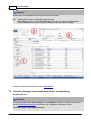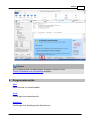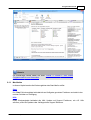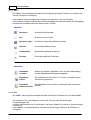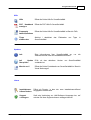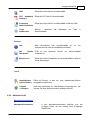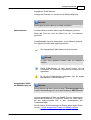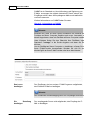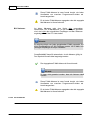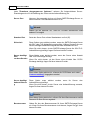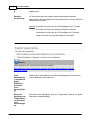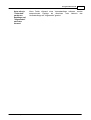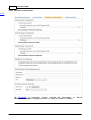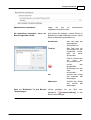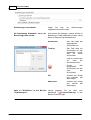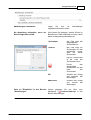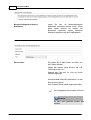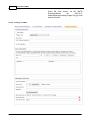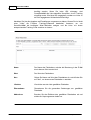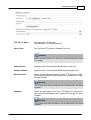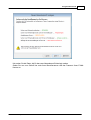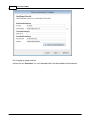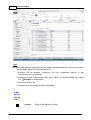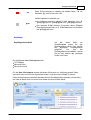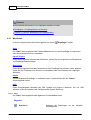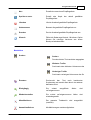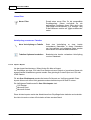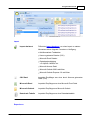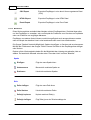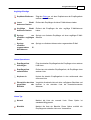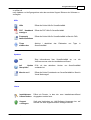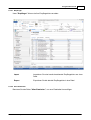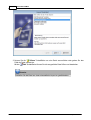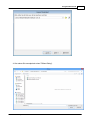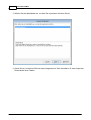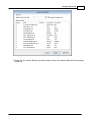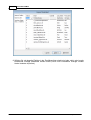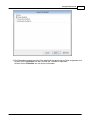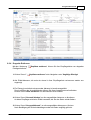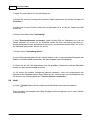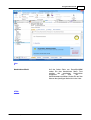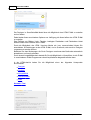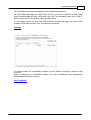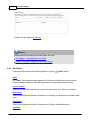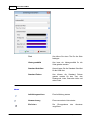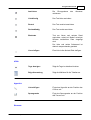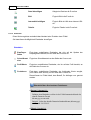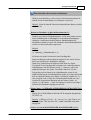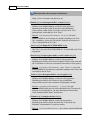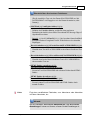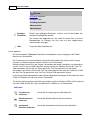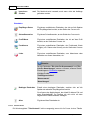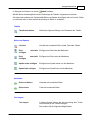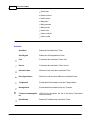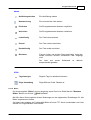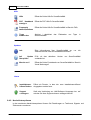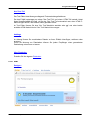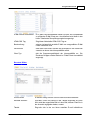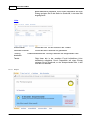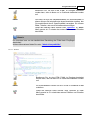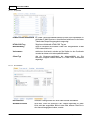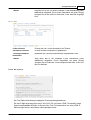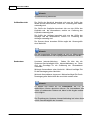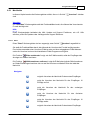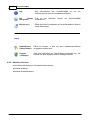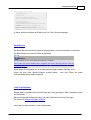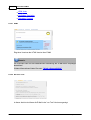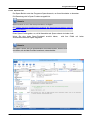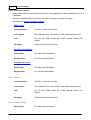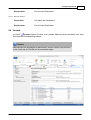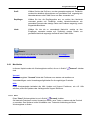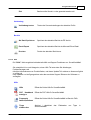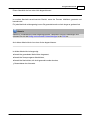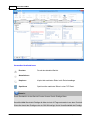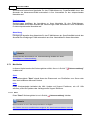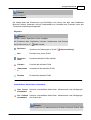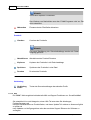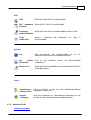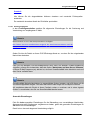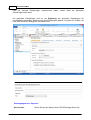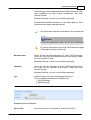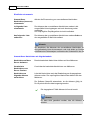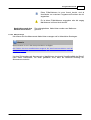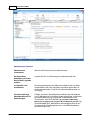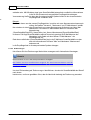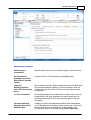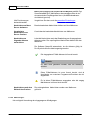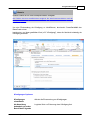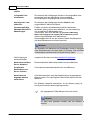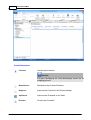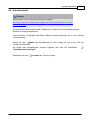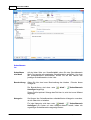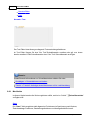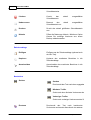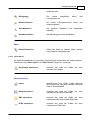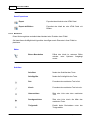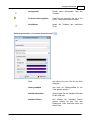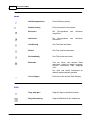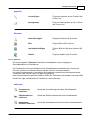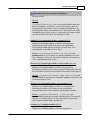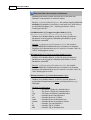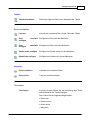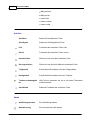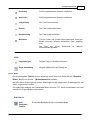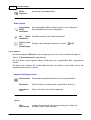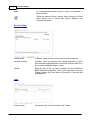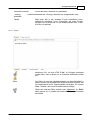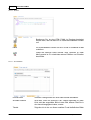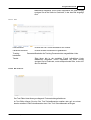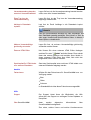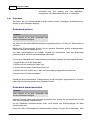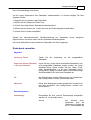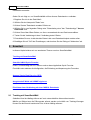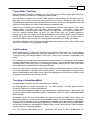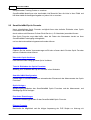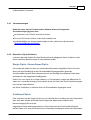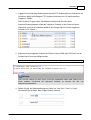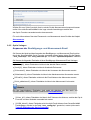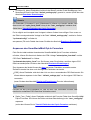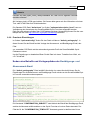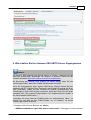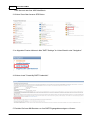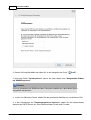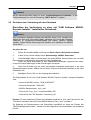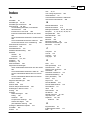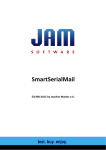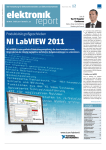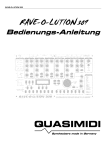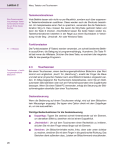Download SmartSerialMail Benutzerhandbuch
Transcript
SmartSerialMail Benutzerhandbuch ©1996-2015 by Joachim Marder e.K. SmartSerialMail ©1996-2015 by Joachim Marder e.K. Alle Rechte vorbehalten. Keine Teile dieser Arbeit dürfen in irgendeiner Form oder mit irgendwelchen Mitteln graphisch, elektronisch oder mechanisch, einschließlich des Fotokopierens, Notierens, Aufnehmens oder durch Informationsspeicherung und Wiederherstellungsysteme - ohne die schriftliche Erlaubnis des Verlegers reproduziert werden. Produkte, auf die in diesem Dokument verwiesen werden, können eingetragene Warenzeichen der jeweiligen Inhaber sein. Der Verleger und der Autor erheben keinen Anspruch auf diese Warenzeichen. Obwohl jede Vorsichtsmaßnahme bei der Erstellung dieses Dokumentes getroffen worden ist, übernehmen der Verleger und der Autor keine Verantwortung für Störungen oder Ausfälle, oder für Beschädigungen, resultierend aus dem Gebrauch von den in diesem Dokument enthaltenen Informationen oder aus dem Gebrauch von Programmen und Quellentexten, die mitgeliefert wurden. In keinem Fall sind der Verleger und der Autor für einen möglichen Gewinnverlust oder andere kommerzielle Schäden verantwortlich, die durch dieses Dokument, direkt oder indirekt verursacht werden. Erstellt: Juni 2015 Kontakt JAM Software GmbH Am Wissenschaftspark 26 54296 Trier Deutschland Handelsregister Nr. HRB 4920 (AG Wittlich) Tel: Fax: E-Mail: WWW: 0651-145653-0 0651-145653-29 [email protected] http://www.jam-software.de I Table of Contents 1 Übersicht 1 2 Was ist neu? 1 3 Copyright & Kontakt 22 ................................................................................................................................... 23 3.1 Drittanbieter Lizenzen 4 FAQ 23 ................................................................................................................................... 23 4.1 Allgemein ................................................................................................................................... 28 4.2 Registrierung ................................................................................................................................... 29 4.3 Nachrichten erhalten ................................................................................................................................... 31 4.4 Nachrichten erstellen ................................................................................................................................... 35 4.5 Nachrichten senden 41 4.6 Häufig................................................................................................................................... vorkommende Fehlermeldungen (Log) ................................................................................................................................... 44 4.7 E-Mail-Provider 5 Systemanforderungen und Installation 46 ................................................................................................................................... 47 5.1 Installation von SmartSerialMail ................................................................................................................................... 53 5.2 Deinstallation von SmartSerialMail ................................................................................................................................... 55 5.3 Datenbankanbindung ................................................................................................................................... 58 5.4 Firewall Kerio .......................................................................................................................................................... 59 ZoneAlarm .......................................................................................................................................................... 60 Norton Internet .......................................................................................................................................................... Security 62 Norton 360° .......................................................................................................................................................... 63 Kaspersky Internet .......................................................................................................................................................... Security 64 Panda Internet .......................................................................................................................................................... Security 65 BitDefender Internet .......................................................................................................................................................... Security 66 Window s Firew .......................................................................................................................................................... all 71 Com odo Internet .......................................................................................................................................................... Security 72 Löschen der ......................................................................................................................................................... Firew all-Regel 74 6 Grundlagen 76 ................................................................................................................................... 77 6.1 Personalisieren von Inhalten Platzhalter-Beispiele .......................................................................................................................................................... 79 Beispiel 1: Den Namen oder w eitere Daten des Empfängers im E-Mail-Text benutzen ......................................................................................................................................................... 79 Beispiel 2: In ......................................................................................................................................................... verschiedenen E-Mails w iederkehrende Inhalte verw enden 80 Beispiel 3: Eine ......................................................................................................................................................... individuelle Anrede verw enden 80 Beispiel 4: Individuelle ......................................................................................................................................................... Links verw enden 81 Beispiel 5: Individuelle ......................................................................................................................................................... Bilder verw enden 81 Beispiel 6: Je ......................................................................................................................................................... nach Empfänger unterschiedliche Anhänge verschicken 82 Beispiel 7: Automatisch unterschiedliche Inhalte nach Sprache oder ......................................................................................................................................................... 82 Kategorie verschicken Beispiel 8: Inhalte ......................................................................................................................................................... vom gew ählten Profil abhängig machen 83 ................................................................................................................................... 83 6.2 Empfängerlisten und Versand Em pfängerlisten .......................................................................................................................................................... und Versand Beispiele 84 Beispiel 1: Wie ......................................................................................................................................................... erstelle ich Blacklists? 84 Beispiel 2: Wie ......................................................................................................................................................... verw ende ich Filter? 85 Beispiel 3: Eine ......................................................................................................................................................... externe Tabelle aus einer Datenbank verknüpfen 86 SmartSerialMail - Table of Contents I II SmartSerialMail ................................................................................................................................... 87 6.3 Listenverwaltung Listenverw altung .......................................................................................................................................................... Beispiele 87 Beispiel 1: Wie ......................................................................................................................................................... soll mit Rückläufern verfahren w erden? 87 Beispiel 2: Abonnements ......................................................................................................................................................... verw alten 88 Beispiel 3: Zustimmungen ......................................................................................................................................................... verw alten 89 Beispiel 4: Abmeldungen ......................................................................................................................................................... verw alten 89 7 Tutorial 90 ................................................................................................................................... 91 7.1 Tutorial 1: Vom ersten Programmstart bis zum Versenden ................................................................................................................................... 112 7.2 Tutorial 2: Bearbeiten, was zurückkommt ................................................................................................................................... 117 7.3 Tutorial 3: Individuelle Anhänge hinzufügen ................................................................................................................................... 124 7.4 Tutorial 4: Inhalte aus Word importieren ................................................................................................................................... 126 7.5 Tutorial 5: Bearbeiten von Empfängerlisten ................................................................................................................................... 132 7.6 Tutorial 6: Anfertigen eines Newsletters mit An- und Abmeldung 8 Programmbereiche 135 8.1 Start ................................................................................................................................... 136 Menüleiste .......................................................................................................................................................... 137 Start ......................................................................................................................................................... 138 Hilfe ......................................................................................................................................................... 138 8.2 Profil................................................................................................................................... 140 Menüleiste .......................................................................................................................................................... 141 Start ......................................................................................................................................................... 141 Hilfe ......................................................................................................................................................... 142 Aktuelles Profil .......................................................................................................................................................... 143 Absenderinformationen ......................................................................................................................................................... 145 Versand Modus ......................................................................................................................................................... 150 Rückläufer ......................................................................................................................................................... und Blacklisten 158 Tracking und ......................................................................................................................................................... Web 164 Statistiken......................................................................................................................................................... 169 Neues Profil .......................................................................................................................................................... m it dem Assistenten erstellen 170 ................................................................................................................................... 173 8.3 Empfänger Menüleiste .......................................................................................................................................................... 176 Start ......................................................................................................................................................... 176 Import / Export ......................................................................................................................................................... 178 Bearbeiten ......................................................................................................................................................... 180 Status ......................................................................................................................................................... 182 Hilfe ......................................................................................................................................................... 182 Aktuelle Liste .......................................................................................................................................................... 184 Empfänger ......................................................................................................................................................... 185 Alias-Platzhalter ......................................................................................................................................................... 185 Statistiken......................................................................................................................................................... 186 Im port Assistent .......................................................................................................................................................... 187 Doppelte Entfernen .......................................................................................................................................................... 195 Blacklist .......................................................................................................................................................... 196 Verknüpfung.......................................................................................................................................................... zu externen Tabellen 197 8.4 Inhalt................................................................................................................................... 198 Menüleiste .......................................................................................................................................................... 202 Start ......................................................................................................................................................... 203 Import / Export ......................................................................................................................................................... 205 Bearbeiten ......................................................................................................................................................... 206 Platzhalter......................................................................................................................................................... 210 Optionen ......................................................................................................................................................... 216 Anhang ......................................................................................................................................................... 218 Tabellentools ......................................................................................................................................................... 220 Bilder ......................................................................................................................................................... 223 SmartSerialMail - Table of Contents III Bildtools ......................................................................................................................................................... 224 Hilfe ......................................................................................................................................................... 225 Nachrichtenoptionen .......................................................................................................................................................... 226 Aktueller Inhalt .......................................................................................................................................................... 228 HTML ......................................................................................................................................................... 229 Designer ......................................................................................................................................... 232 Quelltext ......................................................................................................................................... 233 Kompatibilität ......................................................................................................................................... 234 Genutzte Bilder ......................................................................................................................................... 234 Links ......................................................................................................................................... 235 Nur-Text-Teil ......................................................................................................................................................... 235 Anhänge ......................................................................................................................................................... 236 Alias Platzhalter ......................................................................................................................................................... 236 ................................................................................................................................... 237 8.5 Vorschau Menüleiste .......................................................................................................................................................... 239 Start ......................................................................................................................................................... 239 Hilfe ......................................................................................................................................................... 241 Aktuelle Vorschau .......................................................................................................................................................... 242 HTML ......................................................................................................................................................... 246 Normaler Text ......................................................................................................................................................... 246 Spam Bericht ......................................................................................................................................................... 247 Links und......................................................................................................................................................... Platzhalter 248 HTML Links ......................................................................................................................................... 248 Verfügbare Platzhalter ......................................................................................................................................... 248 Platzhalter Protokoll ......................................................................................................................................... 249 ................................................................................................................................... 249 8.6 Versand Menüleiste Start Hilfe Protokoll .......................................................................................................................................................... 251 ......................................................................................................................................................... 251 ......................................................................................................................................................... 253 .......................................................................................................................................................... 254 ................................................................................................................................... 257 8.7 Listenverwaltung Menüleiste .......................................................................................................................................................... 258 Start ......................................................................................................................................................... 258 Hilfe ......................................................................................................................................................... 260 Aktuelles Profil .......................................................................................................................................................... 261 Profileigenschaften ......................................................................................................................................................... 263 Unzustellbare ......................................................................................................................................................... Nachrichten 267 Abonnements ......................................................................................................................................................... 269 Zustimmungen ......................................................................................................................................................... 272 Abmeldungen ......................................................................................................................................................... 274 Protokoll ......................................................................................................................................................... 277 ................................................................................................................................... 279 8.8 Schnellbausteine Menüleiste .......................................................................................................................................................... 282 Start ......................................................................................................................................................... 283 Import Export ......................................................................................................................................................... 285 Bearbeiten ......................................................................................................................................................... 286 Optionen ......................................................................................................................................................... 289 Platzhalter......................................................................................................................................................... 292 Tabellentools ......................................................................................................................................................... 296 Bilder ......................................................................................................................................................... 299 Bildtools ......................................................................................................................................................... 300 Hilfe ......................................................................................................................................................... 301 Bezeichnungskonventionen .......................................................................................................................................................... für Schnellbausteine 302 Aktueller Schnellbaustein .......................................................................................................................................................... 304 HTML ......................................................................................................................................................... 304 Designer ......................................................................................................................................... 307 Quelltext ......................................................................................................................................... 308 Genutzte Bilder ......................................................................................................................................... 308 Links ......................................................................................................................................... 309 SmartSerialMail - Table of Contents III IV SmartSerialMail Nur-Text-Teil ......................................................................................................................................................... 309 8.9 Datei................................................................................................................................... 310 Datenbank .......................................................................................................................................................... 312 9 Erweitert 316 ................................................................................................................................... 316 9.1 Tracking mit SmartSerialMail ................................................................................................................................... 318 9.2 SmartSerialMail Opt-In Formular Voraussetzungen .......................................................................................................................................................... 319 Übersicht: Opt-In .......................................................................................................................................................... Verfahren 319 Tutorial: Einbinden .......................................................................................................................................................... des Opt-In Form ulars 320 Sm artSerialMail .......................................................................................................................................................... Konfiguration 324 Opt-In Vorlagen .......................................................................................................................................................... 325 Erw eiterte Einstellungen .......................................................................................................................................................... 327 Eigenes Form .......................................................................................................................................................... ular 329 ................................................................................................................................... 330 9.3 Amazon Simple Email Service (SES) ................................................................................................................................... 333 9.4 Ausgehende E-Mails mit S/MIME signieren ................................................................................................................................... 335 9.5 Einrichten einer Verbindung mit einer Datenbank Index 337 SmartSerialMail - Table of Contents Übersicht 1 1 Übersicht Mit SmartSerialMail können Sie in kürzester Zeit eine große Anzahl von Serienmails mit persönlicher Anrede versenden. Texte schreiben und gestalten oder Bilder einfügen ist genauso einfach wie mit einem üblichen Textverarbeitungsprogramm. Durch Schnellbausteine können Sie jeden Empfänger persönlich ansprechen und sogar individuelle Anhänge einfügen. Jede E-Mail wird individuell versandt, so dass stets nur ein Empfänger in der Adresszeile Ihrer Nachricht erscheint. Darüber hinaus bietet SmartSerialMail Ihnen die Möglichkeit zur Verwaltung von Rückläufern Unzustellbaren Nachrichten Abonnements und Kündigungen Ihre Empfänger-Listen können Sie entsprechend aktualisieren. Multithreading-Technologie bietet eine optimierte Versendung Ihrer Newsletter durch die maximale Ausnutzung Ihrer verfügbaren Internetanbindung. 2 Was ist neu? Version 7.1 : 10 Juni 2015 Verarbeitungsgeschwindigkeit Bei Anzeige und Bearbeitung von größeren Listen arbeitet SmartSerialMail nun deutlich flüssiger und es kommt nicht mehr zu Verzögerungen. In der Versandansicht kommt es nun nicht mehr zu langen Verzögerungen, wenn viele Versandaufträge angezeigt werden oder eine größere Empfängerliste versendet werden soll. Oberfläche Merklich übersichtlichere Oberfläche durch die Verwendung einer anderen Schriftart und die einheitliche Gestaltung der Programmansichten. Individuell anpassbare Oberfläche: Die einzelnen Navigationselemente können nun im Menü "Datei" -> "Ansicht" ein- und ausgeschaltet werde SmartSerialMail - Übersicht 2 SmartSerialMail Profil Balkendiagramme geben Auskunft darüber zu welchem Zeitpunkt wie viele E-Mails versendet wurden, bzw. wie viele Anmeldungen, Abmeldungen, Bestätigungen oder Rückläufer eingesammelt worden sind. (nur Enterprise Edition) Ein weiteres Balkendiagramm zeigt die in den Versandaufträgen verwendeten TrackingKampagnen an. (nur Enterprise Edition) Empfängerlisten Historie: Die letzten zehn Versionen der Empfängerliste werden automatisch gespeichert und können wiederhergestellt werden. Alias-Platzhalter für Empfängerlisten erlauben nun, Platzhalter für ganze Listen zu definieren. So können Sie ihre Inhalte je nach verwendeter Liste personalisieren. (nur Enterprise Edition) Filter (gefilterte Listen) können in andere Listen kopiert werden. (nur Enterprise Edition) Eine Tortendiagramm-Ansicht zeigt die Segmentierungen der verwendeten Listen an. (nur Enterprise Edition) Inhalt und Schnellbausteine Historie: Die letzten zehn gespeicherten Versionen der Inhalte werden vorgehalten und können bei Bedarf einfach wiederhergestellt werden. Dies beinhaltet sowohl den HTML-Teil, den NurText-Teil, den Betreff und alle Alias-Platzhalter des Inhaltes. Versand Für den Versand mittels gesicherter Verbindung kommt nun eine neue SSL-Version zum Einsatz. Die Versandübersicht wurde überarbeitet: "Neuer Versandauftrag" ist nun auch in der Schnellnavigation verfügbar und die Anordnung der Auswahl für Profil, Empfängerliste und Inhalt wurde verbessert. Ein Diagramm gibt eine Übersicht über die letzten fünf Versandaufträge. Für durchgeführte Versandaufträge zeigt ein Tortendiagramm die Anzahl der versendeten, fehlerhaften und geblockten E-Mail-Adressen an. (nur Enterprise Edition) Für einen fertiggestellten Versandauftrag zeigt eine Zeitachse den Verlauf des Versandauftrags an. (nur Enterprise Edition) Verbesserungen und Korrekturen Spaltennamen müssen nun mindestens drei Zeichen lang sein. Die "Nicht mehr anzeigen"-Option für Dialoge funktioniert nun. Einmal ausgeblendete Dialoge werden auch nach erneutem Programmstart nicht wieder angezeigt. Die Einstellung "Duplikate ignorieren" für One-Click-Importe aus CSV-Dateien funktioniert nun wieder. Weitere kleinere Korrekturen und Verbesserungen wurden umgesetzt. Version 7.0.2 : 29 Januar 2015 Die Spaltenzuordnung von Excel-Importen wird nun in nachfolgenden Importen wiederverwendet. Verbindungsprobleme mit Mailservern, die ausschließlich SSL3 unterstützen, wurden behoben. SmartSerialMail - Was ist neu? Was ist neu? 3 Ein Fehler, der beim Ändern der Schriftart im HTML-Inhalt unter Verwendung der Tastatur auftreten konnte wurde behoben. Die Suche in "Externen Tabellen" funktioniert nun wieder. (nur Enterprise Edition) Die SSL Version wurde auf Version 1.0.1l aktualisiert. Der Eintrag im Versandprotokoll, der anzeigt, welche Blacklisten verwendet werden, wurde korrigiert. In einigen Fällen wurde die Zeichenkodierung von Sonderzeichen im Betreff nicht korrekt durchgeführt. Dies wurde behoben. Die Performance beim Arbeiten mit Empfängerlisten wurde verbessert. Ein Fehler, der beim Anlegen einer Datenbanksicherung auftreten konnte, wurde behoben. Weitere kleinere Fehler wurden behoben. Version 7.0.1 : 20 Januar 2015 Der Import aus Outlook-Kontakt-Gruppen funktioniert nun wieder. Die automatische Zuordnung der Spalten beim Import funktioniert nun wieder. Ein Fehler beim Versand an "externe Tabellen" wurde behoben. Ein Fehler beim Wechsel auf "Versand" wurde behoben. Aufgrund eines Fehlers bei der Kodierung der E-Mails konnte es beim Versand zu einer fehlerhaften Darstellung von Sonderzeichen kommen. Dies wurde behoben. Bei der Verwendung einer MSSQL-Datenbank kam es bei Verwendung kategoriebezogener Blacklisten zu einem Fehler. Dies wurde behoben. Beim Importieren von Empfängern aus Datenbanken werden auftretende Fehler im SQLAusdruck nun abgefangen und angezeigt. Ein Fehler bei der Verarbeitung von Bildern in der Vorschau und im Versand wurde behoben. Weitere kleinere Fehler wurden behoben. Version 7.0 : 15 Dezember 2014 Verbesserte grafische Oberfläche Neues, übersichtlicheres und klareres Design Verbesserte Navigation Vereinfachte Funktionen Versand Der Versand von signierten E-Mails via S/MIME ist nun möglich. (nur Enterprise Edition) Optional kann jede gesendete E-Mail als Datei gespeichert werden. (nur Enterprise Edition) Die verwendete SSL-Version wurde aktualisiert. Das Laden bereits abgeschlossener Versandaufträge wurde verbessert. Eine neue Option erlaubt es nun, Auto-Benachrichtigungen zu unterdrücken. (nur Enterprise Edition) Optional können nun vor dem Versand alle Empfänger automatisch als "ungesendet" markiert werden. (nur Enterprise Edition) Optional können nach dem Versand alle als fehlerhaft markierten Empfänger als "ungesendet" markiert werden. (nur Enterprise Edition) Optional kann der Versand automatisch verhindert werden, falls Platzhalter nicht ersetzt werden konnten. (nur Enterprise Edition) Die automatische Überprüfung auf Ausschlusslisten vor dem Versand (Blacklist-Check) kann nun deaktiviert werden. (nur Enterprise Edition) Probleme beim Synchronisieren der Empfängerliste nach dem Versand wurden behoben. SmartSerialMail - Was ist neu? 4 SmartSerialMail Verbesserter Link-Tracking-Support Eine dialogbasierte Unterstützung bei der Angabe der benötigten Tracking-Link-Parameter ermöglicht es nun sehr einfach, ein Mailing mit Link-Tracking auszustatten. (nur Enterprise Edition) Die Überwachung der Mailings in der Vorschau auf fehlende Tracking-Parameter hilft dabei Fehler zu vermeiden. (nur Enterprise Edition) Die Link-Übersicht des HTML-Inhaltes zeigt nun die benötigten Link-Parameter an und erlaubt einfache Bearbeitung. (nur Enterprise Edition) Verbesserte Template-Engine Komfortable Alias-Platzhalter für Profil und Inhalte ermöglichen noch flexiblere Mailings und helfen die Übersicht bei bedingten Platzhaltern oder Funktionen zu behalten. (nur Enterprise Edition) Eine verbesserte Menüführung für bedingte Platzhalter und bequemes Bearbeiten in einem Dialog vereinfachen die Verwendung von z.B. "bedingten Anreden". (nur Enterprise Edition) Platzhalter können auch in Schnellbausteinen verwendet werden. (nur Enterprise Edition) Eine intelligente Dialogführung vereinfacht die Arbeit mit Platzhalter-Funktionen. (nur Enterprise Edition) Die Parameter für Platzhalter-Funktionen können nun mittels "concat"-Funktion aus mehreren Platzhaltern zusammengesetzt werden. Damit sind auch komplexe Platzhalter-Strukturen möglich. Viele neue Platzhalter-Funktionen: "Wenn... dann…", "Ist leer", "concat", "Base64encode" / "Base64decode", "EncodeHtmlEntities" / "DecodeHtmlEntitites". Endlosschleifen bei rekursiven Platzhaltern und Schnellbausteinen werden nun verhindert. Listen Verwaltung Das Einsammeln von Zustimmungs-E-Mails mit optionalem Sicherheitscode ("Double-Opt-In") ist nun möglich. Damit lässt sich "Double-Opt-In" komplett in SmartSerialMail abbilden. (nur Enterprise Edition) Unter Umständen wurde die eingestellte Liste für An- oder Abmeldungen nicht verwendet. Dieser Fehler ist nun behoben. Das Einsammeln von Abmeldungen mittels vertrauenswürdiger Absenderadresse funktioniert nun. (nur Enterprise Edition) Verbesserte Vorschau Die Berechnung der voraussichtlichen Versanddauer erfolgt nun auf der Basis des zuletzt durchgeführten Versands. Eine Warnung bei nicht-ersetzbaren Platzhaltern hilft dabei Fehler zu vermeiden. Die praktische Linkübersicht der verwendeten HTML-Links ermöglicht eine rasche Kontrolle der Links in einem Mailing. (nur Enterprise Edition) Die HTML-Links können nun direkt in der Vorschau geöffnet werden. Die Übersicht über die verfügbare Platzhalter und ihre Werte hilft bei der Erstellung von dynamischen Mailings. (nur Enterprise Edition) Das neue Platzhalter-Protokoll unterstützt Sie bei der Verwendung von komplexen Platzhaltern und Schnellbausteinen. (nur Enterprise Edition) Die im Spam-Check eingesetzte SpamAssassin-Version wurde aktualisiert. (nur Enterprise Edition) Die Berechnung der E-Mailgröße berücksichtigt nun auch Bilder. SmartSerialMail - Was ist neu? Was ist neu? 5 Listen Blacklisten (Ausschlusslisten) können nun pro Kategorie genutzt werden. Damit ist es nun möglich, mehrere Blacklisten unabhängig voneinander zu nutzen. (nur Enterprise Edition) Externe Listen aus anderen Datenbanken können nun direkt in SmartSerialMail eingebunden werden. Damit entfällt ein regelmäßiger Import der Daten. (nur Enterprise Edition) Die Ladegeschwindigkeit von großen Listen wurde drastisch verbessert. Duplikate werden beim Import nun schneller erkannt. Neue Filteroption: Die Anzahl der gefilterten Einträge kann nun begrenzt werden. Damit können z.B. leicht die ersten 1.000 "ungesendeten" Einträge einer Liste versendet werden. (nur Enterprise Edition) Neue Funktion: Gehe zu nächstem "ungesendeten" Empfänger. Einige Fehler beim Import aus Excel-Dateien wurden behoben. Ein Fehler bei der Erkennung von syntaktisch falschen E-Mail-Adressen wurde behoben. Nach dem Entfernen der Duplikate wird die Empfängerliste nun gespeichert. Inhalt Verbesserte Bearbeitung von Links: Mehrfachauswahl und gesondertes Bearbeiten der LinkParameter sind nun möglich. (nur Enterprise Edition) Eine neue "Springe zu Platzhalter"-Funktion ermöglicht das schnelle Auffinden von PlatzhalterInhalten. (nur Enterprise Edition) Platzhalter können nun auch in Bildpfaden und Links verwendet werden. Beim Import von HTML-Inhalten, die mittels MS Word erstellt wurden, wird nun auf ungültige HTML-Inhalte geprüft und ggf. eine Warnung angezeigt. Mittels einer neuen Expertenoption kann nun auch der HTML-Doctype angegeben werden. (nur Enterprise Edition) Der Export und wiederholte Import von Inhalten mit einem Platzhalter im Betreff funktioniert nun fehlerfrei. Unter Umständen wurden Änderungen am Inhalt nicht übernommen. Dies ist nun behoben. Allgemein Ein eigenes Setup ermöglicht eine einfache Testinstallation von MSSQL Express. (nur Enterprise Edition) Schriftarten können im Dropdown-Menü nun mittels Eingabe des ersten Buchstabens des Namens ausgewählt werden. Die automatische Erkennung der Server-Einstellungen für neue Profile wurde verbessert. Ein Fehler beim sofortigen Beenden der Versandanwendung nach dem Computerstart wurde behoben. Einige weitere kleinere Fehler wurden behoben. Version 6.3.2 : 28 October 2013 Der Import bestimmter Excel-Dateien funktionierte nicht oder führte zu einem Fehler. Dies ist nun behoben. Der Import aus MS Word funktioniert nun auch korrekt auf Systemen, auf welchen MS Word 2013 installiert ist. In der Versandanwendung funktionierte unter Umständen das Modul für die Fehlerberichte nicht richtig. Dies ist nun behoben. Bei der Versandoption "Direkter Versand" wird nun, nachdem der erste Zustellversuch fehlgeschlagen ist, direkt ein zweites Mal versucht die E-Mail zuzustellen. Dies löst Probleme im Zusammenhang mit sog. "Greylisting". (nur Enterprise Edition) SmartSerialMail - Was ist neu? 6 SmartSerialMail Auf manchen Systemen wurde das Programm zur Generierung des Spam-Reports mehrfach gestartet. Dies ist nun behoben. (nur Enterprise Edition) Empfängerlisten können nun ausgedruckt werden. Version 6.3.1 : 02 September 2013 Ein Fehler beim Import von Excel-Dateien wurde behoben. Der Versand an die im Profil angegebenen BCc- und Cc-Adressen funktioniert nun auch in der Small Business Edition. Version 6.3 : 26 August 2013 Profile Profile können nun dupliziert werden. (Nur Enterprise Edition) Im Profil kann nun mehr als eine Cc-Adresse angegeben werden. Es können nun Bcc-Empfänger im Profil angegeben werden. Sendelimitierungen einiger E-Mail-Provider werden beim Anlegen eines Profils vorkonfiguriert. nun Empfängerlisten E-Mail-Adressen können nun aus dem Active Directory importiert werden. (Nur Enterprise Edition) Unter Umständen wurden syntaktisch ungültige E-Mail-Adressen nicht richtig erkannt. Dies wurde korrigiert. Es ist nun möglich, Listen nach leeren Einträgen zu filtern. (Nur Enterprise Edition) Kleinere Probleme bei den Einstellungen der Filter-Listen wurden behoben. (Nur Enterprise Edition) E-Mail Inhalt Die Farben der Vorlagen für E-Mail-Inhalte können nun vom Benutzer frei gewählt werden. Die Menüstruktur wurde verbessert, um die Import-Funktionen besser auffindbar zu machen. Die Größe von Bildern kann nun unter Beibehaltung des Seitenverhältnisses geändert werden. Eine horizontale Linie kann nun mittels Knopfdruck eingefügt werden. Der HTML-Editor fügt nun nicht mehr automatisch "font-family: Times New Roman" in den HTML-Code ein. Spezieller HTML-Inhalt konnte einen Absturz der Software hervorrufen. Dies wurde behoben. Nach dem Ändern des Basispfades der Bilder wird nun die Anzeige der verwendeten Bilder aktualisiert. (Nur Enterprise Edition) Die HTML-Kompatibilitätsansicht wurde aktualisiert. (Nur Enterprise Edition) Vorschau Die Vorschau kann nun gedruckt werden. Die Anzeige der Anhänge in der Vorschau wurde verbessert. Der verwendete SpamAssassin zum Erstellen des Spam-Reports wurde aktualisiert. (Nur Enterprise Edition) Auf manchen Systemen funktionierte der Spam-Report nicht. Dies wurde behoben. (Nur Enterprise Edition) Es kommt nun nicht mehr zur Auslastung eines CPU-Kerns, wenn in der E-Mail Bilder mit prozentualen Größenangaben verwendet werden. SmartSerialMail - Was ist neu? Was ist neu? 7 Versand E-Mail Adressen mit Umlaut-Domänen werden nun unterstützt (Punycode). Eine neue Versandoption ("Als EML-Dateien speichern") erlaubt es, die E-Mails als Dateien zu speichern, um Sie dann z.B. mittels Exchange Pick-Up-Folder zu versenden. (Nur Enterprise Edition) Unter Umständen wurde ein Versand nicht gestartet. Dieses Problem wurde behoben. Rückläufer Die Erkennung von Rückläufern (Unzustellbarkeitsbenachrichtigungen) von GMX-Adressen wurde verbessert. (Nur Enterprise Edition) Sonstiges Einige andere Fehler wurden behoben und kleinere Verbesserungen vorgenommen. Version 6.2.1 : 27 Februar 2013 Der "externe Editor" ist nun auch zusätzlich im Hauptmenü verfügbar. Inhalte, deren Name Sonderzeichen enthalten, können nun im externen Editor bearbeitet werden. Auf einigen Systemen konnte es beim Beenden des Programms zu einer Fehlermeldung kommen. Dies wurde behoben. Ein Fehler beim Öffnen bestimmter Inhalte wurde behoben. Version 6.2 : 18 Februar 2013 Die Schreibweise für Platzhalter wurde geändert. Dies verhindert, dass Text fälschlich als Platzhalter identifiziert wird. Die Nutzung eines externen HTML-Editors zur Bearbeitung der Inhalte ist nun möglich. Der OpenSource-Editor "KompoZer" kann aus der Software direkt heruntergeladen und installiert werden. 53 neue Beispielinhalte stehen als Vorlagen bereit. Der Verbindungsfehler beim Senden mit "POP vor SMTP" wurde behoben. Bei Installationen auf Terminal-Servern konnte es unter bestimmten Umständen zur mehrfachen Ausführung von Versandaufträgen kommen. (nur Enterprise Edition) Die neue Option "Attachments in Datenbank kopieren" verhindert ein schnelles Anwachsen der internen Datenbank. Das Wiederherstellen eine Backups konnte unter Umständen fehlschlagen. (nur Enterprise Edition) Einige Probleme beim Anlegen und Verwenden von Filtern wurden behoben. (nur Enterprise Edition) Beim Import von CSV- oder Excel-Dateien konnte es zu einem Absturz kommen; dies ist nun nicht mehr der Fall. Die Funktion "contains()" funktioniert nun fehlerfrei. (nur Enterprise Edition) Probleme beim manuellen Wiederherstellen der Liste aus einem Versand wurden behoben. Ein Fehler beim Drucken des Versandberichts wurde behoben. Das Einsammeln von Rückläufern funktionierte unter Umständen nicht. (nur Enterprise Edition) Einige andere Fehler wurden behoben und kleinere Verbesserungen vorgenommen. Version 6.1: 3 Dezember 2012 SmartSerialMail - Was ist neu? 8 SmartSerialMail Empfängerlisten Empfängerlisten können nun aus externen Quellen aktualisiert werden. Damit wird ein erneuter Import der Liste unnötig. (Nur Enterprise Edition) "Filter" für Empfängerlisten erlauben eine benutzerdefinierte Sicht auf die Liste (z.B. um einen Versand an alle Einträge der Liste zu starten, die einem bestimmten Kriterium entsprechen). (Nur Enterprise Edition) Wildcards funktionieren nun in Blacklisten (z.B. "*@eineDomain.com" um alle Empfänger der Domain zu blocken, oder "info@*" um alle passenden Adressen zu blocken). (Nur Enterprise Edition) Wildcards können nun auch zum Exkludieren einer Liste verwendet werden, so wie in Blacklisten (z.B. um komfortable alle Empfänger einer Domain von einer Liste zu entfernen. Ungültige Cc-Adressen werden nun in der Empfängerliste rot markiert. (Nur Enterprise Edition) Doppelte Einträge in der Empfängerliste, die nicht als "ungesendet" markiert sind, verursachen nun keine Warnung mehr. Die Sortierreihenfolge einer Empfängerliste geht nicht mehr verloren, nachdem die "Duplikate entfernen" Funktion benutzt wurde. E-Mail Inhalt Rekursive Platzhalter erlauben einen extrem flexiblen Einsatz von Platzhaltern und Schnellbausteinen (z.B. durch die Verwendung eines von der Sprache des Empfängers abhängigen Schnellbausteins). (Nur Enterprise Edition) Zahlreiche neue Funktionen (wie "md5()", "contains()", "trim()", "uppercase()", "lowercase()"). (Nur Enterprise Edition) Das Ausgabeformat für Datum und Zeit (bei der Verwendung der "date()" oder "time()" Funktion) ist nun konfigurierbar. (Nur Enterprise Edition) Neue Funktion: "Nur-Text einfügen" erlaubt das Einfügen einer Nur-Text-Repräsentation von formatierten Inhalten (z.B. beim Kopieren aus einem Word Dokument). Spezielle HTML Links (wie "tel:" oder "phone:") werden nun nicht mehr fälschlicherweise als fehlende Bilder erkannt. Die Kategorien-Ordner der Listenansicht werden nicht mehr automatisch ausgeklappt, wenn ein Inhalt ausgewählt wird, der keiner Kategorie angehört. Das Sortieren der Liste der "Benutzten Bilder" funktioniert nun auch wenn sich ein nicht-lokal gespeichertes (im Internet gespeichertes) Bild in der Liste befindet. Bilder und Anhänge, die ein "%" im Dateipfad oder -namen enthalten, können nun verwendet werden. Das Löschen einer HTML-Tabellen-Zelle löscht nun nicht mehr den kompletten Inhalt des HTML Dokuments. Vorschau Die Cc-Adresse wird nun in der Vorschau angezeigt. (Nur Enterprise Edition) Eine Vorschau kann nun als Eml-Datei oder als HTML-Datei abgespeichert werden. Die Vorschau verwendet nun dieselbe Sortierreihenfolge wie die Empfängerliste. Ein Fehler im Spam-Bericht wurde behoben ("misformated and direct-to-MX"). (Nur Enterprise Edition) Versand Die neue Versandoption "Generelle Versandlimitierung" erlaubt die maximale Anzahl zu versendender E-Mails pro Versandauftrag einzustellen. (Nur Enterprise Edition) "Intervallversand" ist nun auch Bestandteil der "Small Business Edition". (Nur Small Business SmartSerialMail - Was ist neu? Was ist neu? 9 Edition) Beim Starten eines Versandauftrages wird die zu versendende Liste nicht mehr sofort kopiert, sondern erst wenn der Versand ausgeführt wird. Dies erlaubt es dieselbe Liste in mehreren nacheinander ausgeführten Versandaufträgen zu nutzen. (Nur Enterprise Edition) Ein zeitgesteuerter Versand startet nun nicht mehr fälschlicherweise sofort, wenn vorher kein anderer Versandauftrag gestartet wurde. (Nur Enterprise Edition) Der SMTP Versand unterstützt nun auch SSL3 Verschlüsselung. Eine Fehlermeldung wird nun angezeigt, wenn das verwendete Profil eine ungültige CcAdresse enthält. Der verwendete HELO Name beim "Direkten Versand" ist nun konfigurierbar. (Nur Enterprise Edition) Im Versandprotokoll wird nun eine Warnung bei fehlenden Anhängen oder Bildern angezeigt, auch wenn die Option "Fehlende Anhänge oder Bilder ignorieren" gewählt wurde. Im Fall eines serverseitigen Verbindungsabbruchs wird nun die letzte Fehlermeldung des SMTP Servers im Versandprotokoll angezeigt. Die Größe der Spalte "Datum" des Versandprotokolls ist nun veränderbar. E-Mails an Cc-Empfänger werden nun auch bei Nutzung der Optionen "Direkter Versand" und "Paralleler Versand" verschickt. (Nur Enterprise Edition) Anmeldungen und Abmeldungen Anmeldungs-E-Mails können nun Daten des Empfängers enthalten, welche direkt in die Empfängerliste importiert werden können. (Nur Enterprise Edition) An- und Abmeldungen können nun von einer "vertrauenswürdigen E-Mail-Adresse" eingesammelt werden, d.h. die angemeldete E-Mail-Adresse muss nicht mehr der Absender sein. Die ermöglicht eine einfache Integration des Anmelde-Management in Ihren "Double-optin"-Prozess. (Nur Enterprise Edition) Das Erzeugen einer als erledigt gekennzeichneten "Outlook Aufgabe" für Rückläufer, An- und Abmeldungen ist nun optional. (Nur Enterprise Edition) Auf manchen Systemen verursachte das "Einsammeln von Outlook" ein "Einfrieren" der Anwendung. Datenbank Die Datenbankeinstellungen stellen nun einen Verlauf bereit. Das Arbeiten mit verschiedenen Datenbanken ist so nun wesentlich komfortabler. (Nur Enterprise Edition) Die Datenbank Sicherung enthält nun alle Programm-Einstellungen und wird als ZIP-Datei bereitgestellt. Einige weitere Verbesserungen wurden vorgenommen. Version 6.0.3 : 21 August 2012 Auf einigen Systemen ließ sich SmartSerialMail nicht mehr bedienen, nachdem E-Mail Inhalt geladen wurde. Die interne Verwaltung der Daten wurde optimiert (Datenbank) - die Anzahl der Datenbankzugriffe wurde deutlich verringert. Platzhalter werden nun auch in den E-Mail Kopfzeilen (Headers) korrekt ersetzt. Unter bestimmten Umständen stürzte SmartSerialMail bei der Anzeige der "HTML Kompatibiliätsansicht" ab. (nur Enterprise Edition) Sie können nun Inhalte aus Excel über die Zwischenablage in eine Empfängerliste in SmartSerialMail kopieren (Kopieren und Einfügen). Verteilerlisten mit mehr als 200 Einträgen können nun aus Outlook importiert werden. SmartSerialMail - Was ist neu? 10 SmartSerialMail E-Mails werden nun in der gleichen Reihenfolge gesendet, wie die in der Empfängerliste angezeigt werden. Wenn die "Von Server einsammeln" Funktion ohne ein richtig konfiguriertes Profil benutzt wurde, funktionierte SmartSerialMail nicht mehr korrekt. (nur Enterprise Edition) Bei der Verwendung von Schnellbausteinen wurde eine vorhandene Signatur zweimal zur EMail hinzugefügt. (nur Enterprise Edition) Bei fehlerhafter Kodierung einer HTML Datei, konnte diese nicht in SmartSerialMail importiert werden. Wurde SmartSerialMail beendet während der Bearbeitung von Schnellbausteinen, wurde kein Speichern-Dialog angezeigt. (nur Enterprise Edition) Unter bestimmten Umständen wurde Empfängerliste gespeichert, obwohl das Speichern abgebrochen wurde. Nach dem Klick auf "fehlende Platzhalter" in der Vorschau wird nun die richtige Stelle im Inhalt angezeigt. Beim Versuch eine Datei einzubinden zu der der Benutzer keinen Zugriff hat kam es zu einem Fehler. Nach dem Import einer Empfängerliste wird die Kategorie nicht mehr zurückgesetzt. Es konnten keine Spalten importiert werden mit dem Namen "count". Das Ändern der Vorder- und Hintergrundfarbe von Text funktioniert nun beim ersten Klick auf den Button. Empfängerlisten mit einem "/" im Dateinamen können nun importiert werden. Nach dem Ersetzten eines Bildes wird die Miniaturansicht nun aktualisiert. Der Profil-Assistent lässt sich nun korrekt abbrechen. Der integrierte SpamAssassin - zur Erstellung des Spam Reports - wurde aktualisiert. (nur Enterprise Edition) Ein neues Menü "Hilfe" wurde hinzugefügt. Einige weitere Verbesserungen wurden vorgenommen. Version 6.0.2 : 29 Mai 2012 Beim Löschen einzelner Einträge aus der Empfängerliste konnte es zu einem Fehler kommen, der einen Neustart von SmartSerialMail erforderlich machte. Bei bestimmten HTML Inhalten konnte der Versand nicht gestartet werden und es kam zu einem Fehler. Bei Vorkommen bestimmter Sonderzeichen im HTML Inhalt konnten E-Mails nicht gesendet werden und eine irreführende Fehlermeldung wurde angezeigt. Bei der Verwendung mehrere Bildschirme konnte es zu einem Programmabsturz kommen, wenn das Programmfenster auf beiden Monitoren sichtbar war. Bei der Verwendung von mehreren Worten für den Betreff der An- und Abmeldungen wurden diese nicht korrekt erkannt (nur Enterprise Edition). Wurde für die An- und für die Abmeldung dasselbe Wort verwendet, wurden die Anmeldungen nicht korrekt erkannt (nur Enterprise Edition). Bei der Verwendung der Suche im Inhalt konnte es zu einem Programmabsturz kommen. Das Verarbeiten der E-Mails (Inhalt, Vorschau und Versand) wurde beschleunigt. Die Erkennung der verwendeten Bilder im HTML Inhalt arbeitet nun schneller (nur Enterprise Edition). Die Verarbeitung von Schnellbausteinen wurde beschleunigt (nur Enterprise Edition). Die Schnittstelle zu MS Outlook wurde aktualisiert (redemption.dll). Einige andere Fehler wurden behoben und kleinere Verbesserungen vorgenommen. Version 6.0.1 : 26 März 2012 SmartSerialMail - Was ist neu? Was ist neu? 11 Die Geschwindigkeit der Benutzeroberfläche wurde erheblich verbessert. Die HTML-Kompatibilitätstests werden nun schneller durchgeführt. In seltenen Fällen wurde ein Profil durch ein anderes überschrieben. Beim Import in Nur-Text-E-Mails wurde unter Umständen der Inhalt gelöscht. Beim Aufruf des Optionen Dialogs in "Schnellbausteine" kam es zu einem Fehler. Die Sortierung einer Empfängerliste wurde nicht gespeichert. Eine Empfängerliste wurde nicht zur Benutzung freigeben, wenn ein Versandauftrag abgebrochen wurde. Die Verwendung eines "&" in einem Schnellbaustein führte zu einem Anzeigefehler in "4. Vorschau". Ein Fehler beim Starten eines Versandauftrags mit mehreren Threads wurde behoben. In speziellen Fällen wurde SpamAssassin (spamd.exe) nicht beendet. Cc-Empfänger werden nun im Versandprotokoll angezeigt. Der Versandstatus wurde unter Umständen nicht korrekt aktualisiert. Unter bestimmten Umständen wurde ein Versandauftrag nicht beendet. Beim Einsammeln von An- und Abmeldungen wird nun beim Betreff nicht mehr zwischen Groß- und Kleinschreibung unterschieden. Beim Abbrechen eines Versandauftrages konnte dieser unter Umständen nicht richtig beendet werden. Beim Wiederherstellen des Datenbank-Backups erscheint nun eine Warnung, sofern eine bestehende Datenbank überschrieben werden würde. Das Wiederherstellen von Empfängerlisten aus einem durchgeführten Versandauftrag wurde optimiert. Bei Blacklisten mit gleichem Namen wurde nur eine der Blacklisten verwendet. Unter speziellen Umständen kam es zu einem Fehler beim Zurückschreiben der Versandliste nach einem durchgeführten Versand. Einige andere Fehler wurden behoben und kleinere Verbesserungen vorgenommen. Version 6.0 : 24 Oktober 2011 Mehr Geschwindigkeit Verbesserungen der Performance: Schnelleres Laden der Empfängerlisten spart Zeit beim Arbeiten mit sehr großen Listen. Die Versandansicht wird nun deutlich schneller geladen und auch das Wechseln zwischen Versandaufgaben erfolgt jetzt merklich schneller. Neuer Look SmartSerialMail mit aktueller Oberfläche, jetzt im Office 2010 Look. Die Programmfunktionen bleiben an der gewohnten Stelle erhalten. Individuelle Benutzeroberfläche - bestimmen Sie selbst durch die Auswahl verschiedener Farbschemata, wie die Oberfläche von SmartSerialMail aussehen soll. Verbesserte Benutzerführung Ein optionaler "Erste-Schritte-Assistent" leitet Sie Schritt für Schritt durch die Software. Intelligente Hilfestellungen: SmartSerialMail fragt Sie automatisch, ob ein Versand gestartet werden soll. Für bereits gesendete Elemente, erfolgt eine Rückfrage durch die Software, ob Sie diese für einen erneuten Versand wieder freigeben möchten. Verbesserte Warnungen und Hinweise in der Vorschau, führen Sie mit nur einem Klick an die richtige Stelle im Programm. Hinweise bei zu großen E-Mails oder der Verwendung potentiell SmartSerialMail - Was ist neu? 12 SmartSerialMail ungewollter Inhalte, helfen Ihnen Fehler zu vermeiden. HTML Komfort Ein praktischer HTML-Vorschaumodus erlaubt eine schnelle Kontrolle Ihres Entwurfs - so erstellen Sie Ihre Inhalte noch gezielter und produktiver. Automatischer Upload Ihrer Bilder direkt auf Ihren Webserver - mit nur einem Klick laden Sie alle in der E-Mail verwendeten Bilder auf Ihren Webserver und verringern so nicht nur die Größe Ihrer E-Mail, sondern ermöglichen auch das Erstellen von Statistiken. (nur in der Enterprise Edition verfügbar) Alle in einer HTML-E-Mail verwendeten Bilder werden in einer praktischen Übersicht dargestellt. Dies erlaubt neben einem besseren Überblick, vor allem eine bessere Organisation bspw. im Hinblick auf den einfachen Austausch von verwendeten Bildern und Grafiken. Eine Ansicht aller Links in Ihrer HTML-E-Mail hilft Ihnen z.B. bei der Verwaltung verschiedener Tracking-Ziele und erlaubt das übersichtliche und komfortable Bearbeiten der Links. HTML-Kompatibilitätstest - Ihre HTML-E-Mail wird automatisch auf Kompatibilität mit allen gängigen E-Mail-Programmen getestet. Dies hilft Ihnen sicherzustellen, dass bei jedem Ihrer Empfänger eine optimale Darstellung Ihrer E-Mail erzielt wird. (nur in der Enterprise Edition verfügbar) Bei Bedarf kann nun der HTML-Editor auch ausgeschaltet werden, um Ihren HTML-Quellcode vor ungewollter Veränderung zu schützen. Auf diese Weise können Sie nun sehr komplexe HTML-Inhalte unveränderbar mit SmartSerialMail versenden. Tabellen einfacher gestallten: Auf Tabellen basierende Layouts sind bei HTML-E-Mails ein Muss. Tabellen-Hilfslinien helfen Ihnen nun bei der Umsetzung Ihres Layouts (funktioniert nicht mit installiertem Internet Explorer 8). Weitere Verbesserungen und behobene Fehler Die Einstellungen zu An- und Abmeldungen sind nun auch auf der Profil-Seite verfügbar. Behoben: Die Einstellung des Zeichensatzes (CharSet) einer E-Mail wird jetzt beim Versand berücksichtigt. Behoben: Bei der Verwendung des Imports in "Schnellbausteine" kam es zu einem Fehler. Behoben: Unter bestimmten Umständen zeigte die Versandanwendung eine falsche Anzahl von laufenden Versandaufträgen an. Behoben: Beim parallelen Versand (mehrere Versandaufträge gleichzeitig) kam es unter bestimmten Umständen zu einem Fehler. Behoben: Die Programmbibliothek "Redemption.dll" (für die Zusammenarbeit mit Outlook) muss nun nicht mehr auf dem System registriert werden. Dies verhindert Probleme mit anderer Software, die auch diese Bibliothek nutzt. Behoben: Ein Datenbank-Fehler bei der Erstbenutzung von SmartSerialMail wurde behoben. Behoben: Das Laden von Datenbank-Backups von schreibgeschützten Medien (CD-ROM) schlug fehl. Behoben: Bei der Verwendung einer Datenbank im Netzwerk kam es bei einem Ausfall der Netzwerkverbindung zu einem unbehandelten Fehler. Behoben: Der Export eines Versandauftrages enthält nun auch die Spaltennamen der exportierten Liste. Behoben: Verbesserte Rückläufer Erkennung (Bounce): Rückläufer von MailEnable-Servern werden nun korrekt erkannt. Die kontextsensitive Hilfe (Hilfe je nach Programmfunktion) unterstützt Sie bei Fragen oder Problemen nun noch gezielter. Weitere kleinere Korrekturen wurden durchgeführt. SmartSerialMail - Was ist neu? Was ist neu? 13 Version 5.1.3 : 07 Juni 2011 Die parallele Verarbeitung der Versandaufträge kann nun auch deaktiviert werden um Versandaufträge nacheinander abzuarbeiten. Die Einstellungen für den E-Mail Versand können nun aus MS Outlook importiert werden. Vor dem Versand wird nun automatisch auf das Vorhandensein von Duplikaten in der Empfängerliste geprüft und ggf. eine Warnung angezeigt. Kommandozeilen Parameter für die unbeaufsichtigte Installation (Unattended Installation) wurden hinzugefügt. Der Spam Check wurde verbessert und einige Fehler wurden behoben. (Nur Enterprise Edition) Der CC-Versand an eine im Profil angegebene CC-Email-Adresse funktioniert nun auch für mehrere E-Mail Adressen. Der Intervallversand funktioniert nun auch nach einem Computerneustart korrekt. (Nur Enterprise Edition) Fehler bei der Anzeige des Versandprotokolls während des Versands wurden behoben. Einige andere Fehler wurden behoben und kleinere Verbesserungen vorgenommen. Version 5.1.2 : 12 Mai 2011 Ein Fehler beim Einsammeln der An- und Abmeldungen wurde behoben. Nach dem Pausieren eines Versandauftrages konnte es zu einem Fehler kommen. Einige Fehler in der Suchfunktion in den Empfängerlisten wurden behoben. Auf manchen Systemen wurden Versandprotokoll und Versandstatus nicht aktualisiert. Bei Beenden von SmartSerialMail nach einem Versand kam es zu einer Fehlermeldung. Einige weitere kleinere Verbesserungen wurden durchgeführt. Version 5.1.1 : 26 April 2011 Probleme beim Programmstart wurden behoben. Fehlender Menüeintrag für die Suche in Empfängerlisten wurde hinzugefügt. Bei der Suche nach ungültigen E-Mail-Adressen kam es zu einem Fehler, wenn keine Spalte "Cc-E-Mail" vorhanden war. Unter bestimmten Umständen wurde die Anzeige der Empfängerliste des aktuellen Versands nicht aktualisiert. Auf einigen Systemen war nach einem Update von älteren Versionen das Tray-Icon nicht sichtbar. Probleme mit der Suche in Empfängerlisten wurden behoben. Einige weitere kleine Verbesserungen und Korrekturen sind eingeflossen. Version 5.1.0 : 14 April 2011 Oberfläche Die Menüs wurden deutlich vereinfacht und intuitiver gestaltet. Die Programmoberfläche wurde übersichtlicher gestaltet. Die Benutzeroberfläche wurde beschleunigt. Beispielinhalt und Beispielliste werden erzeugt, wenn keine Inhalte vorhanden sind. So ist der Benutzer sofort in der Lage mit SmartSerialMail zu arbeiten. Die Versandanwendung hat nun optionales ein Tray-Icon. Damit wird der Benutzer auch ohne laufendes Hauptprogramm über den Status laufender Versandaufträge informiert. SmartSerialMail - Was ist neu? 14 SmartSerialMail Empfänger Für jeden Empfänger kann nun eine CC-E-Mail Adresse angegeben werden. (Nur Enterprise Edition) Für jeden Empfänger können mehrere E-Mail-Adressen angegeben werden (auch im CCFeld). Listen können nun zur Übersicht in Kategorien gruppiert werden. Die Sortierung der Liste wird nun gespeichert und steht beim nächsten Programmstart wieder zur Verfügung. E-Mail Adressen können nun auch im Outlook Format angegeben werden ("Vorname Nachname <[email protected]>") Kopieren und Einfügen ganzer Zeilen innerhalb und zwischen verschiedenen Empfängerlisten ist nun möglich. Eine Liste kann direkt mit den verfügbaren Blacklists abgeglichen werden. Inhalte Die Benutzeroberfläche für das Bearbeiten der Inhalte wurde vereinfacht. Ein Spam-Report gibt nun Auskunft über die zu erwartenden Spam-Punkte der E-Mail vor dem Versand. (Nur Enterprise Edition) Bedingte Platzhalter ermöglichen beispielsweise eine bedingte Anrede. (Nur Enterprise Edition) Inhalte können zur Übersicht in Kategorien zusammengefasst werden. Eine neue Übersicht zeigt die in der E-Mail verwendeten Bilder. Das Abspeichern der Vorlage ist nun auch inklusive der verwendeten Bilder möglich. Die Verwaltung von Anhängen wurde überarbeitet und vereinfacht. Versand Die Benutzeroberfläche des Versands wurde vereinfacht und stellt eine Zusammenfassung zum selektierten Versandauftrag zur Verfügung. Icons geben nun einen schnellen Überblick über den Versandstatus. Beim Intervallversand kann nun sekundengenau pausiert werden. Die Option "Direkter Versand" ist nun von der Versandseite in die Profileinstellungen gewandert. (Nur Enterprise Edition) Ein Report kann nun gespeichert werden. Viele weitere Verbesserungen und Fehlerkorrekturen sind eingeflossen. Version 5.0.4 : 29 Dezember 2010 Bugfix: Zeitgesteuerte Versandaufgaben werden nun auch ausgeführt wenn SmartSerialMail nicht gestartet ist. Version 5.0.3 : 13 Dezember 2010 Die Vorschau enthält nun eine Übersicht der E-Mail-Anhänge und bietet einen schnellen Zugriff auf die angehangenen Dateien. Profil, Inhalt und Empfängerliste werden überprüft, sobald eine neue Versandaufgabe gestartet werden soll. Nötige Korrekturen werden in einem Nachrichtenfenster angezeigt bevor eine Versandaufgabe erzeugt wird. Bereits gelöschte Empfängerlisten können jetzt aus einer Versandaufgabe mittels SmartSerialMail - Was ist neu? Was ist neu? 15 „Wiederherstellen“ erneut erzeugt werden. Die Spalte “Zuletzt gesendet” kann nun nach Datum sortiert werden. Der neue Outlook One-Click-Import erleichtert das erneute Importieren von Empfängern aus Outlook. Die Anzahl der Threads, die für die „Parallele Verarbeitung“ genutzt werden, kann jetzt eingestellt werden (nur Enterprise Edition). Der Windows Energiesparmodus wird nun automatisch beim Versand deaktiviert. Die Liste der Versandaufgaben ist jetzt nach Datum sortiert. Die Hintergrund- und Textfarbe von selektierten Zeilen unter Windows XP (Classic Theme) wurde angepasst. Ein Fehler in der Anzeige der Empfängerlisten wurde behoben. Eine Zelle wurde unter Umständen schwarz dargestellt. Die Größe der Auswahlboxen für Profile, Liste und E-Mail auf der Versandseite kann nun angepasst werden. So werden auch längere Namen richtig dargestellt. Zahlreiche kleinere Verbesserungen wurden durchgeführt. Version 5.0.2 : 10 November 2010 Die Vorschau wurde verbessert: Eine Fehlermeldung wird angezeigt wenn keine ungesendeten Empfänger zur Verfügung stehen. Das Sendeverhalten wurde verbessert: Bei serverseitigem Verbindungsabbruch (Connection Timeout) wird nun erneut versucht die E-Mail zu senden. Bugfix: Datenbanksicherungen von Version 4.61 können nun wiederhergestellt werden. Zahlreiche weitere kleine Verbesserungen und Korrekturen sind eingeflossen. Version 5.0.1 : 2 November 2010 SmartSerialMail gibt es nun in zwei verschiedenen Editionen: Small Business Edition und Enterprise Edition. Moderne, komplett überarbeitete Oberfläche, ähnlich wie in Microsoft Office. Die SmartSerialMail Datenbank, in der Inhalte, Empfängerlisten und Einstellungen gespeichert werden, kann nun komfortabel verschoben werden. So können beispielweise verschiedene Benutzer die Daten gemeinsam nutzen. (Nur Enterprise Edition) Alternativ zur MS Access Datenbank kann nun auch eine Microsoft SQL Datenbank genutzt werden, in der SmartSerialMail Einstelllungen, Inhalte und Empfängerlisten ablegt. (Nur Enterprise Edition) "Projekt Links" fassen Empfängerlisten, E-Mail Inhalte und Einstellungen zusammen und erleichtern den Überblick. "One-Click"-Importe: Mit nur einem Mausklick können schon einmal importierte Daten erneut geladen werden. SmartSerialMail merkt sich die nötigen Einstellungen beim ersten Import der Liste, so dass beim wiederholten Import nicht noch einmal der Assistent ausgeführt werden muss , ohne erneut alle nötigen Einstellungen tätigen zu müssen. Die neue Funktion "Direkter Versand" ermöglicht das Zustellen der E-Mails direkt an den Posteingangsserver des Empfängers. So werden Sendelimitierungen des eigenen E-Mail Servers umgangen. (Nur Enterprise Edition) SmartSerialMail versendet die E-Mail nun im Hintergrund. Die Programmoberfläche muss nun nicht mehr geöffnet sein, um E-Mails zu versenden. Neben dem Intervallversand bietet SmartSerialMail nun auch die Möglichkeit einen Versand zu einem bestimmten Zeitpunkt auszuführen (Datum & Uhrzeit individuell einstellbar). (Nur Enterprise Edition) SmartSerialMail - Was ist neu? 16 SmartSerialMail Unzustellbare Nachrichten sowie An- und Abmeldungen von der Versandliste können nun auch via IMAP Protokoll eingesammelt werden. Das Importieren von Empfängerlisten wurde deutlich beschleunigt. Die Verarbeitungsgeschwindigkeit von SmartSerialMail beim Versand der E-Mails wurde verbessert. Zahlreiche weitere kleine Verbesserungen und Korrekturen sind eingeflossen. Version 4.6.1 : 22 Februar 2010 Beim Einsammeln der Rückläufer aus Schritt "6. Rückläufer" wird nun auch die Absenderadresse angezeigt. Bugfix: Nach der Verarbeitung von Rückläufern konnte es zu einer Fehlermeldung kommen. Version 4.6.0 : 18 Januar 2010 In HTML eingebettete Bilder können nun über das Kontextmenü in Schritt "3. Inhalt" und "Schnellbausteine" zurück auf Ihre Originalgröße gesetzt werden. Text-/Sprungmarken aus Schritt "3. Inhalt" können nun auch um Text oder Links gelegt werden. In Windows Vista und 7 wird beim Versand (Schritt "5. Versand") der Fortschritt auch in der Taskleiste angezeigt. Beim Versand wird nun das Datum sowie die Uhrzeit des letzen Versands in der Empfängerliste von Schritt "2. Empfänger" vermerkt. Bugfix: Schnellbausteine mit Sonderzeichen wurden im HTML nicht korrekt aufgelöst. Bugfix: Das Tastaturkürzel "Strg+S" funktionierte nicht, wenn der HTML-Editor fokussiert war. Viele andere Verbesserungen und kleinere Korrekturen sind eingeflossen. Mit der nächsten Version von SmartSerialMail wird die Windows 2000 Unterstützung eingestellt. Version 4.5.3 : 2 November 2009 SmartSerialMail unterstützt nun auch das neue Windows 7 Die Bearbeitung von Microsoft Office Dokumenten wurde verbessert. Bugfix: Ein Fehler, welcher bei der Auswahl der Schriftart auftreten konnte, wurde beseitigt. Bugfix: Bei der Eingabe eines Web-Links (URL) konnte ein Fehler auftreten, wenn nur das Protokoll angegeben wurde. Bugfix: Das Anlegen von Spalten mit Sonderzeichen war nicht möglich. Bugfix: Schnellbausteine und Felder mit Sonderzeichen wurden nicht korrekt aufgelöst. Bugfix: Beim Versand konnte ein Syntaxfehler auftreten. Bugfix: Beim Drücken der Tabulator-Taste im HTML-Editor wurde die ausgewählte Schriftart nicht mehr angezeigt. Zudem wurden an verschiedenen Stellen kleinere Verbesserungen eingeführt und Fehler korrigiert. Version 4.5.2 : 31 August 2009 Der Import-Assistent aus Schritt "2. Empfänger" wurde um den Import aus Outlook Express erweitert. In Schritt "6. Rückläufer" können Sie nun unter dem Punkt "Rückläufer aus Outlook einsammeln" auch Ihre Rückläufer aus Outlook Express einsammeln. Bei dem Versand in Schritt "5. Versand" wird nun auch die verbleibende Zeit angezeigt. Dies ermöglicht Ihnen, anhand der aktuellen Versandgeschwindigkeit, abzuschätzen wie lange der SmartSerialMail - Was ist neu? Was ist neu? 17 Versand noch dauern wird. Die Navigation in Schritt "4. Vorschau" wurde um die Möglichkeit erweitert, Nachrichten zu Überspringen um so auch bei großen Empfängerlisten einen besseren Überblick zu erhalten. Das "Datei"-Menü wurde um die Funktionen erweitert die das Sichern und Wiederherstellen der aktuellen SmartSerialMail Datenbank ermöglicht. Empfängereinträge, mit mehreren durch Semikolon getrennte E-Mail-Adressen, können nun durch die Funktion "Eintrag in mehrere teilen" in eigene Einträge aufgeteilt werden. Diese Funktion finden Sie im Kontextmenü unter "Aufräumoperationen". Der Import-Assistent wurde erweitert um Einträge mit mehreren E-Mail-Adressen in einzelne Empfängerlisteneinträge aufzuteilen. Der Import von Empfängern aus Outlook wurde erweitert und erlaubt nun auch das Importieren der Antwortadresse in einer E-Mail. Viele andere Verbesserungen und kleinere Korrekturen sind eingeflossen. Version 4.5.1 : 16 April 2009 Bugfix: Umlaute und Sonderzeichen wurden nicht korrekt kodiert wenn diese z.B. über Schnellbausteine eingefügt wurden, oder diese direkt in den HTML-Quelltext von Schritt "3. Inhalt" eingegeben wurden. Bugfix: Falls die Microsoft Datenzugriffskomponenten (MDAC) nicht korrekt installiert waren, konnte keine Programmdatenbank erstellt werden. Bugfix: Das Kopieren einer Empfängerliste in Schritt "2. Empfänger" funktionierte nicht, wenn die Liste mit einer älteren Version von SmartSerialMail erstellt wurde. Version 4.5.0 : 30 März 2009 Die HTML-Vorschau aus Schritt "4. Vorschau" kann Ihre Nachricht jetzt auch ohne Bilder anzeigen. Hierdurch haben Sie die Möglichkeit, Ihre Nachrichten so zu betrachten, wie ein potenzieller Empfänger dies würde, in dessen E-Mail-Programm die Anzeige von Bildern unterdrückt wurde oder dessen E-Mail-Programm Bilder entfernt. Die Erkennung von nichtzustellbaren Nachrichten wurde komplett überarbeitet und erweitert. Die Anzeige des Microsoft Outlook Ordnerbaums wurde beschleunigt, um auch bei größeren Postfächern schneller Ergebnisse zu erhalten. Sie können ab sofort in Schritt "3.Inhalt" sowie in Schritt "4. Vorschau" den Inhalt Ihrer Nachricht ausdrucken. SmartSerialMail wird bis zu fünf Sicherheitskopien Ihrer Datenbanken anlegen. Sie können somit versehentlich gelöschte Nachrichten und Empfängerlisten wiederherstellen. Bugfix: Der Import aus Microsoft Excel Dateien schlug fehl, wenn leere Zeilen am Anfang übersprungen werden sollten. Bugfix: Nach einem Update von Versionen vor Version 4.3 konnte ein Fehler beim ersten Start auftreten. Viele andere Verbesserungen und kleinere Korrekturen sind eingeflossen. Version 4.4.0 : 12 November 2008 Ein neuer Profil-Assistent führt Sie durch das erste Setup von SmartSerialMail und wird versuchen, die benötigten Einstellungen für Sie herauszufinden. Unter Schritt "2. Empfänger" erstellte Blacklists können nun auch Einträge enthalten, die lediglich die gesperrte Domäne bezeichnen z.B. "*@blockierteDomaene.de". Jede Adresse, die zu dieser Domäne gehört (z.B. "[email protected]" oder "[email protected]") wird blockiert und SmartSerialMail wird keinen Versand an diese Adressen vornehmen. SmartSerialMail - Was ist neu? 18 SmartSerialMail Der Import-Assistent im Schritt "2. Empfänger" wurde stark erweitert und erlaubt nun auch den Import von Microsoft Excel 2007-Dateien sowie Microsoft Outlook Verteilerlisten und globalen Ordnern. Sie können nun den Inhalt Ihrer Nachricht direkt aus Microsoft-Word-Dateien importieren, ohne, wie in früheren Versionen nötig, den Umweg über den Befehl "Speichern als HTML" machen zu müssen. Wenn Sie unter Schritt "3. Inhalt" oder unter dem Punkt "Schnellbausteine" Inhalte erstellen, können Sie nun durch eine einfache Funktion alle darin definierten Format- und Stilvorlagen löschen. Dies ist besonders dann nützlich, wenn Sie den Inhalt aus anderen aus anderen Programmen importiert haben und unerwünschte Formatierungen loswerden wollen. Unter Schritt "4. Übersicht" finden Sie nun eine neue Vorschau in der Format- und Stilvorlagen nicht berücksichtigt werden. Dies ermöglicht es Ihnen vor dem Versand zu prüfen, wie ein EMail-Programm / Web Mailer die Darstellung Ihrer Nachricht verändert, wenn keine Format-/ Stilvorlagen bei der Darstellung berücksichtigt werden. Bei der Verwaltung Ihrer Rückläufer unter "6. Rückläufer" können Sie nun die Rückläufer direkt von Ihrem Microsoft Outlook Konto einsammeln. Im Schritt "6. Rückläufer" haben wir ein neues Protokoll eingefügt, welches den Fortschritt detailiert anzeigt. Die Funktion "Sende Test-Nachricht an...", die Sie im Schritt "4. Vorschau" finden, stellt Ihnen jetzt bei der Eingabe der Zieladresse auch die Möglichkeit zur Verfügung aus einer Drop-downbox eine der zuvor benutzten E-Mail-Adressen zu wählen. Somit muss eine häufig/erst vor kurzem genutzte E-Mail-Adresse nicht immer wieder neu eingegeben werden. Viele andere Verbesserungen und kleinere Korrekturen sind eingeflossen. Version 4.3.2 : 18 Juni 2008 In Schritt “1. Absender” können Sie eine CC- oder BCC-Adresse angeben. Daraufhin sendet SmartSerialMail jede Nachricht, neben dem Empfänger, auch an diese Adresse als Kopie. SmartSerialMail berechnet für Sie die Anzahl der gleichzeitig zu benutzenden parallelen Verbindungen. Hierzu finden Sie in Schritt „1. Absender“ die neuen Optionen „Sequentieller Versand“ und „Paralleler Versand“. Der Import von HTML-Dateien in Schritt „3. Inhalt“ wurde verbessert und erkennt nun auch internationale Schriftzeichen korrekt. BugFix: Der HTML-Editor aus Schritt „3. Inhalt“ reagierte sehr langsam wenn große, aus MSOffice Produkten importierte Vorlagen benutzt wurden. Zudem wurden an verschieden Stellen kleinere Verbesserungen eingeführt und Fehler korrigiert. Version 4.3.1 : 2 April 2008 Die Empfängerliste aus Schritt "2. Empfänger" kann nun über die Kontextmenü-Funktionen Kopieren, Einfügen und Ausschneiden Inhalte übernehmen. Wenn eine E-Mail-Adresse, die aus Outlook oder Outlook Express (z.B. Name [[email protected]]) herauskopiert wurde, in die Empfängerliste von Schritt "2. Empfänger" eingefügt wird, geschieht dies über das Hinzufügen einer neuen Zeile. Um die Konfiguration von SmartSerialMail zu erleichtern, geben Wasserzeichen in den Eingabefeldern zusätzliche Hilfestellung. In Schritt "3. Inhalt" können nun Links für das Abonnement und die Kündigung des Newsletters einfach über das Kontextmenü eingefügt werden. Die Auto-Link-Erzeugung aus den Schritten "3. Inhalt" und "Schnellbausteine" wurde verbessert. Bugfix: Die Funktion "Lesezeichen einfügen" in Schritt "3. Inhalt" löschte den markierten Text, wenn das Lesezeichen eingefügt wurde. SmartSerialMail - Was ist neu? Was ist neu? 19 Bugfix: Wenn das Log während eines Versendevorganges kopiert wurde, konnte ein Laufzeitfehler auftreten. Bugfix: Außerhalb der Tabelle der Empfängerliste funktionierte das Kontextmenü nicht korrekt. Bugfix: Wenn der Inhalt einer Nachricht in Schritt "3. Inhalt" in einer externen Datei gespeichert wurde, wurde für das Speichern ein falscher Pfad genutzt. Version 4.3.0 : 25 Februar 2008 Der neue HTML-Editor eröffnet Ihnen noch mehr Design-Möglichkeiten für Ihren Newsletter: Er produziert sauberen HTML-Code und bietet so eine optimierte Kompatibilität mit anderen EMail-Programmen. Der neue Dialog „Eigenschaften“ eröffnet Ihnen eine breite Auswahl an Gestaltungsmöglichkeiten für Ihre Newsletter und ist direkt aus der Symbolleiste aufrufbar. Bilder als Hintergründe zu verwenden oder unterschiedliche Farben für Text, Hintergrund und Links auszuwählen ist noch nie einfacher gewesen. Der Editor bietet auch einen einfach zu benutzenden Dialog, um Links einzufügen. Dabei ist es egal ob es ein Link zu einer anderen Web-Seite, zu Ihren eigenen Lesezeichen oder zu anderen E-Mail-Adressen ist. Sie können sich nun die (ansonsten unsichtbaren) Textformatinformationen anzeigen lassen. Dies erleichtert insbesondere eine leichte und schnelle Bearbeitung Ihrer Dokumentenstruktur. Auch die (ansonsten unsichtbaren) Begrenzungslinien von Tabellen und sonstigen Feldelementen können nun angezeigt werden und erleichtert die Größenanpassung mit der Maus. Sie können nun Satz- bzw. Textteile Ihrer Nachricht wie mit einem Textmarker hervorheben. Die Möglichkeiten zur hochgestellten Schrift (Superskript) und zur tiefgestellten Schrift (Subskript) wurden hinzugefügt. Der neue Editor bietet darüber hinaus erstmalig eine vollwertige Suche & ErsetzeFunktionalität. Unter dem Schritt “Schnellbausteine” wurde eine Auswahlliste hinzugefügt, die einen verbesserten Zugriff auf bereits vorhandene Schnellbaustein-Kategorien erlaubt. Die Option "Zeitversetzter Versand" wurde aus Gründen der Klarheit in "Intervallversand" umbenannt. Das Programm führt nun standardmäßig eine DNS-Abfrage durch, um die Nachrichten ID mit genaueren Informationen bzgl. der Absenderdomain zu versorgen. Sonderzeichen im HTML-Teil der Nachricht werden nun konsequent durch eine entsprechende Kodierung repräsentiert. Dies wird die Lesbarkeit in den unterschiedlichen Mailern und MailClients erhöhen. Änderung des Firmennamens in JAM Software GmbH aufgrund der Rechtsformänderung in eine GmbH. Version 4.2.3 : 14 Dezember 2007 Die Kopfzeile der Empfängerliste aus Schritt "2. Empfänger" wurde um ein Kontextmenü erweitert, welches grundlegende Funktionen zum Einfügen und Umbenennen der Spalten bereitstellt. Der Import-Assistent aus Schritt "2. Empfänger" wird nun auch als Datum oder Zeit formatierte Felder aus MS Excel importieren. SmartSerialMail wird beim erneuten Starten wieder die letzte Ansicht herstellen. Dank der Unterstützung vieler unserer Kunden kann SmartSerialMail noch mehr unzustellbare Nachrichten in Schritt "6. Rückläufer" erkennen. Im Schritt "4. Vorschau" werden nun auch dann die Schnellbausteine angezeigt, wenn kein Empfänger angegeben ist. SmartSerialMail - Was ist neu? 20 SmartSerialMail Wenn der Versand aufgrund einer Limitierung pausiert, wird in der Ansicht "5. Versand" ein Fortschrittsbalken angezeigt, der die verbleibende Zeit bis zum nächsten Versand anzeigt. Sollte während des Versands oder bereits beim Verbindungsversuch ein Fehler auftreten, wird SmartSerialMail erneut versuchen eine Verbindung herzustellen. Die Unterstützung für Windows 9x und NT wurde eingestellt. Die Unterstützung von Office 2000 und aller vorhergehenden Versionen wurden eingestellt. Zudem wurden an verschiedenen Stellen kleinere Verbesserungen eingeführt und Fehler korrigiert. Version 4.2.2 : 1 September 2007 TLSv1 wird nun unterstützt. Bugfix: Externe Tabellen wurden nicht immer korrekt geladen. Bugfix: Der Import Assistent zeigte in machen Situationen an, dass nicht alle Datensätze importiert wurden. Zudem wurden einige geringfügige Fehler behoben und kleinere Verbesserungen vorgenommen. Version 4.2.1 : 29 August 2007 Bugfix: Der Import aus CSV und Excel-Tabellen war nicht möglich. Bugfix: In Windows Vista wurde anstatt eines Öffnen-Dialogs ein Speichern-Dialog angezeigt. Bugfix: Nur-Text-Nachrichten hatten eine zusätzliche Leerzeile zwischen den einzelnen Zeilen. Version 4.2.0 : 7 August 2007 Der komplett erneuerte Import Assistent von SmartSerialMail erlaubt Ihnen neben dem Import der neuen Access 2007 Datenbanken auch das Importieren von Internet Adressen (URL"s). Wenn in einer Empfängerliste nur als "Gesendet" markierte Empfänger enthalten sind, wird SmartSerialMail Sie nun fragen, ob Sie an alle diese Empfänger erneut versenden möchten. Um sicherzustellen, dass Sie nie leere Nachrichten versenden, wird SmartSerialMail dies vor dem Versand überprüfen und Sie entsprechend warnen. Die Informationen, die Sie im Versandprotokoll erhalten, wurden erweitert und enthalten nun unter anderem den Betreff der zu versendenen Nachricht sowie den Namen der verwendeten Empfängerliste. Zudem erhalten Sie von SmartSerialMail nach dem Versand eine Information über die Gesamtdauer des Newsletterversands. Sie können in Ihrem Absenderprofil die Vertraulichkeit und Wichtigkeit Ihrer Nachrichten anpassen. Je nach Ihren Einstellungen wird der Empfänger somit direkt beim Empfang informiert. In der Vorschauübersicht können Sie nun den Pfad fehlender Bilder anpassen. Sollte Ihr Internet Provider das sog. "POP before SMTP"-Authentifizierungsverfahren einsetzen, können Sie diese Option in den erweiterten SMTP/Exchange-Server-Optionen im Absenderprofil aktivieren. Vereinfachen Sie Ihren Newsletter durch die Verwendung von Schnellbausteine. Dieses neue Feature erlaubt Ihnen Newsletter-Schnellbausteine zu erstellen um eine einheitliche Firmenrepräsentation zu gewährleisten und zu erhalten. Sie können dadurch immer wiederkehrende Elemente auslagern und pflegen. Automatische erstellte Textteile der Nachricht enthalten nun den bei eingebetteten Bildern angegebenen alternativen Text. Zusammen mit dieser Erweiterung wurde auch die Möglichkeit eröffnet, aus dem Textteil einen passend formatierten HTML-Teil zu erzeugen. SmartSerialMail - Was ist neu? Was ist neu? 21 Sie können ab sofort Empfängerlisten als sog. Blacklisten deklarieren. SmartSerialMail stellt sicher, dass an keinen in diesen Blacklisten enthaltenen Empfänger eine Nachricht versandt wird. Weiterhin können Sie SmartSerialMail anweisen, Empfängerlisten und Blacklisten "extern" zu verwalten. Diese Listen werden daraufhin in einer externen Datenbank verwaltet und lassen somit das erneute Importieren hinfällig werden. Zudem wurden einige geringfügige Fehler behoben und kleinere Verbesserungen vorgenommen. Version 4.1.1 : 29 Mai 2007 Der Bestell-Link im Info-Dialog zeigt nun auf SmartSerialMail auf der Bestellseite. Bugfix: Der Fehler "row for update not found", der auftrat beim abspeichern der Empfängerliste wurde behoben. Version 4.1.0 : 15. Mai 2007 Leiten Sie Rückläufer, Abonnements und Kündigungen sowie unbearbeitete Nachrichten jetzt an eine vorgegebene Adresse weiter. Beim Einsammeln von Abonnements fügt SmartSerialMail den Namen des Absenders nun automatisch in die Spalte "Nachname" der Empfängerliste ein. In Schritt "4. Vorschau" können Sie jetzt eine Vorschaunachricht an eine beliebige E-MailAdresse senden um zu sehen, wie Ihre Kunden Ihren Newsletter empfangen werden. Die Empfängerliste merkt sich nun die Sortierung und die Anordnung der Spalten. Bei den Empfängerlisten im Schritt "2. Empfänger" können Sie nun im Auge behalten, wie viele Ihrer Nachrichten bereits versendet, ungesendet oder blockiert sind. SmartSerialMail berechnet nun die ungefähre Versanddauer Ihres Mailings im Schritt "4. Vorschau" auf dem Reiter "Zusammenfassung". Fügen Sie mit dem neuen "Link zur Sprungmarke" Dialog einfach Links zu Ihren in der Nachricht vorhandenen Sprungmarken ein. Die neue HTML-Anhangsverwaltung hängt nun auch Bilder an Ihre Nachrichten an, die Sie in dem Style-Sheet oder in Links angeben. Die HTML Quellcode Ansicht enthält jetzt eine Suchen und Ersetzen Funktion. SmartSerialMail importiert nun auch HTML-Dateien, in denen Bilder mit relativen Pfadangaben enthalten sind, korrekt. Bugfix: Beim Öffnen einer HTML- oder Text-Dateien trat ein Fehler auf, falls diese noch von einem anderen Programm geöffnet war. Bugfix: Die SSL/TLS-Bibliothek, die mit SmartSerialMail 4.0.1 ausgeliefert wurde war fehlerhaft und wurde ersetzt. Es wurden verschiedene kleinere Fehler behoben und Verbesserungen durchgeführt. Version 4.0.1 : 21. März 2007 SmartSerialMail zeigt jetzt beim Einsammeln der Rückläufer den Status an. Beim Abspeichern der Empfängerliste wird nun auch die Sortierung der Liste mit abgespeichert. Bugfix: Beim Abspeichern von Empfängerlisten trat ein Fehler auf, wenn diese vorher umbenannt wurden. Bugfix: Das Ein- und Austragen von Empfängerlisten konnte nur einzeln erfolgen. Bugfix: Die Liste mit den zum Austragen vorgesehenen Adressen wurde intern mit denen der Eintragung vertauscht. Bugfix: Beim Senden mit mehreren Threads, konnte ein Fehler auftreten, bei dem die SmartSerialMail - Was ist neu? 22 SmartSerialMail Protokollansicht verschwand. Bugfix: Eine beim Programmstart geladene Nur-Text-Nachricht, wurde fälschlicherweise als "geändert" markiert. Bugfix: Das Codieren der Nachricht in verschiedene Zeichensätze funktioniert nun richtig. Zudem wurden einige kleinere Fehler behoben. Version 4.0 : 1. März 2007 (finale version) Bugfix: Wenn der zeitversetzte Versand genutzt wurde, hat die Anwendung nicht mehr reagiert und versendete danach nur noch eine Nachricht. Bugfix: Beim Speichern einer Empfängerliste, trat ein Fehler auf, der das Speichern verhinderte. Bugfix: Beim Wechsel auf die Seite "Senden" trat ein Fehler auf. Bugfix: Beim Verarbeiten der Rückläufer trat bei manchen Nachrichten eine Fehlermeldung auf. Bugfix: Die Schaltfläche zum Einfügen von Bildern in HTML-Nachrichten hatte keine Funktion. Version 4.0 : 16. Februar 2007 (beta version) Neu: Verbesserte graphische Benutzeroberfläche. Die Verwaltung Ihrer Profile ist unabhängig von Ihrer E-Mail-Adresse. Sammeln und verarbeiten Sie Ihre Rückläufer ein und halten dadurch Ihre Empfängerlisten sauber. Verwalten Sie Ihre Abonnements mit SmartSerialMail, so dass sich Ihre Empfänger leicht ein und austragen können. Verbessern Sie das Aussehen Ihrer Nachrichten mit dem neuen HTML-Editor. Fügen Sie personalisierte Anhänge an Ihre Nachrichten an. Führen Sie Empfängerlistenoperationen durch um ganze Empfängerlisten zusammenzuführen oder zu trennen. Sie können so auch eine globale Blacklist anlegen und so einfach von Ihren Empfängerlisten trennen. Erstellen Sie für Ihre Nachricht einen eigenen Nur-Text-Teil oder überlassen Sie SmartSerialMail.die Generierung des Nur-Text-Teils. Sehen Sie sich eine Vorschau der fertigen Nachricht in Outlook Express an. Komprimieren Sie Ihre Anhänge um die Nachrichtengröße zu verringern und die Geschwindigkeit des Versands zu erhöhen. 3 Copyright & Kontakt Copyright ©1996-2015 by Joachim Marder e.K. JAM Software GmbH Am Wissenschaftspark 26 54296 Trier FAX: 0651-145653-29 WWW: http://www.jam-software.de Support: http://www.jam-software.de/customers/contact.php SmartSerialMail - Was ist neu? Copyright & Kontakt E-Mail: [email protected] Handelsregister: HRB: 4920 beim Amtsgericht Wittlich Umsatzsteuer ID: DE234825349 Geschäftsführer: Joachim Marder 23 3.1 Drittanbieter Lizenzen KompoZer Dieses Programm nutzt Drittanbieter Code zur Verfügung gestellt von http://kompozer.net, welcher unter der Mozilla Public License 1.1 lizensiert ist. Sie können eine Kopie dieser Lizenz nach erfolgreicher Installation in Ihrem SmartSerialMail Ordner finden. Newsletter Vorlagen Die Newsletter Vorlagen stammen ursprünglich von www.newsletter-templates.com und sind lizensiert durch die Creative Commons Attribution-ShareAlike 3.0 Unported License. Sie finden eine Kopie dieser Lizenz unter: http://creativecommons.org/licenses/by-sa/3.0/ deed.de. 4 FAQ FAQ - Inhalt: Allgemein Registrierung Nachrichten erhalten Nachrichten erstellen Nachrichten senden Häufig vorkommende Fehlermeldungen E-Mail Provider 4.1 Allgemein F: Wie kann ich SmartSerialMail kaufen und wie wird es geliefert? A: Sie können SmartSerialMail Online unter http://www.jam-software.de/prices.shtml SmartSerialMail - Copyright & Kontakt 24 SmartSerialMail bestellen. Dort finden Sie auch ein Fax-Bestellformular. Die Bestellungen werden von unserer Bestellabteilung spätestens am nächsten Werktag bearbeitet. Für Firmen ist auch der Kauf auf Rechnung möglich. Wenn Sie den Download für den Bezug der Vollversion auswählen, erhalten Sie einen Benutzernamen und ein Passwort für den Kundenbereich auf unserer Webseite. Dort können Sie die Vollversion herunterladen und sich den Installationsschlüssel anzeigen lassen. Wenn Sie SmartSerialMail auf CD bestellt haben, wird Ihnen diese per Post mit allen notwendigen Daten zugesandt. Daher fallen hier zusätzliche Versandkosten an. F: Warum verwenden Sie keine Aktivierungscodes, mit der man eine Demoversion in einer Vollversion umwandeln kann? A: Wir verwenden keine Aktivierungscodes, da man diese meist sehr einfach im Internet finden kann. Wir arbeiten mit unterschiedlichen Demo- und Vollversionen. Nach dem Kauf erhalten unsere Kunden entweder eine CD oder einen Benutzernamen und Passwort für den Download der Vollversion im Kundenbereich unserer Webseite. Außerdem erhalten Sie einen Installationsschlüssel, der für die Installation benötigt wird. Beides sollte an einem sicheren Platz aufbewahrt werden. F: Sind Updates kostenpflichtig? A: Updates innerhalb der ersten 12 Monate nach dem Kauf sind kostenlos. Registrierte Kunden können das Update auf die nächste Version zu einem reduzierten Preis (ca. 40% des normalen Preises) auf der Web-Seite für registrierte Kunden erwerben: http://www.jam-software.de/customers/ F: Welche Mail-Server unterstützt SmartSerialMail? A: SmartSerialMail arbeitet mit jedem SMTP/Exchange-Server. Da SmartSerialMail das SMTP/Exchange-Protokoll für den Versand verwendet, muss lediglich eine Kommunikation über Port 25 oder einen anderen Port des SMTP/Exchange-Servers möglich sein. Genauere Informationen finden Sie dazu in der SmartSerialMail-Hilfe unter: "Erweiterte SMTP-Server-Optionen". F: Gibt es eine Anbindung an den Exchange Server ? A: SmartSerialMail arbeitet mit jedem SMTP/Exchange-Server zusammen. Darunter fällt SmartSerialMail - FAQ FAQ 25 auch Ihr Exchange. Genauere Informationen finden Sie dazu in der SmartSerialMail-Hilfe unter: "Erweiterte SMTP-Server-Optionen". F: Bleiben meine Einstellungen erhalten, wenn ich die Vollversion oder eine neuere Version von SmartSerialMail installiere? A: Ja, sie bleiben erhalten. Es ist dabei gleichgültig, ob Sie auf eine neuere Version umsteigen oder ob Sie zuvor die Demoversion verwendet haben - Ihre Einstellungen werden von der neuen Installation übernommen. F: Ich habe SmartSerialMail 4 heruntergeladen und installiert. Doch jedes Mal wenn ich das Programm starten will, erhalte ich die Fehlermeldung: „SmartSerialMail Version 3.x wurde auf Ihrem System gefunden. Möchten Sie die Daten importieren? Der Vorgang kann mehrere Minuten in Anspruch nehmen.“ Dabei habe ich jede ältere Version deinstalliert, und ich bekomme immer noch diese Fehlermeldung. Wie kann ich diese Fehlermeldung loswerden, so dass das Programm wunschgemäß startet? A: Sie haben hier 3 Möglichkeiten: 1. Importieren Sie die alten Daten. 2. Fügen Sie die folgenden Zeilen in eine einfache Datei (z.B. neue Textdatei) mit Hinweispfad ein und speichern Sie die Datei unter dem Namen „imported.reg“. --- Ab hier einfügen --REGEDIT4 [HKEY_CURRENT_USER/Software/JAM Software/SmartSerialMail] “imported_v3x“=“1” --- Bis hier einfügen --Nachdem Sie die Datei gespeichert haben, führen Sie einen Doppelklick auf der Datei aus. 3. Wählen Sie den Eintrag “Nie importieren” aus dem Auswahlfeld. F: Ich bin registrierter Nutzer von SmartSerialMail. Bis mein endgültiger Arbeitsplatzcomputer kommt, muss ich SmartSerialMail auf einem Ausweichcomputer installieren. Wie kann ich, wenn mein neuer Rechner da ist, das Programm und meine Daten von dem einen Rechner auf den anderen übertragen, ohne meine Daten zu verlieren ? SmartSerialMail - FAQ 26 SmartSerialMail A: Sie können alle Ihre Einstellungen in einer Datei namens ssm5.mdb finden. Diese Datei finden Sie unter Windows XP in Ihrem Benutzerverzeichnis unter: C:\Dokumente und Einstellungen\ihr_benutzername\Anwendungsdaten\Jam Software\SmartSerialMail Oder unter Windows Vista oder höher: C:\users\ihr_benutzername\AppData\Roaming\JAM Software\SmartSerialMail Kopieren Sie einfach die Dateien in das entsprechende Verzeichnis auf Ihrem neuen Rechner und all Ihre Profile / Einstellungen / Nachrichten und Listen stehen Ihnen wieder zur Verfügung. F: Ich bin registrierter Nutzer von SmartSerialMail und musste von meinem alten Windows XP-Rechner auf einen neuen Vista-Rechner wechseln. Allerdings möchte ich meine SmartSerialMail-Einstellungen und -Daten auch auf den neuen Rechner mitnehmen, nicht nur das Programm selbst. Wo finde ich meine alten Einstellungen auf meinem alten Rechner? A: Sie können alle Ihre Einstellungen in einer Datei namens ssm5.mdb finden. Diese Datei finden Sie bei Windows XP in Ihrem Benutzerverzeichnis unter: C:\Dokumente und Einstellungen\ihr_benutzername\Anwendungsdaten\Jam Software\SmartSerialMail Oder unter Windows Vista in: C:\users\ihr_benutzername\AppData\Roaming\JAM Software\SmartSerialMail Wenn Sie diese Datei in das entsprechende Verzeichnis auf Ihrem neuen PC kopieren, stehen Ihnen all Ihre Einstellungen und Daten wieder zur Verfügung. F: Ich bin registrierter Nutzer von SmartSerialMail. Nach einem Computer-Crash musste ich SmartSerialMail erneut herunterladen. Ich kann das Programm aber nicht installieren, weil ich mein Installationsschlüssel nicht mehr habe. Können Sie mir helfen ? A: Als registrierter Nutzer können Sie den Installationsschlüssel in Ihrem Kundenbereich links oben, direkt neben dem Download-Button, finden. Hinweis: Das gilt nur innerhalb Ihres gewählten Maintenance-Zeitraums. Bei Fragen kontaktieren Sie bitte unseren Support. SmartSerialMail - FAQ FAQ 27 F: Woran liegt es, das ich nach dem erfolgreichen Update von SmartSerialMail keine Nachrichten mehr versenden kann? A: Nach einem Update kann es vorkommen, das Sie die Regeln in Ihrer Firewall aktualisieren müssen, damit SmartSerialMail Nachrichten versenden kann. Lesen Sie dazu das Tutorial um Thema Firewall. F: Was ist ein Screenshot, und wie erstelle ich ihn? A: Ein "Screenshot" ist eine Grafik, die den aktuellen Bildschirmzustand abbildet - quasi ein Foto Ihres aktuellen Bildschirminhaltes. "Screenshots" ermöglichen es uns, Ihnen besser bei eventuellen Problemen zu helfen. Um einen Screenshot anzufertigen gehen Sie bitte wie folgt vor: 1. Klicken Sie auf das Fenster / den Dialog, den Sie uns zuschicken wollen, und holen Sie ihn damit in den Vordergrund als aktives Fenster. 2. Halten Sie die Alt-Taste gedrückt und tippen Sie dabei auf die Druck-Taste. Damit kopieren Sie eine grafische Abbildung Ihres Bildschirminhaltes in die Zwischenablage von Windows. Die Tasten finden Sie auf Ihrer Tastatur hier: 3. So fügen Sie den Screenshot in Ihre Support-Anfrage ein: Klicken Sie mit der rechten Maustaste in den Textbereich der E-Mail, Wählen Sie 'Einfügen' aus dem Kontextmenü, Der Screenshot sollte nun in der E-Mail angezeigt werden. Bei jedem E-Mail-Programm, dass Ihnen bei Rechts-Klick Zugriff auf den Windows- SmartSerialMail - FAQ 28 SmartSerialMail Zwischenspeicher gibt, funktioniert das Einfügen nach genau diesem Muster. Sollte dies nicht der Fall sein, so können Sie den Inhalt des Zwischenspeichers auch in jede andere grafikfähige Anwendung einfügen, z.B. in Microsoft Word. Gehen Sie dazu wie folgt vor: Öffnen oder Erstellen Sie ein (neues) Word-Dokument, Klicken Sie mit der rechten Maustaste in das Dokument, Wählen Sie 'Einfügen' aus dem Kontextmenü, Der Screenshot wird im Dokument angezeigt. 4.2 Registrierung F: Was ist der Unterschied zwischen der Demoversion und der Vollversion? A: Die Demoversion erlaubt es Ihnen, unsere Software vor dem Kauf für einen bestimmten Zeitraum zu testen. Die Testphase ist auf 30 Tage beschränkt. Eine darüber hinaus gehende Benutzung der Software ist illegal und verstößt gegen geltendes Recht. Damit unsere Kunden die von uns angebotenen Softwareprodukte in vollem Umfang testen können, enthalten die Demoversionen in der Regel keine signifikanten Einschränkungen. Somit können Sie in Ruhe entscheiden ob die Software für Sie in Frage kommt. Während der Testphase werden Sie gelegentlich an die verbleibende Testzeit erinnert und Ihnen dazu die Möglichkeit zum einfachen Kauf der Software geboten. F: Ich habe Ihr Produkt gekauft. Wie kann ich meine Demoversion jetzt frei schalten? A: Sie müssen sich die Vollversion in unserem Kundenbereich http://www.jamsoftware.de/customers/ herunterladen. Die Zugangsdaten haben Sie per E-Mail oder auf dem Lizenzschreiben erhalten. Falls Sie die Zugangsdaten nicht mehr haben, können Sie sich diese noch einmal an die E-Mail Adresse schicken lassen, die Sie beim Kauf verwendet haben. Wenn Sie SmartSerialMail auf CD bestellt haben, wird Ihnen diese per Post mit allen notwendigen Daten zugesandt. Bei Versand fallen allerdings zusätzliche Versandkosten an. SmartSerialMail - FAQ FAQ mit der man 29 F: Warum verwenden Sie keine Aktivierungscodes, Demoversion in einer Vollversion umwandeln kann? eine A: Wir verwenden keine Aktivierungscodes, da man diese meist sehr einfach im Internet finden kann. Wir arbeiten mit unterschiedlichen Demo- und Vollversionen. Nach dem Kauf erhalten unsere Kunden entweder eine CD oder einen Benutzernamen und Passwort für den Download der Vollversion im Kundenbereich unserer Webseite. Außerdem erhalten Sie einen Installationsschlüssel, der für die Installation benötigt wird. Beides sollte an einem sicheren Platz aufbewahrt werden. F: Was ist der konkrete Unterschied zwischen einer Einzellizenz und einer 5Benutzer Lizenz? A: Einzellizenzen sind Lizenzen, die für den persönlichen (Einzelplatz-)Einsatz gedacht sind, Mehrbenutzerlizenzen erlauben dagegen die gleichzeitige Nutzung der Software an mehreren Arbeitsplätzen und sind dabei günstiger als 5 separate Einzellizenzen. Genauere Informationen zu unseren Lizenzkonzepten finden Sie unter: https://www.jam-software.de/customers/licenseAgreement.php 4.3 Nachrichten erhalten F: Wie kann ich ungültige Adressen (Delivery Status Notification Failure) aus einem Postfach auslesen und aus der E-Mail-Versand-Liste streichen ? A: Nutzen Sie dazu bitte die „Unzustellbare Nachrichten“-Funktion unter Schritt „" Listenverwaltung“. Genauere Informationen finden Sie dazu in der SmartSerialMail Hilfe unter: „Unzustellbare Nachrichten“ F: Gibt es eine Abonnement Kündigungs-Funktion, so dass bei E-Mails, die mit einer Kündigungs-Information zurückkommen, automatisch den Namen und die Adresse des Versenders aus der Verteilerliste löschen? A: Nutzen Sie dazu bitte die „Kündigungen“-Funktion unter Schritt „ Listenverwaltung“. Genauere Informationen finden Sie dazu in der SmartSerialMail Hilfe unter: „Kündigungen“ F: Was muss ich tun, damit beim Abonnieren auch Vorname und Nachname übernommen werden? SmartSerialMail - FAQ 30 SmartSerialMail A: Wenn in einer E-Mail-Adresse ein Name enthalten ist, so wird dieser komplett in die Spalte "Nachname" der Empfängerliste übernommen. Genauere Informationen finden Sie dazu in der SmartSerialMail Hilfe unter: " Empfänger" 2. F: Wie kann ich SmartSerialMail in meine Webseite einbinden? Jeder sollte sich doch bei meinem Newsletter an- und abmelden können. A: Um eine An- und Abmeldefunktion für Newsletter über eine Webseite zu ermöglichen ist die Webseite in der Regel an eine Datenbank gebunden. Ist dies der Fall so kann SmartSerialMail aus dieser Datenbank die Empfänger importieren, oder auch die entsprechende Tabelle direkt nutzen. Für die Einrichtung der Datenbank und der entsprechenden Website, die diese nutzt, wenden Sie sich bitte an Ihren Webseiten-Administrator/Designer. Wenn Sie keine Datenbank von Ihrer Webseite aus nutzen können, lassen Sie die EMails von der Webseite mit den An- und Abmeldeinformationen an ein bestimmtes Postfach schicken, von dem Sie anschließend die E-Mails mit der „Rückläufer“Funktion von SmartSerialMail abrufen. Genauere Informationen finden Sie dazu in der SmartSerialMail Hilfe unter: „ Rückläufer“ 6. F: Ich habe für meinen Kunden einen E-Mail-Versand durchgeführt, wobei die nicht zustellbaren Nachrichten an mich weitergeleitet werden sollten. Dies ist - trotz der Einstellung in SmartSerialMail - nicht passiert. Stattdessen landeten die Rückläufer/ nicht zustellbaren Mails beim Kunden. Wie kann ich das absolut sicher vermeiden? A: Nachrichten, die nicht zugestellt werden können, werden immer an die Absender (Von Adresse) zurückgesendet. Unsere Empfehlung: Setzen Sie als Absender (Von Adresse) Ihre Adresse und als Antwortadresse die Ihres Kunden ein. Die nicht zustellbaren Nachrichten werden dann an Ihre E-Mail Adresse gesendet. Klickt ein Empfänger aber in seinem Mail-Programm auf 'Antworten', geht die E-Mail an Ihren Kunden. Genauere Informationen finden Sie dazu in der SmartSerialMail-Hilfe unter " F: Profil". Wenn ich die Bounces abhole, werden nur sehr wenige als solche erkannt. Läßt sich dieses Verhalten ändern? SmartSerialMail - FAQ FAQ 31 Your message did not reach some or all of the intended recipients. Sent: Fri, 2 Nov 2007 09:50:11 +0100 Subject: my-subject The following recipient(s) could not be reached: [email protected] Error Type: SMTP Remote server (208.36.123.17) issued an error. hMailServer sent: RCPT TO: Remote server replied: 550 : User unknown A: Leider läßt sich dieses Verhalten nur bedingt ändern, da sich nicht alle Provider an die Format-Standards für Bounces halten. Ob die jeweiligen Nachrichten verarbeitet werden können oder nicht hängt dementsprechend von der Nachricht ab. Sie können uns gern eine solche Nachricht als E-Mail-Anhang zusenden damit wir prüfen können ob dies in Ihrem Fall möglich ist. 4.4 Nachrichten erstellen F: Wie kann ich es vermeiden, dass meine Nachrichten, SmartSerialMail verschicke, als SPAM markiert werden? die ich mit A: Es liegt nicht in unserer Hand, ob eine Nachricht als SPAM eingestuft wird oder nicht – folglich gibt es auch keine konkrete Anti-SPAM-Funktion in SmartSerialMail. (Gäbe es Sie, würden SPAMMER Sie ebenfalls nutzen). Aber es gibt einige Punkte, auf die Sie achten sollten, wenn Sie das Risiko als Spammer eingestuft zu werden, minimieren wollen: 1) Versenden Sie nur an Leute, die zuvor zugestimmt haben, von Ihnen Nachrichten zu bekommen. 2) Stellen Sie sicher, dass Sie nicht als SPAM-Quelle auf einer der großen Blacklists aufgeführt sind. 3) Versenden Sie keine Inhalte, die typisch für SPAM sind wie z.B. Nachrichten die nur aus Bildern bestehen, Texte mit Schlüsselwörtern wie “Viagra” o.a., Betreffzeilen ausschließlich in Großbuchstaben, usw. 4) Halten Sie Ihre Empfängerlisten sauber. Säubern Sie die Listen regelmäßig und möglichst zeitnah von Adressen, die als Bounces zurückkamen, oder von Empfängern, die sich bereits abgemeldet haben. 5) Halten Sie Ihre E-Mail einfach. Komplexes HTML, Flash-Animationen oder Skripte jeder Art machen Ihre Nachricht eher verdächtig und somit als SPAM eingestuft zu werden. F: Kann ich mit dem Programm EML-Dateien versenden? Wenn ja, wie? SmartSerialMail - FAQ 32 SmartSerialMail A: EML-Dateien können problemlos in SmartSerialMail importiert werden. Klicken Sie im Punkt " 3. Inhalt" auf die Schaltfläche "Öffnen" (ganz rechts in der Werkzeugleiste) und wählen Sie die gewünschte Datei zum Import in den Editor aus. F: Ich möchte meinen Newslettern immer einen E-Mail-Anhang hinzufügen. Kann ich mit SmartSerialMail überhaupt einen Anhang hinzufügen und wenn ja, wie ? A: Natürlich können Sie Ihren Nachrichten in SmartSerialMail einen Anhang hinzufügen. Bitte klicken Sie hierfür auf der Seite " 3. Inhalt" unterhalb der Nachricht bei dem Punkt „Anhänge“ auf „Datei hinzufügen“ für weitere Details. F: Wie kann ich eine HTML-Datei in den Textteil einer E-Mail importieren ? A: Im Schritt " 3. Inhalt" finden Sie in der Werkzeugleiste die Schaltfläche "Inhalt aus einer Textdatei laden”, über diese können Sie bequem HTML-Dateien öffnen oder importieren, um damit den Textteil Ihrer E-Mail zu bilden. F: Wie erstelle ich mit SmartSerialMail HTML-Mails? Insbesondere geht es mir darum, eine Grafik eingebettet zu versenden. A: Hier haben Sie 2 Möglichkeiten: 1. Sie importieren eine bereits erstellte HTML-Datei. Dazu finden Sie im Schritt " 3. Inhalt" in der Werkzeugleiste die Schaltfläche "Inhalt aus einer Textdatei laden”, über die Sie HTML-Dateien öffnen oder importieren können, um damit den Textteil Ihrer E-Mail zu bilden. 2. Sie nutzen den integrierten HTML-Editor unter " 3. Inhalt" und verfassen die EMail komfortabel so, wie Sie es wünschen. Um Grafiken einzufügen klicken Sie in der Werkzeugleiste auf die Schaltfläche „Bild einfügen“. F: Gibt es beim Versand von HTML-Mails die Möglichkeit einen Text für E-MailProgramme anzugeben, welche kein HTML anzeigen können (Stichwort: multi-part)? A: Unter " 3. Inhalt" können Sie als HTML generierte Textteile automatisch in normalen ASCII-Text umwandeln. Hier können Sie auch Ersatztexte für eingebundene Bilder SmartSerialMail - FAQ FAQ 33 festlegen. Genauere Informationen finden Sie dazu in der SmartSerialMail Online-Hilfe unter: " 3. Inhalt". F: Kann man neben den drei Schnellbausteinen „Mail“, „Vorname“ und „Nachname“ weitere Schnellbausteine definieren? A: Ja, in der Enterprise Edition von SmartSerialMail. Klicken Sie hierzu mit der rechten Maustaste auf die Empfängerliste und wählen Sie „Neue Spalte hinzufügen“. Sie finden nun unter " 3. Inhalt" den Schnellbaustein für Ihre neue Spalte in der Liste unter „Platzhalter“ im Menüpunkt „Einfügen“. Noch komfortabler und flexibler können Sie Ihr Ziel durch die Verwendung von Schnellbausteinen erreichen. Genauere Informationen finden Sie dazu in der SmartSerialMail Online-Hilfe unter: " 3. Inhalt" sowie unter " Schnellbausteine" F: Im Import-Excel habe ich 3 Fälle: männlich, weiblich und unbestimmt. Ich will daraus folgende Anreden generieren: Sehr geehrter Herr Fritz Mustermann Sehr geehrte Frau Anna Musterfrau Liebe Kunstliebhaberin, lieber Kunstliebhaber Ist das möglich? Wie geht das? A: Um eine solche Regel umzusetzen gibt es sogenannte „Bedingte Platzhalter“ in SmartSerialMail, diese finden Sie in " 3. Inhalt" unter „Platzhalter“ im Menüpunkt „Einfügen“. Genauere Informationen finden Sie dazu in der SmartSerialMail Online-Hilfe unter: " 3. Inhalt" sowie unter " Schnellbausteine" F: Kann ich auch Abfragen aus MS-Access-Tabellen einbinden? A: Für dem Import-Assistenten von SmartSerialMail besteht bei Access-Dateien/Datenbanken kein Unterschied zwischen einer Tabelle oder einer Abfrage. Wenn Sie aus einer Access-Datei (mdb) importieren stehen die Abfragen zusammen mit den Tabellen im Assistenten zur Verfügung. SmartSerialMail - FAQ 34 SmartSerialMail F: Erlaubt SmartSerialMail die Verwendung “dynamischer” Textmarken / Schnellbausteine im Textteil der E-Mail? Wenn ich z.B. jeden meiner Kunden mit Namen anschreiben möchte: Sehr geehrter Herr {ClientName}, Sie können sich nun auf unserer Seite (verlinkt als http://www.mypage.com.au ref={ClientName}) mit folgendem Benutzernamen und Passwort einloggen : Ihr Benutzername: {Benutzername} Ihr Passwort: {Passwort} A: Natürlich können Sie auch “dynamische” Textmarken / Schnellbausteine verwenden. Wenn Sie die entsprechenden Daten in Ihrer Empfängerliste gespeichert haben, können Sie die entsprechenden Schnellbausteine an jedem beliebigen Platz in der Nachricht einfügen, z.B. : %Benutzername% %Passwort% Klicken Sie dafür auf „Einfügen“ auf der Seite „ Inhalt“. Dort finden Sie die Schnellbausteine in der Werkzeugleiste „Platzhalter“. Genauere Informationen finden Sie dazu in der SmartSerialMail Online-Hilfe unter: " 3. Inhalt" sowie unter " Schnellbausteine" F: Wie kann ich einen Standardwert für eine Operation festlegen ? Wenn ich z.B. bei jedem Nutzer den Schnellbaustein {%Vorname%} in die Nachricht einfügen möchte, aber genau dieses Feld nicht für jeden Empfänger belegt ist, dann möchte ich, dass das Programm die Worte “Lieber Freund” statt des Namens verwendet. Wie kann ich das erreichen ? A: Um eine solche Regel umzusetzen gibt es sogenannte „Bedingte Platzhalter“ in SmartSerialMail, diese finden Sie in " 3. Inhalt" unter „Platzhalter“ im Menüpunkt „Einfügen“. Genauere Informationen finden Sie dazu in der SmartSerialMail Online-Hilfe unter: " 3. Inhalt" sowie unter " Schnellbausteine" F: Ich kann zwar ein Feld mit Namen „profile_signature“ in meinen Nachrichten einfügen, aber ich weiss nicht, wo die Signatur für ein Profil festgelegt werden kann. A: Diese Möglichkeit finden Sie unter Schritt " 3. Inhalt", wenn Sie auf die Schaltfläche SmartSerialMail - FAQ FAQ 35 „Optionen“ klicken. F: Warum unterscheidet sich die Darstellung des Inhalts in der Vorschau von der Darstellung in meinem E-Mail-Programm? A: SmartSerialMail verfügt einen Kompatibilitätscheck, welchen Sie sich beim Erstellen von Inhalt anzeigen lassen können. Trotz dieser Überprüfung kann es vorkommen, dass sich die Darstellung von Inhalt bei verschiedenen Anbietern von E-Mail-Programmen unterscheidet. Siehe auch: "Inhalt->Kompatibilität" 4.5 Nachrichten senden F: Wie lange dauert im Durchschnitt der Versand von 10000 Nachrichten? A: Wie lange der Versand dauert, hängt von vielen unterschiedlichen Faktoren ab. Darunter fallen u.a.: Die Geschwindigkeit und Auslastung Ihres PC's Die Geschwindigkeit und Auslastung Ihres Internetanschlusses (Wichtig hier ist der sog. Upstream, die Bandbreite zum E-Mail-Server/ ins Internet) Die Geschwindigkeit und Auslastung des annehmenden E-Mail-Servers (sowie etwaige Sendebeschränkungen z.B. 10 Nachrichten pro Verbindung siehe hierzu auch den Punkt E-Mail-Provider). Die Größe der fertigen Nachricht inklusive aller Bilder und Anhänge Firewalls, Virenscanner und sonstige Proxies (Programme) die den Datenverkehr mitlesen oder filtern. Sie können unter dem Punkt " 4. Vorschau" eine ungefähre Versanddauer berechnen lassen, welche dafür aber eine optimale Internetverbindung als Grundlage der Berechnung nimmt. F: An wieviele Empfänger kann SmartSerialMail senden? Beziehungsweise gibt es ein Limit? eine Nachricht auf einmal A: Bei SmartSerialMail gibt es, sowohl in der Demo als auch in der Vollversion, keine Beschränkung für die Anzahl der Empfänger. Die einzige Beschränkung, die auftreten kann, ist ein Limit Ihres Providers(siehe hierzu auch den Punkt E-Mail-Provider). SmartSerialMail - FAQ 36 SmartSerialMail Um dieses zu umgehen klicken Sie unter " Profil", in den Einstellungen der Sendeoptionen, den Punkt Intervallversand an. Hier haben Sie die Möglichkeit nach einer beliebigen Anzahl Nachrichten eine Pause einzulegen. Wenn Ihr Provider z.B. nur 10 E-Mails pro Minute erlaubt, können Sie so den automatischen Versand einer größeren Liste trotzdem erfolgreich durchführen. Hierzu wäre die Einstellung 10 Nachrichten, danach 1 Minute pausieren. F: Kann SmartSerialMail Nachrichten direkt an das Postfach des Empfängers zustellen? A: Sie finden diese Option in den "Absenderinformationen" unter " Profil". Dort können sie in den "Postausgangsserver-Optionen", "Direkter Versand" auswählen. F: Wie kann ich sicher wissen, ob eine E-Mail erfolgreich versendet wurde oder nicht ? A: Die Anzeige, dass eine E-Mail erfolgreich gesendet wurde, wird in SmartSerialMail erst gesetzt, wenn der SMTP/Exchange-Server die E-Mail zwecks Auslieferung akzeptiert hat. D.h. wenn Sie im Protokoll sehen das die Nachricht versendet wurde, ist der Versand der Nachricht erfolgreich abgeschlossen. F: Wenn eine E-Mail nicht gesendet wurde, ist es dann noch irgendwie möglich, diese (und andere) nicht versandte E-Mails erneut zu versenden ? A: Wenn eine E-Mail nicht verschickt werden konnte, so wird Sie in der Versandliste mit “Fehler” markiert. Wenn das Problem mit der Nachricht behoben worden ist, kann dieser Status im Schritt " Empfänger" auf “ungesendet” zurückgesetzt werden. F: Bislang konnte ich nur den SMTP/Exchange-Server von Gmail erfolgreich zum Versand nutzen. Können Sie mir sagen, welche anderen Mail-Server noch zur Verfügung stehen, und welche Einstellungen Sie benötigen ? A: Sie können die benötigten Einstellungen meist auf den Webseiten der entsprechenden Provider finden. Bitte bedenken Sie jedoch, dass insbesondere kostenlose MailService-Provider sehr oft in Blacklists geführt werden, und dass somit Nachrichten, die über diese Provider versandt werden, oft schon automatisch als SPAM / JunkMail markiert werden. SmartSerialMail - FAQ FAQ 37 F: Ich erhalte beim Versuch Nachrichten mit SmartSerialMail zu senden von der ersten Nachricht an Fehlermeldungen. A: Bitte überprüfen Sie Ihre Einstellungen für den Versand über SMTP/Exchange. Sollten Sie eine Firewall auf Ihrem System installiert haben, so stellen Sie bitte sicher, dass diese SmartSerialMail den Versand ermöglicht. F: Ich erhalte nach einer gleichbleibenden Anzahl versendeter E-Mails eine Fehlermeldung. (z.B. „connection closed gracefully“) A: Einige SMTP/Exchange-Server limitieren die Anzahl der Nachrichten, die in einem bestimmten Zeitraum versendet werden können. Nutzen Sie die Option „Intervallversand“ aus den „Sendeoptionen“ des Punktes " Profil" mit einer bestimmten Anzahl E-Mails pro Intervall kleiner der Anzahl, die Sie bisher in einer Runde versenden konnten. Die benötigten Minuten sind ein Erfahrungswert, der von Provider zu Provider variiert(siehe hierzu auch den Punkt E-Mail-Provider). F: Beim Versand von E-Mails erhalte ich für jede Nachricht den folgenden Fehler: 'Could not send message. Unable to relay for' (und die Adresse des Empfängers). A: Der SMTP/Exchange-Server, den Sie benutzen wollten, leitet Ihre Nachrichten nicht weiter. Vielleicht haben Sie den falschen SMTP/Exchange-Server ausgewählt, oder Ihr Benutzername oder Kennwort sind falsch. Die Einstellungen sollten an dieser Stelle in der Regel dieselben sein, die Sie auch in Outlook (Express) zum Versenden der Nachrichten nutzen. Genauere Informationen finden Sie dazu in der SmartSerialMail Online-Hilfe unter: " Profil". F: Ich habe Ihre Demoversion/Vollversion SmartSerialMail herunter geladen, aber ich kann mit der Software nur an E-Mail-Adressen meiner eigenen Domäne senden. Sprich nur an meine Kollegen ([email protected]), bei allen anderen bekommen ich folgende Fehlermeldung „Relay access denied“. Warum ist das so ? A: “Relay access denied” bedeutet, dass der von Ihnen angegebene SMTP/ExchangeServer Ihnen nicht gestattet, E-Mail an Personen einer anderen Domäne zu senden. Dies kann zum einen daran liegen, dass Sie nicht authentifiziert sind, oder der SMTP/ Exchange-Server falsch eingestellt ist. Versuchen Sie es mit einer Authentifizierung gegenüber dem SMTP/Exchange-Server. SmartSerialMail - FAQ 38 SmartSerialMail Klicken Sie dazu in SmartSerialMail im Schritt " Profil" unter Sendeoptionen in den Postausgangsserver-Optionen auf „Erweiterte Ausgangserver Optionen“, aktivieren Sie die Option "Server benötigt Authentifizierung", geben Sie den Benutzernamen und das Kennwort für den SMTP/Exchange-Server an. Funktioniert der Versand zu anderen Domänen dann immer noch nicht, wenden Sie sich an den Provider des SMTP/Exchange-Servers und erfragen Sie, warum der SMTP/Exchange-Server für Sie die Weiterleitung verbietet. F: Ich benutze das McAfee Security Center, und meine Empfänger erhalten defekte HTML-Nachrichten. Am Anfang der E-Mail finden sich zwei Zeilen mit dem Inhalt "DATA". A: Bitte deaktivieren Sie das Scannen ausgehender Nachrichten in Ihrem McAfee Security Center. Klicken Sie mit der rechten Maustaste auf das rote McAfee Symbol in Ihrem Infobereich der Taskleiste. Gehen Sie zu "Virus Scan" und wählen Sie "Options" (Optionen) Nun erscheint ein neues Fenster Klicken Sie auf den zweiten Reiter "E-Mail" Deaktivieren Sie "Outbound e-Mail messages" (ausgehende Nachrichten) in "Scan Options" (Scan Optionen). F: Beim Versenden der Nachricht bekomme ich eine Fehlermeldung: (Bild konnte nicht hinzugefügt werden: xyz.png) A: SmartSerialMail unterstützt zur Zeit nur absolute Pfade in der Art: "C:\images \aImage.png". NICHT unterstützt werden relative Pfade ("../aImages.png") und UNCPfade ("\\server1\images\aImage.png"). F: Als Provider nutze ich AOL und erhalte die folgende Fehlermeldung: 'AOL has identified this mail to be unsolicited bulk E-Mail' A: AOL scannt alle über den Port 25 versendeten E-Mails. Weichen Sie in diesem Fall auf den Message-Submission-Port 587 aus. Öffnen Sie hierzu unter Schritt " Profil" die Erweiterten SMTP-Server-Optionen für Ihre Postausgangsserver-Optionen und SmartSerialMail - FAQ FAQ 39 legen Sie den Port für den SMTP/Exchange-Server auf den Wert 587 fest. F: Der SMTP/Exchange-Test bei Freenet und GMX Adressen schlägt immer fehl. Postausgangsserver: mx.freenet.de bzw. mail.gmx.net A: Fast alle öffentlichen/freemail SMTP/Exchange-Server verlangen eine Authentifizierung. Sie müssen also in SmartSerialMail die Authentifizierung einschalten und entsprechend Benutzernamen und Passwort eintragen. Klicken Sie dazu in SmartSerialMail im Schritt " Profil" unter Sendeoptionen in den Postausgangsserver-Optionen auf „Erweiterte Ausgangserver Optionen“, aktivieren Sie die Option "Server benötigt Authentifizierung", geben Sie den Benutzernamen und das Kennwort für den SMTP/Exchange-Server an. Bei diesen Servern ist auch oft die Anzahl der zu versendenden Mails pro Sitzung/ Verbindung begrenzt. Wir empfehlen daher, dass Sie die Option „Zeitversetzter Versand“ unter Punkt " Profil" auswählen, um diese Beschränkung zu umgehen. F: Ich habe bei kleineren Benutzergruppen keinerlei Versandprobleme, aber nun habe ich eine größere Gruppe (250 Einträge und mehr) zum Versand anstehen und bekomme bei den meisten die folgende Meldung: „SMTPServer Fehler: Socket Error # 10054 Die Verbindung wurde von Peer zurückgesetzt. -- Eine vorhandene Verbindung wurde vom Remotehost geschlossen“; Was bedeutet das? Die E-Mail Adressen funktionierten bei Einzelversand einwandfrei. A: Diese Fehlermeldung hat viele mögliche Ursachen. Meistens handelt es sich allerdings, wie bei dem beschriebenem Fall, um Limitierungen beim Versand wie z.B. das Versenden von nur 20 Nachrichten innerhalb von 10 Minuten. Wenden Sie sich am besten an Ihren Provider um solche Limitierungen zu erfragen (siehe hierzu auch den Punkt E-Mail-Provider). Genauere Informationen finden Sie dazu in der SmartSerialMail Online-Hilfe unter: " Profil". F: Bei einer größeren Versandaktion sind viele E-Mails von SmartSerialMail als gesendet markiert worden, jedoch nie bei den Empfängern angekommen. Einige E-Mails wurden mit dem Vermerk „Fehler: ... konnte nicht gesendet SmartSerialMail - FAQ 40 SmartSerialMail werden“ versehen. Diese Nachrichten habe ich dann erneut versendet und Sie sind dieses mal angekommen. Meine Konfiguration: WinXP, SSM 4.2.2.33, Norton Internet Security 2006. Kann es sein, dass Norton eine große Menge ausgehender E-Mails aus SSM abfängt? A: Dies ist leider ein Problem, welches im Zusammenhang mit Norton auftritt. Norton installiert einen E-Mail-Proxy, der für den SMTP/Exchange-Server die E-Mails annimmt. SmartSerialMail markiert daraufhin die E-Mails als „gesendet“. Allerdings leitet der Proxy die E-Mails nicht weiter, sondern kappt die Verbindung und verwirft die E-Mails, da er Sie irrtümlich als Spam deklariert. Wir empfehlen Ihnen, den Proxy zu deaktivieren. Leider können, wie in diesem Fall, Proxies den Versand verhindern. Grundsätzlich können Sie jedoch davon ausgehen das E-Mail-Nachrichten versendet wurden, wenn diese als gesendet markiert wurden. F: Der von mir verwendete SMTP/Exchange-Server (lyris mail engine) versendet seine bounce mail Nachrichten etwas anders als die meisten anderen SMTP/ Exchange-Server. Gibt es einen Weg in SmartSerialMail festzulegen, was als bounced mail gilt / welches Format eine bounced mail haben muss ? A: Das hängt von der zurückgesandten Nachricht selbst ab. Sie können uns eine solche bounced mail als Anhang zusenden, wir schauen uns das Problem für Sie gern einmal an. F: Was bedeutet diese Fehlermeldung ? “Error : Could not send message. (You have exceeded message sending limit, and i will not accept any messages from you within 15 minutes)” Handelt es sich dabei um eine Beschränkung der Programmfunktion ? A: Hierbei handelt es sich nicht um eine Beschränkung auf Seiten von SmartSerialMail, sondern um eine typische Beschränkung des Mailsendevolumens durch den Provider, z.B. 20 Nachrichten pro Stunde. Wir empfehlen, dass Sie die Option „Zeitversetzter Versand“ unter Punkt " Profil"auswählen, um diese Beschränkung zu umgehen (siehe hierzu auch den Punkt E-Mail-Provider). Wenden Sie sich an Ihren Provider und erkundigen Sie sich nach einen ggf. gesonderten Zugriff auf Ihren E-Mail Server ohne diese Beschränkung. F: Ich versuche gerade eine größere Menge Nachrichten an meine Empfänger zu versenden und bekomme dabei die folgende Fehlermeldung : „Fehler : Nachricht konnte nicht versandt werden. (…Weiterleitung temporär nicht möglich. Kein PTR-Eintrag gefunden für XXX.XXX.30.60)“ Was läuft falsch ? SmartSerialMail - FAQ FAQ A: 41 Es handelt sich um einen internen Fehler auf dem E-Mail Server des E-Mail ServiceProviders. Bitte wenden Sie sich in diesem Fall direkt an Ihren Provider und informieren Sie ihn über Ihr Problem. 4.6 Häufig vorkommende Fehlermeldungen (Log) F: Was bedeutet die Fehlermeldung "..too many connections" ? A: Siehe "Socket Error # 10068 Too many users". F: Was bedeutet die Fehlermeldung "Socket Error # 10053 connection abort" ? A: Eine bestehende Verbindung wurde softwaregesteuert durch den Server - oder eine Software dazwischen (z.B. Firewall, Proxy) - abgebrochen. Um dies zu testen, schalten Sie alle Software wie Proxies oder Firewalls ab. Schauen Sie auch nach, ob vielleicht Ihre Antivirus-Software einen Proxy installiert hat. F: Was bedeutet die Fehlermeldung "Socket Error # 10054 Connection reset by peer" ? A: Die vorhandene Verbindung wurde vom Server geschlossen. Dies geschieht normalerweise aufgrund eines Timeouts oder Neustart des Servers. F: Was bedeutet die Fehlermeldung "Socket Error # 10055 No buffer space available" ? A: Ein Socket-Vorgang konnte nicht ausgeführt werden, da dem System Pufferspeicher fehlte oder eine Warteschlange voll war. Dieser Fehler deutet darauf hin, dass zu wenig Ressourcen (z.B. Arbeitsspeicher) auf dem lokalen System zur Verfügung stehen. Dies kann der Fall sein, wenn zu viele Programme gleichzeitig ausgeführt werden. Wenn dieser Fehler weiterhin besteht, starten Sie Windows neu. SmartSerialMail - FAQ Software caused 42 SmartSerialMail F: Was bedeutet die Fehlermeldung "Socket Error # 10060 Connection timed out" ? A: Ein Verbindungsversuch ist fehlgeschlagen, da der Server nach einer bestimmten Zeitspanne nicht ordnungsgemäß reagiert hat - oder die hergestellte Verbindung war fehlerhaft, da der verbundene Server nicht reagiert hat. Überprüfen Sie, ob der angegebene Server korrekt ist. Versuchen Sie es mit der IP-Adresse der Servers. F: Was bedeutet die Fehlermeldung "Socket Error # 10061 Connection refused" ? A: Es konnte keine Verbindung hergestellt werden, da der Zielcomputer (Server) die Verbindung verweigerte. Dies kann der Fall sein, wenn Sie versuchen, sich mit einem Service zu verbinden, der nicht aktiv ist. Sie haben also möglicherweise einen falschen Server angegeben, oder der gewünschte Dienst (SMTP, POP3 oder IMAP) steht auf diesem Server nicht zur Verfügung. Es kann auch sein, dass der Dienst einen anderen Port benutzt. F: Was bedeutet die Fehlermeldung "Socket Error # 10068 Too many users" ? A: Das Limit wurde erreicht. Der Server hat die Verbindung abgelehnt oder abgebrochen, da momentan zu viele Benutzer eingeloggt sind. Versuchen Sie es zu einem späteren Zeitpunkt wieder. F: Was bedeutet die Fehlermeldung "Socket Error # 11001 Host not found" ? A: Der angegebene Host ist unbekannt und kann nicht gefunden werden. Der von Ihnen angegebene Servername ist kein offizieller Name oder Alias. Bitte überprüfen Sie daher, ob Ihr DNS-Server korrekt konfiguriert ist. F: Was bedeutet "Socket Error # 11004 Valid name, no data record of requested type" ? A: Der angeforderte Name ist gültig und wurde in der Datenbank des Name-Servers gefunden. Er verfügt jedoch nicht über eine richtig zugeordnete IP-Adresse. Dieser Fehler ist ähnlich dem "Socket Error # 11001 Host not found". F: Ich erhalte nach einer gleichbleibenden Anzahl versendeter E-Mails eine Fehlermeldung. (z.B. „connection closed gracefully“) SmartSerialMail - FAQ FAQ 43 A: Einige SMTP/Exchange-Server limitieren die Anzahl der Nachrichten, die in einem bestimmten Zeitraum versendet werden können. Nutzen Sie die Option "Intervallversand"" aus den „Sendeoptionen“ des Punktes "" Profil" mit einer Anzahl E-Mails pro Intervall kleiner der Anzahl, die Sie bisher in einer Runde versenden konnten. Die benötigten Minuten sind ein Erfahrungswert, der von Provider zu Provider variiert (siehe hierzu auch den Punkt E-Mail-Provider). F: Als Provider nutze ich AOL und erhalte die folgende Fehlermeldung: 'AOL has identified this mail to be unsolicited bulk E-Mail' A: AOL scannt alle über den Port 25 versendeten Mails. Weichen Sie in diesem Fall auf den Message-Submission-Port 587 aus. Öffnen Sie hierzu unter Schritt " Profil" die „Erweiterten Ausgangsserver Optionen“ für Ihre Postausgangsserver-Optionen und legen Sie den Port für den SMTP/Exchange-Server auf den Wert 587 fest. F: Der SMTP/Exchange-Test bei Freenet und GMX Adressen schlägt immer fehl. Postausgangsserver: mx.freenet.de bzw. mail.gmx.net A: Fast alle öffentlichen/freemail SMTP/Exchange-Server verlangen eine Authentifizierung. Sie müssen also in SmartSerialMail die Authentifizierung einschalten und entsprechend Benutzernamen und Passwort eintragen. Bei diesen Servern ist es auch oft so, dass die Anzahl der zu versendenden Mails pro Sitzung/Verbindung begrenzt ist (siehe hierzu auch den Punkt E-Mail-Provider). Wir empfehlen, dass Sie die Option „Zeitversetzter Versand“ unter Punkt " Profil" auswählen, um diese Beschränkung zu umgehen. F: Ich habe bei kleineren Usergruppen keinerlei Versandprobleme, aber nun habe ich eine größere Gruppe (250 Einträge und mehr) zum Versand anstehen und bekomme bei den meisten die folgende Meldung: „SMTP/Exchange-Server Fehler: Socket Error # 10054 Die Verbindung wurde von Peer zurückgesetzt. -- Eine vorhandene Verbindung wurde vom Remotehost geschlossen“; Was bedeutet das ? Die Mailadressen funktionieren bei Einzelversand einwandfrei A: Meistens handelt es sich bei dieser Fehlermeldung um Limitierungen beim Versand, z.B. könnte der Versand von nur 20 Nachrichten innerhalb von 10 Minuten gestattet sein. Wenden Sie sich hierzu am besten an Ihren Provider um solche Limitierungen in Erfahrung zu bringen (siehe auch Punkt E-Mail-Provider). Wir empfehlen, dass Sie die Option „Zeitversetzter Versand“ unter Punkt " auswählen, um diese Beschränkung zu umgehen. SmartSerialMail - FAQ Profil" 44 SmartSerialMail F: Seit kurzem bekomme ich immer die Fehlermeldung: "Socket Error # 10060 Zeitüberschreitung bei Verbindung" An was kann das liegen? Es tritt bei allen Providern auf. A: Der Verbindungsversuch ist fehlgeschlagen, da der Server nach einer bestimmten Zeitspanne nicht ordnungsgemäß reagiert hat. Das kann mehrere Ursachen haben : der angegebene Server ist nicht bekannt. Überprüfen Sie, ob der angegebene Server-Name korrekt geschrieben ist. Versuchen Sie es ggf. auch mit der IPAdresse des Servers. ein Virus-Scanner oder eine Firewall kann die Anfrage an den Server verzögern. Versuchen Sie, die Verbindung herzustellen, nachdem Sie den Virusscanner und die Firewall abgeschaltet haben. Ist dies gelungen, schalten Sie eine Sicherheitssoftware nach der anderen wieder ein, um so herauszufinden welche Software die Verbindung verhindert. Fügen Sie dann eine Regel in die Firewall / Virusscanner-Software ein, welche SmartSerialMail den Versand von E-Mail erlaubt. eine zu langsame/ausgelastete Interverbindung oder ein überlasteter SMTP/Exchange-Server. 4.7 E-Mail-Provider Massen E-Mails von einem Web E-Mail Account senden Sie können Ihre E-Mails über einen Web E-Mail Provider wie Microsoft (Hotmail) oder Google (GMail) senden. Die meisten dieser Web E-Mail Provider ermöglichen Ihnen einen Zugang über ein Web Interface (dieses erreichen Sie über einen Internet Browser) oder eine E-Mail Client Anwendung (z.B. Outlook). Ihr E-Mail Provider stellt Ihnen dafür meist einen geeigneten Posteingangs- und Postausgangsserver zur Verfügung. Aufgrund von häufigen SPAM Missbrauch haben die meisten Mail Provider ein Limit an zu sendenden E-mails festgelegt. Hinweis: Für die Genauigkeit der unten stehenden Tabelle geben wir keine Garantie. Für weitere Informationen, wenden Sie sich bitte an Ihren E-Mail Provider. Provider Richtlinien Anzahl Emails der zu sendenden Größe der Email SmartSerialMail - FAQ FAQ Google (Gmail) SMTP-Server: smtp.gmail.com Server-Port: 587 Sicherheit: TLS Server benötigt Authentifizierung: ja MSN (Hotmail, Outlook.com) Gmail Richtlinien Hotmail Richtlinien Es dürfen nur 100 E-Mails am Tag verschickt werden. 25MB - der Anhang wird mitberechnet. 300 E-Mails wenn Ihrem Konto Ihre Handynummer zur Verifizierung hinzugefügt wurde. (Microsoft Answers) (Hotmail FAQ) Yahoo! Spam E-Mails dürfen nur an maximal 100 Richtlinien Empfänger versendet werden und maximal 500 E-Mails pro Tag. 25MB - der Anhang wird mitberechnet. (Yahoo FAQ) (Yahoo FAQ) Lycos E-MailEs dürfen nur 500 E-Mails pro Tag Bestimmungen verschickt werden. (Lycos FAQ) AOL (Google Hilfe) (Laut GMail FAQ können in der kostenplfichtigen Unternehmensversion bis zu 3.000 Empfänger pro E-Mail angegeben werden: Unternehmen/Bildung.) SMTP-Server: smtp.mail.yahoo.co m Server-Port: 465 Sicherheit: SSL Server benötigt Authentifizierung: ja Lycos 25MB - der Anhang wird mitberechnet. Bei Verwendung einer E-Mail Client Anwendung sind nur maximal 100 Empfänger erlaubt. SMTP-Server: smtpmail.outlook.com Server-Port: 587 Sicherheit: TLS Server benötigt Authentifizierung: ja Yahoo! Nicht mehr als 500 Empfänger pro E-Mail bei Verwendung des Web Interfaces. 45 AOL Richtlinien Es dürfen nur 100 Empfänger in einer E-mail eingetragen sein und 500 E-Mails pro Verbindung versendet werden. 35MB - der Anhang wird mitberechnet. (Lycos FAQ) 16MB - der Anhang wird mitberechnet. (AOL FAQ) (AOL Help) GMX SMTP-Server: mail.gmx.net Server-Port: 587 Sicherheit: TLS SmartSerialMail - FAQ GMX Richtlinien Nachfrage bei GMX.net: Anzahl der Empfänger pro Nachricht und EMail Limit wird nach Bedarf dynamisch vom MailSecurity-Team angepasst. 20MB(FreeMail)/50MB (ProMail)/100MB(Top Mail) - der Anhang wird mitberechnet. 46 SmartSerialMail Server benötigt Authentifizierung: ja (GMX Hilfe) Web.de Nachfrage bei Web.de: Anzahl der Empfänger pro Nachricht und EMail Limit wird nach Bedarf dynamisch vom SpamschutzTeam angepasst. Web.de Richtlinien SMTP-Server: smtp.web.de Server-Port: 587 Sicherheit: TLS Server benötigt Authentifizierung: ja T-Online T-Online Richtlinien SMTP-Server: securesmtp.tonline.de Server-Port: 465 Sicherheit: SSL Server benötigt Authentifizierung: ja 1&1 Maximal 11 Empfänger pro Stunde bei Verwendung einer E-Mail Client Anwendung. Bei Verwendung des Web Interfaces mehr (unbekannt). (Web.de Hilfe) Im Tarif "Freemail" und "Mail & Cloud S" dürfen 100 E-Mails pro Tag verschickt werden, maximal jedoch 1.000 E-Mails im Monat. 32MB - der Anhang wird mitberechnet. (T-Online FAQ) "Mail & Cloud M" und "Mail & Cloud L" erlauben einen Versand von bis zu 20.000 E-Mails pro Tag (T-Online FAQ) 1&1 Richtlinien Es dürfen maximal 250 Empfänger pro E-Mail eingetragen sein. SMTP-Server: smtp.1und1.de Server-Port: 587 Sicherheit: TLS Server benötigt Authentifizierung: ja 4MB(FreeMail)/50MB( ClubMail), der Anhang wird dabei mitberechnet. Über eine maximale VersandAnzahl bekamen wir leider keine Auskunft. (1&1 FAQ) 40MB - der Anhang wird mitberechnet, dieser kann maximal 20MB groß sein. Es ist auch möglich E-Mails bis zu 114MB zu versenden, jedoch garantiert 1&1 keinen Versand (1&1 FAQ) 5 Systemanforderungen und Installation Unterstützte Betriebssysteme Windows Windows Windows Windows Windows Windows Windows Windows 8 Windows 8 (32 Bit / 64 Bit) 7 (32 Bit / 64 Bit) Vista (32 Bit / 64 Bit) XP (32 Bit / 64 Bit) Server 2012 (64 Bit) Server 2008 R2 (64 Bit) Server 2008 (32 Bit / 64 Bit) Server 2003 (32 Bit / 64 Bit) SmartSerialMail - FAQ Systemanforderungen und Installation 47 Hinweis: Bitte stellen Sie sicher, dass Sie alle verfügbaren Updates / Patches installiert haben. Microsoft Data Access Components Version 2.6 oder neuer Microsoft Internet Explorer Version 5.5 oder höher 512 MB RAM Mindestens 60 MB verfügbarer Festplattenspeicher. Eine Auflösung von 1024 x 768 oder höher mit mindestens 256 Farben. Microsoft Data Access Components Version 2.6 oder neuer Microsoft Internet Explorer Version 5.5 oder höher Minimalanforderungen beim Import aus: Microsoft Office Dokumenten oder Office Outlook: Office 2003 oder besser Microsoft Outlook Express / Windows Mail: Version 6 oder neuer Microsoft Outlook 32 Bit Microsoft Access 2007: Office 2007 5.1 Installation von SmartSerialMail 1. Beenden Sie alle Programme. 2. Starten Sie die Datei SmartSerialMail-Full.exe oder SmartSerialMail-Demo.exe (je nach Version) und folgen Sie den Anweisungen auf dem Bildschirm. 3. Klicken Sie "Ja" um die Installation von SmartSerialMail zu erlauben. SmartSerialMail - Systemanforderungen und Installation 48 SmartSerialMail 4. Wählen Sie die gewünschte Sprache aus und klicken Sie auf "OK". 5. Der Willkommens-Bildschirm erscheint. Klicken Sie nun auf "Weiter". 6. Akzeptieren Sie unsere Lizenzvereinbarung sofern Sie dem Inhalt zustimmen und klicken Sie wiederum auf "Weiter". SmartSerialMail - Systemanforderungen und Installation Systemanforderungen und Installation 49 7. Nur für die Vollversion: Geben Sie Ihren Installationsschlüssel ein und klicken Sie auf "Weiter". Falls Sie den Installationsschlüssel nicht kennen, finden Sie diesen im Kundenbereich der JAM Software Website. Die vollständigen Zugangsdaten zu Ihrem Kundenkonto finden Sie in der Bestätigungsmail zu Ihrer ersten Bestellung. Wenn es Ihnen nicht möglich sein sollte sich einzuloggen nehmen Sie bitte Kontakt mit uns auf. SmartSerialMail - Systemanforderungen und Installation 50 SmartSerialMail 8. Wählen Sie einen Ordner für die Installation von SmartSerialMail aus. Stellen Sie sicher, dass auf Ihrer Festplatte genügend freier Speicherplatz vorhanden ist. Klicken Sie auf "Weiter". SmartSerialMail - Systemanforderungen und Installation Systemanforderungen und Installation 51 9. Wählen Sie im Startmenü einen Ordner aus, in dem eine Verknüpfung zu SmartSerialMail erstellt werden soll. Klicken Sie auf "Weiter". 10.Wählen Sie gewünschte Zusatzfunktionen oder zusätzliche Symbole aus (optional). SmartSerialMail - Systemanforderungen und Installation 52 SmartSerialMail 11.Das Setup-Programm wird nun die benötigten Dateien auf Ihre Festplatte kopieren. 12.Nach Abschluß der Installation haben Sie die Möglichkeit SmartSerialMail sofort zu starten, die Hilfe-Datei zu öffnen und automatisch eine Regel für SmartSerialMail zu Ihrer Firewall hinzufügen zu lassen. Klicken Sie auf "Fertigstellen", um das Setup zu beenden. SmartSerialMail - Systemanforderungen und Installation Systemanforderungen und Installation 53 5.2 Deinstallation von SmartSerialMail Doppelklicken Sie in der Systemsteuerung von Windows auf das Symbol Software. Klicken Sie im Feld "Zurzeit installierte Programme" auf SmartSerialMail und dann auf die Schaltfläche "Entfernen". Folgen Sie den Anweisungen auf dem Bildschirm. SmartSerialMail - Systemanforderungen und Installation 54 SmartSerialMail Sie werden nun gefragt, ob Sie SmartSerialMail entfernen möchten. Bestätigen Sie falls gewünscht mit "Ja". Sie werden gefragt, ob alle Anwendungsdaten und die SmartSerialMail Datenbank gelöscht werden sollen. Dies beinhaltet z.B. alle angelegten Profile und Empfängerlisten. Achtung: Bestätigen Sie diesen Dialog mit "Ja" so werden die Daten endgültig gelöscht! SmartSerialMail - Systemanforderungen und Installation Systemanforderungen und Installation 55 SmartSerialMail wird nun automatisch von Ihrem System entfernt. Nach Abschluß der Deinstallation erhalten Sie eine Meldung über die erfolgreiche Durchführung der Operation. 5.3 Datenbankanbindung SmartSerialMail - Systemanforderungen und Installation 56 SmartSerialMail Um eine MSSQL-Datenbank anstatt der Access-Datenbank zu nutzen, oder die lokale Datenbank zu verschieben, wählen Sie bitte im Hauptmenü im Punkt "Datenbank" die Option "Datenbank verwalten" aus. Es öffnet sich ein Dialog, in dem Sie die Einstellungen zur jeweiligen Datenbank vornehmen können. Standardmäßig ist eine Access-Datenbank eingerichtet. Sie haben nun die Möglichkeit, den Speicherort der Datenbank zu verändern oder über die Auswahlbox einen anderen Datenbanktyp einzustellen. Mit der Schaltfläche "Verbindung testen" kann die Verbindung zur Datenbank überprüft werden. Wenn Sie die Option "Die aktuellen Daten in die neue Datenbank verschieben" gesetzt ist, werden die aktuellen Daten in die neue Datenbank überführt. Dies kann sinnvoll sein, wenn die erstellten Nachrichten und Empfängerlisten in der neuen Datenbank benötigt werden. SmartSerialMail - Systemanforderungen und Installation Systemanforderungen und Installation 57 Hinweis: Um SmartSerialMail mit einer MSSQL-Datenbank zu nutzen, muss diese erstellt werden bevor SmartSerialMail die Daten kopiert oder auf die Datenbank zugreift. Der Dialog für die Konfiguration einer MSSQL-Datenbank sieht dabei wie folgt aus: Es müssen der Name des Servers und der Datenbank, sowie die Art der Authentifizierung angegeben werden. Die SQL Server-Authentifizierung erfordert zusätzlich einen Benutzernamen und ein Passwort für den Server. Erst nach Eingabe von Benutzernamen und Passwort werden die verfügbaren Datenbanken angezeigt. Auch bei der SQL-Datenbank kann die Verbindung mit Hilfe der Schaltfläche "Verbindung testen" überprüft werden. Wenn das Häkchen gesetzt ist, werden die aktuellen Daten in die neue Datenbank überführt. SmartSerialMail - Systemanforderungen und Installation 58 SmartSerialMail Dies kann sinnvoll sein, wenn die erstellten Nachrichten und Empfängerlisten in der neuen Datenbank benötigt werden. 5.4 Firewall Allgemein: SmartSerialMail nutzt mehrere Protokolle zum Zugriff auf einen Mailserver. Der Zugriff auf die Protokolle DNS, SMTP und POP3/IMAP sollte in der Firewall erlaubt sein, um SmartSerialMail problemlos betreiben zu können. Hinweis: DNS: Wird zum Finden des Mailservers im Internet benötigt. SMTP: Wird zum Versenden einer Email benötigt. SmartSerialMail - Systemanforderungen und Installation Systemanforderungen und Installation 59 POP3/IMAP: Wird zum Abrufen der Emails von einem Mailserver benötigt. Sollte Ihr Mailserver SSL oder TLS benötigen, sollten zusätzlich noch die Protokolle POP3S/ IMAPS und SMTPS aktiviert werden. Hinweis: SSL/TLS: Protokolle die das sichere Übertragen von Daten gewährleisten. POP3S/IMAPS , SMTPS: Erweiterung der POP3/IMAP bzw. SMTP Protokolle um eine Verschlüsselung durch SSL/TLS. 5.4.1 Kerio Wenn Probleme beim Senden von E-Mails oder beim Einrichten von Profilen auftreten, überprüfen Sie bitte die Einstellungen im Administrationsbereich der Kerio Firewall: Die benötigten Einstellungen finden Sie unter folgendem Pfad: Kerio WinRoute Firewall Konfiguration Verkehrsrichtlinien Dort sollte eine Regel erstellt werden, die DNS, SMTP, POP3, POP3S und SMTPS erlaubt. (wie im Bild vorgegeben) SmartSerialMail - Systemanforderungen und Installation 60 SmartSerialMail Hinweis: Ab SmartSerialMail 5 müssen Sie die gleichen Einstellungen auch für die "SmartSerialMailServiceApp.exe" vornehmen. 5.4.2 ZoneAlarm Während der Installation können je nach Einstellung der Firewall einige Informations- und Warnungsmeldungen erscheinen. Um eine einwandfreie Installation und später einen reibungslosen Programmablauf zu gewährleisten, sollten Sie diese Aktionen in der Firewall zulassen und die Einstellungen speichern. (siehe Bilder) SmartSerialMail - Systemanforderungen und Installation Systemanforderungen und Installation 61 Kontrollieren Sie nach dem ersten Start die Einstellungen für SmartSerialMail im Control-Center von ZoneAlarm. Diese finden Sie unter folgendem Pfad: Programmeinstellungen Programme SmartSerialMail Es sollten folgende Einstellungen vorgenommen sein: Vertrauensstufe: Super Zugriff sicher: Erlaubt Senden Mail: Erlaubt Alle anderen Einstellungen können auf "Nachfrage" stehen bleiben. SmartSerialMail - Systemanforderungen und Installation 62 SmartSerialMail Hinweis: Ab SmartSerialMail 5 müssen Sie die "SmartSerialMailServiceApp.exe" vornehmen. gleichen Einstellungen für 5.4.3 Norton Internet Security Norton Internet Security konfiguriert sich größtenteils selbst. Dennoch ist es ratsam, die Einstellungen für SmartSerialMail nach dem ersten Start zu überprüfen. Sie finden diese unter folgendem Pfad: Internet Einstellungen Intelligente Firewall Programmsteuerung konfigurieren Hier sollte für SmartSerialMail „zulassen“ eingestellt sein. Ist dies nicht der Fall, korrigieren Sie die Einstellung, um einen einwandfreien Programmablauf zu gewährleisten. SmartSerialMail - Systemanforderungen und Installation Systemanforderungen und Installation 63 Hinweis: Ab SmartSerialMail 5 müssen Sie die "SmartSerialMailServiceApp.exe" vornehmen. gleichen Einstellungen für 5.4.4 Norton 360° Norton Internet Security konfiguriert sich größtenteils selbst. Dennoch ist es ratsam, die Einstellungen für SmartSerialMail nach dem ersten Start zu überprüfen. Sie finden diese unter folgendem Pfad: Einstellungen Firewall Programmregeln Hier sollte für SmartSerialMail „zulassen“ eingestellt sein. Ist das nicht der Fall, korrigieren Sie die Einstellung, um einen einwandfreien Programmablauf zu gewährleisten. Hinweis: Ab SmartSerialMail 5 müssen SmartSerialMail - Systemanforderungen und Installation Sie die gleichen Einstellungen für 64 SmartSerialMail Hinweis: "SmartSerialMailServiceApp.exe" vornehmen. 5.4.5 Kaspersky Internet Security Kaspersky Internet Security konfiguriert sich größtenteils selbst. Dennoch ist es ratsam, die Einstellungen für SmartSerialMail nach dem ersten Start zu überprüfen. Sie finden diese unter folgendem Pfad: Programmkontrolle Firewall Einstellungen Programme Ordner “Jam Software“ Hier sollte für SmartSerialMail bei allen Optionen „zulassen“ eingestellt sein. Ist dies nicht der Fall, korrigieren Sie die Einstellung, um einen einwandfreien Programmablauf zu gewährleisten. SmartSerialMail - Systemanforderungen und Installation Systemanforderungen und Installation Hinweis: Ab SmartSerialMail 5 müssen Sie die "SmartSerialMailServiceApp.exe" vornehmen. gleichen Einstellungen für 5.4.6 Panda Internet Security Panda Internet Security konfiguriert sich größtenteils selbst. Dennoch ist es ratsam, die Einstellungen für SmartSerialMail nach dem ersten Start zu überprüfen. Sie finden diese unter folgendem Pfad: Schutz Firewall Konfiguration Hier sollten die ausgehenden Verbindungen für SmartSerialMail erlaubt sein. Nach Update des Programmes kann folgende Meldung angezeigt werden. Bitte bestätigen Sie diese mit „Verbindung immer zulassen“ . SmartSerialMail - Systemanforderungen und Installation 65 66 SmartSerialMail Hinweis: Ab SmartSerialMail 5 müssen Sie die "SmartSerialMailServiceApp.exe" vornehmen. gleichen Einstellungen für 5.4.7 BitDefender Internet Security BitDefender Internet Security konfiguriert sich größtenteils selbst. Vor dem ersten Start von SmartSerialMail sollten Sie jedoch wichtige Einstellungen in BitDefender Internet Security vornehmen, um SmartSerial Mail optimal nutzen zu können. Öffnen Sie dazu die Oberfläche der BitDefender Internet Security und wechseln Sie in die Profiansicht. SmartSerialMail - Systemanforderungen und Installation Systemanforderungen und Installation Ändern Sie zuerst die Einstellungen im Bereich „AntiVirus“. SmartSerialMail - Systemanforderungen und Installation 67 68 SmartSerialMail Klicken Sie dazu auf „Anpassen“ und entfernen Sie den Haken vor der Option „Ausgehende Emails prüfen“! SmartSerialMail - Systemanforderungen und Installation Systemanforderungen und Installation 69 Starten Sie jetzt SmartSerialMail. Während dem ersten Start von SmartSerialMail meldet sich die Firewall je nach Einstellung mit einer der folgenden Meldungen: Die Einstellungen werden von der Firewall automatisch übernommen. SmartSerialMail wird in der Firewall zugelassen. SmartSerialMail - Systemanforderungen und Installation 70 SmartSerialMail Die Einstellungen müssen von Ihnen vor der Übernahme bestätigt werden. Um eine einwandfreie Funktionalität von SmartSerialMail zu gewährleisten, klicken Sie auf „Erlauben“. Anschließend überprüfen Sie bitte die Einstellungen unter dem Punkt „Firewall“. Klicken Sie dazu auf den Karteireiter „Regeln“. Die für SmartSerialMail angelegte Regel in Ihrer Firewall sollte nun wie folgt aussehen: SmartSerialMail - Systemanforderungen und Installation Systemanforderungen und Installation 71 Hinweis: Ab SmartSerialMail 5 müssen Sie die "SmartSerialMailServiceApp.exe" vornehmen. gleichen Einstellungen für 5.4.8 Windows Firewall Die Windows Firewall kann von SmartSerialMail im letzten Installationsschritt automatisch konfiguriert werden. Siehe Bild: SmartSerialMail - Systemanforderungen und Installation 72 SmartSerialMail 5.4.9 Comodo Internet Security Während der Installation können je nach Einstellung der Firewall einige Informations- und Warnungsmeldungen erscheinen. Um eine einwandfreie Installation und später einen reibungslosen Programmablauf zu gewährleisten, sollten Sie diese Aktionen in der Firewall zulassen und die Einstellungen speichern. (siehe Bilder) SmartSerialMail - Systemanforderungen und Installation Systemanforderungen und Installation 73 Sollten Sie nach einem Update der Firewall oder dem Update von SmartSerialMail Probleme mit dem Versand haben, lesen Sie bitte "Löschen der Firewall-Regel". Hinweis: Ab SmartSerialMail 5 muss zusätzlich SmartSerialMailServiceApp.exe freigegeben werden. Konfigurieren Sie hierfür die Firewall Einstellungen analog zu SmartSerialMail.exe SmartSerialMail - Systemanforderungen und Installation 74 SmartSerialMail 5.4.9.1 Löschen der Firewall-Regel Öffnen Sie Comodo Internet Security und klicken Sie auf den Menu Punkt "Firewall“. Wählen Sie bitte "Erweitert" und dann "Netzwerk-Sicherheitsrichtlinie“ aus. Es wird folgender Bildschirm angezeigt, in dem ein Eintrag für SmartSerialMail enthalten sein sollte. SmartSerialMail - Systemanforderungen und Installation Systemanforderungen und Installation 75 Diesen Eintrag löschen Sie bitte komplett, indem Sie den Eintrag markieren und auf "Entfernen“ klicken. Bestätigen Sie dieses Fenster mit "Ok" und schließen Sie das Fenster der Comodo Internet SmartSerialMail - Systemanforderungen und Installation 76 SmartSerialMail Security. Starten Sie zum Abschluss SmartSerialMail und im Punkt "1. Sender" auf "Verbindung testen". An dieser Stelle meldet sich Ihre Firewall mit der folgenden Meldung, die Sie mit einem Klick auf "Zulassen" bestätigen. Ab jetzt sollte Ihre Firewall so eingerichtet sein, dass SmartSerialMail ohne Einschränkung funktioniert. 6 Grundlagen In dieser Kategorie finden Sie ausführliche Informationen zu den grundlegenden Funktionen von SmartSerialMail Platzhalter - Personalisieren von E-Mails In diesem Kapitel wird das Konzept der "Platzhalter" in SmartSerialMail erklärt. Empfängerlisten und Versand - Versenden von E-Mails Dieses Kapitel erläutert die Verwendung von Empfängerlisten und den Versand. Listenverwaltung Dieses Kapitel erläutert die Verarbeitung von Rückläufern, Anmeldungen und Abmeldungen. SmartSerialMail - Systemanforderungen und Installation Grundlagen 77 6.1 Personalisieren von Inhalten Was ist ein Platzhalter? SmartSerialMail verwendet Platzhalter um E-Mails zu personalisieren. Platzhalter sind Namen für veränderliche Werte. Anstatt für jeden Empfänger eine eigene E-Mail zu verfassen, erstellen Sie eine E-Mail-Vorlage und benutzen für die Teile der E-Mail, die sich für jeden Empfänger unterscheiden sollen, einfach Platzhalter. In der Empfängerliste sind für jeden Empfänger Daten hinterlegt, bspw.: Name, Titel, E-MailAdresse, Kundennummer. SmartSerialMail generiert aus diesem Inhalt beim Versand und in der Vorschau eine eigene EMail für jeden einzelnen Empfänger. Hierbei werden die Platzhalter durch Werte aus der Empfängerliste ersetzt. Wo können Platzhalter in SmartSerialMail verwendet werden? Am häufigsten werden Platzhalter benötigt, um Betreff und Inhalt (sowohl des HTML- als auch des Nur-Text-Teils) einer E-Mail zu personalisieren. Darüber hinaus können Sie Platzhalter auch in HTML-Links ihres Inhaltes verwenden, z.B. wenn Sie Link-Tracking nutzen wollen oder wenn Sie ganz allgemein individuell für jeden Empfänger auf Ihre Webseite verlinken wollen. Auch für die Dateinamen und Pfade von Anhängen an Ihrer E-Mail können Sie Platzhalter benutzen. So können Sie z.B. jedem Kunden ein eigenes Angebot an die E-Mail anhängen oder Rechnungen an Kunden verschicken. Platzhalter können auch für Dateien oder Bilder genutzt werden. So können (abhängig vom verwendeten Profil) unterschiedliche Firmen-Logos oder auch (je nach Kunde) unterschiedliche Produktbilder eingebettet werden. Welche Arten von Platzhaltern gibt es in SmartSerialMail? Felder der Empfängerliste Die wichtigste und am häufigsten benutzte Art von Platzhaltern sind die Spalten der Empfängerliste. Jede Spalte der Empfängerliste kann als Platzhalter genutzt werden. Für jeden Empfänger muss eine E-Mail-Adresse eingegeben werden. Außerdem können Sie beliebig viele Spalten pro Empfänger zu erstellen, die Sie zur direkten Personalisierung der E-Mails nutzen können. So können Sie beispielsweise Ihre Empfänger direkt mit deren Vor- und Nachnamen oder Titel ansprechen. Ein Anwendungsbeispiel finden Sie unter: Beispiel 1: „Den Namen oder weitere Daten des Empfängers im E-Mail-Text benutzen“ SmartSerialMail - Grundlagen 78 SmartSerialMail Angaben im Versand-Profil Verschiedene Werte des Profils können ebenfalls als Platzhalter verwendet werden. Ein Profil beinhaltet einen „Anzeigenamen“, welcher als Name des E-Mail-Absenders verwendet wird. Anstatt diesen Namen immer wieder direkt in Ihren Inhalten auszuschreiben, können Sie den Platzhalter des Anzeigenamens nutzen. Das ist vor allem dann sehr praktisch, wenn Sie mehrere Profile verwenden und automatisch den richtigen Anzeigenamen in Ihren E-Mails verwenden möchten, wenn Sie Ihr Profil wechseln. Ein Anwendungsbeispiel finden Sie unter: Beispiel 8: „Inhalte vom gewählten Profil abhängig machen“ Schnellbausteine Ein Schnellbaustein kann ganze Textpassagen und Bilder enthalten. Diese Art von Platzhalter dient vor allem dazu, einfach und bequem wiederkehrende Inhalte zu organisieren. Sie können z.B. einen Schnellbaustein für ihre Grußformel und Ihr Logo anlegen. Diesen Schnellbaustein können Sie dann als Platzhalter in verschiedenen E-Mail-Inhalten wiederverwenden. Ein Anwendungsbeispiel finden Sie unter: Beispiel 2: „In verschiedenen E-Mails wiederkehrende Inhalte verwenden“ Funktionen und bedingte Platzhalter Mit Funktionen und bedingten Platzhaltern können Sie komplexere Personalisierungen realisieren. Durch Funktionen und bedingte Platzhalter ist es Ihnen z.B. möglich, eine auf das Geschlecht oder den Titel bezogene Anrede des Empfängers umzusetzen. Ein anderer Anwendungsfall wäre es, je nach angegebener Sprache des Empfängers, den Inhalt in der entsprechenden Sprache einsetzen zu lassen. Eine Liste aller Platzhalter-Funktionen finden Sie unter Inhalt->Werkzeugleisten-->Platzhalter. Anwendungsbeispiele finden Sie unter: Beispiel 3: „Eine Individuelle Anrede verwenden" und Beispiel 7: „Automatisch unterschiedliche Inhalte je nach Sprache oder Kategorie verschicken“ Alias-Platzhalter Mittels Alias-Platzhaltern können Sie wiederkehrende Texte sowohl für Profile als auch für Inhalte selbst angeben. So können Sie z.B. die Namen für Ansprechpartner oder die Firmenadresse als Alias-Platzhalter im Profil anlegen und dann einfach in verschiedenen E-Mail-Inhalten verwenden. Außerdem werden Alias-Platzhalter als Platzhalter für komplexere Funktionen und bedingte Anreden verwendet. Anstatt z.B. in Ihrem E-Mail-Inhalt direkt den langen Platzhalter für eine bedingte Anrede oder eine komplizierte Funktion anzugeben, nutzen sie das Alias-PlatzhalterMenü. Dort erstellen Sie die komplexe Platzhalter-Verkettung und benennen diese. Wenn Sie den komplexen Platzhalter benutzen möchten, müssen Sie jetzt nur noch den Alias eingeben. Der HTML-Code Ihres E-Mail-Inhalts wird vereinfacht und Sie können den Alias-Platzhalter leichter wiederverwenden. Link-Shortcuts SmartSerialMail - Grundlagen Grundlagen 79 Die Link-Shortcuts werden in Verbindung mit dem Listenmanagement für An- und Abmeldungen und Bestätigungs-E-Mails verwendet. Mittels dieser Platzhalter ist es Ihnen möglich, einen entsprechenden Link für An- oder Abmeldung oder in Ihre E-Mails einzufügen. Dies erspart es Ihnen, entsprechende Alias-Platzhalter für Ihre Links anzulegen. Ein Anwendungsbeispiel finden Sie unter: Beispiel 4: „Individuelle Links verwenden“ 6.1.1 Platzhalter-Beispiele Hier finden Sie Anwendungsbeispiele zu Platzhaltern mit Schritt-für-Schritt-Anleitung 1. „Den Namen oder weitere Daten des Empfängers im E-Mail-Text benutzen“ 2. „In verschiedenen E-Mails wiederkehrende Inhalte verwenden“ 3. „Eine Individuelle Anrede verwenden“ 4. „Individuelle Links verwenden“ 5. „Individuelle Bilder verwenden“ 6. „Je nach Empfänger unterschiedliche Anhänge verschicken“ 7. „Automatisch unterschiedliche Inhalte nach Sprache oder Kategorie verschicken“ 8. „Inhalte vom gewählten Profil abhängig machen“ 6.1.1.1 Beispiel 1: Den Namen oder weitere Daten des Empfängers im E-Mail-Text benutzen Voraussetzungen: Eine Empfängerliste mit den Vor- und Nachnamen oder weiteren Daten der E-Mail-Empfänger. Beispiel: Sie wollen jeden Empfänger gezielt mit seinem Namen ansprechen. Sie nutzen eine Empfängerliste, die neben den E-Mail-Adressen auch die Namen der Empfänger enthält. Umsetzung: Klicken Sie in den E-Mail Inhalt. Setzten Sie den Cursor an die Stelle im Inhalt, an welcher Sie den Namen verwenden wollen. Wählen Sie nun im Menü „Platzhalter“ unter „Empfängerliste“ die Spalte aus, die Sie verwenden möchten (in diesem Fall: „Nachname“). Im Text wird der Platzhalter für die gewünschte Spalte aus der Empfängerliste eingefügt. SmartSerialMail - Grundlagen 80 SmartSerialMail 6.1.1.2 Beispiel 2: In verschiedenen E-Mails wiederkehrende Inhalte verwenden Voraussetzungen: Mehrere E-Mail-Inhalte, die teilweise denselben Inhalt verwenden. Beispiel: Sie nutzen für Ihren Frühjahrs-, Sommer-, Herbst- und Winter-Newsletter jeweils eine eigene EMail-Vorlage. In allen Vorlagen ist immer die gleiche Fußzeile enthalten. Umsetzung: Wählen Sie in der Navigation „Schnellbausteine“ und klicken Sie auf „Neu“. Geben Sie einen Namen für den Schnellbaustein ein, beispielsweise "Fußzeile". Der Name wird später als Platzhalter verwendet, um den Schnellbaustein in Inhalte einzufügen. Fügen Sie den gewünschten Inhalt in den Schnellbaustein ein. Wechseln Sie nun über die Navigation in „Inhalt“ und klicken Sie an die Stelle in Ihrem Entwurf, an der Sie den Schnellbaustein verwenden wollen. Wählen Sie nun im Menü „Platzhalter“ unter „Schnellbausteine“ ihren gewünschten Schnellbaustein aus. 6.1.1.3 Beispiel 3: Eine individuelle Anrede verwenden Voraussetzungen: Eine Empfängerliste mit einer Spalte, an deren Inhalten die verschiedenen Anreden abgeleitet werden können. Beispiel: Sie wollen Ihre Empfänger je nach Geschlecht korrekt ansprechen. Ihre Empfängerliste enthält eine Spalte „Geschlecht“ mit den Werten „Männlich“, „Weiblich“ oder "unklar". Umsetzung: Klicken Sie mit der rechten Maustaste an die Stelle im Inhalt, an der Sie die Anrede verwenden wollen. Wählen Sie im Menü „Platzhalter“ unter „Bedingte Anrede“ die Spalte in Ihrer Empfängerliste aus, nach der Sie die Anrede unterscheiden wollen. Nun öffnet sich ein Dialog-Fenster in dem Sie die bedingte Anrede angeben können. Geben Sie für jeden verschiedenen Wert, den Ihre Spalte haben kann, einen Fall an, beispielsweise "Sehr geehrter Herr", "Sehr geehrte Frau" oder "Sehr geehrte(r)". SmartSerialMail - Grundlagen Grundlagen 81 6.1.1.4 Beispiel 4: Individuelle Links verwenden Voraussetzungen: Eine Empfängerliste mit einer Spalte, die Teile der Internet-Adressen enthält, auf die Sie verlinken wollen. Beispiel: Sie wollen je nach Kunden-Interesse gezielt auf bestimmte Bereiche Ihrer Webseite verlinken. Ihre Empfängerliste enthält eine Spalte „Produktkategorie“ mit den Werten wie z.B. „Gartenartikel“, „Geschenkideen“, etc. Ihre Webseite kann ebenfalls mittels dieser Kategorien aufgerufen werden, z.B. www.mein-shop.org/Gartenartikel/ und www.mein-shop.org/ Geschenkideen/. Umsetzung: Klicken Sie mit der rechten Maustaste an die Stelle im Inhalt, an welcher Sie den Link einfügen möchten. Geben Sie im Menü „Link einfügen“ als Namen „{%Produktkategorie%}“ ein. Dies bewirkt, dass der Name der angegebenen Produktkategorie für diesen Link verwendet wird. In dem Feld „Zieladresse“ geben Sie nun die gewünschte Adresse ein. Benutzen Sie auch hier den Platzhalter „{%Produktkategorie%}“, um entsprechende Links zu generieren. In diesem Beispiel lautet die Zieladresse: „www.mein-shop.org/{%Produktkategorie%}“ In der fertigen E-Mail erhält so jeder Kunde einen Link zur bevorzugten Produktkategorie. 6.1.1.5 Beispiel 5: Individuelle Bilder verwenden Voraussetzungen: Eine Empfängerliste mit einer Spalte, die Teile der Bildnamen der Bilder enthält, die Sie verwenden wollen. Beispiel: Sie wollen je nach Interesse des Kunden andere Bilder verwenden. Ihre Empfängerliste enthält eine Spalte mit der für den Empfänger interessanten Produktkategorie, z.B. mit Werten wie „Belletristik“ und „Fachliteratur“. Sie wollen nun – je nach Produktkategorie – unterschiedliche Logos in der E-Mail verwenden. Die Logos heißen „Logo_Belletristik.jpg“ und „Logo_Fachliteratur.jpg“. Umsetzung: Setzen Sie den Cursor an die Stelle im Inhalt, an welcher Sie ein Bild einfügen möchten. Klicken Sie anschließend im Menüpunkt „Bearbeiten“ auf „Bild“, um ein Bild einzufügen. (Beispiel: „D:/Produktbilder/Belletristik.jpg“) Wählen Sie nun das Bild im Inhalt an, indem Sie darauf klicken. Ihnen sollte nun unter dem Menüpunkt „Bildtools“ das Feld „Bild-Quelle“ eingeblendet werden. Hier ersetzen Sie nun den Namen des Bildes durch den Platzhalter für die gewünschte SmartSerialMail - Grundlagen 82 SmartSerialMail Kategorie aus Ihrer Empfängerliste. In diesem Fall ergibt sich daraus folgender Pfad: „D:/ Produktbilder/{%Produktkategorie%}.jpg“. In der fertigen E-Mail wird nun entsprechend der Produktkategorie für jeden Empfänger das passende Bild angezeigt. 6.1.1.6 Beispiel 6: Je nach Empfänger unterschiedliche Anhänge verschicken Voraussetzungen: Eine Empfängerliste mit einer Spalte, an deren Inhalten die verschiedenen Inhalte abgeleitet werden können. Beispiel: Sie wollen Rechnungen verschicken. Ihre Empfängerliste enthält eine Spalte „Rechnungsnummer“ mit den Rechnungsnummern der einzelnen Empfänger. Sie haben für jeden Empfänger ein eigenes PDF-Dokument. Die Namen der PDFs beinhalten die Rechnungsnummer: z.B. „Rechnung #12345.pdf“ Umsetzung: Wählen Sie im Fenster „Inhalt“ den Tab „Anhänge“ und klicken auf die Schaltfläche „Durchsuchen …“. Nun wählen Sie eine der Rechnungsdateien aus und bestätigen anschließend Ihre Auswahl. (Beispiel: „D:/Rechnungen/Rechnung #54321.pdf“) Markieren Sie nun die Nummer des PDF-Dokuments und öffnen Sie das Kontextmenü mit einem Rechtsklick. Dort wählen Sie unter "Empfängerdaten" im Menü „Platzhalter“ die Spalte mit den Informationen des Empfängers aus, die Sie einfügen möchten. Abschließend klicken sie auf "Ersetzen", um den Vorgang abzuschließen. Nun wird abhängig von der Rechnungsnummer des Empfängers die entsprechende Datei angehängt. (Beispiel: „D:/Rechnungen/Rechnung #{%Rechnungsnummer%}.pdf“) 6.1.1.7 Beispiel 7: Automatisch unterschiedliche Inhalte nach Sprache oder Kategorie verschicken Voraussetzungen: Eine Empfängerliste mit einer Spalte, an deren Inhalten die verschiedenen Inhalte abgeleitet werden können. Beispiel: Sie wollen Ihre E-Mails in verschiedenen Sprachen versenden. Ihre Empfängerliste beinhaltet eine Spalte „Sprache“ mit den Werten „DE“ oder „EN“, je nach gewünschter Sprache des E-Mail Inhaltes. Umsetzung: SmartSerialMail - Grundlagen Grundlagen 83 Klicken Sie mit der rechten Maustaste an die Stelle im Inhalt, an welche Sie einen sprachspezifischen Inhalt einfügen möchten. Wählen Sie nun im Menü „Platzhalter“ die Option „Bedingter Platzhalter“ und anschließend den Namen der Spalte aus, von welcher Sie den Platzhalter abhängig machen möchten. (Beispiel: "Sprache") In dem nun geöffneten Dialogfeld geben Sie in dem oberen Feld den Wert ein, für den Sie einen sprachspezifischen Inhalt verwenden möchten. (Beispiel: "DE") Das Feld darunter definiert den einzusetzenden Inhalt. Hier ist es Ihnen natürlich auch möglich, Schnellbausteine einfügen zu lassen. (Beispiel: "Text_DE") In der fertigen E-Mail wird automatisch der gewünschte Inhalt ergänzt. 6.1.1.8 Beispiel 8: Inhalte vom gewählten Profil abhängig machen Voraussetzungen: Verschiedene Profile. Beispiel: Sie verwenden verschiedene Absenderprofile für verschiedene Mandanten. Sie wollen je nach gewähltem Profil unterschiedliche Schnellbausteine in den E-Mail-Inhalten verwenden. Umsetzung: Um für jedes Profil unterschiedliche Schnellbausteine zu nutzen, öffnen Sie die Ansicht „Schnellbausteine“. Für jeden Schnellbaustein können Sie mit einem Klick auf das Kästchen „Als globalen Schnellbaustein speichern“ festlegen, ob dieser Schnellbaustein von allen Profilen verwendet werden kann, oder ob er nur für das ausgewählte Profil verfügbar sein soll. Soll ein Schnellbaustein nur in einem bestimmten Profil genutzt werden, entfernen Sie den Haken. In jedem Profil können Sie die Schnellbausteine via Rechtsklick über das Platzhalter-Menü im Inhalt einfügen. In Vorschau und Versand werden die Platzhalter durch den Inhalt des Schnellbausteins ersetzt. 6.2 Empfängerlisten und Versand Empfängerlisten SmartSerialMail versendet Serien-E-Mails an Listen von Empfängern. Dabei wird für jeden Empfänger eine eigene E-Mail erzeugt. Neben der E-Mail-Adresse kann eine Empfängerliste beliebige weitere Spalten enthalten. Sie können jede Spalte der Empfängerliste verwenden, um mit Hilfe von Platzhaltern Ihre E-Mails zu personalisieren. Sie können beliebig viele Empfängerlisten erstellen, um Versandaufträgen zu verwenden. SmartSerialMail - Grundlagen diese in unterschiedlichen 84 SmartSerialMail Was ist die Status-Spalte? Nach dem Versand an eine Empfängerliste fügt SmartSerialMail automatisch die Spalte „Status“ zur Liste hinzu. Darin speichert SmartSerialMail den Versandstatus. Hier sehen Sie beispielsweise, ob eine E-Mail bereits versendet wurde, ob die E-Mail aufgrund eines Fehlers nicht zugestellt werden konnte etc. Was sind Blacklisten (Ausschlusslisten oder Sperrlisten)? Neben der „normalen“ Empfängerliste gibt es noch weitere Listen-Typen. Mit Hilfe von Blacklisten können Sie die Zustellung an bestimmte Empfänger unterbinden. Beispielsweise, um Abmeldungen von einem Newsletter zu verwalten Versand Ein Versandauftrag setzt sich aus einem Profil, einer Empfängerliste und einem Inhalt zusammen. SmartSerialMail verwendet den ausgewählten Inhalt und erzeugt für jeden einzelnen Empfänger eine eigene E-Mail. Dabei werden Platzhalter im Inhalt ersetzt. Das Profil bestimmt, wie die EMail versendet werden soll. SmartSerialMail speichert in der Empfängerliste, welcher Empfänger bereits eine E-Mail erhalten hat. Wenn Sie Änderungen am Inhalt, dem Profil oder der Empfängerliste vornehmen, werden diese erst für einen neuen Versandauftrag übernommen. Was sollte ich vor dem Versand beachten? Überprüfen Sie, ob das gewünschte Profil, die passenden Empfängerliste und der richtige Inhalt ausgewählt sind. Die ausgewählten Elemente (Profil, Empfänger, Inhalt) finden Sie auch immer am unteren Fensterrand. Werfen vor dem Versand auf jeden Fall einen Blick in die Vorschau. 6.2.1 Empfängerlisten und Versand Beispiele Hier finden Sie Anwendungsbeispiele zu Empfängerlisten und Versand mit Schritt-für-SchrittAnleitung 1. „Wie kann ich Ausschlusslisten (Blacklists) verwenden?“ 2. „Wie kann ich eine Empfängerliste filtern (Segmentierung einer Liste)?“ 3. „Wie benutze ich Daten direkt aus einer anderen Datenbank?“ 6.2.1.1 Beispiel 1: Wie erstelle ich Blacklists? Voraussetzungen: Sie verfügen über mindestens eine Empfängerliste, welche Sie in eine Blacklist (Sperrliste) umwandeln möchten. Beispiel: SmartSerialMail - Grundlagen Grundlagen 85 Sie möchten verhindern, dass Ihre E-Mails an bestimmte Empfänger versendet werden. Umsetzung: Wählen Sie eine bestehende Empfängerliste mit allen Einträgen aus, die Sie blockieren möchten, oder erstellen Sie für diesen Zweck eine neue Empfängerliste. Wählen Sie anschließend im Menü „Bearbeiten“ ganz rechts unter „Listen-Typ“ die Option „Blacklist“ aus, um die aktuell ausgewählte Empfängerliste in eine Blacklist umzuwandeln. An die in der Blacklist aufgeführten Empfänger wird nun keine E-Mail verschickt, auch dann nicht, wenn sie auf anderen Listen auftauchen. 6.2.1.2 Beispiel 2: Wie verwende ich Filter? Voraussetzungen: Sie verfügen über mindestens eine Empfängerliste. Beispiel: Sie möchten Ihre E-Mail nur an die ersten 20 Empfänger, bei welchen der Nachname mit dem Buchstaben „M“ beginnt, versenden. Umsetzung: Um einen Filter zu einer bestehenden Liste hinzuzufügen, wählen Sie zunächst eine bestehende Empfängerliste aus. Im Menü „Start“ können Sie nun mit einem Klick auf die Option „Neuer Filter“ einen neuen Filter zu dieser Liste hinzufügen. Es erscheint ein Fenster, in welchem Sie aufgefordert werden, einen Namen für den Filter einzugeben. Nachdem Sie einen Namen für den Filter angegeben haben, wird dieser als Unterpunkt Ihrer Empfängerliste aufgeführt. Hier haben Sie nun einige Konfigurationsmöglichkeiten. In unserem Fall sollen die ersten 20 Einträge mit dem Anfangsbuchstaben „M“ angezeigt werden. o Wählen Sie als Filter den Nachnamen aus. o Wählen Sie als weitere Einstellungsmöglichkeit „beginnt mit“ und geben in dem Textfeld dahinter „M“ ein. o Zuletzt setzen Sie das Häkchen bei „Beschränke die Anzahl der Einträge für diesen Filter“. Nun können Sie neben diesem Kästchen die Anzahl der Einträge (20) festlegen, . Der Standardwert ist hier 100 Einträge. Nun werden Ihnen die ersten 20 Einträge der Empfängerliste angezeigt, bei welchen der Nachname mit einem „M“ beginnt. Wenn Sie nun mit dem Versand beginnen, wird Ihre E-Mail nur an diese 20 Empfänger versendet. SmartSerialMail - Grundlagen 86 SmartSerialMail 6.2.1.3 Beispiel 3: Eine externe Tabelle aus einer Datenbank verknüpfen Voraussetzungen: Sie verfügen über eine Tabelle in einer Datenbank und möchten diese in SmartSerialMail verknüpfen. Beispiel: Sie verfügen bereits über eine Microsoft Access Datenbank, welche unter anderem die EMailadresse Ihrer Kunden beinhaltet. Sie möchten nun diese Datenbank in SmartSerialMail verwenden, ohne jedes Mal einen neuen Import durchzuführen. Umsetzung: Wählen Sie in der Ansicht „Empfänger“ im Menü „Start“ die Option „Neue Verknüpfung zu Tabelle“ aus. Sie werden nun aufgefordert, einen Namen für die neue Liste anzugeben. Nachdem Sie einen Namen angegeben haben, öffnet sich der „Listen Eigenschaften“-Dialog. Hier können Sie nun den Typ Ihrer Liste wählen. Sie können die Liste als Empfängerliste oder als Blacklist verwenden. In dem Optionsfeld „Speicherort der Liste“ können Sie nun einen Connection-String für Ihre Datenbank angeben. Sie können aber auch mit einem Klick auf „Erstellen …“ einen neuen Dialog öffnen, der Sie durch diesen Vorgang leitet. In dem nun geöffneten Dialog „Datenverknüpfungseigenschaften“ wählen Sie unter dem Tab „Provider“ den Typ Ihrer Datenbank aus. Klicken Sie anschließend auf „Weiter >>“. Sie sollten sich nun im Tab „Verbindung“ befinden. Hier geben Sie als erstes den Speicherort Ihrer Datenbank in dem Feld „Datenquelle“ ein. Als zweiten Schritt können Sie hier Ihre Anmeldeinformationen für diese Datenbank angeben und mit einem Klick auf „Verbindung testen“ Ihre Eingaben auf Funktionalität überprüfen. Falls Sie keine erweiterten Einstellungen bearbeiten möchten, können Sie nun die vorgenommene Konfiguration, mit einem Klick auf die Schaltfläche „OK“ übernehmen. Es sollte nun ein Connection-String eingetragen sein. Klicken Sie auf „Verbindung öffnen“. Sie haben nun die Möglichkeit, die gewünschte Tabelle sowie die Status-Spalte, VornameSpalte etc. aus Ihrer Datenbank auszuwählen. Bestätigen Sie Ihre Angaben nun mit einem Klick auf die Schaltfläche „OK“. Ihnen sollte nun die entsprechende Liste mit allen Einträgen der Tabelle aus Ihrer Datenbank, angezeigt werden. Sie können die Eigenschaften dieser Liste natürlich auch nachträglich bearbeiten. Dies erfolgt über einen Klick auf „Tabellen-Optionen bearbeiten“ in dem Menü „Start“. Hinweis: Es ist hierbei zu beachten, dass die von Ihnen gewählte Datenbank verknüpft wird. Verändern Sie Werte in SmartSerialMail, so ändern sich die Werte auch in SmartSerialMail - Grundlagen Grundlagen 87 Hinweis: Ihrer Datenbank. 6.3 Listenverwaltung Die Listenverwaltung hilft Ihnen dabei, Ihre Empfängerlisten auf dem neuesten Stand zu halten. Hier können Sie festlegen, wie SmartSerialMail mit Rückläufern, Anmeldungen, Abmeldungen und Zustimmungen verfahren soll. E-Mail-Adressen können so automatisch zu Empfängerlisten hinzugefügt oder von ihnen entfernt werden. Was sind Rückläufer? Ein Rückläufer ist eine automatische Antwort auf eine E-Mail, die nicht zugestellt werden konnte. Generell gibt es zwei verschiedenen Arten von Rückläufern: permanente und temporäre. SmartSerialMail verarbeitet ausschließlich permanente Rückläufer. Temporäre Fehler - wie sie zum Beispiel bei einem vollen Postfach des Empfängers auftreten können - werden ignoriert. Wie werden An-, Abmeldungen und Zustimmungen verarbeitet? Solche E-Mails erkennt SmartSerialMail an ihrem Betreff. Für jede Kategorie (An-, Abmeldung, Zustimmung) können Sie eigene Schlüsselwörter festlegen, nach denen der Betreff ankommender E-Mails durchsucht wird. Bei Übereinstimmung verfährt SmartSerialMail mit der Absender-E-Mail-Adresse wie eingestellt. 6.3.1 Listenverwaltung Beispiele Hier finden Sie Anwendungsbeispiele zu Empfängerlisten und Versand mit Schritt-für-Schritt Antleitung 1. Beispiel 1: Wie sollen Rückläufer behandelt werden? 2. Beispiel 2: Abonnements verwalten 3. Beispiel 3: Zustimmungen verwalten 4. Beispiel 4: Abmeldungen verwalten 6.3.1.1 Beispiel 1: Wie soll mit Rückläufern verfahren werden? Voraussetzungen: Sie haben bereits einen Versand an eine Liste durchgeführt und verfügen über eine Liste, welche Sie als Blacklist verwenden. Beispiel: Nach dem Versand erhalten Sie Fehlerbenachrichtigungen über unzustellbare E-Mails und möchten die Adressen dieser Rückläufer in einer Blacklist ablegen, damit es bei Ihrem nächsten Versand nicht erneut zu Fehlern kommt. SmartSerialMail - Grundlagen 88 SmartSerialMail Umsetzung: Wechseln Sie nach "Listenverwaltung". Wählen Sie in dem Menü „Profil“ das Profil aus, für welches Sie eine Regel für Rückläufer einführen möchten. Klicken Sie nun auf den Tab „Unzustellbare Nachrichten“ im Menü „Listenverwaltung“. Damit SmartSerialMail auf Rückläufer reagiert, aktivieren Sie das Kästchen „Unzustellbare Nachrichten“. Sie haben nun die Möglichkeit zu entscheiden, ob die E-Mailadressen der Rückläufer in einer Liste gesammelt werden sollen (bietet sich für Sperrlisten an) oder ob SmartSerialMail diese Adressen aus einer bestehenden Liste entfernen soll. In diesem Beispiel möchten wir die Adressen in einer Liste sammeln, welche später als Blacklist verwendet wird. Hierzu wählen Sie die Option „In folgender Liste einsammeln:“ und anschließend in dem DropDown-Menü die Liste aus, in welcher die Rückläufer-Adressen gespeichert werden sollen. In diesem Beispiel existiert bereits eine Liste mit dem Namen „Sperrliste“. Alle Rückläufer werden nun automatisch in die Liste "Sperrliste" übernommen. Zuletzt können Sie noch festlegen, ob Sie die unzustellbaren Nachrichten auf dem Server belassen möchten oder diese vom Server gelöscht bzw. an eine andere Adresse weitergeleitet werden sollen. Hinweis: SmartSerialMail reagiert nur auf permanente Rückläufer, nicht auf temporäre Rückläufer wie bei Urlaubsbenachrichtigungen oder volle bei Posteingängen. 6.3.1.2 Beispiel 2: Abonnements verwalten Voraussetzungen: Sie möchten, dass SmartSerialMail Abonnements automatisch verwaltet und die Adressen in einer Liste speichert. Beispiel: Sie erhalten Rückmeldungen Ihrer Kunden bezüglich eines Abonnements und möchten, dass SmartSerialMail diese Nachrichten filtert und die Adressen automatisch zu einer Liste hinzufügt. Umsetzung: Wechseln Sie nach "Listenverwaltung". Wählen Sie in dem Menü „Profil“ das Profil aus, für welches Sie eine Regel für Ihr Abonnement einführen möchten. Klicken Sie nun auf den Tab „Abonnements“ im Menü „Listenverwaltung“. Damit SmartSerialMail auf eingehende Abonnement-Mails reagiert, aktivieren Sie das Kästchen „Abonnements einsammeln“. Sie haben nun die Möglichkeit zu entscheiden, ob die E-Mailadressen der Abonnements in SmartSerialMail - Grundlagen Grundlagen 89 einer Liste gesammelt werden sollen, oder ob SmartSerialMail diese Adressen zu einer bestehenden Liste hinzufügen soll. In diesem Beispiel möchten wir die Adressen in einer Liste sammeln, welche später zum Verwalten von Abonnements verwendet wird. Hierzu wählen Sie die Option „In Liste einsammeln:“ und anschließend in dem Drop-DownMenü die Liste aus, in welcher die Adressen gespeichert werden sollen. In diesem Beispiel existiert bereits eine Liste mit dem Namen „Abonnements“. Alle Abonnements werden nun automatisch in die Liste "Abonnements" übernommen. Zuletzt können Sie noch festlegen, ob Sie die Abonnement-Nachrichten auf dem Server belassen möchten oder diese vom Server gelöscht bzw. an eine andere Adresse weitergeleitet werden sollen. 6.3.1.3 Beispiel 3: Zustimmungen verwalten Voraussetzungen: Sie möchten, dass SmartSerialMail Zustimmungen automatisch verwaltet und die Adressen in einer Liste speichert. Beispiel: Sie erhalten Bestätigungs-E-Mails Ihrer Kunden zum Bezug eines Newsletters (Double-Opt-InVerfahren) und möchten, dass SmartSerialMail diese Nachrichten filtert und die Adressen automatisch zu einer Liste hinzufügt. Umsetzung: Wechseln Sie nach "Listenverwaltung". Wählen Sie in dem Menü „Profil“ das Profil aus, für welches Sie eine Regel für Ihre Zustimmungen einführen möchten. Klicken Sie nun auf den Tab „Zustimmungen“ im Menü „Listenverwaltung“. Damit SmartSerialMail auf eingehende Zustimmungs-Mails reagiert, aktivieren Sie das Kästchen „Zustimmungen einsammeln“. Sie haben nun die Möglichkeit zu entscheiden, ob die E-Mailadressen der Zustimmungen in einer Liste gesammelt werden sollen, oder ob SmartSerialMail diese Adressen zu einer bestehenden Liste hinzufügen soll. In diesem Beispiel möchten wir die Adressen in einer Liste sammeln, welche später zum Verwalten von Abonnements verwendet wird. Hierzu wählen Sie die Option „In Liste einsammeln:“ und anschließend in dem Drop-DownMenü die Liste aus, in welcher die Adressen gespeichert werden sollen. In diesem Beispiel existiert bereits eine Liste mit dem Namen „Zustimmungen“. Alle Zustimmungen werden nun automatisch in die Liste "Zustimmungen" übernommen. Zuletzt können Sie noch festlegen, ob Sie die Zustimmungs-Nachrichten auf dem Server belassen möchten oder diese vom Server gelöscht bzw. an eine andere Adresse weitergeleitet werden sollen. 6.3.1.4 Beispiel 4: Abmeldungen verwalten Voraussetzungen: Sie möchten, dass SmartSerialMail Abmeldungen automatisch verwaltet und die Adressen in SmartSerialMail - Grundlagen 90 SmartSerialMail einer Liste speichert. Beispiel: Sie erhalten Abmeldungs-E-Mails Ihrer Kunden zum Bezug eines Newsletters (Double-Opt-InVerfahren) und möchten, dass SmartSerialMail diese Nachrichten filtert und die Adressen automatisch zu einer Liste hinzufügt. Umsetzung: Wechseln Sie nach "Listenverwaltung". Wählen Sie in dem Menü „Profil“ das Profil aus, für welches Sie eine Regel für Ihre Abmeldungen einführen möchten. Klicken Sie nun auf den Tab „Abmeldungen“ im Menü „Listenverwaltung“. Damit SmartSerialMail auf eingehende Abmeldungs-Mails reagiert, aktivieren Sie das Kästchen „Abmeldungen einsammeln“. Sie haben nun die Möglichkeit zu entscheiden, ob die E-Mailadressen der Abmeldungen in einer Liste gesammelt werden sollen, ob SmartSerialMail diese Adressen zu einer bestehenden Liste hinzufügen soll, oder ob diese aus einer bestehenden Liste entfernt werden sollen. In diesem Beispiel möchten wir die Adressen aus einer Liste entfernen um zu verhindern, dass Newsletter an diese Adressen versendet werden. Hierzu wählen Sie die Option „Aus folgender Liste entfernen:“ und anschließend in dem DropDown-Menü die Liste aus, aus welcher die Adressen entfernt werden sollen. In diesem Beispiel existiert bereits eine Liste mit dem Namen „Newsletter“. Alle Adressen werden nun automatisch aus dieser Liste "Newsletter" entfernt. Zuletzt können Sie noch festlegen, ob Sie die Abmeldungs-Nachrichten auf dem Server belassen möchten oder diese vom Server gelöscht bzw. an eine andere Adresse weitergeleitet werden sollen. 7 Tutorial Willkommen zu unseren SmartSerialMail-Tutorials. Hier erhalten Sie eine kurze Einführung in die Benutzung von SmartSerialMail. Tutorial 1: Vom ersten Programmstart bis zum Versenden von Newslettern Sie können hier Schritt für Schritt lernen, wie Sie: 1. Absenderprofile anlegen 2. Eine Empfängerliste aus MS Excel importieren 3. Eine neue Nachricht erstellen 4. Die Nachricht überprüfen SmartSerialMail - Grundlagen Tutorial 91 5. Die Nachricht verschicken Tutorial 2: Bearbeiten, was zurückkommt Hier erfahren Sie, wie Sie Rückläufer/Antworten verwalten können. Tutorial 3: Personalisierte Anhänge hinzufügen Hier lernen Sie Schritt für Schritt, wie Sie Ihrem Newsletter personalisierte Anhänge hinzufügen können. Tutorial 4: Inhalte aus Word importieren Sie lernen Schritt für Schritt, wie Sie eine E-Mail aus einem Word-Dokument erstellen können. Tutorial 5: Bearbeiten von Empfängerlisten Hier lernen Sie, wie Sie: 1. Manuell Einträge zu Empfängerlisten hinzufügen 2. Empfängerlisten zusammenführen 3. Empfängerlisten voneinander subtrahieren 4. Doppelte Einträge entfernen 5. Blacklists erstellen Tutorial 6: Anfertigen eines Newsletters mit An- und Abmeldung Hier lernen Sie die An- und Abmeldefunktionen von SmartSerialMail kennen. 7.1 Tutorial 1: Vom ersten Programmstart bis zum Versenden Schritt 1: Absenderprofile anlegen So gehen Sie vor: 1. Starten Sie SmartSerialMail und wählen Sie in der Navigation den Punkt " SmartSerialMail - Tutorial Profil". 92 SmartSerialMail 2. Klicken Sie auf " Neu" unter "Assistent", um den "Profil Assistenten" zu starten. Der SmartSerialMail Absenderprofil-Assistent hilt Ihnen beim Anlegen des Absenderprofils. Im ersten Schritt werden Sie nach Ihrem Namen und Ihrer E-Mail-Adresse gefragt. Sie haben hier zusätzlich die Möglichkeit, auf die manuelle Konfiguration zu wechseln, um u.a. die Server Daten von Hand einzugeben. Wählen Sie diese Option nicht, so versucht benötigte Konfiguration selbständig zu finden. SmartSerialMail beim Klick auf "Weiter", die SmartSerialMail - Tutorial Tutorial SmartSerialMail sucht nun nach der Konfiguration Ihres Providers. SmartSerialMail - Tutorial 93 94 SmartSerialMail Hier sehen Sie die Daten, die für das neue Absenderprofil hinterlegt werden. Zum Schluß geben Sie hier noch Ihren Benutzernamen und das Passwort Ihres E-Mail-Kontos an. Der Vorgang ist abgeschlossen. Klicken Sie auf "Schließen", um zum Absenderprofil in SmartSerialMail zurückzukehren. SmartSerialMail - Tutorial Tutorial 95 3. Als "Antwortadresse" tragen Sie die Adresse ein, von der Sie mögliche Antworten empfangen wollen. Wenn keine Adresse eingegeben wird, wählt SmartSerialMail automatisch die Absenderadresse. 4. Unter dem Punkt "Erweiterte Absenderinformationen" können Sie zusätzliche Optionen für das ausgewählte Profil anwenden. 5. Klicken Sie auf den " Verbindung Testen" Knopf unter "Start", um zu testen, ob die Einstellungen funktionieren. Eine Test E-Mail wird nun an die "Absenderadresse" gesendet. SmartSerialMail - Tutorial 96 SmartSerialMail Sie können mehrere Profile nach der gleichen Methode erstellen. Um zwischen den einzelnen Profilen zu wechseln, nutzen Sie das "Profil Menü". Genauere Informationen finden Sie unter "Profil". Schritt 2: Eine Empfängerliste aus Excel importieren So gehen Sie vor: 1. Wählen Sie in der Navigation den Punkt " Empfänger". Wählen Sie hier den Tab "Start", sofern nicht schon geschehen. 2. Klicken Sie auf die Schaltfläche " z.B. "Newsletter". Neu" und geben Sie einen Namen für Ihre Liste an, SmartSerialMail - Tutorial Tutorial 3. Wählen Sie den Reiter "Import / Export" und klicken Sie auf die Schaltfläche " Assistent". Der Import-Assistent öffnet sich. 4. Wählen Sie das Dateiformat "Microsoft Excel Datei" aus. SmartSerialMail - Tutorial 97 Import- 98 SmartSerialMail 5. Nutzen Sie die " Öffnen" Schaltfläche, um eine Datei auszuwählen oder geben Sie den Pfad der Datei manuell ein. Mit der " Edit" Schaltfläche können Sie die ausgewählte Datei öffnen und bearbeiten. Hinweis: Schließen Sie die Datei, um einen einwandfreien Import zu gewährleisten. SmartSerialMail - Tutorial Tutorial 6. Hier sehen Sie exemplarisch einen "Öffnen-Dialog". SmartSerialMail - Tutorial 99 100 SmartSerialMail 7. Wählen Sie das Arbeitsblatt aus, von dem Sie importieren möchten (Excel). 8. Geben Sie an, bei welcher Zeile der Import beginnen soll. Dies verhindert z.B. auch einen Import der Überschriften einer Tabelle. SmartSerialMail - Tutorial Tutorial 101 9. Geben Sie an, welche Spalte importiert werden soll und welche Überschrift die jeweilige Spalte hat. Wenn Sie z.B. die Spalte "ID" nicht benötigen, wählen Sie im Auswahlfeld "Nicht importieren". Hinweis: E-Mail-Adresse ist ein Pflichtfeld. Wenn E-Mail-Adresse nicht angegeben wird, können Sie an diese Liste keine Newsletter versenden. SmartSerialMail - Tutorial 102 SmartSerialMail 10. Wählen Sie, ob doppelte Einträge in der Empfängerliste erlaubt sind oder nicht, oder ob bereits bestehende Einträge aktualisiert werden sollen (noch nicht vorhandene Einträge werden hierbei trotzdem importiert). SmartSerialMail - Tutorial Tutorial 103 11. Die Datensätze werden importiert. Zum Abschluß wird angezeigt, ob Fehler aufgetreten sind. Klicken Sie auf "Protokoll Speichern", wenn Sie das Protokoll als Textdatei speichern möchten. Klicken Sie auf "Schließen", um den Import abzuschließen. SmartSerialMail - Tutorial 104 SmartSerialMail 12. Nach erfolgreichem Import wird nun Ihre Empfängerliste in SmartSerialMail angezeigt. SmartSerialMail - Tutorial Tutorial 105 Genauere Informationen finden Sie unter "Empfänger". Schritt 3: Eine neue Nachricht erstellen So gehen Sie vor: 1. Wählen Sie in der Navigation den Punkt " Inhalt". 2. Klicken Sie auf die Schaltfläche " Neu" und geben Sie einen Namen für die neue E-MailSendung an, z.B. "Monatlich". Unter diesem Namen speichert SmartSerialMail die Sendung zur eigenen Referenz. 3. Geben Sie einen "Betreff" für Ihre E-Mail-Sendung an und falls gewünscht eine Kategorie, z.B. "Newsletter" SmartSerialMail - Tutorial 106 SmartSerialMail 4. Sie können einen fertigen Text (z.B. eine Word-Datei) in den Editor laden. Klicken Sie dazu im Tab "Import / Export" auf die Schaltfläche " Sie die entsprechende Datei aus Ihrem Arbeitsverzeichnis aus. Import" und wählen Eine Schritt-für-Schritt-Anleitung finden Sie unter Tutorial 4: Inhalte aus Word importieren. Sie können auch (wie in einem üblichen Textverarbeitungsprogramm) einen Text eingeben und bearbeiten. 5. Um jeden Empfänger persönlich anzusprechen, klicken Sie im Tab "Platzhalter"' auf die Schaltfläche SmartSerialMail - Tutorial Tutorial 107 " Bedingter Platzhalter". Dort können Sie z.B. einen Schnellbaustein für den jeweiligen Nachnamen ({%Nachname%} ) einfügen. 6. Um einen Anhang hinzuzufügen, klicken Sie im Editor auf den Tab "Anhänge" und anschließend in der Toolbar "Anhänge" auf die Schaltfläche " Datei hinzufügen" und wählen Sie die entsprechende(n) Datei(en) aus Ihrem Arbeitsverzeichnis aus. Hinweis: Je nach Größe der Datei kann es vorteilhaft sein, diese auf einen Server bereitzustellen und in der E-Mail ausschließlich den Link zu versenden. Genauere Informationen finden Sie unter 'Inhalt' Schritt 4: Die Nachricht überprüfen So gehen Sie vor: 1. Wählen Sie in der Navigation den Punkt " 2. Im " Vorschau". HTML"-Tab wird eine Vorschau der E-Mail im HTML Format dargestellt. 3. Auf der linken Seite der Vorschau werden die Größe und der SPAM-Bericht, sowie die SmartSerialMail - Tutorial 108 SmartSerialMail geschätzte Sendedauer angezeigt. Hinweis: Die genannten Werte sind nur Schätzungen. Die wirkliche Dauer hängt von vielen Faktoren ab und kann daher nicht exakt angegeben werden. 4. Um sicherzugehen, dass die E-Mail richtig angezeigt wird, kann Sie mit Ihrem Standard Windows-E-Mail-Programm geöffnet werden. Klicken Sie hierfür auf die Schaltfläche " Vorschau anzeigen", in der "Vorschau in EMail-Programm"-Gruppe, in der Toolbar "Start". Hinweis: Auf den meisten Systemen ist dies Outlook Express / Windows Mail (bei Vista / Windows 7), auch wenn Sie mit einem anderen E-Mail Programm arbeiten. SmartSerialMail - Tutorial Tutorial 109 5. Sie können auch eine Test-E-Mail an eine frei wählbare E-Mail Adresse schreiben. Dafür geben Sie die gewünschte Adresse im Eingabefeld in der "Testnachricht"-Gruppe in der Toolbar "Start" ein und klicken auf " Sende". Hinweis: Die Nachricht wird nicht an eine Adresse aus Ihrer Empfängerliste gesendet, sondern nur an die Adresse, die Sie eingetragen haben. 6. Beheben Sie, wenn nötig, alle Probleme und Fehler, die aufgelistet werden. 7. Klicken Sie auf den " anzuzeigen. Text"-Tab, um eine Vorschau Ihrer E-Mail im Textformat zu Genauere Informationen finden Sie unter "Vorschau". SmartSerialMail - Tutorial 110 SmartSerialMail Schritt 5: Die Nachricht verschicken So gehen Sie vor: 1. Wählen Sie in der Navigation den Punkt " 5. Versand". Falls Sie alle vorherigen Schritte genau befolgt haben, werden Sie nun gefragt, ob Sie den aktuellen Versandauftrag starten wollen. 2. Wählen Sie gegebenenfalls das Profil, die Empfängerliste und die E-Mail, die Sie senden wollen, sofern Sie nicht nach einem automatischen Start gefragt wurden. 3. Falls Sie einen bereits vorhandenen Versandauftrag erneut starten wollen, können Sie diesen links im 'Versand' Menü auswählen. 4. Sollten Sie an dieser Stelle einen bereits getätigten Versand angewählt haben, wollen aber einen neuen Auftrag starten so müssen Sie zunächst " Versandauftrag zu erstellen. Neu" anwählen, um einen neuen SmartSerialMail - Tutorial Tutorial 5. Klicken Sie nun entweder auf " 111 Start", um sofort mit dem Versand zu beginnen, oder auf " Start planen", um den Versand zu einem von Ihnen gewählten Zeitpunkt auszuführen. Wählen Sie ob der Auftrag sofort oder zu einem bestimmten Zeitpunkt ausgeführt werden soll. 6. Jede Verbindung wird protokolliert. Sollte ein Fehler auftreten, kann die Protokolldatei Ihnen helfen, die Ursache zu identifizieren und zu beheben. Sie können die Protokolldatei als TXT-Datei oder Excel-Datei speichern oder ausdrucken. 7. Die Empfängerliste des Auftrags wird gespeichert. Sie können prüfen, ob an einen Empfänger versendet wurde, oder ob der Versand nicht möglich war. SmartSerialMail - Tutorial 112 SmartSerialMail Genauere Informationen finden Sie in der Hilfe unter 'Versand' 7.2 Tutorial 2: Bearbeiten, was zurückkommt So gehen Sie vor: 1. Wählen Sie in der Navigation den Punkt "Listenverwaltung". 2. Wählen Sie ein existierendes Profil aus dem " Profil" Menü links. Falls noch kein Profil angelegt ist lesen Sie bitte "Neues Profil mit dem Assistenten erstellen" oder "Tutorial 1". 3. Bestimmen Sie unter "Einstellung des Posteingangsservers" die Details des POP3/ Exchange Accounts, über den Sie Ihre E-Mails empfangen möchten. Hinweis: Wenn Sie den POP3/Exchange Account mit mehreren Klienten nutzen, müssen Sie darauf achten, dass diese die E-Mails auf dem Server nach Abholung belassen und nicht löschen . SmartSerialMail - Tutorial Tutorial 4. Klicken Sie auf " 113 Verbindung Testen" in der Toolbar, um Ihre Einstellungen zu testen. 5. Legen Sie in den generellen Einstellungen fest was mit den E-Mails, nach dem Einsammeln, geschehen soll. Sie können z.B. die E-Mails auf dem Server belassen, falls Sie das E-Mail Konto beispielsweise mit mehreren Klienten nutzen. 6. Im Tab "Unzustellbare Nachrichten" können Sie die Rückläufer in einer gesonderten Liste speichern oder Sie löschen lassen. Hier können Sie festlegen, wie genau mit Rückläufern verfahren werden soll. SmartSerialMail - Tutorial 114 SmartSerialMail 7. Im Tab "Abonnements" können die eingehenden E-Mails in einer gesonderten Liste gespeichert werden. SmartSerialMail scannt den Betreff aller Rückläufer und markiert diese, wenn der Betreff von Ihnen bestimmte Begriffe enthält (beispielsweise: "Anmelden" oder "Subscribe"). Hier können Sie festlegen, wie SmartSerialMail mit den Abonnements verfahren werden soll. SmartSerialMail - Tutorial Tutorial 115 8. Im Tab "Abmeldungen" können die eingehenden E-Mails in einer gesonderten Liste gespeichert werden. SmartSerialMail scannt auch hier den Betreff aller Rückläufer und markiert diese, wenn der Betreff bestimmte Begriffe enthält (beispielsweise: "Abmelden" oder "Unsubscribe"). Hier können Sie festlegen, wie mit Abmeldungen verfahren werden soll. SmartSerialMail - Tutorial 116 SmartSerialMail 9. Mit einem Klick auf die Schaltfläche " Vom Server einsammeln", können Sie das Einsammeln von Rückläufer von Ihrem E-Mail-Server starten. 10. Ein Klick auf die Schaltfläche " Von Outlook einsammeln" sorgt dafür das SmartSerialMail automatisch Rückläufer von Outlook einsammelt. SmartSerialMail - Tutorial Tutorial Hinweis: Das Einsammeln von E-Mails aus Outlook wird erst ab Outlook 2003 unterstützt. Das Löschen von E-Mails in Outlook wird bisher noch nicht unterstützt. Weitere Informationen finden Sie unter "Rückläufer". 7.3 Tutorial 3: Individuelle Anhänge hinzufügen Hinweis: Dieses Feature ist nur in der Enterprise Edition verfügbar. Hier finden Sie einen ausführlichen Vergleich der Small Business Edition und der Enterprise Edition. So gehen Sie vor: 1. Wählen Sie in der Navigation den Punkt " SmartSerialMail - Tutorial Empfänger". 117 118 SmartSerialMail 2. Erstellen Sie eine neue Empfängerliste oder wählen Sie eine bereits vorhandene. Die Liste sollte eine Spalte mit eindeutigen Informationen enthalten damit die Anhänge richtig zugeordnet werden können. In diesem Beispiel ist die eindeutige Information der Name das Empfängers. Erstellen des Anhangs 3. Erstellen Sie alle Anhänge und speichern Sie diese in einem Ordner auf Ihrem PC. Der Ordner könnte zum Beispiel wie folgt aussehen: SmartSerialMail - Tutorial Tutorial Den Anhang hinzufügen 4. Erstellen Sie einen Newsletter in " Inhalt" Wählen Sie dann den Tab "Anhänge" aus. SmartSerialMail - Tutorial 119 120 SmartSerialMail 5. Auf der rechten Seite unter Anhänge können Sie Dateien durch einen Klick auf "Durchsuchen" hinzufügen. Alle Dateien sollten den Inhalt der eindeutigen Spalte der Empfängerliste im Namen haben (als Beispiel: Mustermann, Müller, Becker, usw.). 6. Um die Anhänge richtig zuordnen zu können müssen Sie einen passenden Zusatz im Dateinamen hinzufügen. In diesem Beispiel lautet der bisherige Pfad "C\Anhänge \Angebot_Müller.pdf". Möchten Sie nun individualisierte Dateien anhängen markieren Sie den zu ersetzenden Text z.B. den Vor- oder Nachnamen. Anschließend wählen Sie in der "Anhang"-Werkzeugleiste, unter "Platzhalter", das für Sie passende Element aus, z. B. Nachname oder Vorname aus " Empfänger Daten". SmartSerialMail - Tutorial Tutorial 121 7. Als letzten Schritt klicken Sie nun auf "Ersetzen", damit der Pfad übernommen wird. Ihr Ergebnis könnte mit Platzhaltern nun wie folgt aussehen: "C:\Anhänge\Angebot_{% Nachname%}.pdf". Hinweis: Es ist nur möglich individuelle Dateien anzuhängen, jedoch nicht den Inhalt von Dateien mit Platzhaltern zu individualisieren. SmartSerialMail - Tutorial 122 SmartSerialMail 8. In der Gruppe "Anhang" können Sie entscheiden was SmartSerialMail macht, wenn ein Anhang fehlt. Nachricht nicht senden: Eine E-Mail mit fehlendem Anhang wird nicht gesendet. Ignorieren und senden: Eine E-Mail mit fehlendem Anhang wird dennoch gesendet. SmartSerialMail - Tutorial Tutorial Ein Blick auf das Resultat 9. Wählen hierzu Sie in der Navigation den Punkt " SmartSerialMail - Tutorial Vorschau" an. 123 124 SmartSerialMail Versand 10.Das Senden funktioniert durch klicken auf " Versand''. Wenn Sie die Option "Nachrichten nicht senden" in der "Anhang" Werkzeugleiste gesetzt haben, werden nur E-Mails mit existierendem Anhang gesendet. Für alle anderen E-Mails wird ein Fehler im Log auftauchen und die E-Mail Adresse wird als fehlerhaft markiert. Mehr Informationen finden Sie in der Hilfe unter " Inhalt". 7.4 Tutorial 4: Inhalte aus Word importieren So gehen Sie vor: Hinweis: Wenn Sie Inhalte aus Word kopieren und danach in SmartSerialMail einfügen, kann es zu SmartSerialMail - Tutorial Tutorial 125 Problemen bei der Darstellung von Bildern kommen. Dieses Problem ist durch die Zwischenspeicherung in Word bedingt. Um dies zu verhindern nutzen Sie bitte stets die "Import"-Funktion von SmartSerialMail. 1. Wählen Sie in der Navigation den Punkt " Inhalt". 2. Wechseln Sie nun in die Toolbar "Import / Export". Klicken Sie auf die Schaltfläche " öffnenden Fenster, Word importieren" und wählen Sie nun, in dem sich die gewünschte Datei aus und klicken Sie auf "Öffnen". SmartSerialMail - Tutorial 126 SmartSerialMail 7.5 Tutorial 5: Bearbeiten von Empfängerlisten In den nachfolgenden Beschreibungen befindet man sich jeweils im Navigationspunkt " Empfänger" und dem Werzeugleisten-Tab "Bearbeiten". 1. Wählen Sie in der Navigation den Punkt " Empfänger". 2. Wählen Sie den Tab "Bearbeiten". SmartSerialMail - Tutorial Tutorial 1. Manuell Einträge hinzufügen So gehen Sie vor: 1. Wählen Sie die Empfängerliste aus, der Sie Einträge hinzufügen möchten. 2. Klicken Sie auf die Schaltfläche " Zeile einfügen" im Bereich "Zeile". 3. Geben Sie nun die Email-Adresse des gewünschten Empfängers ein und bestätigen sie die Eingabe mit der Eingabetaste. SmartSerialMail - Tutorial 127 128 SmartSerialMail 2. Empfängerlisten zusammenführen So gehen Sie vor: 1. Wenn Sie schon eine Empfängerliste haben, zu der noch Einträge hinzugefügt werden sollen, wählen Sie diese Liste an, ansonsten erstellen Sie bitte eine neue Empfängerliste. 2. Klicken Sie auf die Schaltfläche " Empfängerliste hinzufügen". Wählen Sie in dem sich nun öffnenden Drop-Down-Menü die zu importierende Liste aus. Die Einträge dieser Liste sind nun Ihrer angewählten Empfängerliste hinzugefügt worden. Wiederholen Sie ggf. diesen Schritt bis alle gewünschten Listen vereinigt sind. SmartSerialMail - Tutorial Tutorial 129 Nun haben Sie alle Empfänger aus den von Ihnen ausgewählten Listen in einer Liste zusammengeführt. 3. Empfängerlisten voneinander subtrahieren Haben Sie mehrere Empfängerlisten in denen teilweise gleiche Einträge existieren, können Sie diese Einträge automatisch von SmartSerialMail entfernen lassen. So gehen Sie vor: 1. Wählen Sie die Empfängerliste an, aus der die Einträge gelöscht werden sollen. 2. Klicken Sie auf die Schaltfläche " Empfängerliste ausschließen". Wählen Sie nun in dem sich öffnenden Drop-Down-Menü die Liste aus, welche die sich überschneidenen Einträge mit der momentan angewählten Liste enthält. Die Einträge dieser Liste werden nun aus Ihrer angewählten Empfängerliste entfernt. SmartSerialMail - Tutorial 130 SmartSerialMail Jetzt sind alle Einträge, die in beiden Listen vorkommen, aus Ihrer ausgewählten Liste gelöscht worden. 4. Doppelte Einträge aus einer Empfängerliste entfernen Mit dem Werkzeug " Einträgen befreien. Duplikate entfernen", können Sie Ihre Empfängerlisten von doppelten 1. Klicken Sie auf "Bearbeiten" und wählen Sie " Duplikate entfernen". 2. Alle E-Mail-Adressen, die mehr als einmal in Ihrer Empfängerliste vorkommen, werden angezeigt. 3. Ein Eintrag je mehrfach vorkommender Adresse ist bereits ausgewählt. Durch anklicken der Auswahlkästchen können Sie diese Auswahl manuell verändern. Klicken Sie auf "Alles markieren", um alle Adressen auszuwählen. 4. Klicken Sie auf "Auswahl blocken", um alle ausgewählten Adressen zu blockieren. An diese Empfänger wird keine E-Mail mehr versendet, solange bis Sie den Status wieder SmartSerialMail - Tutorial Tutorial 131 ändern. 5. Klicken Sie auf "Ausgewählte entf.", um alle ausgewählten Adressen zu löschen. Nach Bestätigung der Sicherheitsabfrage werden die Daten endgültig gelöscht. 6. Klicken Sie auf "Schließen", um die Suche nach Duplikaten zu beenden. 5. Erstellen einer Blacklist Wählen Sie die entsprechende Empfängerliste aus. 1. Wählen Sie die Werkzeugleiste "Bearbeiten" aus. 2. Wählen Sie als Listentyp " Blacklist" aus. SmartSerialMail vergleicht bei jedem Versand die Einträge der aktuellen Empfängerliste mit denen aus der Blacklist. Steht eine Adresse in beiden Listen, wird keine Email an Sie versendet. Hinweis: Sie können auch komplette Domänen in die Blacklist aufnehmen, indem Sie mit Hilfe von Wildcards z.B. Einträge der Form *@domaene.de zur Blacklist hinzufügen. Auf diese Weise SmartSerialMail - Tutorial 132 SmartSerialMail Hinweis: werden alle E-mail-Adressen der kompletten Domäne blockiert. Bsp.: "*@beispiel.de" wird in die Blacklist aufgenommen. "[email protected]" und "[email protected]" stehen in unserer Empfängerliste. Beide E-Mail-Adressen werden beim Versand jetzt nicht mehr berücksichtigt. Detaillierte Informationen finden Sie unter "Blacklisten". 7.6 Tutorial 6: Anfertigen eines Newsletters mit An- und Abmeldung So gehen Sie vor: Hinweis: Um die Schnellbausteine "Abonnements" und "Abmelden" nutzen zu können, müssen Sie zuerst Rückläufereinstellungen durchführen. Die wichtigsten Punkte hierfür sind: "Einstellung des Posteingangsservers" SmartSerialMail - Tutorial Tutorial 133 Hinweis: "Abonnements" "Abmeldungen" 1. Wählen Sie in der Navigation den Punkt " Inhalt". 2. Verfassen Sie nun Ihren Newsletter. Tipp: Verwenden Sie Schnellbausteine für häufig verwendete Wörter oder Textpassagen. 3. Wählen Sie den Tab "Platzhalter". 4. Fügen Sie an den Stellen, an denen die An- und/oder Abmeldung möglich sein soll einen Link, über das "Links" Drop-Down-Menü im Bereich "Platzhalter", ein. SmartSerialMail - Tutorial 134 SmartSerialMail 5. Wenn Sie nun unter Punkt " Vorschau" auf den "HTML"-Tab klicken, können Sie das Ergebnis mit ersetztem Platzhalter sehen. SmartSerialMail - Tutorial Tutorial Hinweis: Wie Sie Abonnements und Abmeldungen verarbeiten, können Sie unter Tutorial 2: Bearbeiten, was zurückkommt nachlesen. 8 Programmbereiche Start Übersichtsseite von SmartSerialMail. Profil Einstellungen Ihres Absenderprofils. Empfänger Einstellungen Ihrer Empfängerlisten, Blacklisten etc. SmartSerialMail - Tutorial 135 136 SmartSerialMail Inhalt Entwerfen und Importieren Ihrer Nachrichten. Vorschau Ansicht der Nachricht in mehreren Varianten (HTML, Nur-Text, ohne Styles, ohne Bilder) und Übersicht über die voraussichtliche Versanddauer. Versand Versenden der Nachricht an die ausgewählte Empfängerliste. Listenverwaltung Einsammeln der Antworten und unzustellbaren Nachrichten. Schnellbausteine Erstellen und organisieren von Vorlagen. Datei Eine Übersicht über die Daten-Verwaltungsmöglichkeiten von SmartSerialMail. 8.1 Start Im Schritt "Start" erhalten Sie einen Überblick über die erstellten Projekte und deren Bestandteile: - verfügbare Profile verfügbare Empfängerlisten und verfügbare Nachrichten. Weiterhin finden Sie eine Liste mit den wichtigsten Schritten zum Einstieg in SmartSerialMail. Die aufgeführten Links führen Sie zu den relevanten Kapiteln unseres Online-Handbuchs. Auf der rechten Seite befinden sich die Neuigkeiten rund um SmartSerialMail, Ihre Lizenzinformationen sowie ein Link zum Kundenbereich. SmartSerialMail - Programmbereiche Programmbereiche 137 Hinweis: Ein Einführungs-Totorial finden Sie unter Tutorial -> Tutorial 1: Vom ersten Programmstart bis zum Versenden. 8.1.1 Menüleiste In diesem Kapitel werden die Werkzeugleisten des Start-Menüs erklärt. Start Die "Start"-Werkzeugleiste beinhaltet die am häufigsten genutzten Funktionen und steht in den meisten Schritten zur Verfügung. Hilfe Diese Werkzeugleiste beinhaltet alle Hilfe, Update und Support Funktionen, wie z.B. Hilfe aufrufen, prüfen auf Updates oder Verlängern des Support Zeitraums. SmartSerialMail - Programmbereiche 138 SmartSerialMail 8.1.1.1 Start Die "Start"-Werkzeugleiste beinhaltet die am häufigsten genutzten Funktionen und steht in den meisten Schritten zur Verfügung. Unter anderem bietet sie allgemeine Funktionen wie Speichern, Neu oder Drucken. Des Weiteren sind die Funktionen für die Zwischenablage und nützliche Befehle wie Rückgängig machen oder Wiederherstellen auf dieser Leiste zu finden. Allgemein Speichern Speichert die Änderungen. Neu Erstellt ein neues Projekt. Speichern unter Erstellt eine Kopie des geöffneten Projekts. Löschen Löscht das geöffnete Projekt. Umbenennen Benennt das geöffnete Projekt um. Drucken Druckt das geöffnete Projekt aus. Datenbank Datenbank verwalten Ändern der aktuellen Datenbank. Hier wird der Datenbanktyp und der Dateipfad der Datenbank angegeben. Datenbank sichern Die Datenbank wird auf dem PC in einem zu bestimmenden Verzeichnis gespeichert. Datenbank wiederherstellen Die Datenbank wird aus einem zu bestimmenden Verzeichnis geöffnet. 8.1.1.2 Hilfe Die "Hilfe"-Werkzeugleiste beinhaltet alle Hilfe und Support Funktionen von SmartSerialMail. Sie unterteilt sich in zwei Kategorien, einem Hilfe Teil unter dem Sie Anleitungen, Problemlösungen und nützliche Informationen zum Produkt finden, und einem Update Teil welcher es Ihnen ermöglicht zu prüfen ob neue Updates zur Verfügung stehen oder aber auch den Support Zeitraum der Software zu verlängern. SmartSerialMail - Programmbereiche Programmbereiche 139 Hilfe Hilfe Öffnet die Online Hilfe für SmartSerialMail. PDF Handbuch Öffnet die PDF Hilfe für SmartSerialMail. anzeigen Frequently Asked Questions Öffnet die Online Hilfe für SmartSerialMail im Bereich FAQ. Tipps ausblenden Aktiviert / deaktiviert SmartSerialMail das Einblenden von Tipps in Updates Info Zeigt Informationen über SmartSerialMail an, u.a. die Versionsnummer oder den Installationsschlüssel. Auf Update überprüfen Prüft, ob eine aktuellere Version von SmartSerialMail vorhanden ist. Was ist neu? Öffnet die Online Produktseite von SmartSerialMail im Bereich "letzte Änderungen" Lizenz Installationssc hlüssel ändern Öffnet ein Fenster, in dem der neue Installationsschlüssel eingegeben werden kann. Support verlängern Stellt eine Verbindung zur JAM Software Homepage her, auf welcher Sie Ihren Supportzeitraum verlängert können. SmartSerialMail - Programmbereiche 140 SmartSerialMail 8.2 Profil Auf der Seite " Profil" können Sie die Einstellungen zum Absender und dem SMTP/ Exchange-Server vornehmen. Profil Profil Menü Auf der linken Seite von SmartSerialMail sehen Sie das Profil Menü. Dort werden alle angelegten Profile aufgeführt. Um eines der Profile auszuwählen, klicken Sie einfach auf den Namen des gewünschten Profils in der Liste. Aktuelles Profil Absenderinformation en Die Sendeoptionen befassen sich mit den Angaben des Senders. In diesen wird festgelegt, von welcher E-Mail Adresse aus gesendet werden soll. Weiterhin können Sie bestimmen, wie die Absenderadresse beim Empfänger angezeigt werden soll. Versand-Modus Legen Sie in den Einstellungen zum Versandmodus Einstellungen zum Postausgangsserver fest und setzen Sie SmartSerialMail - Programmbereiche Programmbereiche gewünschte Geschwindigkeit Versandaufträge fest. und Verzögerungen 141 für Rückläufer und Blacklisten Um Rückläufer zu behandeln, müssen zunächst die Serverdaten im Bereich "Servereinstellungen" eingegeben werden, um Zugriff auf E-Mails zu erhalten. Tracking und Web Um Bilder ins Internet auslagern zu können, müssen zuvor die Webspace Optionen entsprechend konfiguriert werden. Auch können Sie hier Einstellungen zum Link Tracking festlegen und ihre eigenen Alias Platzhalter erstellen. Statistiken Sehen Sie eine grafische Darstellung der Statistiken, des ausgewählten Profils, bezüglich ausgegangenen E-Mails, eingegangenen E-Mails und ausgegangenen E-Mails pro Tracking-Kampagne ein. 8.2.1 Menüleiste In diesem Kapitel wird die "Start"-Werkzeugleiste von SmartSerialMail erklärt. Start Die "Start"-Werkzeugleiste beinhaltet die am häufigsten genutzten Funktionen und steht in den meisten Schritten zur Verfügung. Hilfe Diese Werkzeugleiste beinhaltet alle Hilfe, Update und Support Funktionen, wie z.B. Hilfe aufrufen, prüfen auf Updates oder Verlängern des Support Zeitraums. 8.2.1.1 Start Die "Start"-Werkzeugleiste beinhaltet die am häufigsten genutzten Funktionen und steht in den meisten Schritten zur Verfügung. Unter anderem bietet sie allgemeine Funktionen wie Speichern, Neu oder Drucken. Des Weiteren sind die Funktionen für die Zwischenablage und nützliche Befehle wie Rückgängig oder Wiederherstellen auf dieser Leiste zu finden. Allgemein Speichern Speichert die Änderungen am Profil. Neu Erstellt ein neues Profil. Speichern unter Erstellt eine Kopie des aktuellen Profils. SmartSerialMail - Programmbereiche 142 SmartSerialMail Löschen Löscht das aktuelle Profil. Umbenennen Benennt das aktuelle Profil um. Drucken Druckt das geöffnete Profil aus. Assistent Neu Hilfestellung zum Erstellen eines Profils. Zwischenablage Einfügen Einfügen aus der Zwischenablage. Kopieren Kopieren des markierten Bereiches in die Zwischenablage. Ausschneiden Ausschneiden des markierten Bereiches in die Zwischenablage. Verbindung Verbindung testen Testen der Servereinstellungen des aktuellen Profils. 8.2.1.2 Hilfe Die "Hilfe"-Werkzeugleiste beinhaltet alle Hilfe und Support Funktionen von SmartSerialMail. Sie unterteilt sich in zwei Kategorien, einem Hilfe Teil unter dem Sie Anleitungen, Problemlösungen und nützliche Informationen zum Produkt finden, und einem Update Teil welcher es Ihnen ermöglicht zu prüfen ob neue Updates zur Verfügung stehen oder aber auch den Support Zeitraum der Software zu verlängern. Hilfe SmartSerialMail - Programmbereiche Programmbereiche Hilfe 143 Öffnet die Online Hilfe für SmartSerialMail. PDF Handbuch Öffnet die PDF Hilfe für SmartSerialMail. anzeigen Frequently Asked Questions Öffnet die Online Hilfe für SmartSerialMail im Bereich FAQ. Tipps ausblenden Aktiviert / deaktiviert SmartSerialMail das Einblenden von Tipps in Updates Info Zeigt Informationen über SmartSerialMail an, u.a. die Versionsnummer oder den Installationsschlüssel. Auf Update überprüfen Prüft, ob eine aktuellere Version von SmartSerialMail vorhanden ist. Was ist neu? Öffnet die Online Produktseite von SmartSerialMail im Bereich "letzte Änderungen" Lizenz Installationssc hlüssel ändern Öffnet ein Fenster, in dem der neue Installationsschlüssel eingegeben werden kann. Support verlängern Stellt eine Verbindung zur JAM Software Homepage her, auf welcher Sie Ihren Supportzeitraum verlängert können. 8.2.2 Aktuelles Profil Absenderinformationen Absenderinformationen SmartSerialMail - Programmbereiche In den Absenderinformationen befinden sich alle wichtigen Daten, die den Sender beim Empfänger identifizieren. 144 SmartSerialMail Erweiterte Absenderinformationen Hier können Sie erweiterte Absenderinformationen für Ihre E-Mail festlegen wie z.B. Lese- und Zustellbestätigung, Vertraulichkeit, Priorität sowie CC und BCC Optionen. Versand Modus Postausgangsserver Optionen In den Postausgangsserver-Optionen wird bestimmt, über welchen Server gesendet werden soll. Erweiterte Postausgangsserver Optionen Wenn Sie SMTP als Postausgangsserver gewählt haben, können Sie hier Einstellungen zur Sicherheit und den Port des Servers festlegen. Anderenfalls sind diese Einstellungen nicht verfügbar. Sendeoptionen In den Sendeoptionen wird festgelegt, wie E-Mails versendet werden sollen. Erweiterte-Versand Optionen In den erweiterten Sendeoptionen haben Sie die Möglichkeit, bestimmte Aktionen zum Start und Ende eines Versandauftrags festzulegen. Rückläufer und Blacklisten Abonnements einsammeln Es wird bestimmt, ob Abonnements eingesammelt werden sollen. Auch kann hier festgelegt werden, welchen Betreff eine E-Mail aufweisen muss, damit Sie als Abonnement gewertet wird. Zustimmungen einsammeln Es wird bestimmt, ob Zustimmungen eingesammelt werden sollen. Außerdem kann hier festgelegt werden, welchen Betreff eine E-Mail aufweisen muss, damit Sie als Zustimmung gewertet wird. Abmeldungen einsammeln Es wird bestimmt, ob Abmeldungen eingesammelt werden sollen. Außerdem kann hier festgelegt werden, welchen Betreff eine E-Mail aufweisen muss, damit Sie als Abmeldung gewertet wird. Blacklisten Einstellungen Legen Sie fest, ob die Blacklisten kategoriebezogen verwendet werden sollen. Wenn aktiviert, werden für eine Empfängerliste nur Blacklisten derselben Kategorie wie diese Empfängerliste benutzt. Einstellungen des Posteingangsservers In den Posteingangsserver-Optionen wird bestimmt, über welchen Server E-Mails empfangen werden sollen. SmartSerialMail - Programmbereiche Programmbereiche Erweiterte Server-Optionen 145 Hier können erweitere Server Optionen eingestellt werden wie Server Port und Sicherheitsprotokoll. Tracking und Web Tracking-Optionen Alias-Platzhalter Erzeugen Sie ihre eigenen Alias Platzhalter zur Verwendung bei der Erstellung von E-Mails. Webspace-Optionen In den Webspace Optionen kann der FTP-Server konfiguriert werden. Statistiken Ausgehende E-Mails Zeigt eine Statistik zu ausgehenden E-Mails an. Eingehende E-Mails Zeigt eine Statistik zu eingehenden E-Mails an. Beides (Ausgehend und Eingehend) Zeigt eine Statistik zu ausgehenden und eingehenden E-Mails an. Ausgehende E-Mails pro Tracking-Kampagne Zeigt eine Statistik zu ausgehenden E-Mails pro Tracking-Kampagne an. 8.2.2.1 Absenderinformationen SmartSerialMail - Programmbereiche 146 SmartSerialMail In den Sendeoptionen können Sie festlegen, von welcher E-Mail Adresse aus Ihre Serien-EMail versendet werden soll und welche Absenderadresse beim Empfänger angezeigt wird. Ebenfalls wird festgelegt, auf welche Weise E-Mails versendet werden und wie schnell dies, ggf. abhängig vom E-Mail-Provider, geschehen soll. Absenderadresse: Mit dieser Adresse werden die E-Mails versendet. Sie gilt auch als Antwortadresse, wenn keine andere Adresse im Feld „Antwortadresse“ angegeben wird. Geben Sie eine gültige "[email protected]". E-Mail-Adresse an, z.B. Solange das Feld leer ist, wird ein kurzer Hilfetext angezeigt. SmartSerialMail überprüft automatisch, ob die Adresse gültig ist. Drei Symbole können dabei angezeigt werden: Die eingegebene E-Mail-Adresse ist formal korrekt Hinweis: Es kann nicht garantiert werden, dass die Adresse tatsächlich existiert. Diese E-Mail-Adresse ist zwar formal korrekt, wird aber unte Umständen von manchen Programmen/Providern als nicht korrek angesehen. Es ist keine E-Mail-Adresse angegeben oder die angegebene E Mail-Adresse ist formal inkorrekt. Anzeigename: Diesen Namen sieht der Empfänger im „Von“-Feld seines E-MailProgramms. Bleibt das Feld leer, sieht der Empfänger im „Von“-Feld die oben SmartSerialMail - Programmbereiche Programmbereiche 147 angegebene E-Mail-Adresse. Solange das Feld leer ist, wird ein kurzer Hilfetext angezeigt. Hinweis: Die Eingabe ist zwar optional, wird aber empfohlen. Antwortadresse: An diese Adresse wird die Antwort des Empfängers geschickt. Bleibt das Feld leer, wird die Antwort an die „Von"-Adresse geschickt. SmartSerialMail überprüft automatisch, ob die Adresse gültig ist. Drei Symbole können dabei angezeigt werden: Die eingegebene E-Mail-Adresse ist formal korrekt Hinweis: Es kann nicht garantiert werden, dass die Adresse tatsächlich existiert. Diese E-Mail-Adresse ist zwar formal korrekt, wird aber unte Umständen von manchen Programmen/Providern als nicht korrek angesehen. Es ist keine E-Mail-Adresse angegeben oder die angegebene E Mail-Adresse ist formal inkorrekt. Ausgehende E-Mails mit S/MIME signieren Hinweis: Bei der Aktivierung dieser Option ist unter "Postausgangsserver Optionen in den Profileinstellungen nur noch die Einstellung "SMTP-Server" verfügba Um Ihre ausgehenden E-Mails mit S/MIME (Secure / Multipurpose Internet Mail Extensions) zu signieren, setzen Sie einen Haken bei der entsprechenden Box in den Sendeoptionen der Profileinstellungen. Eine Schritt-für-Schritt Anleitung zum Setzen dieser Option finden sie hier: Tutorial: Ausgehende E-Mails mit S/MIME signieren SmartSerialMail - Programmbereiche 148 SmartSerialMail S/MIME ist ein Standard zur Verschlüsselung und Signierung von E-Mails, sozusagen Ihre digitale Unterschrift. Damit wissen Ihre Empfänger sicher, dass die empfangenen Mails auch tatsächlich von Ihnen stammen. Weitere Informationen zu S/MIME finden Sie unter: Microsoft - Informationen zu S/MIME Hinweis: Beachten Sie, dass für diese Option mindestens ein Zertifikat eines E-Ma Providers auf Ihrem Computer installiert sein muss. Ansonsten werden S darauf hingewiesen, dass kein Zertifikat auf Ihrem Computer installiert ist. Unter Windows finden Sie eine Übersicht Ihrer Zertifikate, indem Sie i Startmenü "certmgr" in die Suche eingeben und dann die Eingabetas drücken. Um ein Zertifikat auf Ihrem Computer zu installieren, müssen Sie dieses vo Ihrem E-Mail-Provider herunterladen. Wenden Sie sich für weitere Hil diesbezüglich an Ihren E-Mail Provider oder Ihren Administrator. Das Lesen bestätigen Der Empfänger wird von seinem E-Mail-Programm aufgefordert, den Erhalt der E-Mail zu bestätigen. Hinweis: Der Versand der Lesebestätigung kann vom Empfänger blockiert werden. Die Zustellung bestätigen Der empfangende Server wird aufgefordert, den Empfang der EMail zu bestätigen. SmartSerialMail - Programmbereiche Programmbereiche 149 Hinweis: Nicht von allen Servern wird der Versand der Zustellbestätigung unterstützt. Automatische Antwort unterdrücken Unterdrückt die Automatische Antwort, die von einem Empfänger gesendet werden kann, wenn er Beispielsweise "in Urlaub" ist oder momentan "out of office". Hinweis: In einigen fällen kann es passieren, das "Automatische Antwort unterdrücken" angewählt ist, aber Sie trotzdem eine Antwort von ihrem Empfänger bekommen. Vertraulichkeit: Setzt den Vertraulichkeitsgrad auf den gewünschten Wert. Priorität: Setzt den Prioritätsgrad auf den gewünschten Wert. Weitere Kopfzeilen Öffnet ein Textfeld zur manuellen Bearbeitung der Kopfzeile der Nachricht. CC-Adresse: An diese Adressen geht eine Kopie aller gesendeten Nachrichten. Die E-Mail-Adresse, an die eine Kopie gesendet wird, wird auch dem eigentlichen Empfänger angezeigt. Hinweis: Es wird eine Kopie von jeder ausgehenden E-Mail versendet. D.h. bei einer Empfängerliste mit 100 Einträgen werden 100 E-Mails mit dem jeweiligen Empfänger als Kopie versendet. SmartSerialMail überprüft automatisch, ob die Adresse gültig ist. Drei Symbole können dabei angezeigt werden: Die eingegebene E-Mail-Adresse ist formal korrekt Hinweis: Es kann nicht garantiert werden, dass die Adresse tatsächlich existiert. SmartSerialMail - Programmbereiche 150 SmartSerialMail Diese E-Mail-Adresse ist zwar formal korrekt, wird aber unter Umständen von manchen Programmen/Providern als nicht korrekt angesehen. Es ist keine E-Mail-Adresse angegeben oder die angegebene EMail-Adresse ist formal inkorrekt. BCC-Adresse: An diese Adressen geht eine Kopie aller gesendeten Nachrichten. Die E-Mail-Adresse, an die eine Kopie gesendet wird, wird nicht dem eigentlichen Empfänger und den Adressen angezeigt, die auf der CC-Liste stehen. Hinweis: Es wird eine Kopie von jeder ausgehenden E-Mail versendet. D.h. bei einer Empfängerliste mit 100 Einträgen werden 100 E-Mails mit dem jeweiligen Empfänger als Kopie versendet. SmartSerialMail überprüft automatisch, ob die Adresse gültig ist. Drei Symbole können dabei angezeigt werden: Die eingegebene E-Mail-Adresse ist formal korrekt Hinweis: Es kann nicht garantiert werden, dass die Adresse tatsächlich existiert. Diese E-Mail-Adresse ist zwar formal korrekt, wird aber unter Umständen von manchen Programmen/Providern als nicht korrekt angesehen. Es ist keine E-Mail-Adresse angegeben oder die angegebene EMail-Adresse ist formal inkorrekt. 8.2.2.2 Versand Modus SmartSerialMail - Programmbereiche Programmbereiche 151 Die Postausgangsserver Optionen legen fest, über welchen Server die Emails gesendet werden. In den erweiterten Optionen wird festgelegt, über welchen Benutzer gesendet werden soll. SmartSerialMail - Programmbereiche 152 SmartSerialMail SMTP-Server Ein SMTP/Exchange-Server bearbeitet Ihre ausgehenden Nachrichten. Geben Sie hier den Namen Ihres Postausgangsservers an. Wenn Sie den Namen nicht wissen, sehen Sie in der Konfiguration Ihres E-Mail-Programms nach oder kontaktieren Sie ggf. Ihren Internet Provider. Solange das Feld leer ist, wird ein kurzer Hilfetext angezeigt. SmartSerialMail überprüft automatisch, ob der Name gültig ist. Zwei Symbole können dabei angezeigt werden: Der Servername oder die Serveradresse ist formal korrekt. Hinweis: Es kann nicht garantiert werden, dass der Server tatsächlich existiert. Es ist kein Servername oder keine Serveradresse angegeben oder die Eingabe ist formal inkorrekt. Direkter Versand Hinweis: Dieses Feature ist nur in der Enterprise Edition verfügbar. SmartSerialMail - Programmbereiche Programmbereiche 153 Hinweis: Hier finden Sie einen ausführlichen Vergleich der Small Business Edition und der Enterprise Edition. Mittels dieser Option wird Ihre Email direkt an den Mailserver des Empfängers zugestellt. Hinweis: Sie müssen eine statische IP Adresse und einen gültigen MX Eintrag besitzen, um diese Option nutzen zu können. Stellen Sie sicher, dass Sie einen gültigen HELO Namen nutzen oder lassen sie das Feld leer. Datei-Backup Datei-Backup speichert zusätzlich zum Versand alle gesendeten EMail als Dateien. ImDateipfad können Sie Platzhalter verwenden. Zusätzlich zu den sonstigen Platzhaltern können Sie folgende verwenden: {%task_title%} für den Titel des Versandauftrags, {% subject%} für den E-Mail Betreff und {%recipient%} für den Empfänger der E-Mail. Als Dateien Hinweis: Dieses Feature ist nur in der Enterprise Edition verfügbar. Hier finden Sie einen ausführlichen Vergleich der Small Business Edition und der Enterprise Edition. Wenn Sie diese Option benutzen, werden die Emails nicht versendet. Die Emails werden als Microsoft Outlook EML-Daten in das ausgewählte Verzeichnis gespeichert. Hinweis: Die Emails werden als "versendet gekennzeichnet, sobald Sie gespeichert wurden. SmartSerialMail - Programmbereiche 154 SmartSerialMail Unter "Erweiterte Ausgangsserver Optionen" nehmen Sie fortgeschrittene ServerEinstellungen wie z.B. die Änderung des Ports und der Authentifizierung vor. Server Port Nummer, die verwendet wird um mit Ihrem SMTP/Exchange-Server zu kommunizieren. Die Standard-Nummer ist 25. Hinweis: Ändern Sie die Nummer nur, wenn Ihr Provider ausdrücklich einen anderen Port angibt! Standard Port Setzt den Server Port auf den Standardwert zurück (25). Sicherheit Diese Option muss aktiviert werden, wenn der SMTP/Exchange-Server die SSL- oder TLS-Authentifizierung benötigt. Wählen Sie dazu die vom Server benötigte Authentifizierungsart aus dem Auswahlmenü aus. Wenn Sie nicht wissen, ob der SMTP/Exchange-Server die SSL-/TLSAuthentifizierung benötigt, fragen Sie Ihren Internet Provider. Server benötigt POP vor dem Senden Diese Option muss aktiviert werden, wenn der Server einen Kontakt über POP3/Exchange benötigt. Wenn Sie nicht wissen, ob der Server einen Kontakt über POP3/ Exchange benötigt, fragen Sie Ihren Internet-Provider. Hinweis: Wenn diese Option aktiviert ist, müssen die POP-Daten auch unter " Listenverwaltung" eingegeben werden! Server benötigt Authentifizierun g Diese Option muss aktiviert Authentifizierung benötigt. werden, wenn Ihr Server eine Wenn Sie nicht wissen, ob der Server eine Authentifizierung erwartet, fragen Sie Ihren Internet Provider. Hinweis: Wenn diese Option aktiviert ist, müssen Sie Ihren Benutzernamen und Ihr Passwort für Ihren Server angeben! Benutzername Geben Sie hier den Benutzernamen für Ihren SMTP/Exchange-Server ein. Wenn Sie Ihren Benutzernamen nicht kennen, fragen Sie ggf. Ihren Internet Provider. SmartSerialMail - Programmbereiche Programmbereiche Passwort 155 Geben Sie hier das Passwort für Ihren SMTP/Exchange-Server ein. Wenn Sie Ihr Passwort nicht kennen, fragen Sie ggf. Ihren Internet Provider. Bleibt das Feld leer, wird ein kurzer Hilfetext angezeigt. Hinweis: Wenn Sie kein Passwort benötigen, schalten Sie die Option "Server benötigt Authentifizierung" ab. Hinweis: Dieses Feature ist nur in der Enterprise Edition verfügbar. Hier finden Sie einen ausführlichen Vergleich der Small Business Edition und der Enterprise Edition. Sequentielle Verarbeitung Die Nachrichten werden nacheinander versendet. Intervallversa nd Hier legen Sie den Zeitintervall zwischen dem Versand einzelner Nachrichten-Blöcke fest. Beispiel: Versand von 5 Nachrichten pro Block mit 2 Minuten Pause: 1. Versand von 5 Nachrichten 2. 2 Minuten Pause 3. Versand von 5 Nachrichten 4. 2 Minuten Pause 5. usw. Beschränkung pro Versandauftra Wenn Sie diese Option wählen, wird die von Ihnen ausgewählte Anzahl an Emails versendet und der Versandauftrag anschließend SmartSerialMail - Programmbereiche 156 SmartSerialMail g abgebrochen. Parallele Verarbeitung So viele Nachrichten wie möglich werden gleichzeitig versendet. Dabei können Sie die Anzahl der Prozesse bestimmen, die die einzelnen Nachrichten versenden. Beispiel: Versenden Sie eine Liste an 100 Empfängern mit 2 Threads, so werden 2 Emails zum gleichen Zeitpunkt versendet. Versenden Sie eine Liste an 100 Empfänger mit 5 Threads, werden 5 Emails zum gleichen Zeitpunkt versenden. Hinweis: Dieses Feature ist nur in der Enterprise Edition verfügbar. Hier finden Sie einen ausführlichen Vergleich der Small Business Edition und der Enterprise Edition. Prüfe Empfängerlist e automatisch gegen Blacklisten beim Start eines Versandauftra gs Entferne die E-Mail Addressen aus den Empfängerlisten, welche auch in einer Blackliste vorhanden sind. Setze alle Empfänger als "Ungesendet" vor dem Start einer Versandaufga be Der Status aller Empfänger wird auf "Ungesendet" gesetzt vor jedem Start eines Versandauftrags. SmartSerialMail - Programmbereiche Programmbereiche Setze alle als "Fehlerhaft" markierten Empfänger auf "Ungesendet" nach dem Versand 157 Wenn Fehler während eines Versandauftrags auftreten, werden entsprechende Einträge bei Abschluss oder Abbruch des Versandauftrags auf "Ungesendet" gesetzt. SmartSerialMail - Programmbereiche 158 SmartSerialMail 8.2.2.3 Rückläufer und Blacklisten er Link Um Rückläufer zu behandeln, müssen zunächst die Serverdaten im "Servereinstellungen" eingegeben werden, um Zugriff auf E-Mails zu erhalten. Bereich SmartSerialMail - Programmbereiche Programmbereiche 159 Abonnements einsammeln: Legen Sie fest, ob eingesammelt werden sollen. Abonnements Als Anmeldung behandeln, wenn der Betreff folgendes enthält: Hier können Sie festlegen, welche Wörter im Betreff einer E-Mail auftauchen müssen, damit diese als Anmeldung behandelt wird. Suchmuster Das Feld zeigt alle eingetragenen Suchmuster an. Textbox Das Feld zeigt ein Suchmuster an, das ausgewählt wurde, oder ein neues Suchmuster. Fügt ein Suchmuster zur Liste der Suchmuster hinzu. Löscht das ausgewählte Suchmuster aus der Liste der Suchmuster. OK Schließt den Dialog und speichert alle Änderungen. Abbrechen Schließt den Dialog und verwirft alle Änderungen. Gehe zu "Rückläufer" in den Bereich Hiermit gelangen Sie per Klick zum "Anmeldungen" Menüpunkt " Listenverwaltung" in den Bereich Anmeldungen. SmartSerialMail - Programmbereiche 160 SmartSerialMail Zustimmungen einsammeln: Legen Sie fest, ob eingesammelt werden sollen. Zustimmungen Als Zustimmung behandeln, wenn der Betreff folgendes enthält: Hier können Sie festlegen, welche Wörter im Betreff einer E-Mail auftauchen müssen, damit diese als Zustimmung behandelt wird. Suchmuster Das Feld zeigt alle eingetragenen Suchmuster an. Textbox Das Feld zeigt ein Suchmuster an, das ausgewählt wurde, oder ein neues Suchmuster. Fügt ein Suchmuster zur Liste der Suchmuster hinzu. Löscht das ausgewählte Suchmuster aus der Liste der Suchmuster. OK Schließt den Dialog und speichert alle Änderungen. Abbrechen Schließt den Dialog und verwirft alle Änderungen. Gehe zu "Rückläufer" in den Bereich Hiermit gelangen Sie per Klick zum "Zustimmungen" Menüpunkt " Listenverwaltung" in den Bereich Zustimmungen. SmartSerialMail - Programmbereiche Programmbereiche 161 Abmeldungen einsammeln: Legen Sie fest, ob eingesammelt werden sollen. Abmeldungen Als Abmeldung behandeln, wenn der Betreff folgendes enthält: Hier können Sie festlegen, welche Wörter im Betreff einer E-Mail auftauchen müssen, damit diese als Abmeldung behandelt wird. Suchmuster das Feld zeigt alle eingetragenen Suchmuster an. Textbox das Feld zeigt ein Suchmuster an, das ausgewählt wurde, oder ein neues Suchmuster. fügt ein Suchmuster in die Liste der Suchmuster hinzu. Löscht das ausgewählte Suchmuster aus der Liste der Suchmuster. OK Schließt den Dialog und speichert alle Änderungen. Abbrechen Schließt den Dialog und verwirft alle Änderungen. Gehe zu "Rückläufer" in den Bereich Hiermit gelangen Sie per Klick zum "Abmeldungen" Menüpunkt " Listenverwaltung" in den Bereich Abmeldungen. SmartSerialMail - Programmbereiche 162 SmartSerialMail Benutze Kategorie bezogene Blacklisten Legen Sie fest, ob kategoriebezogene Blacklisten verwendet werden sollen. Wenn diese Option aktiviert ist, werden nur Blacklisten verwendet, welche derselben Kategorie angehören wie die Empfängerliste. Servername: Der Name des E-Mail Servers auf dem sich die E-Mails befinden. Geben den Namen Ihres Servers an, z.B. "mail.ihrprovider.com". Solange das Feld leer ist, wird ein kurzer Hilfetext angezeigt. SmartSerialMail überprüft automatisch, ob der Servername gültig ist. Drei Symbole können dabei angezeigt werden: Der eingegebene Servername ist formal korrekt Hinweis: Es kann nicht garantiert werden, dass die A existiert. SmartSerialMail - Programmbereiche Programmbereiche 163 Der eingegebene Servername ist zwar formal unter Umständen von manchen Programmen/P korrekt angesehen. Es ist kein Servername angegeben oder Servername ist formal inkorrekt. Benutzername: Hier wird der Benutzername zur Authentifizierung am Posteingangs-Server eingegeben. Passwort: Geben Sie hier das Passwort für Ihren Posteingangs-Server ein. Wenn Sie Ihr Passwort nicht kennen, fragen Sie ggf. Ihren Internet Provider. Bleibt das Feld leer, wird ein kurzer Hilfetext angezeigt. Typ: Wählen Sie den Typ Ihres Posteingangsservers aus. Die zur Verfügung stehenden Servertypen sind: POP3/Exchange IMAP/Exchange Server Port Nummer, die verwendet wird um mit Ihrem POP3-Server zu kommunizieren. Die Standard-Nummer ist 25. Hinweis: Ändern Sie die Nummer nur, wenn Ihr Provider aus anderen Port angibt! Standard Port Setzt den Server Port auf den Standard Wert zurück (25). Sicherheit Diese Option muss aktiviert werden, wenn der SMTP/Exchange-Server die SSL- oder TLSAuthentifizierung benötigt. Wählen Sie dazu, die vom Server benötigte Authentifizierungsart aus dem Auswahlmenü aus. SmartSerialMail - Programmbereiche 164 SmartSerialMail Wenn Sie nicht wissen, ob der SMTP/ Exchange-Server die SSL-/TLSAuthentifizierung benötigt, fragen Sie ggf. Ihren Internet Provider. 8.2.2.4 Tracking und Web SmartSerialMail - Programmbereiche Programmbereiche 165 Link Tracking Aktivieren Sie die Option "Link Tracking", damit SmartSerialMail Ihnen bei der Verwendung Ihrer Tracking-Links assistiert. Tracking Typ Wählen Sie den Tracking-Typ aus. Je nachdem welche TrackingLösung Sie auf Ihrer Webseite verwenden, werden unterschiedliche Tracking-Parameter benötigt. Service Url Geben Sie den Link zur Statistik-Seite Ihrer Tracking-Lösung an. Bei Versandaufträgen, bei denen Link-Tracking aktiviert war, steht ihnen dann in der Versandübersicht ein Link zu Ihren Trackingstatistiken (ihrer Tracking-Lösung) zur Verfügung. Link Tracking Parameter Je nach ausgewähltem Tracking-Typ (siehe oben) wird Ihnen hier bereits eine Vorkonfiguration angegeben. Die Link-Tracking-Parameter geben an, welche Angaben zu einem Link gemacht werden können, die dann von Ihrer TrackingLösung erfasst werden. Die Schreibweise lautet wie folgt: Ein Parameter wird angegeben, gefolgt von einem "=" und dem Anzeigenamen in SmartSerialMail (also: "PARAMETER=ANZEIGENAME“). Mehrere solcher Angaben werden mit einem ";" voneinander getrennt. Ein "*" vor dem Anzeigenamen in SmartSerialMail gibt an, dass es sich hier um einen Parameter handelt, der für den kompletten E-Mail-Inhalt identisch sein soll. Für so gekennzeichnete Parameter wird SmartSerialMail einen sogenannten Inhalt-AliasPlatzhalter anlegen. Die Angabe "**" vor dem Anzeigenamen eines Parameters legt fest, dass es sich um einen Parameter handelt, der für das gesamte Profil identisch sein soll. Für einen so gekennzeichneten Parameter wird SmartSerialMail einen Alias-Platzhalter im Profil anlegen. Sie müssen nur einmal eine Änderung an Profil oder Inhalt durchführen (nämlich am jeweiligen Alias-Platzhalter) um eine gewünschte Änderung für alle Links zu übernehmen. Url der Webseite SmartSerialMail - Programmbereiche Die URL Ihrer Webseite müssen Sie angeben, damit SmartSerialMail erkennt, für welche Links Tracking-Parameter 166 SmartSerialMail benötigt werden. Wenn Sie keine URL eintragen, wird SmartSerialMail alle Links daraufhin überprüfen, ob ein Tracking eingefügt wurde. Wird eine URL angegeben, werden nur Links zu der hier angegebenen Webseite berücksichtigt. Nachdem Sie hier alle Angaben und Einstellungen vorgenommen haben, können Sie im Inhalt unter "Links" die Funktion „Tracking-Parameter bearbeiten“ benutzen, um von SmartSerialMail die benötigten Alias-Platzhalter anlegen und die Links mit einem entsprechenden Tracking-Code versehen zu lassen. Name Der Name des Platzhalters, welcher bei Benutzung in der E-Mail durch dessen Wert ersetzt wird. Wert Der Wert des Platzhalters. Neu Geben Sie Name und Wert des Platzhalters ein und drücken SIe auf "Neu", um einen neuen Platzhalter zu erstellen. Löschen Löscht den aus der Liste gewählten Platzhalter. Übernehmen Übernehmen Sie die gemachten Änderungen am gewählten Platzhalter. Abbrechen Brechen Sie das Editieren des gewählten Platzhalters ab und stellen die Ursprungswerte wieder her. SmartSerialMail - Programmbereiche Programmbereiche FTP Server Name: Der Name des FTP Servers. Beispielsweise: "ftp://ihredomaine.de" Server Port: Der Port Ihres FTP-Servers. Standard Port ist 21. 167 Hinweis: Ändern Sie die Nummer nur, wenn Ihr Provider ausdrücklich einen andern Port angibt! Standard Port: Stellt den Server Port auf den Standard Wert zurück (21). Passiver Modus: Legen Sie fest, ob im passiven Modus gesendet werden soll. Benutzername: Geben Sie den Benutzernamen für Ihren FTP-Server an. Sollte Ihnen der Benutzername nicht bekannt sein, wenden Sie sich ggf. an Ihren Provider. Hinweis: Sie müssen Ihren Benutzernamen und Ihr Passwort für den Server angeben! Passwort: Geben Sie das Passwort für Ihren FTP-Server an. Sollte Ihnen das Passwort nicht bekannt sein, wenden Sie sich ggf. an Ihren Provider. Hinweis: Sie müssen Ihren Benutzernamen und Ihr Passwort für den Server angeben! SmartSerialMail - Programmbereiche 168 SmartSerialMail FTP testen: Verbindung Durch klicken auf die Schaltfläche 'FTP Verbindung testen', können Sie die FTP-Servereinstellungen testen. Hinweis: Sollte die Verbindung fehlschlagen, überprüfen Sie Ihre Einstellungen Document Root: Geben Sie den relativen Dateipfad zur Document Root an. Web Server URL: Geben Sie die Web Server URL Ihres Servers an. Bilder im Internet auslagern: Die in einer HTML E-Mail enthaltenen Bilder können Sie mit SmartSerialMail automatisch auf Ihren Webserver speichern. Anstatt also die Bilder selbst in der E-Mail mitzusenden, werden lediglich Links auf Ihre Bilder im Internet versendet. Dies ist aus verschieden Gründen sinnvoll: Die E-Mail wird kleiner, da die Bilder selbst nicht enthalten sind. Sie können über die Zugriffsstatistiken Ihres Webservers erfassen, wie oft die Bilder geladen wurden. Um diese Funktion nutzen zu können (Werkzeugleiste Bild) müssen Sie in den „Internet Optionen“ die entsprechenden Einstellungen für Ihren Webspace vornehmen. Die unten benötigten Angaben sind abhängig von ihrem Webspace. Bitte wenden Sie sich an Ihren Internet Hosting Provider. 1. Der Name des FTP Servers muss gesetzt werden. Dazu sollte die erstellte Domain mit dem FTP aufgerufen werden (z.B. 'ftp://ihredomain.de') und in das "FTP Server Name"-Feld eingetragen werden. 2. Der Server Port und der dazu verwendete Modus müssen ausgewählt werden (Standard Port für FTP ist der Port 21, für die meisten Fällen sollte der „Passive Modus“ ausgewählt sein). 3. Der Benutzername und das Passwort für den FTP Zugriff müssen gesetzt werden. 4. Der Pfad zur „Document Root“ sollte relativ vom FTP Zugang angegeben werden. 5. Es muss die Web Server URL angegeben werden (z.B. 'http://www.ihredomain.de'). SmartSerialMail - Programmbereiche Programmbereiche 169 Hinweis: Die Document Root ist das Stammverzeichnis, in dem sich die Website-Dateien für eine Domain befinden. Mittels FTP können Sie Dateien auf einen Webserver kopieren. Damit SmartSerialMail, mittels FTP, Bilder auf Ihrem Webserver kopieren kann, sodass diese im Internet abrufbar sind, müssen Sie die “Document Root“ relativ vom FTP Zugang angeben. Ein Beispiel: Ihr Webserver ist unter "www.ihredomain.de" erreichbar. Angenommen Ihre Webseite befindet sich bei Zugriff mittels FTP im Verzeichnis „./www/“. D.h. eine Datei „./www/index.htm“ wäre über "www.ihredomain.de/index.html" erreichbar. Wenn Sie nun Ihre Bilder automatisch im Internet unter "www.ihredomain.de/newsletterbilder/" verfügbar machen wollten müssen Sie folgende Einstellungen vornehmen: "FTP "ftp:// Server ihredomain.de" Name": „Docum „./www/ ent newsletterbilder/“ Root“: „Webser “www.ihredomain. ver Url”: de/ newsletterbilder/“ Zum automatischen Hochladen der Bilder gehen Sie nun wie folgt vor: 1. Erstellen Sie eine HTML E-Mail, die Bilder enthält. 2. Wechseln Sie auf die Ansicht "Benutze Bilder". 3. Klicken Sie in der Werkzeugleiste auf "Alle Bilder auswählen". 4. Klicken Sie nun in der Werkzeugleiste auf "Ausgewählte Bilder hochladen". Schließlich kann die E-Mail wie gewohnt versendet werden. Hinweis: Beachten Sie, dass SmartSerialMail nach dem Hochladen der Bilder automatisch die online verfügbaren Bilder verwendet und nicht mehr die Bilder auf Ihrem Computer. 8.2.2.5 Statistiken SCREENSHOT MISSING SmartSerialMail - Programmbereiche 170 SmartSerialMail Ausgehende E-Mails Zeigt eine Statistik zu ausgehenden E-Mails an. Eingehende E-Mails Zeigt eine Statistik zu eingehenden E-Mails an. Beides (Ausgehend und Eingehend) Zeigt eine Statistik zu ausgehenden und eingehenden E-Mails an. Ausgehende E-Mails pro Tracking-Kampagne Zeigt eine Statistik zu ausgehenden E-Mails pro Tracking-Kampagne an. 8.2.3 Neues Profil mit dem Assistenten erstellen Der SmartSerialMail-Absenderprofil-Assistent hilt Ihnen beim Anlegen eines Absenderprofils. Im ersten Schritt werden Sie nach Ihrem Namen und E-Mail-Adresse gefragt. Sie haben die Möglichkeit auf die manuelle Konfiguration zu wechseln um den Server usw. von Hand einzugeben. Wählen Sie diese Option nicht aus, versucht SmartSerialMail die benötigte Konfiguration beim Klick auf "Weiter" selbständig zu finden. SmartSerialMail sucht nun nach der Konfiguration Ihres Providers. SmartSerialMail - Programmbereiche Programmbereiche 171 Hier sehen Sie die Daten, die für das neue Absenderprofil hinterlegt werden. Geben Sie nun zum Schluß hier noch Ihren Benutzernamen und das Passwort Ihres E-MailKontos an. SmartSerialMail - Programmbereiche 172 SmartSerialMail Der Vorgang ist abgeschlossen. Klicken Sie auf "Schließen" um zum Absenderprofil in SmartSerialMail zurückzukehren. SmartSerialMail - Programmbereiche Programmbereiche 8.3 Empfänger Unter " Empfänger" verwalten Sie Ihre Empfänger- und Blacklisten. SmartSerialMail - Programmbereiche 173 174 SmartSerialMail Tipp: Um eine E-Mail-Adresse zusammen mit dem Namen des Adressbesitzers schnell und einfach hinzuzufügen, gehen Sie folgendermaßen vor: 1. Kopieren Sie die Adresse zusammen mit dem zugehörigen Namen in den Zwischenspeicher von Windows. 2. Klicken Sie mit der rechten Maus-Taste in die Tabelle von SmartSerialMail und wählen Sie ' Einfügen' im Kontextmenü. 3. Speichern Sie die Liste. 4. Die Adresse ist nun eingefügt und wird angezeigt. E-MailAdresse Farbleg ende schwarz Diese E-mail Adresse ist gültig. SmartSerialMail - Programmbereiche Programmbereiche rot 175 Diese E-mail Adresse ist ungültig und enthält Fehler, z.B. ein fehlendes "@" oder Domain wie ".de". Hierbei handelt sich entweder um: grau eine Auflistung mehrerer (gültiger) E-Mail Adressen, wie z.B. "[email protected], [email protected], [email protected]" eine spezielle E-Mail Adresse (Punycode) deren Gültigkeit nicht geprüft werden kann, z.B. E-Mail-Adressen mit Umlauten wie "gueltig@mäil.com" Empfänger Empfängerlisten Menü Auf der linken Seite von SmartSerialMail sehen Sie das Empfängerlisten Menü. Dort werden alle angelegten Empfängerlisten aufgeführt. Um eine der Empfängerliste auszuwählen, klicken Sie auf den Namen des jeweiligen Profils in der Liste. Die Verfügbaren One-Click Importe sind: CSV Dateien Microsoft Excel Microsoft Outlook Für alle One-Click-Importe werden die letzten fünf Importe zur Verfügung gestellt. Diese Importe können mit einem Klick gestartet werden, ohne den Import Wizard zu nutzen. Diese Art des Imports macht das Aktualisieren Ihrer Empfängerlisten einfacher und schneller. Ihre Liste ist damit nach nur einem Klick wieder auf dem neusten Stand. SmartSerialMail - Programmbereiche 176 SmartSerialMail Hinweis: Weiterführende Informationen zu Empfängern erhalten Sie unter: Grundlagen -> Empfängerlisten und Versand Tutorial -> Tutorial 5: Bearbeiten von Empfängerlisten 8.3.1 Menüleiste In diesem Kapitel werden die Werkzeugleisten für Schritt " Empfänger" erklärt. Start Die "Start" Werkzeugleiste stellt Funktionalitäten bereit, um neue Empfänger zu importieren oder die vorhandene Liste zu exportieren. Import / Export Diese Werkzeugleiste beinhaltet alle Funktionen, welche Sie zum Importieren und Exportieren von Empfängerlisten benötigen. Bearbeiten Diese Werkzeugleiste bietet alle Funktionen um Ihre Empfänger zu verwalten. Unter anderem finden Sie hier Funktionen zum Löschen von Duplikaten oder zum Entfernen von ungültigen Adressen. Status Um den Status der Empfänger zu verändern oder zu setzen können Sie die "Status" Werkzeugleiste nutzen. Hilfe Diese Werkzeugleiste beinhaltet alle Hilfe, Update und Support Funktionen, wie z.B. Hilfe aufrufen, prüfen auf Updates oder Verlängern des Support Zeitraums. 8.3.1.1 Start Die "Start" Werkzeugleiste stellt allgemeine Funktionalitäten bereit. Allgemein Speichern Speichert die Änderungen an der aktuellen Empfängerliste. SmartSerialMail - Programmbereiche Programmbereiche 177 Neu Erstellt eine neue leere Empfängerliste. Speichern unter Erstellt eine Kopie Empfängerliste. Löschen Löscht die aktuell gewählte Empfängerliste. Umbenennen Benennt die gewählte Empfängerliste um. Drucken Druckt die aktuell gewählte Empfängerliste aus. Historie Öffnet die Änderungs-Historie. Mit dieser Option können Sie vorherige Versionen aus einem Backup wiederherstellen. der aktuell gewählten Bearbeiten Suchen Suchen Durchsucht den Text nach dem angegebenen Such Nächster Treffer Sucht nach dem nächsten Vorkommen des Suchwo Vorheriger Treffer Sucht nach vorherigen Vorkommen des Suchworts. Ersetzen Durchsucht den Text nach bestimmten Suchworten und ersetzt diese durch ein anderes definiertes Wort. Rückgängig Die zuletzt ausgeführte zurückgenommen. Wiederherstellen Die zuletzt zurückgenommene wiederhergestellt. Alles Markieren Der gesamte (markiert). Auswahl aufheben Alle Markierungen werden aufgehoben. SmartSerialMail - Programmbereiche Textbereich Aktion wird Aktion wird wird ausgewählt 178 SmartSerialMail Listen Filter Neuer Filter Erstellt einen neuen Filter für die ausgewählte Empfängerliste. Dieser ermöglicht es die angezeigten Empfänger dieser Liste durch eine Filter-Regel einzuschränken, z.B. Anzeige "aller E-Mail Adressen welche auf "@jam-software.de" enden. Verknüpfung zu externen Tabellen Neue Verknüpfung zu Tabelle Setzt eine Verknüpfung zu einer bereits vorhandenen Datenbank. In dieser Datenbank neu hinzugefügte und veränderte Daten werden automatisch in SmartSerialMail aktualisiert. Tabellen Optionen bearbeiten Bearbeitet eine bereits vorhandene Verknüpfung zu einer Datenbank. 8.3.1.2 Import / Export Um den Import Assistenten zu öffnen klicken Sie bitte auf Import. Um Empfänger aus einer CSV oder Excel Datei sowie aus Outlook zu importieren können die entsprechende Schaltflächen genutzt werden. Das gleiche gilt für den Export von CSV oder HTML Dateien. Für alle One-Click-Importe werden die letzten fünf Importe zur Verfügung gestellt. Diese Importe können mit einem Klick gestartet werden ohne den Import Wizard zu nutzen. Die Verfügbaren Dateiformate für One-Click Importe sind: CSV Dateien Microsoft Excel Microsoft Outlook Diese Art des Imports macht das Aktualisieren Ihrer Empfängerlisten einfacher und schneller. Ihre Liste ist nach nur einem Klick wieder auf dem neusten Stand. SmartSerialMail - Programmbereiche Programmbereiche 179 Import Import Assistent Öffnet den Import Assistent um einen Import zu starten. Momentan stehen folgende Formate zur Verfügung: Nichtformatierte Textdateien Komma getrennte Dateien (CSV) Microsoft Excel Dateien Datenbankverbindung z.B. MySQL, MSSQL etc. Microsoft Access Datei Microsoft Outlook 2003 und höher Microsoft Outlook Express 6.0 und höher CSV Datei Importiert Empfänger aus einer durch Komma getrennten Datei (CSV) Microsoft Excel Importiert Empfänger aus einer Microsoft Excel Datei Microsoft Outlook Importiert Empfänger aus Microsoft Outlook Datenbank Tabelle Importiert Empfänger aus einer Datenbanktabelle Exportieren SmartSerialMail - Programmbereiche 180 SmartSerialMail CSV Export Exportiert Empfänger in eine durch Komma getrennte Datei (CSV) HTML Export Exportiert Empfänger in eine HTML Datei Excel-Export Exportiert Empfänger in eine Excel Datei 8.3.1.3 Bearbeiten Diese Werkzeugleiste vereinfacht das Arbeiten mit den Empfängerlisten. Sie bietet Ihnen alles, um Ihre Empfänger zu verwalten, wie zum Beispiel die Funktionen zum Löschen von Duplikaten oder zum Entfernen von ungültigen Adressen. Empfänger von anderen Listen können sowohl hinzugefügt als auch ausgeschlossen werden oder eine Kopie der aktuellen Liste in eine bestehende oder neue Liste erstellt werden. Die Gruppe "Spalten" bietet die Möglichkeit, Spalten einzufügen, zu löschen und umzubenennen. Mit Hilfe der Funktionen in der Gruppe "Zeilen" können Sie Zeilen in Ihre Empfängerliste einfügen oder löschen. Rechts auf der Werkzeugleiste haben Sie die Möglichkeit den Listentyp der aktuellen Liste zu wählen. Es besteht die Auswahl zwischen einer "normalen Liste" und eine "Blacklist" Spalte Einfügen Fügt eine neue Spalte hinzu Umbenennen Benennt die markierte Spalte um Entfernen Löscht die markierten Spalten Zeile Zeile einfügen Fügt eine neue Zeile hinzu Zeile löschen Löscht die markierten Zeilen Zeile(n) kopieren Kopiert markierte Zeile(n) Zeile(n) einfügen Fügt Zeile(n) aus der Zwischenablage ein SmartSerialMail - Programmbereiche Programmbereiche 181 Ungültige Einträge Duplikate Entfernen Zeigt den Dialog an, mit dem Duplikate aus der Empfängerliste entfernt werden können Leere EmailAdressen löschen Entfernt alle Empfänger die keine E-Mail-Adresse haben Ungültige EmailAdressen löschen Entfernt alle Empfänger die eine ungültige E-Mail-Adresse haben Springe zur Springt zum nächsten Empfänger mit einer ungültigen E-Mailnächsten ungültigen Adresse Email Springe nächsten ungesendeten Mail Adresse zur Springt zur nächsten Adresse einer ungesendeten E-Mail E- Listen Operationen Empfängerliste hinzufügen Fügt der aktuellen Empfängerliste die Empfänger einer anderen Liste hinzu. Empfängerliste ausschließen Entfernt aus der aktuellen Empfängerliste, die Empfänger einer anderen Liste. Kopieren in Kopiert die aktuelle Empfängerliste in eine existierende oder eine neue Liste. Überprüfen der Liste gegenüber der Blacklist Vergleicht die aktuelle Liste mit allen verfügbaren Blacklists und blockiert in der aktuellen Liste die übereinstimmenden Adressen. Listen Typ Normal Markiert die Liste als normale Liste. Diese Option ist standardmäßig gesetzt. Blacklist Markiert die Liste als Blacklist. Diese Option schließt die Empfänger der aktuellen Liste vom Versand aus. SmartSerialMail - Programmbereiche 182 SmartSerialMail 8.3.1.4 Status Um den Status der Empfänger zu verändern oder zu setzen können Sie die "Status" Werkzeugleiste nutzen. Diese Werkzeugleiste ist nur unter Schritt ' Empfänger' sichtbar. Setze Status für Markierte als gesendet Der markierte Empfänger wird als gesendet markiert und beim nächsten Versand übersprungen. als blockiert Der markierte Empfänger wird als blockiert markiert. An diesen Empfänger wird keine E-Mail versendet, bis Sie den Status wieder ändern. als ungesendet Der markierte Empfänger wird als ungesendet markiert. An diesen Empfänger wird beim nächsten Versand wieder eine E-Mail gesendet. Setze Status für alle Alle gesendeten als Markiert alle Empfänger an die bereits eine E-Mail gesendet wurde als ungesendet. An diese Empfänger wird beim ungesendet nächsten Versand wieder eine E-Mail gesendet. Alle Fehler ungesendet als Markiert alle als Fehler markierten Empfänger als ungesendet. An diese Empfänger wird beim nächsten Versand wieder eine E-Mail gesendet. Alle blockierten als Markiert alle blockierten Empfänger als ungesendet. An diese Empfänger wird beim nächsten Versand wieder eine E-Mail ungesendet gesendet. Alle als blockiert markieren Markiert alle Empfänger der Liste als blockiert. An diese Empfänger wird keine E-Mail mehr versendet, bis Sie den Status wieder ändern. Alle als ungesendet markieren Markiert alle Empfänger der Liste als ungesendet. An diese Empfänger wird beim nächsten Versand wieder eine E-Mail gesendet. 8.3.1.5 Hilfe Die "Hilfe"-Werkzeugleiste beinhaltet alle Hilfe und Support Funktionen von SmartSerialMail. Sie unterteilt sich in zwei Kategorien, einem Hilfe Teil unter dem Sie Anleitungen, Problemlösungen und nützliche Informationen zum Produkt finden, und einem Update Teil welcher es Ihnen ermöglicht SmartSerialMail - Programmbereiche Programmbereiche 183 zu prüfen ob neue Updates zur Verfügung stehen oder aber auch den Support Zeitraum der Software zu verlängern. Hilfe Hilfe Öffnet die Online Hilfe für SmartSerialMail. PDF Handbuch Öffnet die PDF Hilfe für SmartSerialMail. anzeigen Frequently Asked Questions Öffnet die Online Hilfe für SmartSerialMail im Bereich FAQ. Tipps ausblenden Aktiviert / deaktiviert SmartSerialMail das Einblenden von Tipps in Updates Info Zeigt Informationen über SmartSerialMail an, u.a. die Versionsnummer oder den Installationsschlüssel. Auf Update überprüfen Prüft, ob eine aktuellere Version von SmartSerialMail vorhanden ist. Was ist neu? Öffnet die Online Produktseite von SmartSerialMail im Bereich "letzte Änderungen" Lizenz Installationssc hlüssel ändern Öffnet ein Fenster, in dem der neue Installationsschlüssel eingegeben werden kann. Support verlängern Stellt eine Verbindung zur JAM Software Homepage her, auf welcher Sie Ihren Supportzeitraum verlängert können. SmartSerialMail - Programmbereiche 184 SmartSerialMail 8.3.2 Aktuelle Liste Unter "Empfänger" können sie Ihre Empfängerliste verwalten. Import Importieren Sie eine bereits bestehende Empfängerliste aus einer Datei. Export Exportieren Sie die aktuelle Empfängerliste in eine Datei. Benutzen Sie den Reiter "Alias-Platzhalter", um neue Platzhalter hinzuzufügen. Name Der Name des Platzhalters, welcher bei Benutzung in der E-Mail durch dessen Wert ersetzt wird. Wert Der Wert des Platzhalters. Neu Geben Sie Name und Wert des Platzhalters ein und drücken SIe auf "Neu", um einen neuen Platzhalter zu erstellen. Löschen Löscht den aus der Liste gewählten Platzhalter. Übernehmen Übernehmen Sie die gemachten Änderungen am gewählten Platzhalter. Abbrechen Brechen Sie das Editieren des gewählten Platzhalters ab und stellen die Ursprungswerte wieder her. Über den Reiter "Statistiken", erhalten Sie eine die Möglichkeit eine grafische Darstellung der Eigenschaften Ihrer Empfänger aufzurufen. Status Zeigt eine Statistik zu dem Sende-Status entsprechenden Empfängerliste an. der Last_Name Zeigt eine Statistik der Häufigkeit der Nachnamen in der ausgewählten Liste an. First_Name Zeigt eine Statistik der Häufigkeit der Vornamen in der ausgewählten Liste an. SmartSerialMail - Programmbereiche Programmbereiche 185 8.3.2.1 Empfänger Unter "Empfänger" können sie Ihre Empfängerliste verwalten. Import Importieren Sie eine bereits bestehende Empfängerliste aus einer Datei. Export Exportieren Sie die aktuelle Empfängerliste in eine Datei. 8.3.2.2 Alias-Platzhalter Benutzen Sie den Reiter "Alias-Platzhalter", um neue Platzhalter hinzuzufügen. SmartSerialMail - Programmbereiche 186 SmartSerialMail Name Der Name des Platzhalters, welcher bei Benutzung in der E-Mail durch dessen Wert ersetzt wird. Wert Der Wert des Platzhalters. Neu Geben Sie Name und Wert des Platzhalters ein und drücken SIe auf "Neu", um einen neuen Platzhalter zu erstellen. Löschen Löscht den aus der Liste gewählten Platzhalter. Übernehmen Übernehmen Sie die gemachten Änderungen am gewählten Platzhalter. Abbrechen Brechen Sie das Editieren des gewählten Platzhalters ab und stellen die Ursprungswerte wieder her. 8.3.2.3 Statistiken Über den Reiter "Statistiken", erhalten Sie eine die Möglichkeit eine grafische Darstellung der Eigenschaften Ihrer Empfänger aufzurufen. SCREENSHOT MISSING Status Zeigt eine Statistik zu dem Sende-Status entsprechenden Empfängerliste an. der Last_Name Zeigt eine Statistik der Häufigkeit der Nachnamen in der ausgewählten Liste an. First_Name Zeigt eine Statistik der Häufigkeit der Vornamen in der ausgewählten Liste an. SmartSerialMail - Programmbereiche Programmbereiche 187 Tipp: Für jede Spalte in Ihrer Empfängerliste wird eine eigene Statistik erstellt, welche Sie sich anzeigen lassen können. 8.3.3 Import Assistent Der SmartSerialMail-Import-Assistent hilft Ihnen beim Import von Daten aus CSV-Dateien, Microsoft Outlook, Microsoft Excel und allen Datenbanken die Ihrem System bekannt sind. Folgen Sie hierzu den Schritt-für-Schritt-Anweisungen des Import-Assistenten. Aus folgenden Quellen kann importiert werden: Nichtformatierte Textdateien Komma getrennte Dateien (CSV) Microsoft Excel Dateien Datenbankverbindungen z.B. MySQL, MSSQL, ... Microsoft Access Datei Microsoft Outlook 2003 und höher Microsoft Outlook Express 6.0 und höher Im folgenden Beispiel wird die Funktion des Import-Assistenten anhand eines XLS-Imports (MS Excel) dargestellt. 1. Klicken Sie in den Listenoperationen auf 'Import'. 2. Wählen Sie den zu importierenden Dateityp aus. SmartSerialMail - Programmbereiche 188 SmartSerialMail 3. Nutzen Sie die " Öffnen" Schaltfläche um eine Datei auszuwählen oder geben Sie den Pfad der Datei manuell ein. Mit der " Edit" Schaltfläche können Sie die ausgewählte Datei öffnen und bearbeiten. Hinweis: Schließen Sie die Datei um einen einwandfreien Import zu gewährleisten. SmartSerialMail - Programmbereiche Programmbereiche 4. Hier sehen Sie exemplarisch einen "Öffnen-Dialog". SmartSerialMail - Programmbereiche 189 190 SmartSerialMail 5. Wählen Sie das Arbeitsblatt aus, von dem Sie importieren möchten (Excel). 6. Geben Sie an, bei welcher Zeile der Import beginnen soll. Dies verhindert z.B. einen Import der Überschriften einer Tabelle. SmartSerialMail - Programmbereiche Programmbereiche 191 7. Geben Sie an, welche Spalten importiert werden sollen und welche Überschrift die jeweilige Spalte hat. SmartSerialMail - Programmbereiche 192 SmartSerialMail 8. Wählen Sie, ob doppelte Einträge in der Empfängerliste erlaubt sind oder nicht, oder bereits bestehende Einträge aktualisiert werden sollen (noch nicht vorhandene Einträge werden hierbei trotzdem importiert). SmartSerialMail - Programmbereiche Programmbereiche 193 9. Die Datensätze werden importiert. Zum Abschluß wird angezeigt ob Fehler aufgetreten sind. Klicken Sie auf 'Speichern' um das Protokoll als Textdatei zu speichern. Klicken Sie auf 'Schließen' um den Import zu beenden. SmartSerialMail - Programmbereiche 194 SmartSerialMail 10.Nach erfolgreichem Import wird Ihre Empfängerliste angezeigt. SmartSerialMail - Programmbereiche Programmbereiche 195 8.3.4 Doppelte Entfernen Mit dem Werkzeug ' Einträgen befreien. 1. Klicken Sie auf ' Duplikate entfernen', können Sie Ihre Empfängerlisten von doppelten Duplikate entfernen' in der Navigation unter 'Ungültige Einträge' 2. Alle E-Mail-Adressen, die mehr als einmal in Ihrer Empfängerliste vorkommen werden nun angezeigt. 3. Ein Eintrag je mehrfach vorkommender Adresse ist bereits ausgewählt. Durch anklicken der Auswahlkästchen können Sie diese Auswahl manuell verändern. Klicken Sie auf 'Alles markieren' um alle Adressen auszuwählen. 4. Klicken Sie auf 'Auswahl blocken' um alle ausgewählten Adressen zu blockieren. An diese Empfänger wird keine E-Mail versendet, bis Sie den Status wieder ändern. 5. Klicken Sie auf 'Ausgewählte entf.' um alle ausgewählten Adressen zu löschen. Nach Bestätigung der Sicherheitsabfrage werden die Daten endgültig gelöscht. SmartSerialMail - Programmbereiche 196 SmartSerialMail 6. Klicken Sie auf 'Schließen' um die Suche nach Duplikaten zu beenden. 8.3.5 Blacklist Eine Blacklist ist eine Liste von Adressen, die bei einem Versand nicht berücksichtigt werden sollen. Dies kann folgende Gründe haben: die Adresse hat bei einem Versandvorgang eine unzustellbare Nachricht produziert, der Empfänger hat den Newsletter gekündigt, wurde aber noch nicht gelöscht. Um aus einer Empfängerliste eine Blacklist zu erstellen gehen Sie wie folgt vor: 1. Wählen Sie die entsprechende Empfängerliste aus. 2. Wählen Sie die Werkzeugleiste "Bearbeiten" aus. 3. Wählen Sie als Listen Typ ' Blacklist' aus. SmartSerialMail vergleicht bei jedem Versand die Einträge der aktuellen Empfängerliste mit denen der Blacklist. Steht eine Adresse auf beiden Listen, wird keine Email an diese versendet. SmartSerialMail - Programmbereiche Programmbereiche 197 Hinweis: Sie können auch komplette Domänen in die Blacklist aufnehmen, indem Sie *@domaene.de in die Blacklist hinzufügen. Dies hat zur Folge, dass alle E-Mail Adressen der Domäne blockiert werden. Bsp.: "*@beispiel.de" wird in die Blacklist aufgenommen. "[email protected]" und "[email protected]" stehen in unserer Empfängerliste. Beide E-Mail-Adressen werden beim Versand nicht berücksichtigt. 8.3.6 Verknüpfung zu externen Tabellen Diese Funktion erlaubt es Ihnen, Verknüpfungen zu bereits vorhandenen externen Datenbanken herzustellen. Werden diese Datenbanken verändert oder erweitert, werden die Empfängerlisten in SmartSerialMail automatisch aktualisiert. Folgendes Beispiel verdeutlicht die Benutzung dieser Funktion anhand einer bereits vorhandenen Access-Datenbank. 1. Wählen Sie unter ' zu Tabelle". SmartSerialMail - Programmbereiche Empfänger'. aus der Werkzeugleiste die Funktion "Neue Verknüpfung 198 SmartSerialMail 2. Geben Sie einen Namen für die Verknüpfung ein. 3. Wählen Sie, welchem Listentyp die importierte Tabelle entsprechen soll. Klicken Sie dann auf "Erstellen...". 4. Wählen Sie im neuen Fenster, welche Art von Datenbank es ist, aus der die Tabelle importiert werden soll. 5. Klicken Sie auf den Reiter "Verbindung". 6. Unter "Datenquellenname verwenden" geben Sie den Pfad zur Datenbank an, in der die Tabelle enthalten ist. Ist der Ort ein Dateipfad, geben Sie auch die Endung der Datei an. Anschließend geben Sie die Anmeldeinformationen ein, die verwendet werden sollen, um sich in der Datenbank anzumelden. Klicken Sie auf OK. 7. Klicken Sie auf "Verbindung öffnen". 8. In den Zeilen darunter geben Sie an, welche Spalten in der zu importierenden Datenbank den Spalten in SmartSerialMail entsprechen. Alle diese Angaben sind Pflichtangaben. 9. Klicken Sie auf OK. Die Informationen aus der gewählten Tabelle der externen Datenbank werden nun nach SmartSerialMail importiert. 10. Sie können die erstellte Verknüpfung jederzeit bearbeiten, sollte sich beispielsweise der Speicherort der Datenbank ändern. Dazu wählen Sie die Verknüpfung in der Empfängerliste aus und klicken in der Werkzeugleiste auf "Tabellen Optionen bearbeiten". 8.4 Inhalt In Schritt " Inhalt" können Sie den Inhalt und die Betreffzeile Ihrer Nachricht editieren. Texte Schreiben und Gestalten oder Bilder Einfügen funktioniert genauso wie in einer üblichen Textverarbeitung. SmartSerialMail - Programmbereiche Programmbereiche 199 Inha lt Nachrichten Menü HTML SmartSerialMail - Programmbereiche Auf der linken Seite von SmartSerialMail sehen Sie das Nachrichten Menü. Dort werden alle angelegten Nachrichten aufgeführt. Um eine der Nachrichtenauszuwählen, klicken Sie auf den Namen des jeweiligen Nachricht in der Liste. 200 SmartSerialMail Der Designer in SmartSerialMail bietet Ihnen die Möglichkeit eine HTML E-Mail zu erstellen und zu ändern. Dabei stehen Ihnen verschiedene Optionen zur Verfügung, die Ihnen helfen eine HTML E-Mail zu erstellen. Das Einfügen von Bildern, Links, Tabellen, bedingten Platzhaltern und Platzhaltern bietet Ihnen Komfort beim Erstellen Ihrer E-Mails. Durch die Möglichkeit, den HTML Vorschau Modus ein- bzw. auszuschalten können Sie entscheiden, ob Änderungen an der HTML E-Mail, nur im Quellcode, oder auch im Designer vorgenommen werden können. Beachten Sie, dass Änderungen, die Sie im Designer vornehmen den Quellcode automatisch aktualisieren und somit verändern. Durch einen Kompatibilitätscheck besteht für Sie die Möglichkeit zu überprüfen, ob die E-Mail in verschiedenen E-Mail-Programmen ohne Komplikationen dargestellt werden kann. In der HTML-Ansicht haben Sie die Möglichkeit einen der folgenden Unterpunkte auszuwählen: Designer Quelltext Kompatibilität Genutzte Bilder Links Normaler Text SmartSerialMail - Programmbereiche Programmbereiche 201 Der Text Editor bietet Ihnen grundlegende Textverarbeitungsfunktionen. Da eine E-Mail heutzutage aus einem "Nur-Text"-Teil und einem HTML-Teil besteht, bietet Ihnen SmartSerialMail die Wahl, ob Sie den "Nur-Text"-Teil automatisch aus einer HTML EMail erzeugen lassen, oder diesen selber gestalten wollen. Im Text Editor können Sie eine "Nur Text"-Nachricht erstellen oder ggf. aus einer bereits erstellten HTML Nachricht eine "Nur Text"-Nachricht erzeugen. Anhänge Im Anhang können Sie verschiedene Dateien zu Ihren E-Mails hinzufügen, entfernen oder ersetzen. Durch die Nutzung von Platzhaltern können Sie jedem Empfänger einen gesonderten Dateianhang zukommen zu lassen. Alias Platzhalter SmartSerialMail - Programmbereiche 202 SmartSerialMail Erstellen Sie Ihre eigenen Platzhalter. Hinweis: Weiterführende Informationen zu Inhalt finden Sie unter: Grundlagen -> Personalisieren von Inhalt. Tutorial -> Tutorial 4: Inhalte aus Word importieren 8.4.1 Menüleiste In diesem Kapitel werden die Werkzeugleisten für Schritt " Inhalt" erklärt. Start Die "Start" Werkzeugleiste stellt allgemeine Funktionen wie Speicherung und Löschen, Zwischenablage Funktionen, Bearbeitungsfunktionen und Anzeigefunktionen bereit. Import / Export Diese Werkzeugleiste bietet Ihnen Funktionen für den Import, bzw. Export von Dateien. Bearbeiten Diese Werkzeugleiste bietet alle Funktionen zum Einfügen von Elementen wie Bildern oder Links. Platzhalter Diese Werkzeugleiste bietet alle Funktionen zum Einfügen Schnellbausteinen. Optionen SmartSerialMail - Programmbereiche Programmbereiche 203 Diese Werkzeugleiste bietet Aufräum-, Umwandelungs-, Bild-, Nachrichten- und Ansichtsfunktionen für den Inhalt. Anhang Die Werkzeugleiste "Anhang" stellt verschiedene Funktionen bereit um Dateien oder Ordner an die E-Mail anzuhängen, zu löschen oder zu komprimieren. Tabellentools Mit Hilfe dieser Werkzeugleiste können Änderungen an Tabellen vorgenommen werden. Sie bietet unter anderem die Funktionalität Zeilen und Spalten einzufügen oder zu löschen, Zellen zu verbinden oder zu teilen und die Ausrichtung in Zellen zu verändern. Bilder Mit Hilfe dieser Werkzeugleiste können Bildoptionen geändert und Bilder hochgeladen werden. Bildtools Stellt Einstellungsmöglichkeiten für die allgemeinen Bildeigenschaften bereit wie Bild Quelle, Alternativtext, Layout, Größe oder Rand. Hilfe Diese Werkzeugleiste beinhaltet alle Hilfe, Update und Support Funktionen, wie z.B. Hilfe aufrufen, prüfen auf Updates oder Verlängern des Support Zeitraums. 8.4.1.1 Start Die "Start" Werkzeugleiste beinhaltet die am häufigsten genutzten Funktionen und kann in den meisten Schritten genutzt werden. Hier können unter anderem die allgemeinen Funktionen wie Speichern, Neu oder Drucken gefunden werden, sowie Funktionen für die Zwischenablage und Nützliches wie Rückgängig machen oder Wiederherstellen von Änderungen. Allgemein Speichern Speichert die Änderungen im aktuellen Inhalt. Neu Erstellt einen neuen leeren Inhalt. Speichern unter Erstellt eine Kopie des aktuellen Inhalts. Löschen Löscht den aktuellen Inhalt. Umbenennen Benennt den im aktuellen Inhalt um. SmartSerialMail - Programmbereiche 204 SmartSerialMail Drucken Druckt den im aktuellen Inhalt. Historie Öffnet die Änderungs-Historie. Mit dieser Option können Sie vorherige Versionen aus einem Backup wiederherstellen. Zwischenablage Einfügen Einfügen aus der Zwischenablage (optional auch als Nur-Text). Kopieren Kopieren des markierten Bereiches in die Zwischenablage Ausschneiden Ausschneiden des markierten Bereiches in die Zwischenablage Bearbeiten Suchen Suchen Durchsucht den Text nach dem angegebenen Suc Nächster Treffer Sucht nach dem nächsten Vorkommen des Suchw Vorheriger Treffer Sucht nach vorherigen Vorkommen des Suchworts Ersetzen Durchsucht den Text nach bestimmten Suchworten und ersetzt diese durch ein anderes definiertes Wort. Rückgängig Die zuletzt ausgeführte zurückgenommen Wiederherstellen Die zuletzt zurückgenommene Aktion wird wiederhergestellt Aktion wird SmartSerialMail - Programmbereiche Programmbereiche 205 Alles Markieren Der gesamte Textbereich wird ausgewählt (Markiert) Auswahl aufheben Alle Markierungen werden aufgehoben Datei Importieren Aus Vorlage importieren Importiert den Inhalt der E-Mail aus einer Auswahl von Vorlagen. Import Importiert eine Text-, HTML-, E-Mail-, Microsoft Word Dokument-, Microsoft Publisher Dokument Datei in SmartSerialMail. Inhalt aus Importieren MS Word Datei Importiert den Inhalt der E-Mail aus einer Vorhandenen Microsoft Word Datei. Inhalt aus einer MS Outlook Importiert den Inhalt der E-Mail aus einer Vorhandenen Microsoft Outlook EML-Datei. EML-Datei Importieren Inhalt aus einer HTML Datei Importiert den Inhalt der E-Mails aus einer Vorhandenen HTML Datei. Importieren Datei Exportieren Export Exportiert den Inhalt als eine HTML Datei. Export mit Bildern Exportiert den Inhalt als eine HTML Datei mit Bildern. Editor Extern Bearbeiten Öffnet den Inhalt im externen Editor welcher unter Optionen festgelegt wurde. 8.4.1.2 Import / Export Um eine Nachricht zu Importieren oder Exportieren stehen Ihnen die entsprechenden SmartSerialMail - Programmbereiche 206 SmartSerialMail Funktionen in der "Datei Import" und "Datei Export" Gruppe zur Verfügung. Aus Vorlage importieren Importiert den Inhalt der E-Mail aus einer Auswahl von Vorlagen. Datei Importieren Import Importiert eine Text-, HTML-, E-Mail-, Microsoft Word Dokument-, Microsoft Publisher Dokument Datei in SmartSerialMail. Word Importieren Importiert den Inhalt der E-Mail aus einer Vorhandenen Microsoft Word Datei. EML Importieren Importiert den Inhalt der E-Mail aus einer Vorhandenen Microsoft Outlook EML-Datei. HTML Importieren Importiert den Inhalt der E-Mails aus einer Vorhandenen HTML Datei. Datei Exportieren Export Exportiert den Inhalt als eine HTML Datei. Export mit Bildern Exportiert den Inhalt als eine HTML Datei mit Bildern. 8.4.1.3 Bearbeiten Diese Werkzeugleiste vereinfacht das Arbeiten beim Erstellen einer E-Mail. Sie bietet Ihnen die Möglichkeit Hyperlinks einzufügen sowie Elemente in Ihrer E-Mail zu platzieren. Editor Extern Bearbeiten Öffnet den Inhalt im externen Editor welcher unter Optionen festgelegt wurde. SmartSerialMail - Programmbereiche Programmbereiche 207 Schriftart Schriftart Ändert den Schriftart des Texts. Schriftgröße Ändert die Schriftgröße des Texts. Fett Formatiert den markierten Text in fett. Kursiv Formatiert den markierten Text in kursiv. Unterstrichen Zieht eine Linie unter dem markierten Text. Durchgestrichen Zieht eine Linie durch die Mitte des markierten Texts. Tiefgestellt Erstellt kleine Buchstaben unter der Textgrundlinie. Hochgestellt Erstellt kleine Buchstaben über der Textzeile. Texthervorhebungsfarbe Lässt Text so aussehen, als sei er mit einem Textmarker markiert worden. Schriftfarbe Ändert die Textfarbe des markierten Texts. Seiteneigenschaften (erreichbar durch Klick auf SmartSerialMail - Programmbereiche ) 208 SmartSerialMail Titel Hier könne Sie einen Titel für die Seite festlegen. Hintergrundbild Hier kann ein Hintergrundbild für die Seite geladen werden. Standard Schriftart Hiermit legen Sie die Standard Schriftart für die Seite fest. Standard Farben Hier können die Standard Farben gesetzt werden für den Text, den Hintergrund, Links, Besuchte Links und aktive Links. Aufzählungszeichen Eine Aufzählung starten Nummerierung Eine nummerierte Liste starten. Einrücken Die Einzugsebene vergrößern. Absatz des Absatzes SmartSerialMail - Programmbereiche Programmbereiche des 209 Ausrücken Die Einzugsebene verkleinern. Absatzes Linksbündig Den Text links ausrichten. Zentral Den Text zentriert ausrichten. Rechtsbündig Den Text rechts ausrichten. Blocksatz Text am linken und rechten Rand ausrichten, wobei bei Bedarf zwischen Wörtern zusätzlicher Platz eingefügt wird. Der linke und rechte Seitenrand ist dadurch ansprechender gestaltet. Line einfügen Eine Linie in die nächste Zeile einfügen. Tags Anzeigen Zeigt die Tags im aktuellen Inhalt an. Zeige Umrandung Zeigt die Hilfslinien für die Tabellen an. Link einfügen Fügt einen Hyperlink an der Position des Cursors ein. Sprungmarke Fügt eine Sprungmarke an der Position des Cursors ein. HTML Hyperlink Elemente SmartSerialMail - Programmbereiche 210 SmartSerialMail Datei hinzufügen Hängt eine Datei an die E-mail an Bild Fügt ein Bild in die E-mail ein Internetbild einfügen Fügt ein Bild mit Hilfe einer Internet URL ein. Tabelle Fügt eine Tabelle in die E-mail ein 8.4.1.4 Platzhalter Diese Werkzeugleiste vereinfacht das Arbeiten beim Erstellen einer E-Mail. Sie bietet Ihnen die Möglichkeit Platzhalter einzufügen. Platzhalter Empfänger Daten Fügt einen vordefinierten Platzhalter, der sich auf die Spalten der Empfängerliste bezieht, an der Stelle des Cursors ein. Schnellbaust eine Fügt einen Schnellbaustein an der Stelle des Cursors ein. Profil Werte Fügt einen vordefinierten Platzhalter, der ich auf das Profil bezieht, an der Stelle des Cursors ein. Funktionen Fügt einen vordefinierten Platzhalter, der funktionale Werte ausgibt, (z.B. Datum oder Uhrzeit), an der Stelle des Cursors ein. Diese können im E-Mail Inhalt, dem Betreff, für Anhänge usw. genutzt werden. Übersicht über die einzelnen Funktionen: Datum {%datum()%}: Definiert einen Platzhalter, welcher in der E-Mail automatisch durch das aktuelle Datum im Format dd.mm.yyyy ersetzt wird. Beispiel: Liefert das aktuelle Datum im Standardformat (dd.mm.yyyy) zurück, z.B. 24.12.2012. Uhrzeit {%zeit()%}: SmartSerialMail - Programmbereiche Programmbereiche 211 Übersicht über die einzelnen Funktionen: Definiert einen Platzhalter, welcher in der E-Mail automatisch durch die aktuelle Zeit im Format hh:mm:ss (24 Stunden) ersetzt wird. Beispiel: Liefert die aktuelle Uhrzeit im Standardformat (hh:nn:ss) zurück, z.B. 08:05:10. Rekursive Platzhalter {r}placeholderorfunction{/r}: Definiert eine rekursive Platzhalterfunktion, welche dazu benutzt werden kann, Schnellbausteine in Abhängigkeit von bestimmten Bedingungen einzufügen. Auch können dadurch mehrere Platzhalterfunktionen miteinander kombiniert werden. Die Platzhalter und Platzhalterfunktionen werden von innen nach außen ausgewertet. Beispiel: {r} %anrede_({%Geschlecht})% {/r} Sie haben eine Spalte Geschlecht in Ihrer Empfängerliste. Durch den Baustein in diesem Beispiel machen Sie die Anrede in Ihrer Mail vom Geschlecht des Empfängers abhängig. Damit diese Funktion korrekt umgesetzt wird, muss eine Spalte "Geschlecht" in der Empfängerliste vorhanden sein. Außerdem müssen Schnellbausteine mit dem Namen "anrede_?" existieren, welche alle möglichen Einträge in der Spalte "Geschlecht" abdecken. Für das Fragezeichen in den Namen dieser Schnellbausteine setzen Sie die möglichen Einträge für die Empfängerlisten-Spalte ein. In diesem Fall sind drei verschiedene Einträge in der Spalte "Geschlecht" möglich: "m", "w" oder die Spalte ist leer, sollte das Geschlecht nicht bekannt sein. Also erstellen Sie insgesamt drei Bausteine mit den Namen "anrede_m", "anrede_w" und "anrede_", in die Sie eintragen, was für den jeweiligen Fall statt dem Platzhalter eingefügt werden soll. Wenn...dann... {%IfThen(PLACEHOLDER,MATCH,OUTPUT)%} {/r}: Prüft ob PLACHOLDER dem Wert MATCH entspricht und gibt dann OUTPUT aus. Beispiel: {r}IfThen({%Titel%} , Dr., Doctor)%{/r}, gibt "Doctor" aus, wenn die Spalte "Title" den Wert "Dr." enthält, andernfalls wird nichts ausgegeben. Concat {%concat(PLACEHOLDER,PLACEHOLDER)%}{/r}: SmartSerialMail - Programmbereiche 212 SmartSerialMail Übersicht über die einzelnen Funktionen: Hängt 2 Werte aneinander und gibt diese aus. Enthält [{r}%contains(placeholder, contains)%}{/r}: Definiert eine Platzhalterfunktion, welche für einen gegebenen Platzhalter(placeholder) prüft ob der dieser einen bestimmten Wert(contains) enthält. Ist dies der Fall so wird der Wert "True" zurückgeliefert, andernfalls der Wert "False". Beispiel: {r}%contains({%Vorname%} , Dr.)%{/r}, hier prüft SmartSerialMail ob im Vornamen des aktuellen Empfängers der Titel "Dr." enthalten ist, ist dies der Fall wird die Funktion ersetzt durch ein "True", andernfalls durch ein "False". Ist leer {r}{%isEmpty(PLACEHOLDER)%}{/r} Gibt "True" aus, wenn PLACEHOLDER leer ist, andernfalls wird "False" ausgegeben. Ersetzen {r}{%replace(placeholder, search, replace)%}{/r}: Definiert eine Platzhalterfunktion, welche in einen gegebenen Platzhalter(placeholder) nach einem bestimmten Wert(search) sucht und alle Vorkommen von diesem ersetzt durch einen anderen Wert(replace). Beispiel: {r}%replace({%Vorname%} , Max, Tom)%{/r}, hier sucht SmartSerialMail im Vornamen des aktuellen Empfängers nach "Max" und ersetzt diesen durch "Tom". Teiltext {r}{%substr(placeholder, start, length)%}{/r}: Definiert eine Platzhalterfunktion, welche aus einen gegebenen Platzhalter(placeholder) ein Teilwort ab einer gewünschten Startposition(start) mit einer bestimmten Länge(length) extrahiert. Beispiel: {r}%substr({%Vorname%} , 7, 4)%{/r}, hier gibt SmartSerialMail beginnend vom siebten Buchstaben des Vornamen die nächsten vier Zeichen zurück, z.B. beim Nachnamen "Mustermann" würde SmartSerialMail "mann" zurückliefern. Trimmen {r}{%trim(placeholder)%}{/r}: Definiert eine Platzhalterfunktion, welche einen gegebenen Platzhalter(placeholder) trimmt, das heißt alle vor und nach dem Platzhalter vorkommenden Leerzeichen entfernt. Beispiel: {r}%trim({%Email%})%{/r}, hier entfernt SmartSerialMail alle SmartSerialMail - Programmbereiche Programmbereiche 213 Übersicht über die einzelnen Funktionen: eventuell vorkommenden Leerzeichen vor und nach der E-Mail Adresse des aktuellen Empfängers, z.B. " [email protected]" wird zu "[email protected]" Großbuchstaben {r}{%uppercase(placeholder)%}{/r}: Definiert eine Platzhalterfunktion, welche alle klein geschriebenen Buchstaben in einen gegebenen Platzhalter(placeholder) in große Buchstaben umwandelt. Beispiel: {r}%uppercase({%Vorname%} )%{/r}, hier wandelt SmartSerialMail alle Kleinbuchstaben des Vornamen vom aktuellen Empfänger in Großbuchstaben um, z.B. würde der Vorname "Max" als "MAX" zurückgegeben werden. Kleinbuchstaben {r}{%lowercase(placeholder)%}{/r}: Definiert eine Platzhalterfunktion, welche alle groß geschriebenen Buchstaben in einen gegebenen Platzhalter(placeholder) in kleine Buchstaben umwandelt. Beispiel: {r}%lowercase({%Vorname%} )%{/r}, hier wandelt SmartSerialMail alle Großbuchstaben des Vornamen vom aktuellen Empfänger in Kleinbuchstaben um, z.B. würde der Vorname "Max" als "max" zurückgegeben werden. Datum (formatiert) {r}{%date(dateformat)%}{/r}: Definiert eine Platzhalterfunktion, welche das aktuelle Datum im gewünschten Datumsformat(dateformat) zum Beispiel dd.mm.yyyy zurückgibt. Mögliche Formatierungen: y = Die letzten 2 Zahlen des aktuellen Jahres yy = Die letzten 2 Zahlen des aktuellen Jahres yyyy = Die letzten 4 Zahlen des aktuellen Jahres m = Aktueller Monat ohne führende 0 mm = Aktueller Monat als 2 Zahlen mmm = Aktueller Monat als Kurzname(Jan) mmmm = Aktueller Monat als Langname (Januar) d = Aktueller Tag ohne führende 0 dd = Aktueller Tag als 2 Zahlen ddd = Aktueller Tag als Kurzname(So) dddd = Aktueller Tag als Langname(Sonntag) ddddd = Aktueller Monat als Kurzdatum dddddd = Aktueller Monat als Kurzdatum . = Datum getrennt durch "." SmartSerialMail - Programmbereiche 214 SmartSerialMail Übersicht über die einzelnen Funktionen: Beispiel: {r}%date(mm.dd.yyyy)%{/r}, hier gibt SmartSerialMail das aktuelle Datum formatiert als mm.dd.yyyy zurück, z.B. 12.24.2012. Mehr Beispiele: d.m.y = 1.1.12 dd.mm.yy = 01.01.12 ddd d mmm yyyy = So 1 Jan 2012 dddd d mmmm yyyy = Sonntag 1 Januar 2012 ddddd = 01.01.2012 dddddd = 01 January 2012 Zeit (formatiert) {r}{%time(timeformat)%}{/r}: Definiert eine Platzhalterfunktion, welche die aktuelle Uhrzeit im gewünschten Zeitformat(timeformat) zum Beispiel hh:nn:ss zurückgibt. Mögliche Formatierungen: h = Aktuelle Stunde ohne führende 0 hh = Aktuelle Stunde als 2 Zahlen n = Aktuelle Minute ohne führende 0 nn = Aktuelle Stunde als 2 Zahlen s = Aktuelle Sekunden ohne führende 0 ss = Aktuelle Sekunden als 2 Zahlen z = Aktuelle Millisekunden ohne führende 0en zzz = Aktuelle Millisekunden als 3 Zahlen t = Aktuelle Zeit im Kurzformat tt = Aktuelle Zeit im Langformat : = Zeit getrennt durch ":" am/pm = Wenn nach "h" geschrieben erhält man die aktuelle Zeit im 12 Stundenformat + am/pm a/p = Wenn nach "h" geschrieben erhält man die aktuelle Zeit im 12 Stundenformat + a/p ampm = Wie a/p aber Zeit als Beispiel: {r}%time(hh:nn)%{/r}, hier gibt SmartSerialMail die aktuelle Uhrzeit formatiert als hh:nn zurück, z.B. 01:02. Mehr Beispiele: hham/pm = 01am t = 01:02 tt = 01:02:03 hh:nn:ss:zzz = 01:02:03:004 Tage seit {r}{%since(PLACEHOLDER,DATEFORMAT)%}{/r}: SmartSerialMail - Programmbereiche Programmbereiche 215 Übersicht über die einzelnen Funktionen: Gibt die Anzahl der Tage seit dem Datum PLACEHOLDER an. Mit DATEFORMAT wird angegeben wie das Datum formatiert ist (siehe Datum()). Md5 Hash {r}{%md5(placeholder)%}{/r}: Definiert eine Platzhalterfunktion, welche für einen gegebenen Platzhalter(placeholder) deren Hash-Wert anhand des Message-Digest 5 Algorithmus berechnet. Beispiel: {r}%md5({%Email%})%{/r}, hier berechnet SmartSerialMail den MD5-Hashwert ausgehend von der E-Mail Adresse des aktuellen Empfängers. Base64 enkodieren {r}{%EncodeBase64(PLACEHOLDER)%}{/r}: Wandelt einen Text in PLACEHOLDER in einen Base64 kodierten Text um. Base64 dekodieren {r}{%DecodeBase64(PLACEHOLDER)%}{/r}: Wandelt einen bereits Base64 kodierten Text in PLCAEHOLDER in einen normalen Text um. HTML Entities encodieren {r}{% EncodeHTML(PLACEHOLDER)%}{/r}: Ersetzt im Text PLACEHOLDER alle relvanten Zeichen durch HTMLEntities. HTML Entities decodieren {r}{% DecodeHTML(PLACEHOLDER)%}{/r}: Ersetzt in einem Text PLACEHOLDER alle HTML-Entities durch normale Zeichen. Links Fügt einen vordefinierten Platzhalter, zum Abonnieren oder Abmelden von Ihrem Newsletter, ein. Hinweis: Um die Platzhalter "Ein Link für Abonnements" und "Ein Link für Abmeldungen" nutzen zu können, müssen Sie die Einstellungen in SmartSerialMail - Programmbereiche 216 SmartSerialMail Hinweis: Rückläufer anpassen. Wichtige Punkte: "Profileigenschaften" "Abonnements" "Abmeldungen" Bedingte Platzhalter Erstellt einen bedingten Platzhalter, welcher sich auf die Spalten der aktuellen Empfängerliste bezieht. Sie müssen den Abgleichswert, den Inhalt für diesen Fall und einen Standardinhalt, für Einträge, die sich nicht mit dem Abgleichswert überschneiden, eintragen. Alias Fügt einen Alias Platzhalter ein. 8.4.1.5 Optionen Die Werkzeugleiste "Optionen" bietet alle Funktionalitäten um den Umgang mit der E-Mail Nachricht zu vereinfachen. Die Funktionen rund um das Aufräumen der Nachricht beinhalten das Löschen der Formate, Löschen von Stilinformationen und das Löschen von Kommentaren. Darüber hinaus können Sie in der Gruppe "Umwandeln des Inhalts" auswählen, ob automatisch ein Nur-Text-Teil aus der HTML Nachricht erzeugt werden soll. Möchten Sie den Nur-Text-Teil selbst bearbeiten, klicken Sie auf "Automatisch Nur-Text-Teil generieren" um die Option abzuwählen. Nun können Sie den Nur-Text-Teil selbst editieren oder eine der Funktionen "HTML aus Nur-Text-Teil generieren" oder "Nur-Text-Teil aus HTML generieren" nutzen. In der Gruppe Nachrichtenoptionen haben Sie die Möglichkeit festzulegen ob Ihre Nachricht einen HTML Teil enthalten soll oder aus reinem Text besteht. Die Ansicht Werkzeugleiste erlaubt das Umschalten zwischen Quelltext, HTML und Text Ansicht und unter HTML können Sie Tags und Hilfslinien für Tabellen ein- und ausblenden. Aufräumen Formatierung entfernen Löscht alle Formatierungen aus der Nachricht Stilinformationen entfernen Löscht alle Stilinformationen aus der Nachricht unbekannte Elemente entfernen Löscht alle unbekannten Elemente aus der Nachricht SmartSerialMail - Programmbereiche Programmbereiche 217 Bild Dateien Bild ändern Basispfad Sollten Bilder, die für die E-mail verwendet wurden, in einem anderen Ordner liegen, als dem, aus dem Sie geöffnet wurden, ändert der "Bild Basispfad ändern" Button alle Basispfade aller Bilder der E-Mail auf den neuen definierten Pfad. Bilder Kopieren Kopiert alle, in der E-mail enthaltenen Bilder in einen neuen Ordner und ändert automatisch alle Basispfade dieser Bilder auf diesen neuen Ordner. Umwandeln des Inhalts Generiert Nur-Text aus HTML Erstellt den Nur-Text-Teil beim Klick auf die Schaltfläche. Dies ist nur möglich wenn "Automatisch Nur-Text-Teil erzeugen" deaktiviert ist. Generiert HTML aus Erstellt den HTML-Teil beim Klick auf die Schaltfläche. Dies ist nur möglich wenn "Automatisch Nur-Text-Teil erzeugen" dem Nur-Text deaktiviert ist. Automatisch NurText-Teil erzeugen Erstellt den Nur-Text-Teil beim Klick auf die Schaltfläche automatisch. Diese Option ist standardmäßig gesetzt. Nachrichtenoptionen Nachricht ist HTML Definiert die Nachricht als HTML Die Nachricht ist eine Nur-Text Mail Definiert die Nachricht als Nur-Text. Dies bedeutet, das die Nachricht keinen HTML-Teil besitzt. Allgemeine Optionen In den erweiterten 'Nachrichtenoptionen' können Sie Einstellungen zu Textformat, Signatur und Zeichensatz vornehmen. Erweiterte Nachrichtenoptione n SmartSerialMail - Programmbereiche Siehe "Allgemeine Optionen" 218 SmartSerialMail Fehlende Anhänge Nachricht senden Ignorieren senden nicht Wenn ein Anhang fehlt, wird die Nachricht nicht versandt. und Die Nachricht wird versandt, auch wenn nicht alle Anhänge gefunden wurden. Ansicht HTML Zeigt die HTML Ansicht des E-mail Designers. Text Zeigt die Nur-Text Ansicht des E-Mail Designers Quellcode Zeigt den HTML Quellcode. Anhänge Zeigt eine tabellarische Auflistung aller Anhänge einer E-mail HTML Tags Anzeigen Zeigt die Tags im aktuellen Kontext an. Zeige Umrandung Zeigt Hilfslinien für die Tabellen an. 8.4.1.6 Anhang Die Werkzeugleiste "Anhang" wird nur angezeigt, wenn Sie sich im Anhang Bereich von Schritt ' Inhalt' befinden. Sie stellt die Funktionen bereit um Dateien oder Ordner an die E-Mail anzuhängen, zu löschen oder zu komprimieren. SmartSerialMail - Programmbereiche Programmbereiche 219 Des Weiteren haben Sie die Wahl wie der Versand Ihrer Nachricht bei fehlenden Anhängen ablaufen soll. Sie können einstellen ob die Nachricht trotzdem gesendet werden soll oder übersprungen wird. Einfügen Datei hinzufügen Fügt der Anhang-Liste die Datei aus dem Textfeld hinzu. Personalisierte Anhänge können Schaltfläche eingefügt werden. ebenfalls mit dieser Hinweis: Personalisierte Anhänge sind nur in der Enterprise Edition verfügbar. Hier finden Sie einen ausführlichen Vergleich der Small Business Edition Enterprise Edition. Verzeichnis hinzufügen Fügt ein ganzes Verzeichnis als Anhang an die Nachricht an. Anhänge Entfernen Entfernt die ausgewählten Anhänge aus dieser Nachricht. Dateien komprimieren (ZIP) Ist diese Option ausgewählt, werden die ausgewählten Anhänge automatisch beim Versand mittels ZIP komprimiert. Hinweis: Dieses Feature ist nur in der Enterprise Edition verfügbar. Hier finden Sie einen ausführlichen Vergleich der Small Business Edition Enterprise Edition. Fehlende Anhänge Nachricht senden SmartSerialMail - Programmbereiche nicht Wenn ein Anhang fehlt, wird die Nachricht nicht versandt. 220 SmartSerialMail Ignorieren senden und Die Nachricht wird versandt, auch wenn nicht alle Anhänge gefunden wurden. Platzhalter Empfänger Daten Fügt einen vordefinierten Platzhalter, der sich auf die Spalten der Empfängerliste bezieht, an der Stelle des Cursors ein. Schnellbausteine Fügt einen Schnellbaustein, an der Stelle des Cursors ein. Profil Werte Fügt einen vordefinierten Platzhalter, der ich auf das Profil bezieht, an der Stelle des Cursors ein. Funktionen Fügt einen vordefinierten Platzhalter, der Funktionale Werte ausgibt, (z.B. Datum oder Uhrzeit), an der Stelle des Cursors ein. Links Fügt einen vordefinierten Platzhalter, zum Abonnieren oder Abmelden von Ihrem Newsletter, ein. Hinweis: Um die Platzhalter "Ein Link für Abonnements" und "Ein Link für Abmeldungen" nutzen zu können, müssen Sie die Einstellungen in Rückläufer anpassen. Wichtige Punkte: "Profileigenschaften" "Abonnements" "Abmeldungen" Bedingte Platzhalter Erstellt einen bedingten Platzhalter, welcher sich auf die Spalten der aktuellen Empfängerliste bezieht. Sie müssen den Abgleichswert, den Inhalt für diesen Fall und einen Standardinhalt, für Einträge, die sich nicht mit dem Abgleichswert überschneiden, eintragen. Alias Fügt einen Alias Platzhalter ein. 8.4.1.7 Tabellentools Die Werkzeugleiste "Tabellentools" wird nur angezeigt, wenn sich ihr Cursor in einer Tabelle SmartSerialMail - Programmbereiche Programmbereiche im Designer im Bereich von Schritt ' 221 Inhalt' befinden. Mit Hilfe dieser Werkzeugleiste können Änderungen an Tabellen vorgenommen werden. Sie bietet unter anderem die Funktionalität Zeilen und Spalten einzufügen oder zu löschen, Zellen zu verbinden oder zu teilen und die Ausrichtung in Zellen zu verändern. Tabelle Tabelle bearbeiten Öffnet den Optionen-Dialogs zum Bearbeiten der Tabelle Zeilen und Spalten Löschen Löschen der markierten Zeile, Spalte, Zelle oder Tabelle Zeile einfügen oberhalb Einfügen einer Zeile über der Markierten Zeile einfügen unterhalb Einfügen einer Zeile unter der Markierten Spalte rechts einfügen Einfügen einer Spalte rechts von der Markierten Spalte links einfügen Einfügen einer Spalte links von der Markierten Verbinden Zellen verbinden Verbinden der markierten Zellen Zellen teilen Teilen der markierten Zellen Text Layout Text Layout In dieser Gruppe können Sie die Ausrichtung des Textes und der Bilder in der Tabelle festlegen. Dazu haben Sie die folgenden Möglichkeiten: SmartSerialMail - Programmbereiche 222 SmartSerialMail Oben links Oben zentriert Oben rechts Mittig links Mittig zentriert Mittig rechts Unten links Unten zentriert Unten rechts Schriftart Schriftart Ändert die Schriftart Ihres Texts. Schriftgrad Ändert den Schriftgrad Ihres Texts. Fett Formatiert den markierten Text in fett. Kursiv Formatiert den markierten Text in kursiv. Unterstrichen Zieht eine Linie unter dem markierten Text. Durchgestrichen Zieht eine Linie durch die Mitte des markierten Texts. Tiefgestellt Erstellt kleine Buchstaben unter der Textgrundlinie. Hochgestellt Erstellt kleine Buchstaben über der Textzeile. Texthervorhebungsfar be Läßt Text so aussehen, als sei er mit einem Textmarker markiert worden. Schriftfarbe Ändert die Textfarbe des markierten Texts. SmartSerialMail - Programmbereiche Programmbereiche 223 Absatz Aufzählungszeichen Eine Aufzählung starten. Nummerierung Eine nummerierte Liste starten. Einrücken Die Einzugsebene des Absatzes vergrößern. Ausrücken Die Einzugsebene des Absatzes verkleinern. Linksbündig Den Text links ausrichten. Zentral Den Text zentriert ausrichten. Rechtsbündig Den Text rechts ausrichten. Blocksatz Text am linken und rechten Rand ausrichten, wobei bei Bedarf zwischen Wörtern zusätzlicher Platz eingefügt wird. Der linke und rechte ansprechender gestaltet. Seitenrand ist dadurch HTML Tags Anzeigen Zeigt die Tags im aktuellen Kontext an. Zeige Umrandung Zeigt Hilfslinien für die Tabellen an. 8.4.1.8 Bilder Die Werkzeugleiste "Bilder" wird nur angezeigt, wenn Sie sich im Editor Bereich "Benutzte Bilder" Bereich von Schritt ' Inhalt' befinden. Mit Hilfe dieser Werkzeugleiste können Änderungen an den allgemeinen Einstellungen für alle Bilder vorgenommen werden. Sie bietet unter anderem die Funktionalität Bilder auf einen FTP Server hochzuladen und Links anstelle von Original Bildern mitzusenden. SmartSerialMail - Programmbereiche 224 SmartSerialMail Bild Dateien Bild Basispfad ändern Ersetzt den Basispfad für alle verwendeten Bilder. Bilder Kopieren Kopiert alle verwendeten Bilder. Bilder Upload Ausgewählte Bilder hochladen Alle ausgewählten Bilder werden auf den in den Webspace Optionen definierten Server hochgeladen. Alle Bilder auswählen Alle Bilder werden in der Tabelle ausgewählt. Gehe zu den Springt zu den Webspace Optionen im Punkt " FTP Einstellungen Profil". 8.4.1.9 Bildtools Die Werkzeugleiste "Bildtools" wird nur angezeigt, wenn ihr Cursor ein Bild im Designer im Bereich von Schritt ' Inhalt' angewählt hat. Mit Hilfe dieser Werkzeugleiste können Änderungen am ausgewählten Bild vorgenommen werden. Sie bietet unter anderem die Funktionalität das Bild zu skalieren, auszurichten und in den Originalzustand zurück zu setzten. Allgemein Bildeigenschaften Bild ersetzen Ersetzt das ausgewählte Bild durch ein neu gewähltes Bild Bild Quelle Gibt den Pfad an, der beschreibt, wo das Bild zu finden ist. alternativer Text Dieser Text wird im Nur-Textteil angezeigt. SmartSerialMail - Programmbereiche Programmbereiche 225 Layout Bild Ausrichtung In dieser Gruppe können Sie die Ausrichtung des Textes und der Bilder in der Tabelle festlegen. Dazu haben Sie die folgenden Möglichkeiten: Links Zentriert Rechts Unten Oben Größe Breite beschreibt die Breite des Bildes in Pixeln Höhe beschreibt die Höhe des Bildes in Pixeln Bild in Die Einstellungen des Bildes Originalzustand Ausgangswerte zurückgesetzt. zurücksetzen werden auf Ihre Rand Breite Legt die Breite der Bildumrandung fest 8.4.1.10 Hilfe Die "Hilfe"-Werkzeugleiste beinhaltet alle Hilfe und Support Funktionen von SmartSerialMail. Sie unterteilt sich in zwei Kategorien, einem Hilfe Teil unter dem Sie Anleitungen, Problemlösungen und nützliche Informationen zum Produkt finden, und einem Update Teil welcher es Ihnen ermöglicht zu prüfen ob neue Updates zur Verfügung stehen oder aber auch den Support Zeitraum der Software zu verlängern. SmartSerialMail - Programmbereiche 226 SmartSerialMail Hilfe Hilfe Öffnet die Online Hilfe für SmartSerialMail. PDF Handbuch Öffnet die PDF Hilfe für SmartSerialMail. anzeigen Frequently Asked Questions Öffnet die Online Hilfe für SmartSerialMail im Bereich FAQ. Tipps ausblenden Aktiviert / deaktiviert SmartSerialMail das Einblenden von Tipps in Updates Info Zeigt Informationen über SmartSerialMail an, u.a. die Versionsnummer oder den Installationsschlüssel. Auf Update überprüfen Prüft, ob eine aktuellere Version von SmartSerialMail vorhanden ist. Was ist neu? Öffnet die Online Produktseite von SmartSerialMail im Bereich "letzte Änderungen" Lizenz Installationssc hlüssel ändern Öffnet ein Fenster, in dem der neue Installationsschlüssel eingegeben werden kann. Support verlängern Stellt eine Verbindung zur JAM Software Homepage her, auf welcher Sie Ihren Supportzeitraum verlängert können. 8.4.2 Nachrichtenoptionen In den erweiterten Nachrichtenoptionen können Sie Einstellungen zu Textformat, Signatur und Zeichensatz vornehmen. SmartSerialMail - Programmbereiche Programmbereiche 227 Nachrichten-Optionen Zeichensatz Diese Funktion kann Mail-Anwendungen dabei behilflich sein, den Inhalt der Nachricht korrekt anzuzeigen. Hinweis: Nicht alle Mailprogramme können diese Informationen verwerten und ersetzen Sie daher durch die lokalen Einstellungen des Empfängers. Profil Optionen Signatur hinzufügen SmartSerialMail - Programmbereiche Wenn Sie dieses Feld aktivieren, wird am unteren Ende jeder Nachricht dieses Benutzers eine Signatur eingefügt. Hier können Sie z. B. Firmenname, Telefonnummer oder Webadresse angeben. 228 SmartSerialMail Hinweis: SmartSerialMail bietet jedoch mit Schnellbausteine eine noch komfortablere Möglichkeit solche Daten in die Nachricht einzubinden. Kein Backup der Nachricht... Hinweis: Diese Option ist nur relevant, wenn Sie mit der Exchange Server Toolbox der JAM Software GmbH arbeiten. Ist diese Option ausgewählt, wird keine Datensicherung über die Exchange Server Toolbox gemacht. 8.4.3 Aktueller Inhalt HTML Der Designer in SmartSerialMail bietet Ihnen die Möglichkeit eine HTML E-Mail zu erstellen und zu ändern. Dabei stehen Ihnen verschiedene Optionen zur Verfügung, die Ihnen helfen eine HTML E-Mail zu erstellen. Das Einfügen von Bildern, Links, Tabellen, bedingten Platzhaltern und Platzhaltern bietet Ihnen Komfort beim Erstellen Ihrer E-Mails. Durch die Möglichkeit, den HTML Vorschau Modus ein- bzw. auszuschalten können Sie entscheiden, ob Änderungen an der HTML E-Mail, nur im Quellcode, oder auch im Designer vorgenommen werden können. Beachten Sie, dass Änderungen, die Sie im Designer vornehmen den Quellcode automatisch aktualisieren und somit verändern. Durch einen Kompatibilitätscheck besteht für Sie die Möglichkeit zu überprüfen, ob die E-Mail in verschiedenen E-Mail-Programmen ohne Komplikationen dargestellt werden kann. In der HTML-Ansicht haben Sie die Möglichkeit einen der folgenden Unterpunkte auszuwählen: Designer Quelltext Kompatibilität Genutzte Bilder Links SmartSerialMail - Programmbereiche Programmbereiche 229 Nur-Text-Teil Der Text Editor bietet Ihnen grundlegende Textverarbeitungsfunktionen. Da eine E-Mail heutzutage aus einem "Nur-Text"-Teil und einem HTML-Teil besteht, bietet Ihnen SmartSerialMail die Wahl, ob Sie den "Nur-Text"-Teil automatisch aus einer HTML EMail erzeugen lassen, oder diesen selber gestalten wollen. Im Text Editor können Sie eine "Nur Text"-Nachricht erstellen oder ggf. aus einer bereits erstellten HTML Nachricht eine "Nur Text"-Nachricht erzeugen. Anhänge Im Anhang können Sie verschiedene Dateien zu Ihren E-Mails hinzufügen, entfernen oder ersetzen. Durch die Nutzung von Platzhaltern können Sie jedem Empfänger einen gesonderten Dateianhang zukommen zu lassen. Alias Platzhalter Erstellen Sie Ihre eigenen Platzhalter. 8.4.3.1 HTML Designer SmartSerialMail - Programmbereiche 230 SmartSerialMail bestimmen Sie, ob eine HTML E-Mail, im Designer bearbeitet werden kann, oder ob diese nur im Quellcode bearbeitet werden soll. Editor Der Editor ist einer der Hauptbestandteile von SmartSerialMail. in diesem können Sie beispielsweise einen Newsletter erstellen, den Sie anschließend durch SmartSerialMail versenden. Sie können Bilder, Tabellen, oder auch Schnellbausteine einfügen. Öffnet den externen Editor welcher unter 'Optionen' im 'Datei' Menü gesetzt ist. Er erlaubt das externe Editieren und Erstellen des Inhalts. Hinweis: Die Vorschau kann von der tatsächlichen Darstellung der E-Mail beim Empfänger abweichen! Weitere Informationen finden Sie unter: "Inhalt->Kompatibilität" Quelltext Bestimmen Sie, ob eine HTML E-Mail, im Designer bearbeitet werden kann, oder ob diese nur im Quellcode bearbeiten werden soll. Editor Im Quellcodeeditor können Sie die in HTML zu sendende EMail schreiben. Öffnet den externen Editor welcher unter Optionen im Datei Menü gesetzt ist. Er erlaubt das externe Editieren und Erstellen des Inhalts. Kompatibilität SmartSerialMail - Programmbereiche Programmbereiche 231 E-Mail Clients Auswahlfeld Im E-Mail Client Auswahlfeld wählen Sie den auf Kompatibilität zu prüfenden E-Mail Client aus. Anschließend wird Ihnen in der linken Tabelle das Überprüfungsergebnis angezeigt. HTML/CSS Tag Zeigt Ihnen fehlerhafte HTML/CSS Tag an. Beschreibung zeigt an inwieweit die erstellte E-Mail vom ausgewählten E-Mail Client unterstützt wird. Vorkommen stellt einen Link bereit, welcher auf die Stellen im den Quellcode verweist an denen eine Inkompatibilität auftritt. Client Typ gibt die Gruppenzugehörigkeit der Inkompatibilität an. Die einzelnen Gruppen werden hierbei im E-Mail Client Auswahlfeld angezeigt. Benutzte Bilder Durchsuchen In diesem Dialog können Sie eine Datei manuell auswählen. Auswahl ersetzen Wird aktiv, wenn ein Element in der Tabelle angewählt ist. Beim Klick wird das angewählte Bild mit dem Bild, dessen Pfad Sie in der Auswahl angegeben haben, ersetzt. Tabelle Zeigt alle sich in der von Ihnen erstellten E-mail befindlichen SmartSerialMail - Programmbereiche 232 SmartSerialMail Bilder tabellarisch aufgelistet. Durch einen Doppelklick auf einen Eintrag springen Sie an die Stelle im Quellcode, in der das Bild eingefügt wird. Links Links ersetzen Ersetzt den Link mit der Auswahl in der Textbox. Parameter ersetzen Ersetzt die alten Parameter mit geänderten. Tracking bearbeiten Tabelle ParameterBearbeitet die Tracking Parameter des ausgewählten Links. Zeigt Ihnen alle in der erstellten E-mail befindlichen Links tabellarisch aufgelistet. Durch Doppelklick auf einen Eintrag springen Sie im Quellcode, zu der entsprechende Zeile, in der sich der Link befindet. 8.4.3.1.1 Designer SmartSerialMail - Programmbereiche Programmbereiche 233 bestimmen Sie, ob eine HTML E-Mail, im Designer bearbeitet werden kann, oder ob diese nur im Quellcode bearbeitet werden soll. Editor Der Editor ist einer der Hauptbestandteile von SmartSerialMail. in diesem können Sie beispielsweise einen Newsletter erstellen, den Sie anschließend durch SmartSerialMail versenden. Sie können Bilder, Tabellen, oder auch Schnellbausteine einfügen. Öffnet den externen Editor welcher unter 'Optionen' im 'Datei' Menü gesetzt ist. Er erlaubt das externe Editieren und Erstellen des Inhalts. Hinweis: Die Vorschau kann von der tatsächlichen Darstellung der E-Mail beim Empfänger abweichen! Weitere Informationen finden Sie unter: "Inhalt->Kompatibilität" 8.4.3.1.2 Quelltext Bestimmen Sie, ob eine HTML E-Mail, im Designer bearbeitet werden kann, oder ob diese nur im Quellcode bearbeiten werden soll. Editor Im Quellcodeeditor können Sie die in HTML zu sendende E-Mail schreiben. Öffnet den externen Editor welcher unter Optionen im Datei Menü gesetzt ist. Er erlaubt das externe Editieren und Erstellen des Inhalts. SmartSerialMail - Programmbereiche 234 SmartSerialMail 8.4.3.1.3 Kompatibilität E-Mail Clients Auswahlfeld Im E-Mail Client Auswahlfeld wählen Sie den auf Kompatibilität zu prüfenden E-Mail Client aus. Anschließend wird Ihnen in der linken Tabelle das Überprüfungsergebnis angezeigt. HTML/CSS Tag Zeigt Ihnen fehlerhafte HTML/CSS Tag an. Beschreibung zeigt an inwieweit die erstellte E-Mail vom ausgewählten E-Mail Client unterstützt wird. Vorkommen stellt einen Link bereit, welcher auf die Stellen im den Quellcode verweist an denen eine Inkompatibilität auftritt. Client Typ gibt die Gruppenzugehörigkeit der Inkompatibilität an. Die einzelnen Gruppen werden hierbei im E-Mail Client Auswahlfeld angezeigt. 8.4.3.1.4 Genutzte Bilder Durchsuchen In diesem Dialog können Sie eine Datei manuell auswählen. Auswahl ersetzen Wird aktiv, wenn ein Element in der Tabelle angewählt ist. Beim Klick wird das angewählte Bild mit dem Bild, dessen Pfad Sie in der Auswahl angegeben haben, ersetzt. SmartSerialMail - Programmbereiche Programmbereiche Tabelle 235 Zeigt alle sich in der von Ihnen erstellten E-mail befindlichen Bilder tabellarisch aufgelistet. Durch einen Doppelklick auf einen Eintrag springen Sie an die Stelle im Quellcode, in der das Bild eingefügt wird. 8.4.3.1.5 Links Links ersetzen Ersetzt den Link mit der Auswahl in der Textbox. Parameter ersetzen Ersetzt die alten Parameter mit geänderten. Tracking Parameter bearbeiten Bearbeitet die Tracking Parameter des ausgewählten Links. Tabelle Zeigt Ihnen alle in der erstellten E-mail befindlichen Links tabellarisch aufgelistet. Durch Doppelklick auf einen Eintrag springen Sie im Quellcode, zu der entsprechende Zeile, in der sich der Link befindet. 8.4.3.2 Nur-Text-Teil Der Text Editor bietet Ihnen grundlegende Textverarbeitungsfunktionen. Da eine E-Mail heutzutage aus einem "Nur-Text"-Teil und einem HTML-Teil besteht, bietet Ihnen SmartSerialMail die Wahl, ob Sie den "Nur-Text"-Teil automatisch aus einer HTML EMail erzeugen lassen, oder diesen selber gestalten wollen. SmartSerialMail - Programmbereiche 236 SmartSerialMail Im Text Editor können Sie eine "Nur Text"-Nachricht erstellen oder ggf. aus einer bereits erstellten HTML Nachricht eine "Nur Text"-Nachricht erzeugen. 8.4.3.3 Anhänge Im Anhang können Sie verschiedene Dateien zu Ihren E-Mails hinzufügen, entfernen oder ersetzen. Durch die Nutzung von Platzhaltern können Sie jedem Empfänger einen gesonderten Dateianhang zukommen zu lassen. 8.4.3.4 Alias Platzhalter SmartSerialMail - Programmbereiche Programmbereiche 237 Mittels Alias Platzhaltern können Sie wiederkehrende Texte sowohl für Profile als auch für Inhalte selbst angeben. So können Sie z.B. die Namen für Ansprechpartner oder die Firmenadresse als Alias Platzhalter im Profil anlegen und dann einfach in verschiedenen E-Mail-Inhalten verwenden. Außerdem werden Alias Platzhalter als Platzhalter für komplexere Funktionen und bedingte Anreden verwendet. Anstatt z.B. in ihrem E-Mail-Inhalt direkt den Text für eine bedingte Anrede oder eine komplizierte Funktion anzugeben, geben Sie dort nur den Namen des Platzhalter Alias an, der die Anweisungen für die bedingte Anrede oder die Funktion enthält. So bleiben Ihre E-Mail-Inhalte auch bei komplexen Personalisierungen übersichtlich. Darüber hinaus können Sie den Alias Platzhalter leichter wieder verwenden. 8.5 Vorschau Unter " Vorschau" wird Ihnen die Vorschau Ihrer E-Mail angezeigt. Vorschau Information (links) SPAM Bericht Der SPAM Report zeigt die SPAM Punktezahl dieser Mail an, welche angibt, mit welcher Wahrscheinlichkeit die Mail als SPAM markiert wird. Klicken Sie auf "Bericht", um detaillierte Informationen zum Bericht anzuzeigen. Hinweis: Die SPAM Punktezahl ist eine Schätzung und kann von der tatsächlichen SmartSerialMail - Programmbereiche 238 SmartSerialMail Hinweis: SPAM Bewertung abweichen. Größenübersicht Die Größe der Nachricht berechnet sich aus der Größe des Inhalts und der Informationen, welche zur Codierung des Inhalts notwendig sind. Die Größe der Kopfzeilen berechnet sich aus der Größe der Kopfzeile und der Informationen, welche zur Codierung der Kopfzeile notwendig sind. Die Größe der Anhänge berechnet sich aus der Größe der Anhänge und der Informationen, welche zur Codierung der Anhänge notwendig sind. Die Summe dieser einzelnen Größen ergibt die Gesamtgröße einer Nachricht. Hinweis: Bei den angezeigten Werten handelt es sich um Näherungswerte, die durch Schnellbausteine und Empfängerfelder beinflusst werden. Sendedauer Upstream Internet-Anbindung : Geben Sie bitte hier die Upstream-Geschwindigkeit Ihrer Internet-Anbindung an. Diese wird als Grundlage für die Schätzung der Versanddauer verwendet. Minimale Versanddauer einer Nachricht : Minimal benötigte Zeit für die Übertragung einer Nachricht. Minimale Versanddauer insgesamt : Minimal benötigte Zeit für die Übertragung aller Nachrichten die verschickt werden sollen. Hinweis: Es handelt sich hierbei nur um Schätzwerte, die u.U. von den tatsächlichen Werten abweichen können. Die Versanddauer hängt von vielen, oft unbekannten Faktoren ab, daher ist die Angabe exakter Werte nicht möglich. Die Einstellung der Upstream Internet-Anbindung hat keinen Auswirkung auf die Geschwindigkeit des Versands. SmartSerialMail - Programmbereiche Programmbereiche 239 8.5.1 Menüleiste In diesem Kapitel werden die Werkzeugleisten erklärt, die nur in Schritt " sind. Vorschau" sichtbar Vorschau Die "Vorschau" Werkzeugleiste stellt die Funktionalitäten bereit, die während der Vorschau der E-mails benötigt wird. Hilfe Diese Werkzeugleiste beinhaltet alle Hilfe, Update und Support Funktionen, wie z.B. Hilfe aufrufen, prüfen auf Updates oder Verlängern des Support Zeitraums. 8.5.1.1 Start Diese "Start" Werkzeugleiste wird nur angezeigt, wenn Schritt ' Vorschau' angewählt ist. Sie stellt die Funktionalitäten bereit, die während der Vorschau der E-mails benötigt werden. Es wird das versenden einer Vorschau E-Mail an eine von Ihnen eingegebene E-Mail-Adresse sowie die Vorschau in einem lokal installierten E-Mail-Programm ermöglicht. Die Funktion " Bilder ausblenden" zeigt, wie die E-Mail aussieht, sollte der Empfänger das Anzeigen von Bildern blockieren. Die Funktion ' Stilinformationen entfernen' zeigt die E-Mail ohne jegliche Stilinformationen an. Beide Einstellungen beziehen sich nur auf die Vorschau und ändern nicht den Inhalt der Nachricht. Navigator zeigt die Vorschau der Nachricht für den ersten Empfänger zeigt die Vorschau der Nachricht für den Empfänger 10 Einträge zurück zeigt die Vorschau der Nachricht für den vorherigen Empfänger zeigt die Vorschau der Empfänger Nachricht für den nächsten zeigt die Vorschau der Nachricht für den Empfänger 10 Einträge weiter zeigt die Vorschau der Nachricht für den letzten Empfänger SmartSerialMail - Programmbereiche 240 SmartSerialMail Versand der Testnachricht E-Mail Adresse geben Sie eine E-Mail Adresse ein, an welche die Vorschau E-Mail gesendet werden soll Sende sendet die angezeigte Nachricht vorgegebene Adresse an die von Ihnen Hinweis: Die Nachricht wird nicht an den Empfänger aus der Empfängerlist sondern nur an die von Ihnen angegebene Adresse versendet. Vorschau exportieren Als EML speichern Speichert die aktuelle Vorschau als EML Datei. Diese beinhaltet auch Informationen wie Empfänger (inkl. CC Empfänger), Absender und Betreff, so dass diese auch außerhalb von SmartSerialMail geöffnet werden kann, z.B. über Outlook. Hinweis: Nur Outlook 2010 oder höher unterstützt EML-Dateien standardmäßig. Als HTML speichern Speichert die aktuelle Vorschau als HTML ab. Dabei wird nur der reine HTML Teil exportiert, d.h. es werden keine Informationen wie Empfänger, Absender oder Betreff gespeichert. Drucken Druckt das geöffnete Projekt aus. Vorschau in Mail-Programm Vorschau anzeigen Zeigt Ihnen eine Vorschau Ihrer Nachricht in Ihrem StandardMailprogramm. SmartSerialMail - Programmbereiche Programmbereiche 241 Hinweis: Auf den meisten Rechnern ist dies Outlook Express bzw. Windows Ma (auf Vista Systemen), auch wenn Sie mit einem anderen Mailprogramm arbeiten. Vorschau Optionen Bilder ausblenden Blendet alle Bilder in der Nachricht aus, um die Ansicht zu simulieren wenn das Anzeigen von Bildern blockiert wird. Stilinformationen entfernen Blendet alle Formatvorlagen (Stile) in der Nachricht aus, um die Ansicht zu simulieren wenn Stile blockiert oder durch das Empfängerprogramm entfernt werden (oft bei Webmail). 8.5.1.2 Hilfe Die "Hilfe"-Werkzeugleiste beinhaltet alle Hilfe und Support Funktionen von SmartSerialMail. Sie unterteilt sich in zwei Kategorien, einem Hilfe Teil unter dem Sie Anleitungen, Problemlösungen und nützliche Informationen zum Produkt finden, und einem Update Teil welcher es Ihnen ermöglicht zu prüfen ob neue Updates zur Verfügung stehen oder aber auch den Support Zeitraum der Software zu verlängern. Hilfe Hilfe Öffnet die Online Hilfe für SmartSerialMail. PDF Handbuch Öffnet die PDF Hilfe für SmartSerialMail. anzeigen Frequently Asked Questions Öffnet die Online Hilfe für SmartSerialMail im Bereich FAQ. Tipps ausblenden Aktiviert / deaktiviert SmartSerialMail Updates SmartSerialMail - Programmbereiche das Einblenden von Tipps in 242 SmartSerialMail Info Zeigt Informationen über SmartSerialMail an, u.a. die Versionsnummer oder den Installationsschlüssel. Auf Update überprüfen Prüft, ob eine aktuellere Version von SmartSerialMail vorhanden ist. Was ist neu? Öffnet die Online Produktseite von SmartSerialMail im Bereich "letzte Änderungen" Lizenz Installationssc hlüssel ändern Öffnet ein Fenster, in dem der neue Installationsschlüssel eingegeben werden kann. Support verlängern Stellt eine Verbindung zur JAM Software Homepage her, auf welcher Sie Ihren Supportzeitraum verlängert können. 8.5.2 Aktuelle Vorschau In der Übersicht bekommen Sie folgende Informationen: fehlende Anhänge fehlende Schnellbausteine SmartSerialMail - Programmbereiche Programmbereiche 243 Übersicht Fehlende Anhänge Hinweis: Dieses Feld ist nur dann sichtbar, wenn ein zuvor eingebundener Anhang fehlt. Gründe hierfür können sein: der gewünschte Anhang ist nicht an der angegebenen Stelle zu finden der Name des Anhangs ist nicht richtig geschrieben Sie müssen den Pfad zu der Datei erneut angeben. Klicken Sie dazu auf "Datei ändern" und wählen Sie den korrekten Anhang aus. SmartSerialMail - Programmbereiche 244 SmartSerialMail Fehlende Schnellbausteine Hinweis: Dieses Feld ist nur dann sichtbar, wenn Sie einen Schnellbaustein für eine nicht definierte Vorlage in Ihre Nachricht eingefügt haben. Überprüfen Sie, ob die Vorlage definiert ist oder ob Sie den Schnellbaustein der Vorlage richtig geschrieben haben. HTML Zeigt eine Vorschau der HTML-Version Ihrer E-Mail Hinweis: Die Vorschau kann von der tatsächlichen Darstellung der E-Mail beim Empfänger abweichen! Weitere Informationen finden Sie unter: "Inhalt->Kompatibilität" Normaler Text SmartSerialMail - Programmbereiche Programmbereiche 245 In dieser Ansicht wird Ihnen die E-Mail in der "nur Text"-Version angezeigt. Spam Bericht Der Spam-Bericht nutzt das Programm SpamAssassin, um Ihren Newsletter zu bewerten. Die Bewertung wird in Spam-Punkten ausgedrückt. Hinweis: Dieses Feature ist nur in der Enterprise Edition verfügbar. Hier finden Sie einen ausführlichen Vergleich der Small Business Edition und der Enterprise Edition. Diese Spam-Punkte geben an, ob Ihr Newsletter als Spam erkannt wird oder nicht. Wenn Sie eine hohe Spam-Punktzahl erreicht haben, Wahrscheinlichkeit als Spam eingestuft. wird Ihre E-Mail mit hoher Links und Platzhalter Dieses Menü zeigt Ihnen eine Übersicht über die in der gewählten E-Mail verwendeten Links und Platzhalter. Mit einem Doppelklick können Sie dem Link oder Platzhalter zu seinem Ziel folgen. So können Sie eigene Platzhalter erstellen. Hier finden Sie Informationen zu den Unterpunkten: SmartSerialMail - Programmbereiche 246 SmartSerialMail HTML Links Verfügbare Platzhalter Platzhalter Protokoll 8.5.2.1 HTML Zeigt eine Vorschau der HTML-Version Ihrer E-Mail Hinweis: Die Vorschau kann von der tatsächlichen Darstellung der E-Mail beim Empfänger abweichen! Weitere Informationen finden Sie unter: "Inhalt->Kompatibilität" 8.5.2.2 Normaler Text In dieser Ansicht wird Ihnen die E-Mail in der "nur Text"-Version angezeigt. SmartSerialMail - Programmbereiche Programmbereiche 247 8.5.2.3 Spam Bericht Der Spam-Bericht nutzt das Programm SpamAssassin, um Ihren Newsletter zu bewerten. Die Bewertung wird in Spam-Punkten ausgedrückt. Hinweis: Dieses Feature ist nur in der Enterprise Edition verfügbar. Hier finden Sie einen ausführlichen Vergleich der Small Business Edition und der Enterprise Edition. Diese Spam-Punkte geben an, ob Ihr Newsletter als Spam erkannt wird oder nicht. Wenn Sie eine hohe Spam-Punktzahl erreicht haben, Wahrscheinlichkeit als Spam eingestuft. wird Ihre E-Mail mit hoher Hinweis: Die Spam-Punkte, die von SpamAssassin errechnet wurden, können sich von denen, die ein Mail-Provider berechnet, unterscheiden SmartSerialMail - Programmbereiche 248 SmartSerialMail 8.5.2.4 Links und Platzhalter Dieses Menü zeigt Ihnen eine Übersicht über die in der gewählten E-Mail verwendeten Links und Platzhalter. Mit einem Doppelklick können Sie dem Link oder Platzhalter zu seinem Ziel folgen. So können Sie eigene Platzhalter erstellen. HTML Links Link destination Das Ziel, zu dem der Link führt. Link content Der Inhalt des Links, so wie dieser in der E-Mail angezeigt wird. Link Der Teil des HTML Codes der E-Mail, welcher diesen Link enthält. Parameter Optionale Parameter des Links. Verfügbare Platzhalter Placeholder Der Name des Platzhalters. Replacement Der Wert des Platzhalters. Platzhalter Protokoll Placeholder Der Name des Platzhalters. Replacement Der Wert des Platzhalters. 8.5.2.4.1 HTML Links Link destination Das Ziel, zu dem der Link führt. Link content Der Inhalt des Links, so wie dieser in der E-Mail angezeigt wird. Link Der Teil des HTML Codes der E-Mail, welcher diesen Link enthält. Parameter Optionale Parameter des Links. 8.5.2.4.2 Verfügbare Platzhalter Placeholder Der Name des Platzhalters. SmartSerialMail - Programmbereiche Programmbereiche Replacement 249 Der Wert des Platzhalters. 8.5.2.4.3 Platzhalter Protokoll Placeholder Der Name des Platzhalters. Replacement Der Wert des Platzhalters. 8.6 Versand Im Schritt ' Versand' können Sie Ihre zuvor erstellte Nachricht direkt versenden oder einen Zeit versetzten Versandauftrag starten. Hinweis: Bitte beachten Sie die gültigen SPAM-Gesetze, sowohl in Ihrem Land, als auch in dem Land, das Ihr Provider als Serverstandort angibt. SmartSerialMail - Programmbereiche 250 SmartSerialMail Versand Versandaufgab en Auf der linken Seite von SmartSerialMail sehen Sie das Task Menü. Dort werden alle angelegten Tasks aufgeführt. Um einen der Tasks auszuwählen, klicken Sie auf den Namen der jeweiligen Aufgabe in der Liste. Sende Details SmartSerialMail - Programmbereiche Programmbereiche 251 Profil Wählen Sie hier das Profil aus, von dem gesendet werden soll. Zusätzlich werden hier detailierte Informationen zum gewählten Profil angezeigt wie Absenderadresse oder E-Mail Server von dem versendet wird. Empfänger Wählen Sie hier die Empfängerliste aus, an welche Ihre Nachricht versendet werden soll. Zusätzlich werden Listeninformationen wie gesendete Elemente oder etwaige Fehler und Probleme angezeigt, sowie eingestellte Blacklisten. Inhalt Wählen Sie hier die zu versendende Nachricht, welche an Ihre Empfänger versendet werden soll. Zusätzlich werden Details zur gewählten Nachricht angezeigt wie Betreff oder E-Mail Größe. Hinweis: Weiterführende Informationen zu Versand erhalten Sie unter: Grundlagen -> Empfängerlisten und Versand 8.6.1 Menüleiste In diesem Kapitel werden die Werkzeugleisten erklärt, die nur in Schritt " sind. Versand" sichtbar Versand Die Werkzeugleiste "Versand" bietet alle Funktionen zum starten und erstellen von Versandaufträgen, sowie Verwaltungsmöglichkeiten für die zugehörigen Protokolle. Hilfe Diese Werkzeugleiste beinhaltet alle Hilfe, Update und Support Funktionen, wie z.B. Hilfe aufrufen, prüfen auf Updates oder Verlängern des Support Zeitraums. 8.6.1.1 Start Diese "Start" Werkzeugleiste ist nur in Schritt ' Versand' sichtbar. Sie bietet alle Funktionen um den Versand zu starten, neue Tasks zu starten und das Protokoll zu verwalten. Des Weiteren ist die Schaltfläche zum Testen der Verbindung auf dieser Werkzeugleiste zu finden. SmartSerialMail - Programmbereiche 252 SmartSerialMail Versandaufträge Speichern Speichern von Änderungen eines Versandauftrags. Neu Erstellen eines neuen Versandauftrags. Löschen Löschen des ausgewählten Versandauftrags. Wiederherstellen Wiederherstellen des ausgewählten Versandauftrags. Tasks aufräumen Alle Löschen Es werden alle fertigen oder abgebrochenen Versandaufträge gelöscht. Mails senden Start Starten des Versandauftrags im ausgewählten Projekt Abbrechen Abbrechen des Versandauftrags. Zeitgesteuertes Senden Hinweis: Datum und Uhrzeit sind eine zusammenhängende Zeitangabe. Sollte das Datum und die Uhrzeit in der Vergangenheit liegen, startet der Versand sofort. Start planen Startet den Versand einer Nachricht zu einem ausgewählten Zeitpunkt. Datum Bestimmt das Datum, an dem gesendet werden soll. SmartSerialMail - Programmbereiche Programmbereiche Zeit 253 Bestimmt die Uhrzeit, zu der gesendet werden soll. Verbindung Verbindung testen Testen der Servereinstellungen des aktuellen Profils Bericht Als Datei Speichern Speichert den aktuellen Bericht als ZIP Archiv. Excel-Export Speichert den aktuellen Bericht als Microsoft Excel Datei. Drucken Druckt den aktuellen Bericht aus. 8.6.1.2 Hilfe Die "Hilfe"-Werkzeugleiste beinhaltet alle Hilfe und Support Funktionen von SmartSerialMail. Sie unterteilt sich in zwei Kategorien, einem Hilfe Teil unter dem Sie Anleitungen, Problemlösungen und nützliche Informationen zum Produkt finden, und einem Update Teil welcher es Ihnen ermöglicht zu prüfen ob neue Updates zur Verfügung stehen oder aber auch den Support Zeitraum der Software zu verlängern. Hilfe Hilfe Öffnet die Online Hilfe für SmartSerialMail. PDF Handbuch Öffnet die PDF Hilfe für SmartSerialMail. anzeigen Frequently Asked Questions Öffnet die Online Hilfe für SmartSerialMail im Bereich FAQ. Tipps ausblenden Aktiviert / deaktiviert SmartSerialMail SmartSerialMail - Programmbereiche das Einblenden von Tipps in 254 SmartSerialMail Updates Info Zeigt Informationen über SmartSerialMail an, u.a. die Versionsnummer oder den Installationsschlüssel. Auf Update überprüfen Prüft, ob eine aktuellere Version von SmartSerialMail vorhanden ist. Was ist neu? Öffnet die Online Produktseite von SmartSerialMail im Bereich "letzte Änderungen" Lizenz Installationssc hlüssel ändern Öffnet ein Fenster, in dem der neue Installationsschlüssel eingegeben werden kann. Support verlängern Stellt eine Verbindung zur JAM Software Homepage her, auf welcher Sie Ihren Supportzeitraum verlängert können. 8.6.2 Protokoll Der Versandbericht zeichnet alle Vorkommnisse auf, die während des Sendevorgangs auftreten. Jeder Bericht beginnt mit der Beschreibung des anstehenden Vorganges: Zeit und Datum des Versands, E-Mail-Adresse des Benutzers, benutzter SMTP/Exchange-Server, benutzte Empfängerliste, Anzahl der Empfänger, Name der versandten Nachricht, angegebener Betreff. SmartSerialMail - Programmbereiche Programmbereiche 255 Dieser Abschnitt wird von einer Linie abgeschlossen. Im zweiten Abschnitt verzeichnet der Bericht, wann der Prozess initialisiert, gestartet und beendet wird. Für jede Nachricht wird angezeigt, wann Sie gesendet wurde und wie lange es gedauert hat. Hinweis: Sollten im Versandbericht Fehler angezeigt werden, überprüfen Sie Ihre Einstellungen und schauen Sie sich die häufig vorkommende Fehlermeldungen in der FAQ an. Auch dieser Abschnitt wird von einer Linien abgeschlossen. Im dritten Abschnitt wird angezeigt: Anzahl der gesendeten Nachrichten insgesamt, Anzahl der übersprungenen Nachrichten, Anzahl der Nachrichten, die nicht gesendet werden konnten, Gesamtdauer des Versands. SmartSerialMail - Programmbereiche 256 SmartSerialMail Versandberichtsfunktionen Drucken Druckt den aktuellen Bericht. Aktualisieren Kopieren Kopiert die markierten Zeilen in die Zwischenablage. Speichern Speichert die markierten Zeilen in einer TXT-Datei. Hinweis: Durch Rechtsklick in das Bericht-Fenster können Sie die Einträge filtern. SmartSerialMail löscht alle Einträge die älter sind als 30 Tage automatisch aus dem Protokoll. Wenn die Anzahl der Einträge mehr als 500.000 beträgt, löscht SmartSerialMail alte Einträge. SmartSerialMail - Programmbereiche Programmbereiche 257 8.7 Listenverwaltung Die Listenverwaltung hilft Ihnen dabei, Ihre Empfängerlisten auf dem neuesten Stand zu halten. Hier können Sie festlegen, wie SmartSerialMail mit Rückläufern, Anmeldungen, Abmeldungen und Zustimmungen verfahren soll. Hinweis: Dieses Feature ist nur in der Enterprise Edition verfügbar. Hier finden Sie einen ausführlichen Vergleich der Small Business Edition und der Enterprise Edition. Rückläufer: Rückläufer sind alle Nachrichten, die im Eingangsordner Ihres Antwort-E-Mail-Kontos landen. Diese Gruppe setzt sich aus mehreren Untertypen zusammen: 1. Benachrichtigung durch das E-Mail-System, dass eine von Ihnen gesandte Nachricht nicht zugestellt werden konnte (unzustellbare Nachrichten, sog. "Bounces"), 2. Nachrichten, die eine Anmeldung bei Ihrem Newsletter darstellen (Abonnements), 3. Nachrichten, die eine Bestätigung der Anmeldung zu Ihrem Newsletter darstellen (Zustimmungen), 4. Nachrichten, die eine Abmeldung bei Ihrem Newsletter darstellen (Kündigungen), 5. sonstige Nachrichten. Unzustellbare Nachrichten: Unzustellbare Nachrichten sind Sendungen, die vom E-Mail-System aus verschiedenen Gründen nicht an die angegebene Adresse geliefert werden konnten. (Die Nachrichten "prallen" im übertragenen Sinne gegen eine Mauer und kommen an den Absender zurück, daher der Name "Bounces" = Abpraller). Meistens ist eine nicht (mehr) gültige oder fehlerhaft geschriebene Empfangsadresse der Grund. Wie werden An-, Abmeldungen und Zustimmungen verarbeitet? Solche E-Mails erkennt SmartSerialMail an ihrem Betreff. Für jede Kategorie (An-, Abmeldung, Zustimmung) können Sie eigene Schlüsselwörter festlegen, nach denen der Betreff ankommender E-Mails durchsucht wird. Bei Übereinstimmung verfährt SmartSerialMail mit der Absender-E-Mail-Adresse wie eingestellt. Abonnements: SmartSerialMail - Programmbereiche 258 SmartSerialMail Abonnements fordern Ihren Newsletter für eine E-Mail-Adresse an. SmartSerialMail nimmt den Absender der Abonnement-E-Mail automatisch in Ihre Versandliste für den entsprechenden Newsletter auf. Zustimmungen: Zustimmungen bestätigen die Anmeldung zu Ihrem Newsletter für eine E-Mail-Adresse. SmartSerialMail nimmt den Absender der Zustimmungs-E-Mail automatisch in Ihre Versandliste für den entsprechenden Newsletter auf. Abmeldung Kündigungen bestellen Ihren Newsletter für eine E-Mail-Adresse ab. SmartSerialMail streicht den Absender der Kündigungs-E-Mail automatisch aus Ihrer Versandliste für diesen Newsletter. Hinweis: Weiterführende Informationen zur Listenverwaltung erhalten Sie unter: Grundlagen -> Listenverwaltung 8.7.1 Menüleiste In diesem Kapitel werden die Werkzeugleisten erklärt, die nur in Schritt " sichtbar sind. Listenverwaltung" Start Die Werkzeugleiste "Start" erlaubt Ihnen das Einsammeln von Rückläufern vom Server oder dem lokal installierten Microsoft Outlook. Hilfe Diese Werkzeugleiste beinhaltet alle Hilfe, Update und Support Funktionen, wie z.B. Hilfe aufrufen, prüfen auf Updates oder Verlängern des Support Zeitraums. 8.7.1.1 Start Diese "Start" Werkzeugleiste ist nur in Schritt Listenverwaltung' sichtbar. Hinweis: Dieses Feature ist nur in der Enterprise Edition verfügbar. Hier finden Sie einen ausführlichen Vergleich der Small Business Edition und der SmartSerialMail - Programmbereiche Programmbereiche 259 Hinweis: Enterprise Edition. Sie erlaubt Ihnen das Einsammeln von Rückläufern vom Server oder dem lokal installierten Microsoft Outlook. Außerdem wird die Funktionalität zum Verwalten des Protokolls sowie des Testens der Verbindung bereitgestellt. Allgemein Hinweis: Nur die Funktion "Speichern" ist hier verfügbar. Die Funktionen Neu, Duplizieren, Löschen, Umbenennen und Drucken des Profils sind nur in " Profil" nutzbar. Speichern Speichern der Änderungen in Schritt ' Neu Erstellen eines neuen Profils Speichern unter Kopie des aktuellen Profils erstellen Löschen Löschen des aktuellen Profils Umbenenne n Umbenennen des aktuellen Profils Drucken Drucken des aktuellen Profils Listenverwaltung'. Unzustellbare Nachrichten einsammeln Vom Server einsammeln Sammelt unzustellbare Nachrichten, Abonnements und Kündigungen ein. Von Outlook Sammelt unzustellbare Nachrichten, Abonnements und Kündigungen aus Outlook ein. einsammeln Hinweis: Das Einsammeln von Nachrichten aus Outlook wird erst ab Outlook 2003 SmartSerialMail - Programmbereiche 260 SmartSerialMail Hinweis: und Outlook Express 6 unterstützt. Das Löschen von Nachrichten aus dem E-Mail-Programm wird zur Zeit nicht unterstützt. Abbrechen Einsammeln der Rückläufer abbrechen Protokoll Löschen Löschen des Protokolls Hinweis: Erst nach Bestätigung der Sicherheitsabfrage werden die Daten endgültig gelöscht. Aktualisieren Aktualisieren des Protokoll Fensters Kopieren Kopieren des Protokolls in die Zwischenablage Speichern Speichern des Protokolls in eine Datei Drucken Drucken des Protokolls Verbindung Verbindung testen Testen der Servereinstellungen des aktuellen Profils 8.7.1.2 Hilfe Die "Hilfe"-Werkzeugleiste beinhaltet alle Hilfe und Support Funktionen von SmartSerialMail. Sie unterteilt sich in zwei Kategorien, einem Hilfe Teil unter dem Sie Anleitungen, Problemlösungen und nützliche Informationen zum Produkt finden, und einem Update Teil welcher es Ihnen ermöglicht zu prüfen ob neue Updates zur Verfügung stehen oder aber auch den Support Zeitraum der Software zu verlängern. SmartSerialMail - Programmbereiche Programmbereiche 261 Hilfe Hilfe Öffnet die Online Hilfe für SmartSerialMail. PDF Handbuch Öffnet die PDF Hilfe für SmartSerialMail. anzeigen Frequently Asked Questions Öffnet die Online Hilfe für SmartSerialMail im Bereich FAQ. Tipps ausblenden Aktiviert / deaktiviert SmartSerialMail das Einblenden von Tipps in Updates Info Zeigt Informationen über SmartSerialMail an, u.a. die Versionsnummer oder den Installationsschlüssel. Auf Update überprüfen Prüft, ob eine aktuellere Version von SmartSerialMail vorhanden ist. Was ist neu? Öffnet die Online Produktseite von SmartSerialMail im Bereich "letzte Änderungen" Lizenz Installationssc hlüssel ändern Öffnet ein Fenster, in dem der neue Installationsschlüssel eingegeben werden kann. Support verlängern Stellt eine Verbindung zur JAM Software Homepage her, auf welcher Sie Ihren Supportzeitraum verlängert können. 8.7.2 Aktuelles Profil Profileigenschaften SmartSerialMail - Programmbereiche 262 SmartSerialMail In den Profil-Eigenschaften erstellen Sie allgemeine Einstellungen für die Sortierung und Verarbeitung von empfangenen E-Mails. Unzustellbare Nachrichten Hier erfolgt die Verwaltung der unzustellbaren Nachrichten.. Ist eine Nachricht nicht an den Empfänger zustellbar, schickt das E-Mail-System Sie automatisch an den Versender zurück. Das bezeichnet man als "unzustellbare Nachricht", "bounced mail" oder kurz "Bounce". Abonnements Hier können Sie Ihre Abonnement-Nachrichten managen und in Adresslisten übertragen. Um eine Rücksendung als Abonnement zu identifizieren, durchsucht SmartSerialMail den Betreff nach einem bestimmten, von Ihnen gewählten Wort, dass die Nachricht eindeutig als Abonnement ausweist. Zustimmungen Hier können Sie Ihre Zustimmungs-Nachrichten managen und in Adresslisten übertragen. Um eine Rücksendung als Zustimmung zu identifizieren, durchsucht SmartSerialMail den Betreff nach einem bestimmten, von Ihnen gewählten Wort, das die Nachricht eindeutig als Zustimmung ausweist. Abmeldungen Hier erfolgt die Verwaltung der eingegangenen Kündigungen. Um eine Rücksendung als Kündigung zu identifizieren, durchsucht SmartSerialMail den Betreff nach einem bestimmten, von Ihnen gewählten Wort (z.B. "Kündigung"), dass die Nachricht eindeutig als Kündigung ausweist. SmartSerialMail - Programmbereiche Programmbereiche 263 Protokoll Hier können Sie die abgearbeiteten Aktionen einsehen und eventuelle Fehlerquellen entdecken. Es werden die einzelnen Abrufe der Rückläufer protokolliert. 8.7.2.1 Profileigenschaften In den Profil-Eigenschaften erstellen Sie allgemeine Einstellungen für die Sortierung und Verarbeitung von empfangenen E-Mails. Hinweis: Dieses Feature ist nur in der Enterprise Edition verfügbar. Hier finden Sie einen ausführlichen Vergleich der Small Business Edition und der Enterprise Edition. Geben Sie hier die Details zu Ihrem POP3/Exchange-Konto an, von dem Sie Ihre eingehenden Nachrichten beziehen. Hinweis: Falls Sie auf dasselbe POP3/Exchange-Konto auch noch mit anderen E-Mail-Programmen zugreifen, müssen Sie sicherstellen, dass die Option "Nachrichten auf dem Server belassen" in diesen E-Mail-Programm(en) aktiviert ist, da sonst SmartSerialMail keine Nachricht mehr auf dem Server vorfinden kann. Hinweis: SmartSerialMail lädt alle Nachrichten im ausgewählten Ordner herunter und prüft diese auf die von Ihnen aufgestellten Regeln. Dies kann bei vielen Emails einige Zeit in Anspruch nehmen. Wir empfehlen daher die Emails in Ihrem Postfach vorher zu sortieren und in einen eigenen Ordner zu verschieben, den Sie von SmartSerialMail abrufen lassen. Generelle Einstellungen Falls Sie keine speziellen Einstellungen für die Behandlung von unzustellbaren Nachrichten, Abonnements oder Kündigungen vorgenommen haben, gelten die generellen Einstellungen für alle Arten von Rücksendungen. Damit ist nur eine sehr begrenzte Verarbeitung möglich. SmartSerialMail - Programmbereiche 264 SmartSerialMail Falls Sie spezielle Einstellungen vorgenommen haben, setzen diese die generellen Einstellungen außer Kraft. Die generellen Einstellungen sind nur als Ergänzung der speziellen Einstellungen für unzustellbare Nachrichten, Abonnements und Kündigungen gedacht. Sie gelten für E-Mails, die nicht einer dieser drei Kategorien zuzuordnen sind. Posteingangsserver Optionen Servername: Geben Sie hier den Namen Ihres POP3/Exchange-Server ein. SmartSerialMail - Programmbereiche Programmbereiche 265 Sehen Sie ggf. in der Konfiguration Ihres E-Mail-Programms nach oder kontaktieren Sie Ihren System Administrator oder Ihren Internet-Provider. Bleibt das Feld leer, wird ein kurzer Hilfetext angezeigt. Die Software überprüft automatisch, ob der Name gültig ist. Zwei Symbole können dabei angezeigt werden: Der Servername oder die Serveradresse ist formal korrekt. Hinweis: Es kann nicht garantiert werden, das der Server tatsächlich existiert Es ist kein Servername oder keine Serveradresse angegeben ode die Eingabe ist formal nicht korrekt. Benutzername Geben Sie hier den Benutzernamen für Ihren POP3/ExchangeServer ein. Wenn Sie Ihren Benutzernamen nicht kennen, fragen Sie Ihren Internet-Provider. Bleibt das Feld leer, wird ein kurzer Hilfetext angezeigt. Passwort Geben Sie hier das Passwort für Ihren POP3/Exchange-Server ein. Wenn Sie Ihr Passwort nicht kennen, fragen Sie Ihren Internet-Provider. Bleibt das Feld leer, wird ein kurzer Hilfetext angezeigt. Typ Wählen Sie den Typ Ihres Posteingangsservers aus. Die zur Verfügung stehenden Servertypen sind: POP3/Exchange IMAP/Exchange Erweiterte Server Optionen Server Port SmartSerialMail - Programmbereiche Hier können Sie den Port einstellen, über den Ihr POP3/ 266 SmartSerialMail Exchange-Server angesprochen wird. Hinweis: Als Standard-Port für POP3/Exchange ohne explizitem SSL/TLS ist Port 110 eingestellt, mit expllizitem SSL/TLS ist der Standard-Port 995. Standard Port Stellt den Server Port auf den Standard Wert zurück (995). Sicherheit Diese Option muss aktiviert werden, wenn der POP3/ExchangeServer die SSL-/TLS-Authentifizierung benötigt. Wenn Sie nicht wissen, ob der POP3/Exchange-Server die SSL-/ TLS-Authentifizierung benötigt, fragen Sie Ihren Internet-Provider. Generelle Einstellungen Unbearbeitete Nachrichten auf Server belassen Nachrichten, die nicht gemäß den speziellen Einstellungen bei dem Rückläufern, Abonnements oder Kündigungen verarbeitet werden konnten, bleiben auf dem Server. Nachrichten, die nicht Löscht Nachrichten vom Server, die nicht gemäß den speziellen verarbeitet wurden, Einstellungen bei Rückläufern, Abonnements oder Kündigungen verarbeitet werden konnten. löschen Nachrichten, die nicht Leitet Nachrichten, die nicht verarbeitet werden konnten an die verarbeitet wurden, angegebene Adresse weiter. Die ursprünglichen Nachrichten bleiben auf dem Mailserver. weiterleiten Die Software überprüft automatisch, ob die Adresse gültig ist. Drei Symbole können dabei angezeigt werden: Die eingegebene E-Mail-Adresse ist formal korrekt Hinweis: Es kann nicht garantiert werden, das die Adresse tatsächlic existiert. Diese E-Mail-Adresse ist zwar formal korrekt, wird aber unte Umständen von manchen Programmen/Providern als nicht korrek angesehen. SmartSerialMail - Programmbereiche Programmbereiche 267 Es ist keine E-Mail-Adresse angegeben oder die angegebene E Mail-Adresse ist formal nicht korrekt. 8.7.2.2 Unzustellbare Nachrichten Hier erfolgt die Verwaltung der unzustellbaren Nachrichten.. Hinweis: Dieses Feature ist nur in der Enterprise Edition verfügbar. Hier finden Sie einen ausführlichen Vergleich der Small Business Edition und der Enterprise Edition. Ist eine Nachricht nicht an den Empfänger zustellbar, schickt das E-Mail-System Sie automatisch an den Versender zurück. Das bezeichnet man als "unzustellbare Nachricht", "bounced mail" oder kurz "Bounce". SmartSerialMail - Programmbereiche 268 SmartSerialMail Rückläufer einsammeln Unzustellbare Nachrichten (bounces) einsammeln: Aktiviert die Einsammlung von unzustellbaren Nachrichten. In folgende Liste einsammeln: Die Adressen der unzustellbaren Nachrichten werden in die ausgewählte Liste eingetragen und nach Anweisung weiter verarbeitet. Die ursprüngliche Empfängerliste wird nicht verändert. Aus folgender Liste entfernen: Die Adressen der unzustellbaren Nachrichten werden direkt aus der ausgewählten E-Mail-Liste entfernt. Hinweis: Wir empfehlen, die Adressen der unzustellbaren Nachrichten zuerst in eine gesonderte Liste einzusammeln und nicht direkt zu löschen. Das erleichtert eine Fehleranalyse und bietet mehr Sicherheit für Ihre Daten. Unzustellbare Nachrichten wie folgt behandeln Nachrichten auf dem Server belassen: Bereits bearbeitete Nachrichten bleiben auf dem Mailserver. Verarbeitete Nachrichten vom Server löschen: Löscht bereits bearbeitete Nachrichten vom Mailserver. Nachrichten an folgende Adresse weiterleiten: Leitet die Nachrichten nach der Bearbeitung an die angegebene Adresse weiter. Die ursprünglichen Nachrichten bleiben auf dem Mailserver. Die Software überprüft automatisch, ob die Adresse gültig ist. Drei Symbole können dabei angezeigt werden: Die eingegebene E-Mail-Adresse ist formal korrekt Hinweis: Es kann nicht garantiert werden, das die Adresse tatsächlic existiert. SmartSerialMail - Programmbereiche Programmbereiche 269 Diese E-Mail-Adresse ist zwar formal korrekt, wird aber unte Umständen von manchen Programmen/Providern als nicht korrek angesehen. Es ist keine E-Mail-Adresse angegeben oder die angegebene E Mail-Adresse ist formal nicht korrekt. Nachrichten nach dem Weiterleiten löschen Die weitergeleiteten Nachrichten werden vom Mailserver gelöscht. 8.7.2.3 Abonnements Hier können Sie Ihre Abonnement-Nachrichten managen und in Adresslisten übertragen. Hinweis: Dieses Feature ist nur in der Enterprise Edition verfügbar. Hier finden Sie einen ausführlichen Vergleich der Small Business Edition und der Enterprise Edition. Um eine Rücksendung als Abonnement zu identifizieren, durchsucht SmartSerialMail den Betreff nach einem bestimmten, von Ihnen gewählten Wort, dass die Nachricht eindeutig als Abonnement ausweist. SmartSerialMail - Programmbereiche 270 SmartSerialMail Abonnements Optionen Abonnements einsammeln: Aktiviert die Einsammlung von Abonnements. Als Anmeldung behandeln, wenn der Betreff das Folgende enthält: Legt die Wörter zur Erkennung eines Abonnements fest. In folgende Liste einsammeln: Die Absende-Adressen der Nachricht werden in die von Ihnen ausgewählte Profil-Liste einsortiert und stehen Ihnen damit in dem entsprechendem Profil für den nächsten Mailversand zur Verfügung. Vertrauenswürdige Absenderadresse für Anmeldungen: E-Mails von dieser Absenderadresse dürfen neue Abonnenten (nur E-Mail-Adresse) hinzufügen, diese müssen als zusätzlicher {SmartSerialMailData}-Tag im Inhalt der E-Mail enthalten sein. Zum Beispiel, falls die E-Mail den tag {SmartSerialMailData} [email protected]{/SmartSerialMailData} enthält, fügt SmartSerialMail die E-Mail Adresse [email protected] zur einsammelnden Empfängerliste hinzu (die Absenderadresse wird hierbei ignoriert). SmartSerialMail - Programmbereiche Programmbereiche 271 Wie Abonnements behandelt werden Vergleichen Sie dazu auch die generellen Einstellungen. Nachrichten auf dem Server belassen: Bereits bearbeitete Nachrichten bleiben auf dem Mailserver. Verarbeitete Nachrichten vom Server löschen: Löscht bereits bearbeitete Nachrichten vom Mailserver. Nachrichten an folgende Adresse weiterleiten: Leitet die Nachrichten nach der Bearbeitung an die angegebene Adresse weiter. Die ursprünglichen Nachrichten bleiben auf dem Mailserver. Die Software überprüft automatisch, ob die Adresse gültig ist. Drei Symbole können dabei angezeigt werden: Die eingegebene E-Mail-Adresse ist formal korrekt Hinweis: Es kann nicht garantiert werden, das die Adresse tatsächlic existiert. Diese E-Mail-Adresse ist zwar formal korrekt, wird aber unte Umständen von manchen Programmen/Providern als nicht korrek angesehen. Es ist keine E-Mail-Adresse angegeben oder die angegebene E Mail-Adresse ist formal nicht korrekt. Nachrichten nach dem Weiterleiten löschen Die weitergeleiteten Nachrichten werden vom Mailserver gelöscht. Automatisiertes auslesen zusätzlicher Abonnenten-Informationen SmartSerialMail ermöglicht das automatisierte Einsammeln von zusätzlichen Informationen über den Abonnenten. Standardmässig wird hier nur die E-Mail ausgelesen und in die entsprechende Empfängerliste, welche zum Einsammeln ausgewählt wurde zurückgeschrieben. Hierzu müssen in der eingesammelten E-Mail ein oder mehrere Tags der Form {SmartSerialMailData}Spaltenname1=Wert1, Spaltename2=Wert2, ... {/SmartSerialMailData} SmartSerialMail - Programmbereiche 272 SmartSerialMail enthalten sein. Mit Hilfe dieser tags kann SmartSerialMail automatisch zusätzliche Informationen in die für das Einsammeln ausgewählte Empfängerliste eintragen. Voraussetzung hierfür ist aber das die entsprechenden Spalten bereits in der einsammelnden Empfängerliste vorhanden sind. zu Beispiel: Gehen wir davon aus das unsere Empfängerliste, in welche wir neue Abonnements einsammeln wollen, die Spalten "Vorname", "Nachname" und "E-Mail-Adresse" enthält. Nun erhalten wir durch das Einsammeln von neuen Abonnements die Antwort von Herrn Max Mustermann. Die Antwort E-Mail enthalte dabei nun zusätzlich den folgenden tag: {SmartSerialMailData}First_Name=Max,Last_Name=Mustermann{/SmartSerialMailData} In diesem Fall trägt SmartSerialMail zunächst einmal wie gewohnt die E-Mail Adresse des Absenders in die Spalte mit dem Namen "E-Mail-Adresse" der Empfängerliste ein. Dank des zusätzlichen {SmartSerialMailData}-tag in der E-Mail kann SmartSerialMail nun aber auch die Informationen Vorname "Max" und Nachname "Mustermann" auslesen und in die Empfängerliste in die entsprechenden Spalten eintragen. 8.7.2.4 Zustimmungen Hier können Sie Ihre Zustimmungs-Nachrichten managen und in Adresslisten übertragen. Hinweis: Dieses Feature ist nur in der Enterprise Edition verfügbar. Hier finden Sie einen ausführlichen Vergleich der Small Business Edition und der Enterprise Edition. Um eine Rücksendung als Zustimmung zu identifizieren, durchsucht SmartSerialMail den Betreff nach einem bestimmten, von Ihnen gewählten Wort, das die Nachricht eindeutig als Zustimmung ausweist. SmartSerialMail - Programmbereiche Programmbereiche 273 Abonnements Optionen Zustimmungen einsammeln: Aktiviert die Einsammlung von Zustimmungen zu Abonnements. Als Zustimmung behandeln, wenn der Betreff das Folgende enthält: Legt die Wörter zur Erkennung einer Bestätigung fest. Füge den Bestätigungslinks einen Sicherheitscode hinzu: Wenn aktiviert, wird den Zustimmungsnachrichten ein MD5-Hash ans Ende des Betreffs angefügt, um sicherzustellen, dass der richtige Abonnent den Link zur Zustimmung des Abonnements bestätigt hat. In Liste einsammeln: Die Absende-Adressen der Nachrichten werden in die von Ihnen ausgewählte Profil-Liste einsortiert und stehen Ihnen damit in dem entsprechenden Profil für den nächsten Mailversand zur Verfügung. Vertrauenswürdige Absenderadresse für Anmeldungen: E-Mails von dieser Absenderadresse dürfen neue Abonnenten (nur E-Mail-Adresse) hinzufügen, diese müssen als zusätzlicher {SmartSerialMailData}-Tag im Inhalt der E-Mail enthalten sein. Zum Beispiel, falls die E-Mail den tag {SmartSerialMailData} SmartSerialMail - Programmbereiche 274 SmartSerialMail [email protected]{/SmartSerialMailData} enthält, fügt SmartSerialMail die E-Mail Adresse [email protected] zur einsammelnden Empfängerliste hinzu (die Absenderadresse wird hierbei ignoriert). Wie Zustimmungen behandelt werden Vergleichen Sie dazu auch die generellen Einstellungen. Nachrichten auf dem Server belassen: Bereits bearbeitete Nachrichten bleiben auf dem Mailserver. Verarbeitete Nachrichten vom Server löschen: Löscht bereits bearbeitete Nachrichten vom Mailserver. Nachrichten an folgende Adresse weiterleiten: Leitet die Nachrichten nach der Bearbeitung an die angegebene Adresse weiter. Die ursprünglichen Nachrichten bleiben auf dem Mailserver. Die Software überprüft automatisch, ob die Adresse gültig ist. Drei Symbole können dabei angezeigt werden: Die eingegebene E-Mail-Adresse ist formal korrekt Hinweis: Es kann nicht garantiert werden, das die Adresse tatsächlic existiert. Diese E-Mail-Adresse ist zwar formal korrekt, wird aber unte Umständen von manchen Programmen/Providern als nicht korrek angesehen. Es ist keine E-Mail-Adresse angegeben oder die angegebene E Mail-Adresse ist formal nicht korrekt. Nachrichten nach dem Weiterleiten löschen Die weitergeleiteten Nachrichten werden vom Mailserver gelöscht. 8.7.2.5 Abmeldungen Hier erfolgt die Verwaltung der eingegangenen Kündigungen. SmartSerialMail - Programmbereiche Programmbereiche 275 Hinweis: Dieses Feature ist nur in der Enterprise Edition verfügbar. Hier finden Sie einen ausführlichen Vergleich der Small Business Edition und der Enterprise Edition. Um eine Rücksendung als Kündigung zu identifizieren, durchsucht SmartSerialMail den Betreff nach einem bestimmten, von Ihnen gewählten Wort (z.B. "Kündigung"), dass die Nachricht eindeutig als Kündigung ausweist. Kündigungen Optionen Kündigungen einsammeln: Aktiviert die Einsammlung von Kündigungen. Als Abmeldung behandeln, wenn der Betreff das Folgende Legt das Wort zur Erkennung einer Kündigung fest. SmartSerialMail - Programmbereiche 276 SmartSerialMail enthält: In folgende Liste einsammeln: Die Adressen der Kündigungen werden in die ausgewählte Liste eingetragen und nach Anweisung weiter verarbeitet. Die ursprüngliche Empfängerliste wird nicht verändert. Aus folgender Liste entfernen: Die Adressen der Kündigungen werden direkt aus der ausgewählten E-Mail-Liste entfernt. Vertrauenswürdige Absenderadresse für Abmeldungen: E-Mails von dieser Absenderadresse dürfen Abonnenten abmelden, diese müssen als zusätzlicher {SmartSerialMailData}Tag im Inhalt der E-Mail enthalten sein. Zum Beispiel, falls die E-Mail den tag {SmartSerialMailData} [email protected]{/SmartSerialMailData} enthält, entfernt SmartSerialMail die E-Mail Adresse [email protected] aus der einsammelnden Empfängerliste (die Absenderadresse wird hierbei ignoriert). Hinweis: Wir empfehlen, die Adressen der Kündigungen zuerst in eine gesonderte Liste einzusammeln und nicht direkt zu löschen. Das erleichtert eine Fehleranalyse und bietet mehr Sicherheit für Ihre Daten. Wie Kündigungen behandelt werden Vergleichen Sie dazu auch die generellen Einstellungen. Nachrichten auf dem Server belassen: Bereits bearbeitete Nachrichten bleiben auf dem Mailserver. Verarbeitete Nachrichten vom Server löschen: Löscht bereits bearbeitete Nachrichten vom Mailserver. Nachrichten an folgende Adresse weiterleiten: Leitet die Nachrichten nach der Bearbeitung an die angegebene Adresse weiter. Die ursprünglichen Nachrichten bleiben auf dem Mailserver. Die Software überprüft automatisch, ob die Adresse gültig ist. Drei Symbole können dabei angezeigt werden: Die eingegebene E-Mail-Adresse ist formal korrekt Hinweis: Es kann nicht garantiert werden, das die Adresse tatsächlic existiert. SmartSerialMail - Programmbereiche Programmbereiche 277 Diese E-Mail-Adresse ist zwar formal korrekt, wird aber unte Umständen von manchen Programmen/Providern als nicht korrek angesehen. Es ist keine E-Mail-Adresse angegeben oder die angegebene E Mail-Adresse ist formal nicht korrekt. Nachrichten nach dem Weiterleiten löschen Die weitergeleiteten Nachrichten werden vom Mailserver gelöscht. 8.7.2.6 Protokoll Hier können Sie die abgearbeiteten Aktionen einsehen und eventuelle Fehlerquellen entdecken. Es werden die einzelnen Abrufe der Rückläufer protokolliert. Hinweis: Sollte die Verbindung fehlschlagen, überprüfen Sie Ihre Einstellungen und schauen Sie sich die häufig vorkommende Fehlermeldungen in der FAQ an. Hinweis: Dieses Feature ist nur in der Enterprise Edition verfügbar. Hier finden Sie einen ausführlichen Vergleich der Small Business Edition und der Enterprise Edition. SmartSerialMail - Programmbereiche 278 SmartSerialMail Protokollfunktionen Löschen Löschen des Protokolls Hinweis: Erst nach Bestätigung der Sicherheitsabfrage werden die Daten endgültig gelöscht. Aktualisieren Aktualisieren des Protokoll Fensters Kopieren Kopieren des Protokolls in die Zwischenablage. Speichern Speichert des Protokolls in eine Datei. Drucken Drucken des Protokolls SmartSerialMail - Programmbereiche Programmbereiche 279 8.8 Schnellbausteine Hinweis: Dieses Feature ist nur in der Enterprise Edition verfügbar. Hier finden Sie einen ausführlichen Vergleich der Small Business Edition und der Enterprise Edition. Hier können Sie häufig vorkommende Textteile wie z.B. Namen oder Kontaktdaten inklusive Grafiken als Vorlagen abspeichern. Texte schreiben und gestalten oder Bilder einfügen funktioniert genauso wie in einer üblichen Textverarbeitung. Setzen Sie unter ' Inhalt' den Schnellbaustein für Ihre Vorlage ein, dort wo der Text der Vorlage erscheinen soll. Sie können den Schnellbaustein manuell eingeben oder über die Schaltfläche Schnellbaustein hinzufügen'. Überprüfen Sie unter ' SmartSerialMail - Programmbereiche Vorschau' den Text der Vorlage. ' 280 SmartSerialMail Schnellbauste ine Schnellbaus tein Menü Auf der linken Seite von SmartSerialMail sehen Sie das Schnellbaustein Menü. Dort werden alle angelegten Schnellbausteine aufgeführt. Um einen der Schnellbausteine auszuwählen, klicken Sie auf den Namen des jeweiligen Schnellbausteins in der Liste. Beschreibung: Geben Sie hier eine kurze Beschreibung des Inhaltes / Zwecks dieser Vorlage an. Die Beschreibung wird dann unter ' hinzufügen'angezeigt. Inhalt' - ' Schnellbaustein Dieses Feld ist optional. Solange das Feld leer ist, wird ein kurzer Hilfetext angezeigt. Kategorie: Sie können Ihre Schnellbausteine selbstdefinierten Kategorien zuordnen, um die Übersicht zu behalten. Für jede Kategorie wird dann unter ' Inhalt' 'Schnellbaustein hinzufügen' ein Ordner mit dem Kategorie-Namen erstellt, indem die zugehörigen Schnellbausteine angezeigt werden. SmartSerialMail - Programmbereiche Programmbereiche Als globale Vorlage speichern 281 Die Vorlage steht in allen Absenderprofilen und in allen Nachrichten zur Verfügung. Wenn Sie das Häkchen nicht setzen, ist die entsprechende Vorlage nur in dem aktuellen Profil verwendbar. HTML Der Designer in SmartSerialMail bietet Ihnen die Möglichkeit eine HTML Schnellbaustein zu erstellen und zu ändern. Dabei stehen Ihnen verschiedene Optionen zur Verfügung, die Ihnen helfen einen HTML Schnellbaustein zu erstellen. Das Einfügen von Bildern, Links und Tabellen bietet Ihnen Komfort beim Erstellen Ihrer Schnellbausteine. Durch die Möglichkeit, den HTML Vorschau Modus ein- bzw. auszuschalten können Sie entscheiden ob Änderungen am HTML Schnellbaustein, nur im Quellcode, oder auch im Designer vorgenommen werden können. Beachten Sie, dass Änderungen, die Sie im Designer vornehmen den Quellcode automatisch aktualisieren und somit verändern. In der HTML-Ansicht haben Sie die Möglichkeit einen der folgenden Unterpunkte auszuwählen: Designer Quelltext SmartSerialMail - Programmbereiche 282 SmartSerialMail Genutzte Bilder Links Normaler Text Der Text Editor bietet Ihnen grundlegende Textverarbeitungsfunktionen. Im Text Editor können Sie eine "Nur Text"-Schnellbaustein erstellen oder ggf. aus einem bereits erstellten HTML Schnellbaustein einen "Nur Text"-Schnellbaustein erzeugen. Hinweis: Weiterführende Informationen zu Schnellbausteinen erhalten Sie unter: Grundlagen -> Personalisieren von Inhalten Tutorial -> Tutorial 6: Anfertigen eines Newsletters mit An- und Abmeldung 8.8.1 Menüleiste In diesem Kapitel werden die Werkzeugleisten erklärt, welche im Schritt ' verfügbar sind. Schnellbausteine' Start Die "Start" Werkzeugleiste stellt allgemeine Funktionen wie Speicherung und Löschen, Zwischenablage Funktionen, Bearbeitungsfunktionen und Anzeigefunktionen bereit. SmartSerialMail - Programmbereiche Programmbereiche 283 Import / Export Diese Werkzeugleiste bietet Ihnen Funktionen für den Import, bzw. Export von Dateien. Bearbeiten Diese Werkzeugleiste bietet alle Funktionen zum Einfügen von Elementen wie Bildern oder Links. Optionen Diese Werkzeugleiste bietet Aufräum-, Umwandelungs-, Bild-, Nachrichten- und Ansichtsfunktionen für Schnellbausteine. Platzhalter Diese Werkzeugleiste bietet alle Funktionen zum Einfügen Schnellbausteinen. Tabellentools Mit Hilfe dieser Werkzeugleiste können Änderungen an Tabellen vorgenommen werden. Sie bietet unter anderem die Funktionalität Zeilen und Spalten einzufügen oder zu löschen, Zellen zu verbinden oder zu teilen und die Ausrichtung in Zellen zu verändern. Bilder Mit Hilfe dieser Werkzeugleiste können Bildoptionen geändert und Bilder hochgeladen werden. Bildtools Stellt Einstellungsmöglichkeiten für die allgemeinen Bildeigenschaften bereit wie Bild Quelle, Alternativtext, Layout, Größe oder Rand. Hilfe Diese Werkzeugleiste beinhaltet alle Hilfe, Update und Support Funktionen, wie z.B. Hilfe aufrufen, prüfen auf Updates oder Verlängern des Support Zeitraums. 8.8.1.1 Start Die "Start" Werkzeugleiste beinhaltet die am häufigsten genutzten Funktionen und kann in den meisten Schritten genutzt werden. Hier können unter anderem hier die allgemeinen Funktionen wie Speichern, Neu oder Drucken gefunden werden, sowie Funktionen für die Zwischenablage und Nützliches wie Rückgängig machen oder Wiederherstellen von Änderungen. Allgemein Speichern Speichert die Änderungen Schnellbaustein. Neu Erstellt einen neuen leeren Schnellbaustein. Speichern unter Erstellt eine Kopie des aktuell ausgewählten SmartSerialMail - Programmbereiche am aktuellen 284 SmartSerialMail Schnellbausteins. Löschen Löscht den Schnellbaustein. aktuell ausgewählten Umbenennen Benennt den Schnellbaustein um. aktuell ausgewählten Drucken Druckt den aktuell geöffneten Schnellbaustein aus. Historie Öffnet die Änderungs-Historie. Mit dieser Option können Sie vorherige Versionen aus einem Backup wiederherstellen. Zwischenablage Einfügen Einfügen aus der Zwischenablage (optional auch als Nur-Text). Kopieren Kopieren des markierten Bereiches in die Zwischenablage Ausschneiden Ausschneiden des markierten Bereiches in die Zwischenablage Bearbeiten Suchen Suchen Durchsucht den Text nach dem angegebenen Suc Nächster Treffer Sucht nach dem nächsten Vorkommen des Suchw Vorheriger Treffer Sucht nach vorherigen Vorkommen des Suchworte Ersetzen Durchsucht den Text nach bestimmten Suchworten und ersetzt diese durch ein anderes SmartSerialMail - Programmbereiche Programmbereiche 285 definiertes Wort. Rückgängig Die zuletzt ausgeführte zurückgenommen Aktion wird Wiederherstellen Die zuletzt zurückgenommene Aktion wird wiederhergestellt Alles Markieren Der gesamte Textbereich wird Ausgewählt (Markiert) Auswahl aufheben Alle Markierungen werden aufgehoben Editor Extern Bearbeiten Öffnet den Inhalt im externen Editor welcher unter Optionen festgelegt wurde. 8.8.1.2 Import Export Um einen Schnellbaustein zu Importieren oder Exportieren stehen Ihnen die entsprechenden Funktionen in der "Datei Import" und "Datei Export" Gruppe zur Verfügung. Aus Vorlage importieren Importiert den Inhalt der E-Mail aus einer Auswahl von Vorlagen. Datei Importieren Import Importiert eine Text-, HTML-, E-Mail-, Microsoft Word Dokument-, Microsoft Publisher Dokument Datei in SmartSerialMail. Word Importieren Importiert den Inhalt der E-Mail aus einer Vorhandenen Microsoft Word Datei. EML Importieren Importiert den Inhalt der E-Mail aus einer Vorhandenen Microsoft Outlook EML-Datei. HTML Importieren Importiert den Inhalt der E-Mails aus einer Vorhandenen HTML Datei. SmartSerialMail - Programmbereiche 286 SmartSerialMail Datei Exportieren Export Exportiert den Inhalt als eine HTML Datei. Export mit Bildern Exportiert den Inhalt als eine HTML Datei mit Bildern. 8.8.1.3 Bearbeiten Diese Werkzeugleiste vereinfacht das Arbeiten beim Erstellen einer E-Mail. Sie bietet Ihnen die Möglichkeit Hyperlinks einzufügen sowie Elemente in Ihrer E-Mail zu platzieren. Editor Extern Bearbeiten Öffnet den Inhalt im externen Editor welcher unter Optionen festgelegt wurde. Schriftart Ändert den Schriftart des Texts. Schriftgröße Ändert die Schriftgröße des Texts. Fett Formatiert den markierten Text in fett. Kursiv Formatiert den markierten Text in kursiv. Unterstrichen Zieht eine Linie unter dem markierten Text. Durchgestrichen Zieht eine Linie durch die Mitte des markierten Texts. Tiefgestellt Erstellt kleine Buchstaben unter der Textgrundlinie. Schriftart SmartSerialMail - Programmbereiche Programmbereiche 287 Hochgestellt Erstellt kleine Buchstaben über der Textzeile. Texthervorhebungsfarbe Lässt Text so aussehen, als sei er mit einem Textmarker markiert worden. Schriftfarbe Ändert die Textfarbe des markierten Texts. Seiteneigenschaften (erreichbar durch Klick auf ) Titel Hier könne Sie einen Titel für die Seite festlegen. Hintergrundbild Hier kann ein Hintergrundbild für die Seite geladen werden. Standard Schriftart Hiermit legen Sie die Standard Schriftart für die Seite fest. Standard Farben Hier können die Standard Farben gesetzt werden für den Text, den Hintergrund, Links, Besuchte Links und aktive Links. SmartSerialMail - Programmbereiche 288 SmartSerialMail Absatz Aufzählungszeichen Eine Aufzählung starten Nummerierung Eine nummerierte Liste starten. Einrücken Die Einzugsebene vergrößern. des Absatzes Ausrücken Die Einzugsebene verkleinern. des Absatzes Linksbündig Den Text links ausrichten. Zentral Den Text zentriert ausrichten. Rechtsbündig Den Text rechts ausrichten. Blocksatz Text am linken und rechten Rand ausrichten, wobei bei Bedarf zwischen Wörtern zusätzlicher Platz eingefügt wird. Der linke und rechte Seitenrand ist dadurch ansprechender gestaltet. Line einfügen Eine Linie in die nächste Zeile einfügen. Tags Anzeigen Zeigt die Tags im aktuellen Inhalt an. Zeige Umrandung Zeigt die Hilfslinien für die Tabellen an. HTML SmartSerialMail - Programmbereiche Programmbereiche 289 Hyperlink Link einfügen Fügt einen Hyperlink an der Position des Cursors ein. Sprungmarke Fügt eine Sprungmarke an der Position des Cursors ein. Datei hinzufügen Hängt eine Datei an die E-mail an Bild Fügt ein Bild in die E-mail ein Internetbild einfügen Fügt ein Bild mit Hilfe einer Internet URL ein. Tabelle Fügt eine Tabelle in die E-mail ein Elemente 8.8.1.4 Optionen Die Werkzeugleiste "Optionen" bietet alle Funktionalitäten um den Umgang mit Schnellbausteinen zu vereinfachen. Die Funktionen rund um das Aufräumen des Schnellbausteins beinhalten das Löschen der Formate, Löschen von Stilinformationen und das Löschen von Kommentaren. Um einen Schnellbaustein zu importieren oder exportieren stehen Ihnen die entsprechenden Funktionen in der "Import Export" Gruppe zur Verfügung. Unter Ansicht läßt sich zwischen Quelltext, HTML und Text Ansicht umschalten und unter HTML können Sie Tags und Hilfslinien für Tabellen ein- und ausblenden. Aufräumen Formatierung entfernen Löscht alle Formatierungen aus dem Schnellbaustein Stilinformationen entfernen Löscht alle Stilinformationen aus dem Schnellbaustein Unbekannte Elemente entfernen Löscht alle unbekannten Elemente aus dem Schnellbaustein SmartSerialMail - Programmbereiche 290 SmartSerialMail Bild Dateien Bild ändern Basispfad Sollten Bilder, die für die E-mail verwendet wurden, in einem anderen Ordner liegen, als dem, aus dem Sie geöffnet wurden, ändert der "Bild Basispfad ändern" Button alle Basispfade aller Bilder des Schnellbausteins auf den neuen definierten Pfad. Bilder Kopieren Kopiert alle, im Schnellbaustein enthaltenen Bilder in einen neuen Ordner und ändert automatisch alle Basispfade dieser Bilder auf diesen neuen Ordner. Umwandeln des Inhalts Generiere nur-Text Teil aus HTML Erstellt den Nur-Text-Teil beim Klick auf die Schaltfläche. Dies ist nur möglich wenn "Automatisch Nur-Text-Teil erzeugen" deaktiviert ist. Generiere HTML Erstellt den HTML-Teil beim Klick auf die Schaltfläche. Dies ist nur möglich wenn "Automatisch Nur-Text-Teil erzeugen" aus nur-Text Teil deaktiviert ist. Automatisch NurText-Teil erzeugen Erstellt den Nur-Text-Teil beim Klick auf die Schaltfläche automatisch. Diese Option ist standardmäßig gesetzt. Nachrichtenoptionen Hinweis: Diese Funktionen sind nicht unter " Schnellbausteine" verfügbar. Nachricht ist HTML Definiert die Nachricht als HTML Die Nachricht ist eine Nur-Text Mail Definiert die Nachricht als Nur-Text. Dies bedeutet, das die Nachricht keinen HTML-Teil besitzt. Allgemeine Optionen In den erweiterten 'Nachrichtenoptionen' können Sie Einstellungen zu Textformat, Signatur und Zeichensatz vornehmen. SmartSerialMail - Programmbereiche Programmbereiche Erweiterte Nachrichtenoptione n 291 Siehe "Allgemeine Optionen" Fehlende Anhänge Nachricht senden Ignorieren senden nicht Wenn ein Anhang fehlt, wird die Nachricht nicht versandt. und Die Nachricht wird versandt, auch wenn nicht alle Anhänge gefunden wurden. Ansicht HTML Zeigt die HTML Ansicht des Schnellbaustein Designers. Text Zeigt die Nur-Text Ansicht des Schnellbaustein Designers Quellcode Zeigt den HTML Quellcode. Anhänge Zeigt eine tabellarische Auflistung aller Anhänge. Hinweis: Diese Funktion ist nicht unter " Schnellbausteine" verfügbar. HTML Tags Anzeigen Zeigt die Tags im aktuellen Kontext an. Zeige Umrandung Zeigt Hilfslinien für die Tabellen an. SmartSerialMail - Programmbereiche 292 SmartSerialMail 8.8.1.5 Platzhalter Diese Werkzeugleiste vereinfacht das Arbeiten beim Erstellen einer E-Mail. Sie bietet Ihnen die Möglichkeit Platzhalter einzufügen. Platzhalter Empfänger Daten Fügt einen vordefinierten Platzhalter, der sich auf die Spalten der Empfängerliste bezieht, an der Stelle des Cursors ein. Profil Werte Fügt einen vordefinierten Platzhalter, der ich auf das Profil bezieht, an der Stelle des Cursors ein. Funktionen Fügt einen vordefinierten Platzhalter, der funktionale Werte ausgibt, (z.B. Datum oder Uhrzeit), an der Stelle des Cursors ein. Diese können im E-Mail Inhalt, dem Betreff, für Anhänge usw. genutzt werden. Übersicht über die einzelnen Funktionen: Datum {%datum()%}: Definiert einen Platzhalter, welcher in der E-Mail automatisch durch das aktuelle Datum im Format dd.mm.yyyy ersetzt wird. Beispiel: Liefert das aktuelle Datum im Standardformat (dd.mm.yyyy) zurück, z.B. 24.12.2012. Uhrzeit {%zeit()%}: Definiert einen Platzhalter, welcher in der E-Mail automatisch durch die aktuelle Zeit im Format hh:mm:ss (24 Stunden) ersetzt wird. Beispiel: Liefert die aktuelle Uhrzeit im Standardformat (hh:nn:ss) zurück, z.B. 08:05:10. Rekursive Platzhalter {r}placeholderorfunction{/r}: Definiert eine rekursive Platzhalterfunktion, welche im Zusammenhang mit anderen Platzhaltern genutzt werden kann, um mehrere Platzhalter/ Platzhalterfunktionen miteinander zu kombinieren. SmartSerialMail verarbeitet dabei die gewählten Platzhalter/Platzhalterfunktionen von SmartSerialMail - Programmbereiche Programmbereiche 293 Übersicht über die einzelnen Funktionen: innen nach außen. Beispiel: {r}%md5({%Email%})%{/r}, hier wertet SmartSerialMail zuerst den innersten Platzhalter "{%Email%}" aus und ersetzt diesen durch die entsprechende E-Mail Adresse aus der aktuellen Empfängerliste. Im darauf folgenden Schritt wird anhand dieser E-Mail Adresse die MD5 Hashfunktion(%md5(placeholder)%) angewandt. Als Ausgabe erhält man also den MD5 Hash Wert der Empfänger E-Mail. Enthält [{r}%contains(placeholder, contains)%}{/r}: Definiert eine Platzhalterfunktion, welche für einen gegebenen Platzhalter(placeholder) prüft ob der dieser einen bestimmten Wert(contains) enthält. Ist dies der Fall so wird der Wert "True" zurückgeliefert, andernfalls der Wert "False". Beispiel: {r}%contains({%Vorname%} , Dr.)%{/r}, hier prüft SmartSerialMail ob im Vornamen des aktuellen Empfängers der Titel "Dr." enthalten ist, ist dies der Fall wird die Funktion ersetzt durch ein "True", andernfalls durch ein "False". Ersetzen {r}{%replace(placeholder, search, replace)%}{/r}: Definiert eine Platzhalterfunktion, welche in einen gegebenen Platzhalter(placeholder) nach einem bestimmten Wert(search) sucht und alle Vorkommen von diesem ersetzt durch einen anderen Wert(replace). Beispiel: {r}%replace({%Vorname%} , Max, Tom)%{/r}, hier sucht SmartSerialMail im Vornamen des aktuellen Empfängers nach "Max" und ersetzt diesen durch "Tom". Teiltext {r}{%substr(placeholder, start, length)%}{/r}: Definiert eine Platzhalterfunktion, welche aus einen gegebenen Platzhalter(placeholder) ein Teilwort ab einer gewünschten Startposition(start) mit einer bestimmten Länge(length) extrahiert. Beispiel: {r}%substr({%Vorname%} , 7, 4)%{/r}, hier gibt SmartSerialMail beginnend vom siebten Buchstaben des Vornamen die nächsten vier Zeichen zurück, z.B. beim Nachnamen "Mustermann" würde SmartSerialMail "mann" zurückliefern. Trimmen {r}{%trim(placeholder)%}{/r}: Definiert eine Platzhalterfunktion, welche einen gegebenen SmartSerialMail - Programmbereiche 294 SmartSerialMail Übersicht über die einzelnen Funktionen: Platzhalter(placeholder) trimmt, das heißt alle vor und nach dem Platzhalter vorkommenden Leerzeichen entfernt. Beispiel: {r}%trim({%Email%})%{/r}, hier entfernt SmartSerialMail alle eventuell vorkommenden Leerzeichen vor und nach der E-Mail Adresse des aktuellen Empfängers, z.B. " [email protected]" wird zu "[email protected]" Großbuchstaben {r}{%uppercase(placeholder)%}{/r}: Definiert eine Platzhalterfunktion, welche alle klein geschriebenen Buchstaben in einen gegebenen Platzhalter(placeholder) in große Buchstaben umwandelt. Beispiel: {r}%uppercase({%Vorname%} )%{/r}, hier wandelt SmartSerialMail alle Kleinbuchstaben des Vornamen vom aktuellen Empfänger in Großbuchstaben um, z.B. würde der Vorname "Max" als "MAX" zurückgegeben werden. Kleinbuchstaben {r}{%lowercase(placeholder)%}{/r}: Definiert eine Platzhalterfunktion, welche alle groß geschriebenen Buchstaben in einen gegebenen Platzhalter(placeholder) in kleine Buchstaben umwandelt. Beispiel: {r}%lowercase({%Vorname%} )%{/r}, hier wandelt SmartSerialMail alle Großbuchstaben des Vornamen vom aktuellen Empfänger in Kleinbuchstaben um, z.B. würde der Vorname "Max" als "max" zurückgegeben werden. Datum (formatiert) {r}{%date(dateformat)%}{/r}: Definiert eine Platzhalterfunktion, welche das aktuelle Datum im gewünschten Datumsformat(dateformat) zum Beispiel dd.mm.yyyy zurückgibt. Mögliche Formatierungen: y = Die letzten 2 Zahlen des aktuellen Jahres yy = Die letzten 2 Zahlen des aktuellen Jahres yyyy = Die letzten 4 Zahlen des aktuellen Jahres m = Aktueller Monat ohne führende 0 mm = Aktueller Monat als 2 Zahlen mmm = Aktueller Monat als Kurzname(Jan) mmmm = Aktueller Monat als Langname (Januar) d = Aktueller Tag ohne führende 0 dd = Aktueller Tag als 2 Zahlen ddd = Aktueller Tag als Kurzname(So) SmartSerialMail - Programmbereiche Programmbereiche 295 Übersicht über die einzelnen Funktionen: dddd ddddd dddddd . = Aktueller Tag als Langname(Sonntag) = Aktueller Monat als Kurzdatum = Aktueller Monat als Kurzdatum = Datum getrennt durch "." Beispiel: {r}%date(mm.dd.yyyy)%{/r}, hier gibt SmartSerialMail das aktuelle Datum formatiert als mm.dd.yyyy zurück, z.B. 12.24.2012. Mehr Beispiele: d.m.y = 1.1.12 dd.mm.yy = 01.01.12 ddd d mmm yyyy = So 1 Jan 2012 dddd d mmmm yyyy = Sonntag 1 Januar 2012 ddddd = 01.01.2012 dddddd = 01 January 2012 Zeit (formatiert) {r}{%time(timeformat)%}{/r}: Definiert eine Platzhalterfunktion, welche die aktuelle Uhrzeit im gewünschten Zeitformat(timeformat) zum Beispiel hh:nn:ss zurückgibt. Mögliche Formatierungen: h = Aktuelle Stunde ohne führende 0 hh = Aktuelle Stunde als 2 Zahlen n = Aktuelle Minute ohne führende 0 nn = Aktuelle Stunde als 2 Zahlen s = Aktuelle Sekunden ohne führende 0 ss = Aktuelle Sekunden als 2 Zahlen z = Aktuelle Millisekunden ohne führende 0en zzz = Aktuelle Millisekunden als 3 Zahlen t = Aktuelle Zeit im Kurzformat tt = Aktuelle Zeit im Langformat : = Zeit getrennt durch ":" am/pm = Wenn nach "h" geschrieben erhält man die aktuelle Zeit im 12 Stundenformat + am/pm a/p = Wenn nach "h" geschrieben erhält man die aktuelle Zeit im 12 Stundenformat + a/p ampm = Wie a/p aber Zeit als Beispiel: {r}%time(hh:nn)%{/r}, hier gibt SmartSerialMail die aktuelle Uhrzeit formatiert als hh:nn zurück, z.B. 01:02. Mehr Beispiele: hham/pm = 01am t = 01:02 SmartSerialMail - Programmbereiche 296 SmartSerialMail Übersicht über die einzelnen Funktionen: tt = 01:02:03 hh:nn:ss:zzz = 01:02:03:004 Md5 Hash {r}{%md5(placeholder)%}{/r}: Definiert eine Platzhalterfunktion, welche für einen gegebenen Platzhalter(placeholder) deren Hash-Wert anhand des Message-Digest 5 Algorithmus berechnet. Beispiel: {r}%md5({%Email%})%{/r}, hier berechnet SmartSerialMail den MD5-Hashwert ausgehend von der E-Mail Adresse des aktuellen Empfängers. Links Fügt einen vordefinierten Platzhalter, zum Abonnieren oder Abmelden von Ihrem Newsletter, ein. Hinweis: Um die Platzhalter "Ein Link für Abonnements" und "Ein Link für Abmeldungen" nutzen zu können, müssen Sie die Einstellungen in Rückläufer anpassen. Wichtige Punkte: "Profileigenschaften" "Abonnements" "Abmeldungen" Bedingte Platzhalter Erstellt einen bedingten Platzhalter, welcher sich auf die Spalten der aktuellen Empfängerliste bezieht. Sie müssen den Abgleichswert, den Inhalt für diesen Fall und einen Standardinhalt, für Einträge, die sich nicht mit dem Abgleichswert überschneiden, eintragen. 8.8.1.6 Tabellentools Die Werkzeugleiste "Tabellentools" wird nur angezeigt, wenn sich ihr Cursor in einer Tabelle im Designer im Bereich von Schritt ' Schnellbausteine' befinden. Mit Hilfe dieser Werkzeugleiste können Änderungen an Tabellen vorgenommen werden. Sie bietet unter anderem die Funktionalität Zeilen und Spalten einzufügen oder zu löschen, Zellen zu verbinden oder zu teilen und die Ausrichtung in Zellen zu verändern. SmartSerialMail - Programmbereiche Programmbereiche 297 Tabelle Tabelle bearbeiten Öffnet den Optionen-Dialog zum Bearbeiten der Tabelle Zeilen und Spalten Löschen Löschen der markierten Zeile, Spalte, Zelle oder Tabelle Zeile einfügen oberhalb Einfügen einer Zeile über der Markierten Zeile einfügen unterhalb Einfügen einer Zeile unter der Markierten Spalte rechts einfügen Einfügen einer Spalte rechts von der Markierten Spalte links einfügen Einfügen einer Spalte links von der Markierten Verbinden Zellen verbinden Verbinden der markierten Zellen Zellen teilen Teilen der markierten Zellen Text Layout Text Layout In dieser Gruppe können Sie die Ausrichtung des Textes und der Bilder in der Tabelle festlegen. Dazu haben Sie die folgenden Möglichkeiten: Oben links Oben zentriert Oben rechts Mittig links SmartSerialMail - Programmbereiche 298 SmartSerialMail Mittig zentriert Mittig rechts Unten links Unten zentriert Unten rechts Schriftart Schriftart Ändert die Schriftart Ihres Texts. Schriftgrad Ändert den Schriftgrad Ihres Texts. Fett Formatiert den markierten Text in fett. Kursiv Formatiert den markierten Text in kursiv. Unterstrichen Zieht eine Linie unter dem markierten Text. Durchgestrichen Zieht eine Linie durch die Mitte des markierten Texts. Tiefgestellt Erstellt kleine Buchstaben unter der Textgrundlinie. Hochgestellt Erstellt kleine Buchstaben über der Textzeile. Texthervorhebungsfar be Läßt Text so aussehen, als sei er mit einem Textmarker markiert worden. Schriftfarbe Ändert die Textfarbe des markierten Texts. Absatz Aufzählungszeichen Eine Aufzählung starten Nummerierung Eine nummerierte Liste starten. SmartSerialMail - Programmbereiche Programmbereiche 299 Einrücken Die Einzugsebene des Absatzes vergrößern. Ausrücken Die Einzugsebene des Absatzes verkleinern. Linksbündig Den Text links ausrichten. Zentral Den Text zentriert ausrichten. Rechtsbündig Den Text rechts ausrichten. Blocksatz Text am linken und rechten Rand ausrichten, wobei bei Bedarf zwischen Wörtern zusätzlicher Platz eingefügt wird. Der linke und rechte ansprechender gestaltet. Seitenrand ist dadurch HTML Tags Anzeigen Zeigt die Tags im aktuellen Kontext an. Zeige Umrandung Zeigt die Hilfslinien für die Tabellen an. 8.8.1.7 Bilder Die Werkzeugleiste "Bilder" wird nur angezeigt, wenn Sie sich im Editor Bereich "Benutzte Bilder" Bereich von Schritt ' Schnellbausteine' befinden. Mit Hilfe dieser Werkzeugleiste können Änderungen an den allgemeinen Einstellungen für alle Bilder vorgenommen werden. Sie bietet unter anderem die Funktionalität Bilder auf einen FTP Server hochzuladen und Links anstelle von Original Bildern mitzusenden. Bild Dateien Bild Basispfad ändern SmartSerialMail - Programmbereiche Ersetzt den Basispfad für alle verwendeten Bilder. 300 SmartSerialMail Bilder Kopieren Kopiert alle verwendeten Bilder. Bilder Upload Ausgewählte Bilder hochladen Alle ausgewählten Bilder werden auf den in den Webspace Optionen definierten Server hochgeladen. Alle Bilder auswählen Alle Bilder werden in der Tabelle ausgewählt. Gehe zu den Springt zu den Webspace Optionen im Punkt " FTP Einstellungen Profil" 8.8.1.8 Bildtools Die Werkzeugleiste "Bildtools" wird nur angezeigt, wenn ihr Cursor ein Bild im Designer im Schritt ' Schnellbausteine' angewählt hat. Mit Hilfe dieser Werkzeugleiste können Änderungen am ausgewählten Bild vorgenommen werden. Sie bietet unter anderem die Funktionalität das Bild zu skalieren, auszurichten und in den Originalzustand zurück zu setzten. Allgemein Bildeigenschaften Bild ersetzen Ersetzt das ausgewählte Bild durch ein neu gewähltes Bild Bild Quelle Gibt den Pfad an, der beschreibt, wo das Bild zu finden ist. alternativer Text Dieser Text wird im Nur-Textteil angezeigt. Bild Ausrichtung In dieser Gruppe können Sie die Ausrichtung des Textes und der Bilder in der Tabelle festlegen. Layout SmartSerialMail - Programmbereiche Programmbereiche 301 Dazu haben Sie die folgenden Möglichkeiten: Links Zentriert Rechts Unten Oben Größe Breite beschreibt die Breite des Bildes in Pixeln Höhe beschreibt die Höhe des Bildes in Pixeln Bild in Die Einstellungen des Bildes werden auf Ihre Ausgangswerte Originalzusta zurückgesetzt. nd zurücksetzen Rand Breite Legt die Breite der Bildumrandung fest 8.8.1.9 Hilfe Die "Hilfe"-Werkzeugleiste beinhaltet alle Hilfe und Support Funktionen von SmartSerialMail. Sie unterteilt sich in zwei Kategorien, einem Hilfe Teil unter dem Sie Anleitungen, Problemlösungen und nützliche Informationen zum Produkt finden, und einem Update Teil welcher es Ihnen ermöglicht zu prüfen ob neue Updates zur Verfügung stehen oder aber auch den Support Zeitraum der Software zu verlängern. Hilfe Hilfe SmartSerialMail - Programmbereiche Öffnet die Online Hilfe für SmartSerialMail. 302 SmartSerialMail PDF Handbuch Öffnet die PDF Hilfe für SmartSerialMail. anzeigen Frequently Asked Questions Öffnet die Online Hilfe für SmartSerialMail im Bereich FAQ. Tipps ausblenden Aktiviert / deaktiviert SmartSerialMail das Einblenden von Tipps in Updates Info Zeigt Informationen über SmartSerialMail an, u.a. die Versionsnummer oder den Installationsschlüssel. Auf Update überprüfen Prüft, ob eine aktuellere Version von SmartSerialMail vorhanden ist. Was ist neu? Öffnet die Online Produktseite von SmartSerialMail im Bereich "letzte Änderungen" Lizenz Installationssc hlüssel ändern Öffnet ein Fenster, in dem der neue Installationsschlüssel eingegeben werden kann. Support verlängern Stellt eine Verbindung zur JAM Software Homepage her, auf welcher Sie Ihren Supportzeitraum verlängert können. 8.8.2 Bezeichnungskonventionen für Schnellbausteine Alle Schnellbausteine haben am Anfang und Ende das Prozent-Zeichen % ohne Leerstelle. Beispiel: Der Schnellbaustein für eine Vorlage mit dem Namen "adresse" lautet: %adresse%. Überall dort, wo %adresse% unter ' Schnellbausteine' eingegeben wurde, wird nun der Inhalt eingefügt, der unter der Vorlage "adresse" abgespeichert wurde. SmartSerialMail - Programmbereiche Programmbereiche 303 Wichtig: Das Präfix "profil_" ist reserviert für zukünftige Erweiterungen von SmartSerialMail und kann daher nicht verwendet werden. Vordefinierte (globale) Schnellbausteine sind : {%Nachname%} Fügt den Nachnamen des Empfängers ein. {%Vorname%} Fügt den Vornamen des Empfängers ein. {%Email%} Fügt die E-Mail-Adresse des Empfängers ein. Vordefinierte (globale) Funktionen sind : {%datum()%} Fügt das aktuelle Datum ein. {%zeit()%} Fügt die aktuelle Zeit ein. Vordefinierte (profilabhängige) Schnellbausteine sind : {%Profil_Name%} Fügt den Namen des Absenderprofils ein. {%Profil_VonName%} Fügt den Nachnamen des Absenders, wie er im Absenderprofil angegeben ist, ein. {%Profil_Von%} Fügt die E-Mail-Adresse des Absenderprofil angegeben ist, ein. Absenders, wie Sie im {%Profil_AntwortAn %} Fügt die Antwortadresse des Absenderprofil angegeben ist, ein. Absenders, wie Sie im {%Profil_Signatur%} Fügt die Signatur des Absenders, wie er im Absenderprofil angegeben ist, ein. {%Link_abbonieren%} Fügt die Adresse ein, an die Abonnementnachrichten geschickt werden sollen {%Link_abbestellen%} Fügt die Adresse ein, an die Abmeldenachrichten geschickt SmartSerialMail - Programmbereiche 304 SmartSerialMail werden sollen 8.8.3 Aktueller Schnellbaustein HTML Der Designer in SmartSerialMail bietet Ihnen die Möglichkeit eine HTML E-Mail zu erstellen und zu ändern. Dabei stehen Ihnen verschiedene Optionen zur Verfügung, die Ihnen helfen eine HTML E-Mail zu erstellen. Das Einfügen von Bildern, Links, Tabellen, bedingten Platzhaltern und Platzhaltern bietet Ihnen Komfort beim Erstellen Ihrer E-Mails. Durch die Möglichkeit, den HTML Vorschau Modus ein- bzw. auszuschalten können Sie entscheiden, ob Änderungen an der HTML E-Mail, nur im Quellcode, oder auch im Designer vorgenommen werden können. Beachten Sie, dass Änderungen, die Sie im Designer vornehmen den Quellcode automatisch aktualisieren und somit verändern. In der HTML-Ansicht haben Sie die Möglichkeit einen der folgenden Unterpunkte auszuwählen: Designer Quelltext Genutzte Bilder Links Normaler Text Der Text Editor bietet Ihnen grundlegende Textverarbeitungsfunktionen. Da eine E-Mail heutzutage aus einem "Nur-Text"-Teil und einem HTML-Teil besteht, bietet Ihnen SmartSerialMail die Wahl, ob Sie den "Nur-Text"-Teil automatisch aus einer HTML EMail erzeugen lassen, oder diesen selber gestalten wollen. Im Text Editor können Sie eine "Nur Text"-Nachricht erstellen oder ggf. aus einer bereits erstellten HTML Nachricht eine "Nur Text"-Nachricht erzeugen. 8.8.3.1 HTML Designer SmartSerialMail - Programmbereiche Programmbereiche 305 bestimmen Sie, ob eine HTML E-Mail, im Designer bearbeitet werden kann, oder ob diese nur im Quellcode bearbeitet werden soll. Editor Der Editor ist einer der Hauptbestandteile von SmartSerialMail. in diesem können Sie beispielsweise einen Newsletter erstellen, den Sie anschließend durch SmartSerialMail versenden. Sie können Bilder, Tabellen, oder auch Schnellbausteine einfügen. Öffnet den externen Editor welcher unter 'Optionen' im 'Datei' Menü gesetzt ist. Er erlaubt das externe Editieren und Erstellen des Inhalts. Quelltext Bestimmen Sie, ob eine HTML E-Mail, im Designer bearbeitet werden kann, oder ob diese nur im Quellcode bearbeiten werden soll. SmartSerialMail - Programmbereiche 306 SmartSerialMail Editor Im Quellcodeeditor können Sie die in HTML zu sendende EMail schreiben. Öffnet den externen Editor welcher unter Optionen im Datei Menü gesetzt ist. Er erlaubt das externe Editieren und Erstellen des Inhalts. Benutzte Bilder Durchsuchen In diesem Dialog können Sie eine Datei manuell auswählen. Auswahl ersetzen Wird aktiv, wenn ein Element in der Tabelle angewählt ist. Beim Klick wird das angewählte Bild mit dem Bild, dessen Pfad Sie in der Auswahl angegeben haben, ersetzt. Tabelle Zeigt alle sich in der von Ihnen erstellten E-mail befindlichen Bilder tabellarisch aufgelistet. Durch einen Doppelklick auf einen Eintrag springen Sie an die Stelle im Quellcode, in der das Bild eingefügt wird. Links Links ersetzen Ersetzt den Link mit der Auswahl in der Textbox. SmartSerialMail - Programmbereiche Programmbereiche Parameter ersetzen Tracking bearbeiten 307 Ersetzt die alten Parameter mit geänderten. ParameterBearbeitet die Tracking Parameter des ausgewählten Links. Tabelle Zeigt Ihnen alle in der erstellten E-mail befindlichen Links tabellarisch aufgelistet. Durch Doppelklick auf einen Eintrag springen Sie im Quellcode, zu der entsprechende Zeile, in der sich der Link befindet. 8.8.3.1.1 Designer bestimmen Sie, ob eine HTML E-Mail, im Designer bearbeitet werden kann, oder ob diese nur im Quellcode bearbeitet werden soll. Editor Der Editor ist einer der Hauptbestandteile von SmartSerialMail. in diesem können Sie beispielsweise einen Newsletter erstellen, den Sie anschließend durch SmartSerialMail versenden. Sie können Bilder, Tabellen, oder auch Schnellbausteine einfügen. Öffnet den externen Editor welcher unter 'Optionen' im 'Datei' Menü gesetzt ist. Er erlaubt das externe Editieren und Erstellen des Inhalts. SmartSerialMail - Programmbereiche 308 SmartSerialMail 8.8.3.1.2 Quelltext Bestimmen Sie, ob eine HTML E-Mail, im Designer bearbeitet werden kann, oder ob diese nur im Quellcode bearbeiten werden soll. Editor Im Quellcodeeditor können Sie die in HTML zu sendende E-Mail schreiben. Öffnet den externen Editor welcher unter Optionen im Datei Menü gesetzt ist. Er erlaubt das externe Editieren und Erstellen des Inhalts. 8.8.3.1.3 Genutzte Bilder Durchsuchen In diesem Dialog können Sie eine Datei manuell auswählen. Auswahl ersetzen Wird aktiv, wenn ein Element in der Tabelle angewählt ist. Beim Klick wird das angewählte Bild mit dem Bild, dessen Pfad Sie in der Auswahl angegeben haben, ersetzt. Tabelle Zeigt alle sich in der von Ihnen erstellten E-mail befindlichen Bilder SmartSerialMail - Programmbereiche Programmbereiche 309 tabellarisch aufgelistet. Durch einen Doppelklick auf einen Eintrag springen Sie an die Stelle im Quellcode, in der das Bild eingefügt wird. 8.8.3.1.4 Links Links ersetzen Ersetzt den Link mit der Auswahl in der Textbox. Parameter ersetzen Ersetzt die alten Parameter mit geänderten. Tracking bearbeiten ParameterBearbeitet die Tracking Parameter des ausgewählten Links. Tabelle Zeigt Ihnen alle in der erstellten E-mail befindlichen Links tabellarisch aufgelistet. Durch Doppelklick auf einen Eintrag springen Sie im Quellcode, zu der entsprechende Zeile, in der sich der Link befindet. 8.8.3.2 Nur-Text-Teil Der Text Editor bietet Ihnen grundlegende Textverarbeitungsfunktionen. Im Text Editor können Sie eine "Nur Text"-Schnellbaustein erstellen oder ggf. aus einem bereits erstellten HTML Schnellbaustein einen "Nur Text"-Schnellbaustein erzeugen. SmartSerialMail - Programmbereiche 310 SmartSerialMail 8.9 Datei Daten SmartSerialMail Einstellungen Daten SmartSerialMail speichert alle Ihre Daten (Profile, Empfängerlisten und Inhalte) in einer Datenbank. Diese Datenbank kann hier verwaltet, gesichert und wiederhergestellt werden. Datenbank verwalten Der Datenbank-Dialog wird aufgerufen. Datenbank sichern Eine Access Datenbank kann in einem bestimmten Sicherungsverzeichnis auf dem lokalen PC als Sicherungskopie gespeichert werden. Datenbank wiederherstellen Eine zuvor erstellte Sicherungskopie kann mit dieser Funktion wiederhergestellt zu werden. Informationen der Aktuellen Datenbank Ihnen werden allgemeine Informationen ausgewählten Datenbank aufgeführt. Datenbanktyp zur aktuell Der Datenbanktyp der aktuell verwendeten Datenbank wird angezeigt. Speicherort Hauptdatenbank derGibt den Dateipfad zum Standort der Hauptdatenbank an. Speicherort Protokolldatenbank derGibt den Dateipfad Standort Protokolldatenbank an. zum der Optionen Spam Bericht in Vorschau aktivieren Legen Sie fest, ob der Spam Bericht in der Vorschau aktiviert sein sollte. Status Änderung für bereits geänderte Listen anfragen Legen Sie fest, ob die Statusänderung für die bereits geänderte Liste angefragt werden soll. Beim Wechseln zu "Versand" nach Versandstart fragen Legen Sie fest, ob beim Wechsel zu "Versand" eine Nachfrage nach einem Versandstart stattfinden soll. SmartSerialMail - Programmbereiche Programmbereiche 311 Versandanwendung beenden, wenn kein Versand stattfindet Legen Sie fest, ob die Versandanwendung beendet werden sollte, wenn kein Versand stattfindet. Zeige Tray Icon der Versandanwendung Legen Sie fest, ob das Tray Icon der Versandanwendung angezeigt werden sollte. Anhänge in Datenbank kopieren Legt fest ob Email Anhänge in die Datenbank kopiert werden. Hinweis: Falls Sie personalisierte Anhänge für viele Empfänger nutzen kann Ihrer Datenbank gewaltig ansteigen. Dies könnte zu sehr langsamen oder sogar Versand und Speicherfehlern führen. In diesem Fall ist es diese Option zu deaktivieren. Mehrere Versandaufträge gleichzeitig versenden Legen Sie fest, ob mehrere Versandaufträge gleichzeitig versendet werden können. Externer HTML Editor Hier können Sie einen externen HTML Editor festlegen welchen Sie unter " Inhalt" aufrufen können. Dies erlaubt Ihnen das externe editieren und erstellen Ihres Inhalts in einem externen HTML Editor Ihrer Wahl, falls nicht den eingebauten Editor nutzen möchten. Speicherpfad für HTML Inhalte zum externen Bearbeiten Setzt den Speicherpfad unter welchem HTML Inhalte zum externen Bearbeiten abgelegt werden. Ansicht Farbschema Wählen Sie das Farbschema für SmartSerialMail aus. zur Verfügung stehen: Blau Silber Schwarz im Standardfall wird das blaue Farbschema ausgewählt. Hilfe Support Der Support bietet Ihnen die Möglichkeit, die Hilfe aufzurufen, den Support zu verlängern und auf Updates zu überprüfen. Über SmartSerialMail Ihnen werden allgemeine SmartSerialMail bereitgestellt. Informationen über Zum einen, welche Lizenz und welche Kundennummer SmartSerialMail - Programmbereiche 312 SmartSerialMail verwendet wird. Zum anderen wird eine Möglichkeit bereitgestellt, den Maintenance-Zeitraum zu verlängern 8.9.1 Datenbank Alle Daten, die von SmartSerialMail erzeugt werden (Inhalte, Empfänger, Schnellbausteine), werden in einer Datenbank abgelegt. Datenbank sichern Hinweis: Diese Funktion ist nur beim Verwenden einer Access Datenbank verfügbar. Sie sollten Ihre SmartSerialMail Datenbanken regelmäßig sichern, um diese vor Datenverlust zu schützen. Mithilfe einer Sicherungskopie können Sie die gesamte Datenbank einfach wiederherstellen, sollte ein Datenverlust aufgetreten sein. Um diese Sicherungskopie zu erstellen, müssen Sie sicherstellen, dass alle Änderungen gespeichert sind und keine Versandaufträge mehr laufen. Um von Ihrer Datenbank eine Sicherungskopie anzufertigen, befolgen Sie bitte folgende Schritte: 1. Begeben Sie sich in das Datei Menü. 2. Wählen Sie den Unterpunkt "Daten" aus. 3. Klicken Sie den Button "Datenbank sichern" an. 4. Wählen Sie einen Ordner aus, in dem die Sicherungskopie gespeichert werden soll. 5. Klicken Sie auf "Ordner auswählen". Sobald das Informationsfenster "Datensicherung wurde erfolgreich abgeschlossen" erscheint, haben Sie eine Sicherungskopie Ihrer Datenbank erstellt. Datenbank wiederherstellen Hinweis: Diese Funktion ist nur beim Verwenden einer Access Datenbank verfügbar. Sollte der Fall des Datenverlusts bei Ihnen eingetreten sein, können Sie Ihre Datenbank mit Hilfe einer Sicherungskopie wiederherstellen. Um die Datenbank wiederherzustellen muss zuvor bereits eine Sicherungskopie von Ihnen erstellt worden sein. Damit Sie diese Sicherungskopie wiederherstellen können, müssen Sie sicherstellen, dass SmartSerialMail - Programmbereiche Programmbereiche 313 keine Versandaufträge mehr laufen. Um bei einem Datenverlust Ihre Datenbank wiederherstellen zu können befolgen Sie bitte folgende Schritte: 1. Begeben Sie sich wieder in das Datei Menü. 2. Wählen Sie den Unterpunkt "Daten" aus. 3. Klicken Sie auf den Button "Datenbank wiederherstellen". 4. Wählen Sie den Ordner aus, in dem Sie zuvor die Sicherungskopie erstellt haben. 5. Klicken Sie auf "Ordner auswählen". Sobald das Informationsfenster "Wiederherstellung der Datenbank abgeschlossen" erscheint, haben Sie Ihre Datenbank wiederhergestellt. wurde erfolgreich Nun ist die Datenbank auf dem Stand des Zeitpunktes der Sicherungskopie. Datenbank verwalten Allgemein Verbindung Testen Testen Sie Ihre Verbindung mit Datenbank der ausgewählten Kopiere die aktuelle Datenbank in die neue Datenbank Legen Sie fest, ob die aktuell verwendete Datenbank in die neue ausgewählte Datenbank kopiert werden soll. Beim Anwählen dieser Option werden alle Ihre Daten (Profil, Inhalt, Empfängerlisten...) in die neue Datenbank kopiert und gesichert. Sollten Sie diese Option nicht anwählen legt SmartSerialMail für Sie eine leere Datenbank an. OK Ihre Einstellungen werden übernommen und gespeichert. Das Dialog-Fenster schließt sich anschließend. Abbrechen Keiner Ihrer Änderungen werden gespeichert, übernommen und nicht ausgeführt. Das Dialog-Fenster schließt sich anschließend. Datenbanksystem Datenbanktyp Entscheiden Sie sich, welcher Datenbanktyp ausgewählt werden soll. zur Auswahl stehen: Access SmartSerialMail - Programmbereiche Bei Auswahl einer Acce Datenbank wird die Opti Dateiname im Dialog angezeigt, u die zu verwendende Access Da 314 SmartSerialMail auszuwählen. MSSQL Bei Auswahl einer MSSQ Datenbank werden zw Authentifizierungsmöglichkeiten z Verfügung gestellt. um Zugriff a einen MSSQL Server bekommen. Verbindung Servername Geben Sie den Servernamen ein, auf dem sich die Datenbank befindet. Datenbank Wählen Sie die Datenbank aus, die sich auf dem Server befindet, den Sie zuvor ausgewählt haben. Authentifizierung Windows Sie müssen keinen Benutzername und Password angeben, da Ihre Windows Kennung benutzt wird u sich an dem Server anzumelden. SQL Server Der MSSQL Server verlangt ei spezielle Authentifizierung, d unterhalb eingegeben werden kan Benutzername Geben Sie einen Benutzername an, mit dem Sie Zugriff auf die von Ihnen gewählte MSSQL Datenbank haben. Password Geben Sie ein Passwort ein, das zu dem oben benutzten Benutzernamen gehört und Sie am Server authentifiziert. Dateiname Dateiname Geben Sie einen Dateipfad an, der auf eine Access Datenbank Datei verweist, um diese Access Datenbank zu nutzten. Verbindungszeichenfolge Textfeld Dieses Textfeld zeigt Ihnen die Verbindungszeichenfolge an. MSSQL Datenbank Sie können nicht nur eine Access Datenbank zum speichern Ihrer Daten verwenden, sondern auch auf eine MSSQL Datenbank zurückgreifen. Diese MSSQL Datenbank kann sich ggf. auch auf einem Server befinden. SmartSerialMail - Programmbereiche Programmbereiche 315 Die Daten der MSSQL Datenbank können von verschiedene Benutzer gleichzeitig genutzt werden. Damit Sie eine MSSQL Datenbank verwenden können muss ein MSSQL Datenbank-Server mit einer geeigneten Instanz vorhanden sein. Zum einfachen Einrichten einer MSSQL Datenbank ist im Umfang von SmartSerialMail ein entsprechender Installer vorhanden. Bei Benutzung dieses Installers Administratorangaben zu kümmern. brauchen Sie sich nicht um Instanzname oder Möchten Sie diesen Installer benutzen, folgen Sie dieser Anleitung: Tutorial 8: Einrichten einer Verbindung mit einer MSSQL Datenbank. Haben Sie bereits eine Datenbank eingerichtet, gehen Sie wie folgt vor, um SmartSerialMail mit Ihrer MSSQL Datenbank zu verbinden: 1. Begeben Sie sich in das Datei Menü. 2. Wählen Sie den Unterpunkt "Daten" aus. 3. Klicken Sie den "Datenbank verwalten"-Button an. 4. Wählen Sie im nun folgenden Dialog unter "Datenbanksystem" den "Datenbanktyp" "MSSQL Datenbank" aus. 5. Klappen Sie die Liste der "Servernamen" aus. 6. Wählen Sie Ihren Server aus. 7. Klappen Sie die Liste der Instanzen Ihres Servers aus. 8. Wählen Sie Ihre Instanz aus. 9. Wählen Sie Windows Authentifizierung Sie müssen keinen Benutzernamen und Passwort angeben, da Ihre Windows Kennung benutzt wird um sich am Server anzumelden SQL Server Authentifizierung Geben Sie den Benutzernamen und das Passwort des SQL Benutzers an, mit dem Sie sich authentifizieren. 10.Testen Sie die Verbindung zum MSSQL Server. 11.Entscheiden Sie sich, ob die aktuellen Daten in die neue Datenbank kopiert werden sollen. 12.Bestätigen Sie mit "OK" Ihre Einstellungen, oder brechen Sie den Dialog mit "Abbrechen" ab. Access Datenbank Beim ersten Start von SmartSerialMail wird eine Access Datenbank angelegt. In der Datenbank Verwaltung können Sie diese Access Datenbank durch eine MSSQL Datenbank ersetzen. Sie können aber auch Ihre bestehende Datenbank mit einer anderen Access Datenbank austauschen. Bei Bedarf können Sie Ihre Verbindung zur MSSQL Datenbank beenden und eine Access SmartSerialMail - Programmbereiche 316 SmartSerialMail Datenbank verwenden. Gehen Sie wie folgt vor, um SmartSerialMail mit Ihrer Access Datenbank zu verbinden: 1. Begeben Sie sich in das Datei Menü. 2. Wählen Sie den Unterpunkt "Daten" aus. 3. Klicken Sie den "Datenbank verwalten"-Button an. 4. Wählen Sie im nun folgenden Dialog unter "Datenbanksystem" den "Datenbanktyp" "Access Datenbank" aus. 5. Klicken Sie auf den öffnen Button, um die zu verwendende Access Datei auszuwählen. 6. Testen Sie die Verbindung mit dem "Verbindung testen"-Button. 7. Entscheiden Sie nun, ob die aktuellen Daten in die neue Datenbank kopiert werden sollen. 8. Bestätigen Sie mit "OK" Ihre Einstellungen, oder brechen Sie den Dialog mit "Abbrechen" ab. 9 Erweitert In diesem Kapitel widmen wir uns erweiterten Themen rund um SmartSerialMail. Tracking mit SmartSerialMail SmartSerialMail Opt-In Formular Dieser Teil beschäftigt sich mit Themen rund um das mitgelieferte Opt-In Formular. Es erklärt unter anderem die Konfiguration, die Einbindung und Anpassung des Formulars. Amazon Simple Email Service (SES) Ausgehende E-Mails mit S/MIME signieren Einrichten einer Verbindung mit einer MSSQL Datenbank 9.1 Tracking mit SmartSerialMail Statistiken über Ihre Mailings können auf zwei unterschiedliche Arten erfasst werden. Mithilfe von Bildern kann die Öffnungsrate erfasst werden und mithilfe von Tracking-Lösungen können Sie den Besuch bestimmter Links in Ihrem Mailing erfassen. SmartSerialMail - Programmbereiche Erweitert 317 "Open-Rate"-Tracking Das sogenannte "Open-Rate"-Tracking, also die Erfassung der Öffnungsrater gibt Aufschluss darüber, wie oft Ihre E-Mail von Empfängern geöffnet wurde. Um "mitzählen" zu können, wie oft eine E-Mail geöffnet wurde benötigen Sie ein Bild in Ihrer EMail, dass nur in dieser verwendet wird und welches auf Ihrem Webserver liegt. Über die Zugriffstatistiken Ihres Webservers können Sie nun ersehen, wie oft das Bild geladen wurde und damit auch einschätzen wie oft die E-Mail tatsächlich gelesen wurde. Diese Art von Erfassung ist allerdings aus verschiedenen Gründen sehr ungenau. Zum einen werden Bilder in E-Mails nicht von allen Nutzen geladen - viele Nutzer nutzen eine entsprechende Funktion in Ihrem E-Mail-Programm um das Laden von Bildern zu unterbinden und zum anderen werden Bilder oft auch von Spam-Filtern oder von E-Mail-Programmen geladen, ohne dass der Nutzer die E-Mail zwangsläufig auch wirklich gelesen hat. Schließlich werden bei großen online E-Mail-Hostern Bilder auch oft "gecached", d.h. ein Bild, dass in mehreren E-Mails vorkommt wird nur einmal geladen und dann immer wieder verwenden. Aus diesen Gründen ist die Erfassung der Open-Rate sehr ungenau und in vielen Fällen sollte dem Link-Tracking der Vorzug gegeben werden. Link-Tracking Das sogenannte Link-Tracking, also das Erfassen von Klicks auf einzelne Links in Ihrem Mailing ist ein sehr mächtiges Werkzeug. Allerdings benötigen Sie dazu auch eine entsprechende Tracking-Lösung (wie Google-Analytics oder Piwik), die auf Ihrer Webseite eingebunden sein muss. Die Tracking-Lösung stellt ihnen unterschiedliche Auswertungen zur Verfügung und ermöglicht es Ihnen sogenannte "Conversions" und "Goals" zu erfassen - also beispielsweise wie viele der Empfänger Ihrer E-Mail den Link zum Sonderangebot genutzt haben und wie viele davon dann auch tatsächlich ein beworbenes Produkt gekauft haben. Damit Sie zwischen den einzelnen Links in Ihren Mailings unterscheiden können müssen diese mit einem sogenannten Tracking-Code versehen werden. Je nach eingesetzter Tracking-Lösung gibt es unterschiedlich viele Daten, die an einen Link angehangen werden können und die in Ihrer Tracking-Lösung dann erfasst werden können. Tracking in SmartSerialMail SmartSerialMail unterstützt Sie bei beiden Arten des Tracking. Um Öffnungsraten zu erfassen benötigen Sie - wie oben erläutert - ein Bild, dass auf Ihrem Webserver liegt, also im Internet erreichbar ist. Wenn Ihnen bereits geeignete Bilder auf Ihrer Webseite zur Verfügung stehen - also solche, die an keiner anderen Stelle verwendet werden - können Sie einfach in Ihrem E-Mail-Inhalt diese Bilder einfügen. Andernfalls können Sie auch einfach Bilder von Ihrem Computer im E-Mail -Inhalt nutzen und diese dann bequem und direkt aus SmartSerialMail heraus auf Ihren Webserver hochladen. Diese Funktion ist übrigens nicht nur interessant um Statistiken über die Anzahlt der Bildzugriffe zu generieren, sondern auch eine gute Möglichkeit die Größe Ihrer E-Mail klein zu halten. Bilder, die auf Ihrem Webserver oder generell im Internet liegen, werden nicht mit der E-Mail versendet, sondern erst beim Empfänger geladen. Um Link-Tracking einzubinden ist es SmartSerialMail - Erweitert erforderlich die Links in Ihrem E-Mail-Inhalt mit 318 SmartSerialMail entsprechenden Tracking-Codes zu versehen. SmartSerialMail bietet Ihnen eine komfortable Link-Übersicht über die Links in Ihrer E-Mail und hilft Ihnen dabei die benötigten Angaben zu jedem Link zu machen. 9.2 SmartSerialMail Opt-In Formular Unser mitgeliefertes Opt-In Formular ermöglicht Ihnen das einfache Einbinden eines Opt-In Formulars in Ihre Webseite, durch welches sich Benutzer für Ihren Email Service (z..B. Newsletter) anmelden können. Das Opt-In Formular sorgt dabei dafür, dass die Daten des Abonnenten korrekt an Ihren SmartSerialMail Posteingang weitergeleitet, und von dort automatisiert eingesammelt werden können. Voraussetzungen Erfahren Sie hier welche Voraussetzungen erfüllt sein müssen damit Sie das Opt-In Formular auf Ihrer Webseite nutzen können. Übersicht: Opt-In Verfahren Eine Übersicht über häufig genutzte Opt-In Verfahren. Tutorial: Einbinden des Opt-In Formulars Anleitung zum Einbinden des Opt-In Formulars in Ihre Webseite. SmartSerialMail Konfiguration Einstellungen in SmartSerialMail zum automatischen Einsammeln der Abonnements des Opt-In Formulars. Opt-In Vorlagen Anpassungsmöglichkeiten des SmartSerialMail Opt-In Formulars und der Abonnement- und Bestätigungs-Email Vorlagen. Erweiterte Einstellungen Erweiterte Einstellmöglichkeiten für das SmartSerialMail Opt-In Formular. Eigenes Formular Beschreibt die Möglichkeit und die nötigen Anpassung der PHP Skripte zur Nutzung mit SmartSerialMail - Erweitert Erweitert 319 selbsterstellten Formularen. 9.2.1 Voraussetzungen Damit Sie unser Opt-In Formular nutzen können müssen die folgenden Voraussetzungen gegeben sein: Ihr Webserver muss Emails verschicken können Es muss PHP ab der Version 4 oder höher installiert sein SmartSerialMail muss entsprechend konfiguriert sein, siehe hierzu den Abschnitt "SmartSerialMail Konfiguration" 9.2.2 Übersicht: Opt-In Verfahren In diesem Abschnitt erhalten Sie eine Übersicht über die gängigsten Opt-In Verfahren, sowie deren rechtlichen Bestimmungen für verschiedene Länder. Single Opt-In / Unconfirmed Opt In Hier werden die Daten aus dem vom potenziellen Abonnenten ausgefüllten Opt-In Formular direkt und ohne Bestätigung an das SmartSerialMail Eingangspostfach gesendet. SmartSerialMail sammelt diese Abonnements ein und überträgt die enthaltenen Daten dann automatisch in die eingestellte Empfängerliste. Diese Form vom Opt-In ist in einigen Ländern (u.a. Deutschland), wegen des Mißbrauchs für Spam bzw. unerlaubte Werbung, nicht erlaubt, da hier ein Dritter das Email Postfach eintragen kann und der wahre Besitzer des Email Postfaches so vielleicht ohne sein Einverständnis eingetragen wurde. Confirmed Opt-In Dies ist ähnlich wie das Single Opt-In bzw. Unconfirmed Opt-In Verfahren mit dem Unterschied, dass nach dem direkten automatischen Eintragen des Abonnenten zusätzlich eine Benachrichtigungs-Email an die eingetragene Email Adresse gesendet wird. Diese informiert den Email Postfach Besitzer darüber, dass er für einen Email-Service(z.B. Newsletter) eingetragen wurde und erhält zudem SmartSerialMail - Erweitert 320 SmartSerialMail einen Abmelde-Link, über welchen dieser sich wieder austragen kann. Tut er dies nicht erhält er automatisch Emails über das Abonnement für das er eingetragen wurde. Auch dieses Opt-In Verfahren ist wegen des Mißbrauchs für Spam bzw. unerlaubte Werbung in einigen Ländern wie Deutschland nicht zulässig, in den USA hingegen ist dies aber z.B. eine gängige und erlaubte Methode. Double Opt-In Beim Double Opt-In Verfahren wird nach dem Absenden des ausgefüllten Opt-In Formular durch den potenziellen Abonnenten eine Bestätigungs-Email versendet. In dieser befindet sich ein Link durch dessen Klick der Besitzer des Email Postfachs seine Zustimmung zum Abonnement gibt. Nach Klick auf diesen Link wird er auf eine Bestätigungs-Webseite weitergeleitet und eine Email mit den Daten aus dem Formular an das SmartSerialMail Eingangspostfach gesendet. SmartSerialMail sammelt aus diesem die Abonnements ein und überträgt die enthaltenen Daten dann automatisch in die eingestellte Empfängerliste. Dieses Verfahren hat den Vorteil, dass der Nutzer der das Opt-In Formular abschickt auch als wahrer Besitzer der dort angegebenen Email Adresse verifiziert wird. In einigen Ländern wie auch Deutschland ist dies die einzige rechtlich abgesicherte Opt-In Variante mit der sich Abonnenten über Ihre Webseite für Ihren Email-Service(z.B. Newsletter) anmelden können. Zusätzlich sollte auch die IP-Adresse desjenigen der das Formular ausgefüllt hat in der Bestätigungs-Email enthalten sein. Dies wird bereits automatisch durch das SmartSerialMail Opt-In Formular getan. Falls Sie sich entscheiden eine eigene Vorlage für die Bestätigungs-Email zu benutzen, können Sie diese IP-Adresse auch durch einen entsprechenden Platzhalter, welcher durch die SmartSerialMail Opt-In Formular Skripte verfügbar ist, einfügen (mehr dazu finden Sie unter Opt-In Vorlagen). 9.2.3 Tutorial: Einbinden des Opt-In Formulars Schritt 1: Konfigurieren des Opt-In Formulars So gehen Sie vor: SmartSerialMail - Erweitert Erweitert 321 1. Bevor wir das Formular in Ihre Webseite einbinden können müssen wir zunächst einmal das Opt-In Formular konfigurieren. Hierzu öffnen Sie bitte die Datei "user_config.php" im "optinssm"-Ordner (diesen finden Sie im SmartSerialMail Installationsverzeichnis). In dieser Datei können wir die Formular Felder welche später vom SmartSerialMail Opt-In Formular angezeigt werden und seine Beschriftung, sowie die das SmartSerialMail Eingangspostfach, von welchem Sie Ihre Abonnements einsammeln anpassen. Öffnen Sie die Datei mit einem beliebigen Editor Ihrer Wahl, wie z.B. "WordPad". 2. Als erstes können wir nun die E-mail Adresse des SmartSerialMail Eingangspostfachs setzen. Hierzu passen Sie bitte die folgende Codezeile an, indem Sie dort die E-mail Adresse entsprechend abändern: Dies ist die Email Adresse, an welche all Ihre Abonnement Bestätigungen gesendet werden und von welcher Sie später über SmartSerialMail automatisch Ihre Abonnements einsammeln lassen können. Hinweis: Sie müssen hierfür die "Vertrauenswürdige Absenderadresse für Anmeldungen" auf die Email Adresse setzen von der Ihr Mailserver die Abonnements in Ihr Eingangspostfach sendet. Andernfalls kann es dazu kommen das SmartSerialMail die falschen Abonnenten Daten einsammelt. (Näheres hierzu finden Sie im Kapitel "Listenverwaltung"->"Abonnements") 3. In der nächsten Zeile stellen Sie die Opt-In Felder ein. Dies geschieht indem Sie durch Komma getrennte Elemente der folgenden Form zum “optin_form_fields”-Array hinzufügen (bzw. entfernen): “SmartSerialMail Platzhalter Variablenname", z.B. "Vorname" gefolgt von einem "gleich" und einem "größer"-Zeichen "=>” und der "Feld-Beschreibung", z.B. "Ihr Vorname:": Bitte beachten Sie hierbei, dass die Variablennamen Ihrer SmartSerialMail Platzhalter exakt die selben sein müssen, wie die die Sie auch in SmartSerialMail benutzen, bzw. das diese existieren. Falls Sie z.B. eine Empfängerliste haben, welche zusätzlich die Telefonnummer Ihrer SmartSerialMail - Erweitert 322 SmartSerialMail Abonnenten in einer Spalte mit Variablennamen "Telefon_Nummer" enthält, so müssen Sie diese dem “optin_form_fields”-Array wie folgt hinzufügen: Dies führt dazu, dass automatisch ein Feld mit dem Namen "Telefon_Nummer" und der Beschreibung "Ihre Telefonnummer:" dem Opt-In Formular hinzugefügt wird: Die Reihenfolge der Elemente wie sie im “optin_form_fields”-Array angegeben ist, ist die gleiche in der das Opt-In Formular erstellt wird. Dies bedeutet, falls ihr Array die Felder Email, Vorname, Nachname enthält, so sieht Ihr Opt-In Formular später wie folgt aus: Haben Sie alle gewünschten Felder hinzugefügt können Sie nun zu Schritt 2 übergehen und das Formular in die gewünschte Webseite einbinden. Schritt 2: Einbinden des Opt-In Formulars in Ihre Webseite So gehen Sie vor: SmartSerialMail - Erweitert Erweitert 323 1. Loggen Sie sich über das Web-Interface oder den FTP Zugang auf Ihrem Webserver ein. Sie können hierfür ein beliebiges FTP-Programm benutzen wie z.B. das kostenlose Programm FileZilla. Falls Sie hierzu Fragen haben kontaktieren Sie bitte Ihren Provider direkt. Kopieren Sie den gesamten Inhalt des "optinssm"-Ordners in den Ordner auf Ihrem Webserver, welcher die Webseite enthält in der Sie das Opt-In Formular integrieren möchten ( z.B. "htdocs"): 2. Kopieren Sie den folgenden Code an die Position in Ihrer HTML oder PHP Datei, an der Sie das Opt-In Formular einfügen wollen: <?php include("./optinssm/subscription_form/subscription_form/subscription_form.php")?> Hinweis: Falls Sie den Ordner mit dem Opt-In Formular umbenannt haben oder dieser sich in einem anderen Verzeichnis als "optinssm" befindet, so müssen Sie den Link entsprechend anpassen. 3. Ändern Sie ggf. die Dateierweiterung Ihrer Seite von ".htm" bzw. ".html" zu ".php". (Rechtsklick auf die Datei, dann "Eigenschaften" wählen): SmartSerialMail - Erweitert 324 SmartSerialMail 4. Wenn Sie nun die Website in Ihrem Browser öffnen auf der Sie das Formular eingefügt haben, sollte nun das Opt-In Formular angezeigt werden: Hinweis: Dank seiner transparenten Hintergrundfarbe wird sich das Opt-In Formular automatisch an das Design Ihrer Webseite anpassen. 9.2.4 SmartSerialMail Konfiguration Um es SmartSerialMail zu ermöglichen automatisch Abonnements einzusammeln, die vom OptIn Formular erzeugt wurden und deren Abonnenten Informationen zu Ihrer Empfängerliste hinzuzufügen, müssen Sie die Rückläufer Einstellungen in SmartSerialMail wie folgt anpassen: Als erstes setzen Sie das Feld "Abonnieren, wenn der Betreff das Folgende enthält:" auf "Subscribe me" oder den entsprechenden Betreff den Sie in der "default_settings.php" Datei eingestellt haben. (Für nähere Details hierzu lesen Sie bitte den Abschnitt Erweiterte Einstellungen) Tragen Sie nun im Feld "Vertrauenswürdige Absenderadresse für Anmeldungen:" die Email Adresse ein von der Ihr Webserver die Abonnenten Emails versendet: SmartSerialMail - Erweitert Erweitert 325 Wählen Sie zum Schluß noch die Liste in welche Sie die Abonnements einsammeln lassen wollen. Nun sollte SmartSerialMail in der Lage sein alle Anmeldungen welche über das Opt-In Formular versendet wurden einzusammeln. Für mehr Informationen über das Einsammeln von Abonnements lesen Sie bitte das Kapitel Abonnements. 9.2.5 Opt-In Vorlagen Anpassen der Bestätigungs- und Abonnement-Email Sie können den Inhalt und das Aussehen der Bestätigungs- und Abonnement-Email welche durch das SmartSerialMail Opt-In Formular versendet werden ändern indem Sie die Dateien “ssm_confirm.tpl” oder “ssm_subscribe.tpl” im Ordner "optinssm/templates/" editieren. Sie können die folgenden Platzhalter in Ihren Bestätigungs-/Abonnement-Email Vorlagen verwenden: {%datum()%}, dieser Platzhalter wird durch das aktuelle Datum ersetzt. {%zeit()%}, dieser Platzhalter wird durch die aktuelle Zeit ersetzt. {%Vorname%}, dieser Platzhalter wird durch den Vornamen des Abonnenten ersetzt. {%Nachname%}, dieser Platzhalter wird durch den Nachnamen des Abonnenten ersetzt. {%Email%}, dieser Platzhalter wird durch die Email Adresse des Abonnenten ersetzt. {%Link_abbonieren%}, dieser Platzhalter wird durch den Abonnement-Link ersetzt. Hinweis: Die hier beschriebenen Platzhalter sind exakt die gleichen wie Sie auch von SmartSerialMail verwendet werden. (siehe auch Schnellbausteine). {%User_Ip%}, dieser Platzhalter wird durch die IP-Adresse des Nutzers, welche das Opt-In Formular von Ihrer Webseite versendet hat ersetzt. {%SSM_Inbox%}, dieser Platzhalter wird durch die Email Adresse ihres SmartSerialMail Posteingangs, welcher in der Datei “user_config.php” gesetzt ist, ersetzt (siehe auch Tutorial: Einbinden des Opt-In Formulars). SmartSerialMail - Erweitert 326 SmartSerialMail {%Subject%}, dieser Platzhalter wird durch den Betreff, welcher für die Bestätigungs- bzw. Abonnement-Email in der Datei “default_settings.php” gesetzt ist, ersetzt (siehe dazu den Abschnitt Erweiterte Einstellungen). Hinweis: Die Platzhalter {%Vorname%} und {%Nachname%} können nur benutzt werden, falls diese auch in im “optin_form_fields”-Array in der “user_config.php” enthalten sind. Siehe hierzu Tutorial: Einbinden des Opt-In Formulars). Es ist möglich auch komplett neue Vorlagen in diesem Ordner hinzuzufügen. Dazu muss nur der Pfad zur entsprechenden Vorlage in der Datei “default_settings.php”, welche im Ordner "optinssm/config/" zu finden ist, anzupassen (Für mehr Details dazu lesen Sie bitte den Abschnitt Erweiterte Einstellungen). Anpassen des SmartSerialMail Opt-In Formulars Falls Sie den Inhalt und das Aussehen des SmartSerialMail Opt-In Formulars verändern möchten, können Sie dies durch ändern der HTML Vorlage "subscription_form.html" und der CSS Datei "default.css" im Ordner "optinssm/subscription_form/" tun. Sie können, wenn Sie möchten, auch Ihre eigene CSS Datei verwenden(lesen Sie hierzu den Abschnitt Erweiterte Einstellungen). Zum Anpassen des Inhalts können alle oben genannten Platzhalter verwendet werden. Zusätzlich werden hier aber noch die folgenden Platzhalter verwendet: [CSS], dieser Platzhalter wird durch den Link zur der zu verwendenden CSS Datei ersetzt. Sie können diesen anpassen in der Datei “default_settings.php” um Ihre eigene CSS Datei zu verwenden (lesen Sie dazu den Abschnitt Erweiterte Einstellungen für mehr Informationen). Hinweis: Löschen Sie den [CSS]-Platzhalter nur, falls Sie kein CSS verwenden möchten oder bereits eine vorhandene CSS Datei Ihrer Webseite nutzen! [Optin_Form_Fields], dieser Platzhalter wird durch die Formular Felder Ihres SmartSerialMail Opt-In Formulars. Sie können die Felder und deren Beschreibung in der “user_config.php” anpassen (mehr dazu können Sie im Tutorial: Einbinden des Opt-In Formulars nachlesen). SmartSerialMail - Erweitert Erweitert 327 Hinweis: Löschen Sie den [Optin_Form_Fields]-Platzhalter nur, falls Sie ihr eigenes Formular erstellen möchten! Alle Vorlagen sind in HTML geschrieben. Sie können daher genau wie Ihre Webseiten mit einem Text- oder HTML Editor Ihrer Wahl bearbeiten. Die Standard CSS Datei “default.css” im Ordner "optinssm/subscription_form/" kann zur Veränderung des Aussehens des SmartSerialMail Opt-In Formulars angepasst werden. Falls Sie mehr wissen möchten über CSS Dateien und deren Verwendung können Sie dies zum Beispiel auf der Seite http://www.w3.org/Style/CSS/learning nachlesen. 9.2.6 Erweiterte Einstellungen Im Ordner "optinssm/config/" finden Sie eine Datei mit Namen “default_settings.php”. In dieser können Sie den Betreff und die Vorlage der Abonnement- und Bestätigungs-Email, den Pfad zur verwenden CSS Datei und das automatisch genutzte Prefix der SmartSerialMail Opt-In Feldnamen setzen. Um die Einstellungen zu bearbeiten öffnen Sie die Datei mit einem Texteditor Ihrer Wahl, wie z.B. "WordPad". Ändern des Betreffs und Vorlagenpfades der Bestätigungs- und Abonnement-Email Die “default_settings.php”-Datei enthält 3 Abschnitte. Im ersten Abschnitt können Sie die Einstellungen für die Abonnement- und Bestätigungs-Email welche von der SmartSerialMail OptIn Formular versendet werden anpassen: Die Konstante "CONFIRMATION_SUBJECT" setzt hierbei den Betreff der Bestätigungs-Email, welche der Abonnent erhält nachdem er das Opt-In Formular mit seinen Daten absendet. Der Pfad der für die "CONFIRMATION_TEMPLATE" Konstante gesetzt ist definiert den Ort an SmartSerialMail - Erweitert 328 SmartSerialMail dem sich die Email Vorlage für die Bestätigungs-Email befindet (standardmässig ist dies die "ssm_confirm.tpl" Vorlage welche sich im Ordner “optinssm/templates/” befindet). Sie können diese verändern falls Sie eine eigene Vorlage nutzen möchten (Lesen Sie hierzu den Abschnitt Opt-In orlagen). Die Konstante "SUBSCRIPTION_SUBJECT" setzt den Betreff der Abonnement-Email, welche an das SmartSerialMail Eingangspostfach gesendet wird. Anhand dieses Betreffs erkennt SmartSerialMail auch das es sich um eine Abonnement-Anfrage handelt (Näheres dazu im Abschnitt SmartSerialMail Konfiguration). Der Pfad der für die "SUBSCRIPTION_TEMPLATE" Konstante gesetzt ist definiert den Ort an dem sich die Email Vorlage für die Abonnement-Email befindet (standardmässig ist dies die "ssm_subscribe.tpl" Vorlage welche sich im Ordner “optinssm/ templates/” befindet). Sie können diese verändern falls Sie eine eigene Vorlage nutzen möchten (Lesen Sie hierzu den Abschnitt Opt-In Vorlagen). Hinweis: Falls das Aussehen oder den Inhalt der Abonnement- oder Bestätigungs-Email ändern möchten finden Sie eine Anleitung hierfür im Abschnitt Opt-In Vorlagen. Die Konstante "CONFIRMATION_TEXT" bestimmt den Text der auf der Webseite angezeigt wird auf der der Abonnent landet nachdem er auf den Bestätigungs-Link klickt in der Bestätigungs-Email. Tipp: Es ist möglich hier auch HTML oder PHP Code zu verwenden, zum Beispiel können Sie die Konstante wie folgt setzen um den Abonnenten zu Ihrer eigenen Bestätigungs-Webseite weiterzuleiten: const CONFIRMATION_TEXT = "<?php header('Location: http://yourwebsite.com/your_confirmation_website.html'); ? >"; Ändern des Pfades zur verwendeten CSS Datei Im nächsten Abschnitt können Sie den Pfad zur der verwendeten CSS-Datei, welche für das SmartSerialMail Opt-In Formular verwendet werden soll, setzen: SmartSerialMail - Erweitert Erweitert 329 Standardmäßig wird die "default.css"-Datei benutzt welche sich im Ordner "optinssm \subscription_form" befindet. Falls Sie eine eigene CSS Datei verwenden möchten können Sie hier den Pfad zu dieser angeben. Lesen Sie hierzu auch den Abschnitt Opt-In Vorlagen für mehr Informationen. Ändern des automatischen Prefixs der Formular Feldnamen Im letzten Abschnitt können Sie den Prefix bestimmen der automatisch an alle Feldnamen des SmartSerialMail Opt-In Formulars angehängt wird, die im “optin_form_fields”-Array enthalten sind (mehr dazu im Tutorial: Einbinden des Opt-In Formulars): Dieser Prefix verhindert mögliche Konflikte mit anderen Feldnamen auf Ihrer Webseite. Falls Sie ihr eigenes Formular benutzen möchten MÜSSEN sie diesen auf einem leeren String setzen wie folgt: Ansonsten wird das SmartSerialMail Opt-In Formular nicht korrekt funktionieren. (Eine Anleitung wie Sie ihr eigenes Formular benutzen können finden Sie im Abschnitt Eigenes Formular). 9.2.7 Eigenes Formular Falls Sie ein selbst erstelltes Opt-In Formular verwenden möchten müssen die folgenden Dinge beachtet werden. Als erstes ist es unbedingt notwendig die Konstante "FIELDVAR_PREFIX" auf einen leeren String zu setzen, andernfalls wird diese automatisch den Feldnamen Ihres Formulars hinzugefügt. Um dies zu tun öffnen Sie die “default_settings.php” Datei im “optinssm/config/”-Ordner, finden Sie die FIELDVAR_PREFIX Konstante und ändern Sie diese wie folgt ab: Nachdem erstellen Ihres eigenen Formulars müssen Sie die “user_config.php” wie im Tutorial: Einbinden des Opt-In Formulars beschrieben anpassen und hier Ihre Felder zum “optinssm_fields”-Array hinzufügen. Zum Schluß setzen Sie noch Ihre Formular "action" auf “./optinssm/php_scripts/opt-in.php" SmartSerialMail - Erweitert 330 SmartSerialMail bzw. den Link zum "opt-in.php"-Skript, falls der Ordner umbenannt wurde oder in einem anderen Verzeichnis liegt und "method" zu "post": Nun sollte Ihr Formular beim Senden die SmartSerialMail Opt-In Skripte ausführen und bestätigte Anmeldungen korrekt an Ihren SmartSerialMail Posteingang weiterleiten. 9.3 Amazon Simple Email Service (SES) Amazon SES (Amazon Simple Email Service) ist ein Online-Service zum Versenden von EMails. SmartSerialMail kann mittels SMTP-Protokoll E-Mails via Amazon SES versenden. Der Service ist vor allem für Entwickler und Firmen geeignet, die eine große Anzahl E-Mails an ihre Kunden versenden möchten, ohne dabei eine eigene Server-Infrastruktur unterhalten zu müssen. Für die Einrichtung des Amazon SES- bzw. des AWS-Accounts bietet Amazon eine ausführliche Dokumentation an (http://aws.amazon.com/documentation/ses/), die von entsprechenden Fachleuten umgesetzt werden sollte. Im ersten Teils dieses Kapitels wird erklärt, wie Sie einen bestehenden Amazon SES-Account zum E-Mail-Versand in SmartSerialMail nutzen können. Im zweiten Teil dieses Kapitels erfahren Sie, wie Sie die Zugangsdaten zu Ihrem bestehenden Amazon SES-Account erhalten können. 1. So nutzen Sie einen Amazon SES mittels SMTP in SmartSerialMail Hinweis: Elastic Compute Cloud (EC2) ist normalerweise über den Port 25 erreichbar, an dem er Ihre zu sendenden E-Mails entgegennimmt. Sollten jedoch unerwartete Verbindungsprobleme auftreten, können Sie sich mit zwei weiteren Ports verbinden (587 oder 2587). SmartSerialMail - Erweitert Erweitert 331 2. Wie erhalten Sie ihre Amazon SES SMTP-Server Zugangsdaten Hinweis: Um Amazon SES produktiv und effizient nutzen zu können, verfahren Sie bitte nach den ausführlichen Anleitungen, die Amazon zu diesem Produkt auf der Website bereitstellt (http://aws.amazon.com/documentation/ses/). Bei Benutzung des Amazon SES müssen Sie darauf achten, dass Sie alle Vorkehrungen treffen, damit Ihre E-Mails die Adressaten erreichen. Wenn Sie beispielsweise Ihren eigenen DNS-Server (Domain Name Service) verwalten und SPF (Sender Policy Framewok) oder Sender ID records auf ihrem DNS verwenden, sollten Sie Ihre Domain bei Amazon authentifizieren und Einstellungen in Ihren DNS records vornehmen, damit Ihre Email nicht als Spam behandelt wird. (Die genauen Konfigurationen und Vorgehensweisen werden in der Dokumentation beschrieben.) Verwenden Sie einen externen E-Mail-Provider wie beispielsweise Yahoo, so wenden Sie sich bitte an den E-Mail–Provider, um zu erfahren, ob solche Vorkehrungen bereits existieren. 1. Navigieren Sie mit ihrem Browser auf "https:// <AWSAccountNumber>.signin.aws.amazon.com/console" und Loggen sie sich mit ihrem SmartSerialMail - Erweitert 332 SmartSerialMail AWS Account oder ihrer AWS Identität ein. 2. Klicken Sie auf den Amazon SES Button. 3. Im folgenden Fenster wählen sie bitte "SMTP Settings" im Linken Bereich unter "Navigation". 4. Klicken sie auf “Create My SMTP Credentials”. 5. Erstellen Sie ihren AIM-Benutzter um ihre SMTP-Zugangsdaten anlegen zu können. SmartSerialMail - Erweitert Erweitert 333 6. Laden Sie ihre Zugangsdaten durch einen Klick auf "Download Credentials" herunter. 9.4 Ausgehende E-Mails mit S/MIME signieren Hinweis: Möchten Sie Ihre E-Mails mit S/MIME signieren, müssen Sie ein S/MIME-Zertifikat von Ihrem Provider herunterladen. Unter Windows finden Sie eine Übersicht Ihrer Zertifikate, indem Sie im Startmenü "certmgr" in das Suchfeld eingeben und dann die Eingabetaste drücken. So gehen Sie vor: Um Hilfe beim Herunterladen eines digitalen S/MIME Zertifikat zu erhalten, wenden Sie sich an Ihren E-Mail Provider oder Ihren Administrator. 1. Laden Sie das digitale Zertifikat herunter. Starten Sie den Zertifikatimport-Assistenten von Windows, indem Sie die heruntergeladene Zertifikats-Datei öffnen. Der Assistent leitet Sie durch den Import des Zertifikats auf Ihren Computer. SmartSerialMail - Erweitert 334 SmartSerialMail 2. Starten Sie SmartSerialMail und wählen Sie in der Navigation den Punkt " Profil". 3. Unter dem Reiter "Sendeoptionen" setzen Sie einen Haken unter "Ausgehende E-Mails mit S/MIME signieren". Hinweis: Es muss mindestens ein Zertifikat auf dem Computer installiert sein, damit diese Option ausgewählt werden kann. 4. In dem sich öffnenden Fenster wählen Sie das gewünschte Zertifikat aus und klicken auf OK. 5. In den Einstellungen bei "Postausgangsserver-Optionen" geben Sie die entsprechende Adresse des SMTP-Servers ein. Diese Adresse finden Sie bei Ihrem Provider. SmartSerialMail - Erweitert Erweitert 335 Hinweis: Bei der Aktivierung dieser Option ist unter "Postausgangsserver-Optionen" in den Profileinstellungen nur noch die Einstellung "SMTP-Server" verfügbar. 9.5 Einrichten einer Verbindung mit einer Datenbank Einrichten der Verbindung zu einer mit "JAM Software MSSQL Express Installer" installierten Datenbank: Hinweis: Zum Durchführen folgender Schritte muss MSSQL Server 2012 installiert sein. Sollten Sie dies noch nicht getan haben, navigieren Sie durch das WindowsStartmenü zu Programme->SmartSerialMail und starten „MSSQL Express Installer“. Folgen Sie den Anweisungen des Installers zum Installieren von MSSQL Server 2012. So gehen Sie vor: 1. Öffnen Sie SmartSerialMail und klicken auf Datei->Daten->Datenbank verwalten. 2. In dem neuen Fenster wählen Sie als Datenbanktyp „MSSQL Datenbank“. 3. SmartSerialMail wählt nun automatisch die lokale MSSQL Server-Instanz aus und stellt Benutzernamen und Passwort automatisch auf die Standartwerte. Sofern Sie keine Änderungen an den Datenbank-Einstellungen vorgenommen haben, müssen Sie keine Änderungen an den Einstellungen vornehmen. 4. Wenn Sie die Daten aus der vorher verwendeten Datenbank automatisch in die neue Datenbank kopieren wollen, wählen Sie die Option "Kopiere die aktuelle Datenbank in die neue Datenbank" aus. 5. Bestätigen Sie mit "Ok" um den Vorgang abzuschließen. Die Standartwerte für die vom "JAM Software MSSQL Express Installer" erzeugte Datenbank sind: • Name der MSSQL Instanz: "SSM_INSTANCE" • Name der Datenbank: "SSM_DB" • MSSQL Benutzername: "ssm_user" • Passwort für "ssm_user": "smartSerial4Mail_835" • Passwort für den "SA" Benutzer: "ssm4smart_54" Hinweis: Für den produktiven Einsatz der Datenbank empfiehlt es sich, das Passwort für den "SA"-Nutzer und das Passwort für den MSSQL-Benutzer "ssm_user" zu ändern. Zur Änderung von Benutzernamen und Passwörtern empfehlen wir ihenn den Einsatz des "MSSQL Management Studios", welches Sie unter folgendem Link herunterladen und installieren können: SmartSerialMail - Erweitert 336 SmartSerialMail http://www.microsoft.com/de-de/download/details.aspx?id=43351 Einrichten der Verbindung zu einer selbst installierten MSSQL Datenbank: So gehen Sie vor: 1. Öffnen Sie SmartSerialMail und klicken auf Datei->Daten->Datenbank verwalten. 2. Wählen Sie als Datenbanktyp „MSSQL Datenbank“. 3. Wählen Sie nun den gewünschten Sicherheitstyp aus und geben Sie die erforderlichen Informationen an. Wählen Sie dann den Datenbank-Server und die gewünschte Datenbank aus. 4. Wenn Sie die Daten aus der vorher verwendeten Datenbank automatisch in die neue Datenbank kopieren wollen, wählen Sie die Option "Kopiere die aktuelle Datenbank in die neue Datenbank" aus. 5. Bestätigen Sie mit "Ok", um den Vorgang abzuschließen. Sichern der Daten einer MSSQL Datenbank: So gehen Sie vor: 1. Starten Sie SmartSerialMail und klicken auf Datei->Daten->Datenbank sichern. Es öffnet sich ein neues Dialogfenster. 2. Wählen Sie den Speicherort und klicken Sie auf "Speichern". Wiederherstellen der Daten einer MSSQL Datenbank: So gehen Sie vor: 1. Starten Sie SmartSerialMail und klicken auf Datei->Daten->Datenbank wiederherstellen. Es öffnet sich ein neues Dialogfenster. 2. Wählen Sie die Datei, aus der die Daten wiederhergestellt werden sollen, und klicken Sie auf "Öffnen". SmartSerialMail - Erweitert Index Index A Abmelden 29 Abmeldungen 29, 89 Abmeldungen einsammeln 158 Abonnements 88, 269 Als anmeldung behandeln, wenn Betreff übereinstimmt. 269 Einsammeln in eine Liste 269 Entfernen verarbeiteten Nachricht vom Server 269 Lasse verarbeitetet Nachrichten auf dem Server 269 Leite Verarbeitete Nachrichten weiter an 269 Lösche Nachrichten nach Verarbeitung 269 Abonnements einsammeln 158 Abonnoment 263 Absenderadresse 145 Abweichende Darstellung 234 addresse löschen 29 sortieren 29 Adresslisten 173, 185 Aktivieren 28 Aktivierung 23 Alias Platzhalter 228 Allgmeiene Einstellungen lasse unbehandelte Nachrichten auf dem Server 263 Leite unbehandelte Nachrichten weiter an 263 Lösche unbehandelte Nachrichten vom Server 263 Lösche unbehandelte Nachrichten vom Server nach Versand 263 Allgmeine Einstellungen 263 Amazon 330 Amazon SES 330 Amazon Simple Email Service 330 Änderungen in dieser Version 1 Anhang 82 Anhänge Datei Hinzufügen 198 Dialog 198 entfernen 198 Komprimierte Anhänge 198 Ordner Hinzufügen 198 personalisierter Anhang 198 Anhänge in Datenbank kopieren 310 Anmelden 257 Anrede 79 SmartSerialMail - Index AOL 35, 41 Aus Vorlage importieren 203 authentifizieren 35 Automatisiertes auslesen zusätzlicher Abonnenten-Informationen 269 B Base64 dekodieren 210 Base64 encodieren 210 Bedingte Platzhalter 80, 82, 206, 286 Beispiele 77, 79, 80, 81, 82, 83, 84 Beispielinhalte 203 Benutzte Bilder 304 Bestellen 22 Blacklist 196 Blacklist erstellen 84 Blacklisten Einstellungen 158 Blacklists 173, 185 C Computer 23 Concat 210 Contains 210 Copyright 22 D Date 210 Date (formatted) 210 Datei Browser 187 Datei System Funtionen 173 Datenbank 86 Datenbank Funktionen 173 Datenbankanbindung 55 Datm (formatiert) 210 Datum 210 Days since 210 Decode Base64 210 Decode HTML Entities 210 Deinstallation 53 demo 28 Demoversion 28 Die Menüs 135 Direkter Versand 35, 150 drop-down box 263 Duplikate 187, 195 entfernen 195 E Eigenschaften 23 E-Mail Adresse Farbe EML 31 173 337 338 SmartSerialMail Empfänger 82 Blockieren 173, 185 drop-down box 173, 185 Import 173, 185 Listen Operationen 173, 185 Neuer Filter 173, 178, 185 Senden 173, 185 Status ändern 173, 185 Suchen 173, 185 Ungesendet 173, 185 Werkzeuge 173, 185 Empfängerlisten 83, 84 Empfängerlisten bearbeiten 126 Empfängername 79 Encode Base64 210 Encode HTML Entities 210 Enthält 210 Erneut Versenden 35 Ersatz 31 Ersetzte 210 Ersetzten 31 Erweitert 319 SmartSerialMail Opt-In Formular Erweiterte Absender Informationen BCC 140 CC Address 140 CC Name 140 Collapse 140 Erweitern 140 Kopfzeile 140 Priorität 140 Erweiterte E-Mail Optionen 226 Exchange 23 Exchange Server Toolbox 226 extener Editor 203, 310 externe datenbank 197 externe Tabelle verknüpfen 86 F F.A.Q. 23 FAQ 23 Farblegende 173 Fehlende Anhänge 242 Fehlende Templates 242 Filter 178 Filter verwenden 85 format 31 FTP 140 full 28 G Google-Analytics 316 Großbuschstaben 210 Größenübersicht 242 grundlagen 76 H Hilfe 138 HTML 31, 226 HTML Entities decodieren HTML Entities encodieren 210 210 I 316, 318 If...then... 210 Import 187 Import Assistent Comma Separated Values Datei 187 CSV Datei 187 Datenbank Verbindung 187 Microsoft Access Datei 187 Microsoft Excel Datei 187 Microsoft Outlook 187 Nicht Formatierte Text Datei 187 Individuelle Anhänge 117 individuelle Anrede 80 individuelle Bilder 81 individuelle Links 81 Inhalt 1, 198 Datei Operationen 198 Datenbank Operationen 198 Inhalt erstellen 304 Inhalte aus Word importieren 124 Installation 23, 47 Is Empty 210 Ist leer 210 J JAM Software 22 K Kauf 23 Kaufen 22 Kleinbuchstaben 210 Kompatibilität 234 Kontakt 22 Kunden Bereich 47 Kündigen 257 Kündigungen 274 Als Abmeldung behandeln, wenn... 274 SmartSerialMail - Index Index Kündigungen 274 Einsammeln in 274 entferne von 274 Lösche verarbeite Nachrichten vom Server 274 Nachricht nach dem weiterleiten Löschen 274 Nachrichten an folgenden Server weiterleiten 274 Nachrichten auf dem Server belassen 274 Optionen 274 L Lesen bestätigen 145 letzte Änderungen 1 Limitierung Versand 44 Link Tracking 164, 316 Links 304 Listenverwaltung 87 Listenverwaltung Beispiele Lizenz Schlüssel 28 Log 277 Lowercase 210 87 M Mail Optionen 226 Mail Server Optionen Erweiterte Optionen 140 SMTP Server 140 Test Verbindung 140 McAfee 35 MD5 Hash 210 multi-part 31 Piwik 316 placeholder 77 Platzhalter 31, 77, 79 Beispiel 1 79 Beispiel 2 80 Beispiel 3 80 Beispiel 4 81 Beispiel 5 81 Beispiel 6 82 Beispiel 7 82 Beispiel 8 83 Platzhaltzer 185 POP3 263 POP3 Server Benutzername 263 Erweiterte Einstellungen 263 Passwort 263 Test Verbindung 263 Postausgangsserver Optionen 150 Posteingangsserver Einstellungen 158 Priorität 145 Produktkategorie 81 Profil Properties 263 Profil Optionen 226 Profil spezifisch 83 Programmbereiche 135 Provider 44 Q Quelltext 304 R N name 29 Newsletter anfertigen Norton 35 Nur text teil 226 O Öffnungsrate 316 Open Rate 316 Opt in 318 optin 318 opt-in 318 Opt-In Formular 318 Outlook 263 P Passwort 23 PC 23 personalisieren 339 77 SmartSerialMail - Index 132 Recursive Placeholder 210 Registrierung 22 Registrierung Produkt 28 Rekursive Platzhalter 210 Replace 210 Rückläufer 257, 263 Rückläufer behandeln 87 Rückläufer Tutorial 112 S Sammle unzustellbare und (An-, Ab-)meldungen ein 263 Sammle unzustellbare und (An-, Ab-)meldungen von Outlook ein 263 Schnellbaustein 83, 279 Schnellbausteine 79, 80 Sende eine Beispiel Mail zu... 237 Sende Nachricht 249 340 SmartSerialMail Sende Optionen 140 mit wartezeit 150 Parallele Verarbeitung 150 Sequentielle Verarbeitung 150 Sende Zeit 242 Sender Antwortadresse 140 Anzeige Name 140 Informationen 140 Neues Profile 140 Von Adresse 140 Sender Profil Neu 170 Profil Assistent 170 SES 330 Signatur 31, 226 Simple Email Service 330 SmartSerialMail Opt-In Formular Eigenes Formular 329 Erweiterte Einstellungen 327 Opt-In Vorlagen 325 SmartSerialMail Konfiguration 324 Tutorial: Einbinden des Opt-In Formulars Übersicht: Opt-In Verfahren 319 Voraussetzungen 318, 319 SMTP 35, 140 SMTP-Server 150 socket error 41 Sperrliste 84 sprachspezifischer Inhalt 82 Standart Größen 31 Start bis Versand 91 Statistik 186 Statistiken 169 Substring 210 Support 138 Systemanforderungen 46 T Tage seit 210 template 31 Templates 185, 279 Beschreibung 279 einfüge Feld 198 Kategorie 279 speichere als globales template text bezeichnung 31 text ersatz 31 Textansicht 309 Time 210 Time (formatted) 210 Tracking Einstellungen 164, 316 279 Tracking Typ 164, 316 Trim 210 Tutorial 90 Tutorial 1 91 Tutorial 2 112 Tutorial 3 117 Tutorial 4 124 Tutorial 5 126 Tutorial 6 132 Tutorial: Ausgehende E-Mails mit S/MIME signieren 333 U 320 Überblick 1 Übersicht 242 Übertragung 23 Unterschiedliche Darstellung 35 Unzustellbar 29, 267 Entferne verarbeitete Nachrichten vom Server 267 Entferne von 267 Lasse verarbeitete Nachrichten auf dem Server 267 Sammle ein in 267 Sammle Unzustellbare Nachrichten ein 267 Unzustellbare Nachricht 87, 112 Unzustellbare Nachrichten 257, 263, 267 Updatekosten 23 Updates 138 Uppercase 210 V Variablen 77 Verbindung erfolgreich schließen 35, 41 Verbindungs Fehler 41 Versand 83, 84, 249 Verscheidene Versionen 23 versenden 249 Version 138 Vertrauenswürdige Absenderadresse 269 Vertrauenswürdige Absenderadresse für Abmeldungen 274 Vertrauenswürdige Absenderadresse für Anmeldungen 269 Vertraulichkeit 145 Visualisierung 169, 186 Vollversion 47 Vorlagen importieren 203 Vorschau 237 Vorschau im Mail Programm Funktionen 237 SmartSerialMail - Index Index Vorschau Navigation 237 W Was ist neu 1 Webspace Optionen 164 Weiterleiten nicht Möglich 35 Wenn.. dann.. 210 wiederkehrender Inhalt 80 Z Zeit 210 Zeit (formatiert) 210 Zustellung bestätigen 145 Zustimmungen 89 Zustimmungen einsammeln SmartSerialMail - Index 158 341